# Recursos Humanos
# RH
# Ponto Eletrônico (sem marcações do relógio ponto)
### **Contextualização Geral**
Configuração do Ponto Eletrônico quando não há marcações do relógio ponto.
**Exemplo prático:**
A primeira configuração que deverá ser realizada para a execução correta do ponto eletrônico é configurar os períodos de efetividade do ano.
[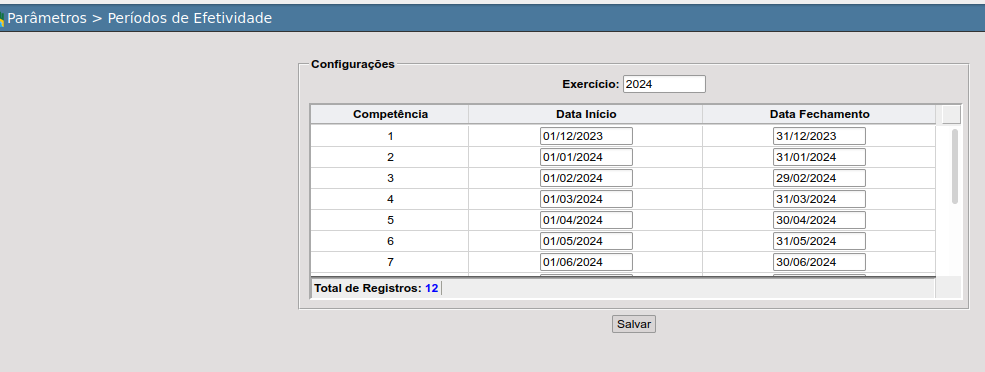](https://wiki.ecidade.org/uploads/images/gallery/2024-08/foGTdbRmb0NXaurj-image.png)
Digite o Exercício do Ano e as datas dos períodos de efetividade, essa configuração deverá ser realizada todo começo de ano, depois de incluídos os períodos clique em Salvar.
Como o ponto eletrônico funciona com as marcações do mês anterior, a Competência 1 deverá ser o período de Dezembro do ano anterior nesse exemplo: (01/12/2022 à 31/12/2022) e a última competência do ano a 12 deverá ser nesse exemplo: (01/11/2023 à 30/11/2023)
#### **2. Configuração do Ponto Eletrônico**
***Menu:***
**DB:RECURSOSHUMANOS > RH > Procedimentos > Ponto Eletrônico > Configurações**
Nessa rotina será realizada a configuração dos Assentamentos que serão vinculados a Folha de Pagamento e a rotina de Ponto EletrônicoAba Gerais:A primeira aba Gerais são os Assentamentos que farão o vínculo do Ponto Eletrônico com a Folha de Pagamento.A tela a seguir mostra a configuração desses assentamentos, uma vez configurados eles apareceram na tela de Manutenção Individual, só aparecerão com a descrição de Faltas, Atrasos, 50%, 75% e 100% e Adicional Noturno sem a Descrição se é Diurno ou Noturno, esse cálculo é feito internamente no sistema. O campo Hora Extra Somente Com Autorização se marcado como Não as Horas Extras não necessitarão de autorização para gerar Horas Extras.Depois de todos os assentamento configurados clique em Salvar.
[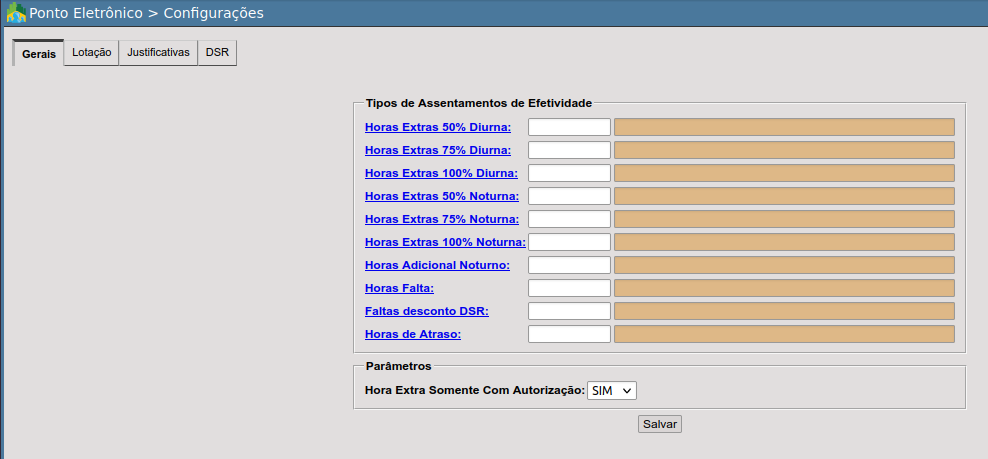](https://wiki.ecidade.org/uploads/images/gallery/2024-08/PltJSEX4Kw1NJQpf-image.png)
Lembrando que os Assentamentos configurados na aba Gerais não são os assentamentos que serão lançados para gerar faltas, atrasos para os servidores, esses assentamentos tem que ser configurados para a correta inclusão das quantidades de horas posteriormente na folha de ponto.
Os assentamentos lançados na Aba Gerais serão de Natureza Ponto Eletrônico configure esses assentamentos corretamente no cadastro do Assentamento na rotina DB:RECURSOSHUMANOS > RH > Cadastros > Tipos de Assentamento
**Aba Lotações:**A aba lotações serão as lotações que terão o ponto eletrônico.Inclua a Lotação, a tolerância de Entrada no Trabalho, as Horas Extras se houver e o Responsável pelo setor.
[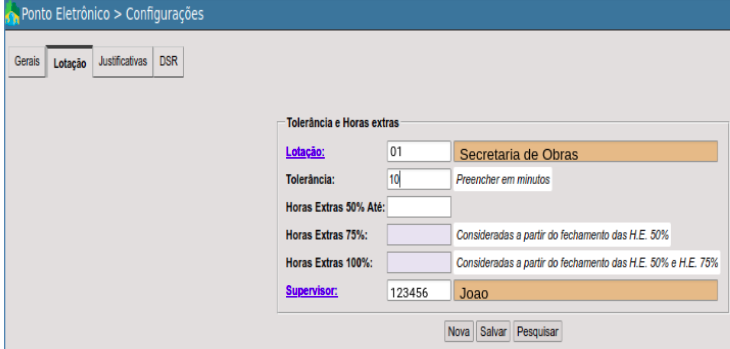](https://wiki.ecidade.org/uploads/images/gallery/2024-08/umrBrwuGaqghsO05-image.png)
Depois de incluídos clique em Salvar, para vincular uma nova Lotação clique em Nova e clique em Pesquisar para pesquisar um Lotação incluída.
Os campos Horas Extras 50% e Supervisor são obrigatórios.
**Aba Justificativas:**A aba Justificativas é a tela aonde serão configurados os assentamentos que serão lançados pela Instituição, esses assentamentos podem gerar falta ou não dependendo do cadastro do Assentamento na rotina
***Menu:***
**DB:RECURSOSHUMANOS > RH > Cadastros > Tipos de Assentamento**
Para o assentamento aparecer na tela ele tem que estar configurado com a Natureza Justificativa e para o assentamento gerar falta ele tem que estar com o campo Ponto Eletrônico Gerar Faltas como “Sim” se tiver “Não” o assentamento somente irá retirar as horas mas não gerará faltas.Outra observação uma vez o assentamento configurado para gerar faltas no Ponto Eletrônico, quando fechar a efetividade na rotina DB:RECURSOSHUMANOS > RH > Procedimentos > Efetividade > Encerrar Período, o sistema gerará automaticamente a Perda de DSR, lembrando que o assentamento de Perda de DSR tem que estar corretamente configurado na Aba Gerais como falado anteriormente.
Para vincular o assentamento corretamente clique em Pesquisar e marque os assentamentos que desejarem vincular e clique em Salvar
[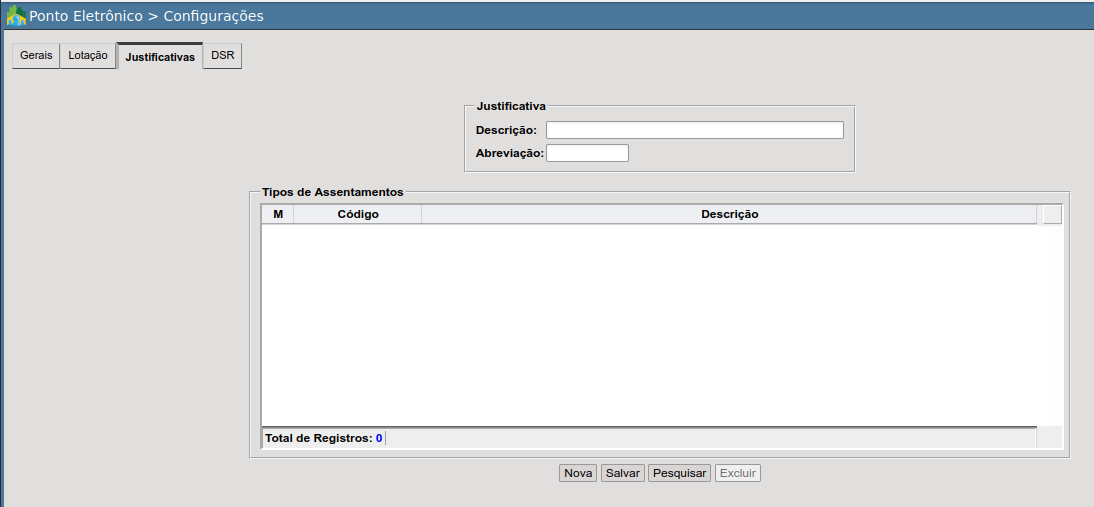](https://wiki.ecidade.org/uploads/images/gallery/2024-08/SksGq34mdp2ubzsR-image.png)
**Aba DSR**
A última aba é a configuração dos assentamentos que gerarão faltas mas não gerarão a Perda do DSR, pesquise pelo assentamento e clique em salvar, lembrando que os assentamentos que não perderão o DSR também tem que estar configurados na aba Justificativas.
[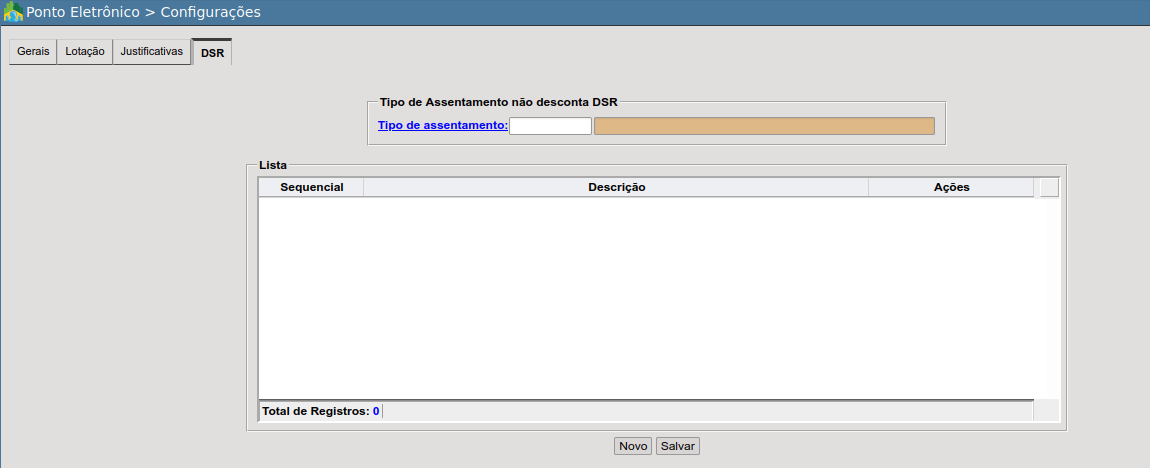](https://wiki.ecidade.org/uploads/images/gallery/2024-08/XAk8xtsQklnDXwCJ-image.png)
#### **3. Configuração de Feriados**A próxima tela é a configuração dos Feriados, conforme cadastrado aparecerá a descrição Feriado na Tela de Manutenção Individual.
[](https://wiki.ecidade.org/uploads/images/gallery/2024-08/Ag5imhqyYlx3kNnR-image.png)
Digite a Descrição e clique em Incluir, vai abrir uma outra tela para a inclusão das datas que são Feriados, clique em incluir repita o processo até o última data de feriado.
[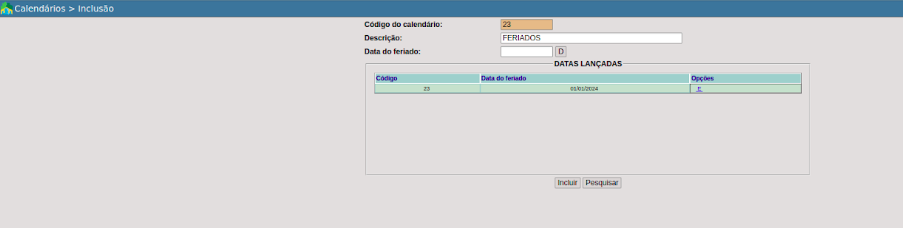](https://wiki.ecidade.org/uploads/images/gallery/2024-08/ZUIqIkPxofL64fSu-image.png)
####
## **4. Inclusão, Pesquisa e Exclusão de Jornadas **
***Menu:***
*DB:RECURSOSHUMANOS > RH > Cadastros > Efetividade > Jornadas > Aba Cadastro de Jornadas*
O objetivo desta configuração é configurar a jornada que ficará vinculada a Escala de Trabalho que será configurada também posteriormente nesse manual.Esta configuração deve ser feita na instituição que usará a rotina do Ponto Eletrônico.Exemplo prático: essa configuração visa vincular a jornada criada com a escala de trabalho que será criada.
[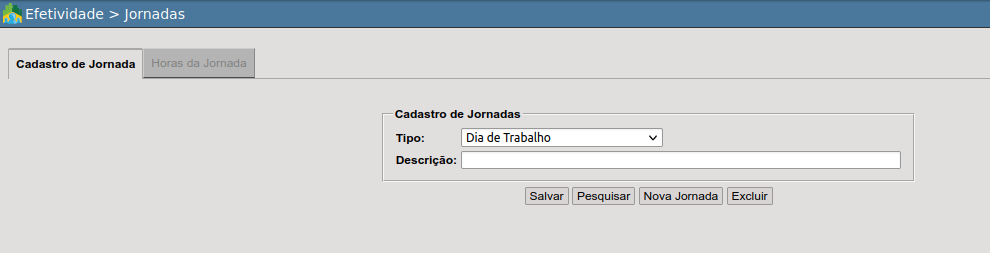](https://wiki.ecidade.org/uploads/images/gallery/2024-08/Ad8gjIKOcBn6e5OB-image.png)
Em Tipo escolha entre os tipos: Dia de Trabalho, Folga e Descanso Semanal Remunerado.Vamos primeiro a configuração do Dia de Trabalho.Tipo Dia de Trabalho: É a Jornada de trabalho do servidor segue o exemplo da tela com a jornada cadastrada. (Obs: Na descrição digite os horários da jornada para melhor entendimento para os próximos passos).
[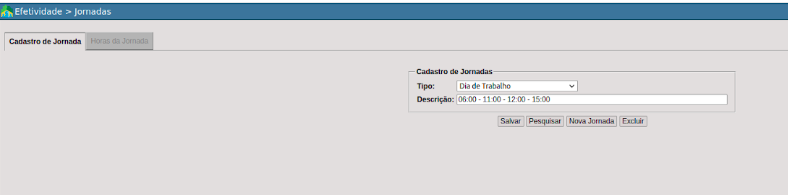](https://wiki.ecidade.org/uploads/images/gallery/2024-08/UVygk6Blt5lzvEyD-image.png)
Depois de digitada a descrição clique em SalvarQuando clicar em OK, o sistema já leva para a outra aba que é a aba Horas da Jornada, onde será configurado as horas da jornada criada. Nela já vai aparecer o Tipo Entrada 1 que é o primeiro horário da jornada, digite o horário no campo Hora nesse caso o horário digitado foi 06:00 e clique em lançar.
[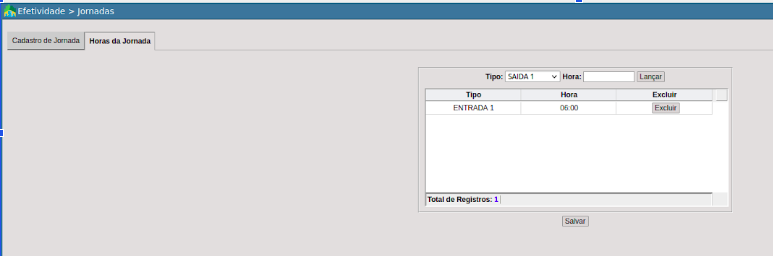](https://wiki.ecidade.org/uploads/images/gallery/2024-08/gEcbXpHCZKz6EClk-image.png)
Como pode ver o sistema já incluiu a nova jornada e já apareceu o próximo horário que deverá ser incluído que nesse caso é a Saída 1 (Saída do Almoço) que deverá ser criado no exemplo vai ser criado o horário de 11:00.
[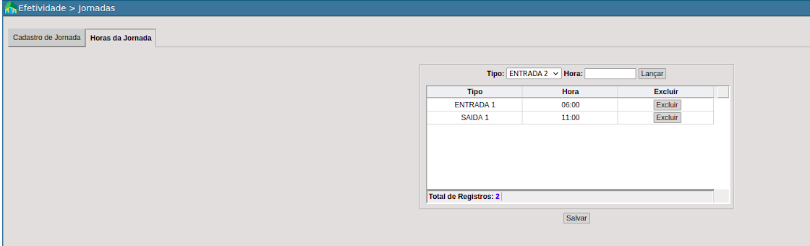](https://wiki.ecidade.org/uploads/images/gallery/2024-08/kcAfnNZmEPrdxXTV-image.png)
Prossiga até cadastrar todos os horários da jornada.Depois de cadastrar todos os horários clique em Salvar.
[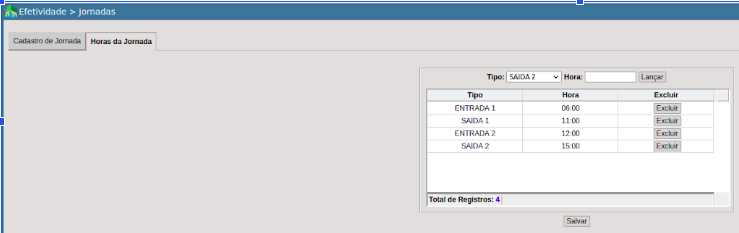](https://wiki.ecidade.org/uploads/images/gallery/2024-08/7lR3C3t2YjGoYCtT-image.png)
Os horários podem ser excluídos e incluídos a qualquer momento só observar que a ordem correta é Entrada 1, Saída 1, Entrada 2 e Saída 2 e não esquecer de depois de alterar clicar em Salvar novamente.
Tipo Folga e DSR: Dia de Folga é a jornada que deverá ser configurada para informar o dia de folga do servidor.No caso das Jornadas Folga e Descanso Semanal Remunerado só precisa cadastrar a Descrição da Jornada e clicar em Salvar não necessitando configurar as horas para a Jornada. Segue os prints da criação dessas duas jornadas a seguir.**Cadastro de Jornada de Folga**
[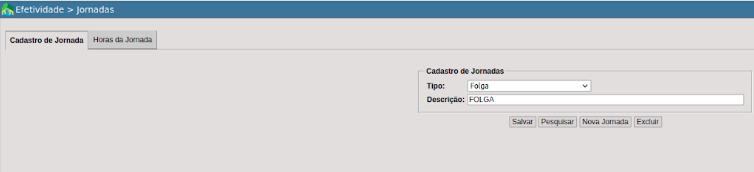](https://wiki.ecidade.org/uploads/images/gallery/2024-08/6oPsyj5IdRThsMod-image.png)
Clique em Salvar.
[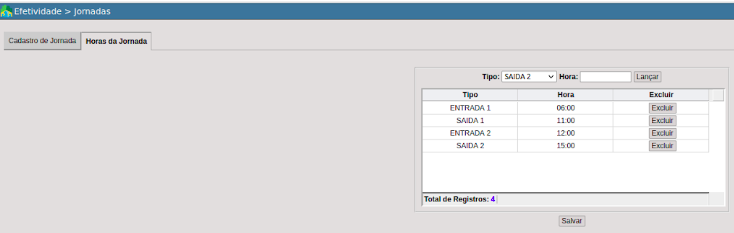](https://wiki.ecidade.org/uploads/images/gallery/2024-08/YJTmScwjEGUpitCg-image.png)
**Cadastro de Jornada de DSR**
[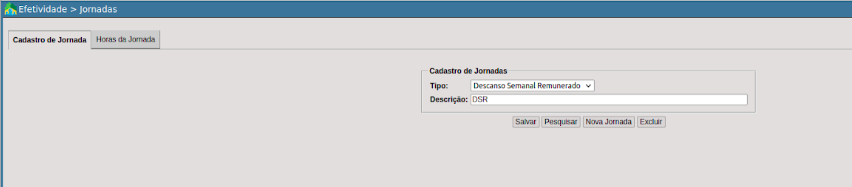](https://wiki.ecidade.org/uploads/images/gallery/2024-08/Em6Y6ez32MxpgVZW-image.png)
Clique em Salvar.Ao Terminar de Cadastrar uma Jornada e se quiser cadastrar outras jornadas clique em Nova Jornada
[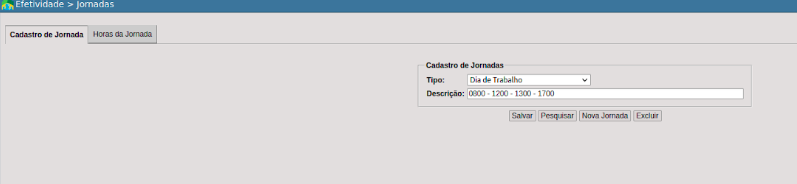](https://wiki.ecidade.org/uploads/images/gallery/2024-08/O1E63ZhtLMMRkNHX-image.png)
[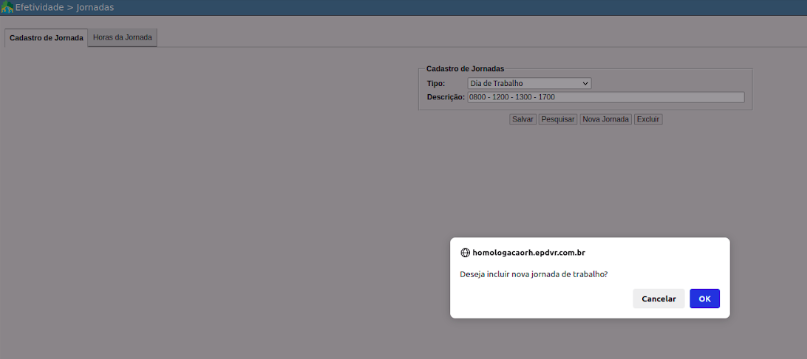](https://wiki.ecidade.org/uploads/images/gallery/2024-08/Z6DfERaSmrQ4oMpD-image.png)
Será aberto uma nova janela com um alerta pedindo para confirmar que deseja inclui uma nova jornada.Clique em OK e prossiga com os passos anteriores de inclusão de jornadas.Para pesquisar a nova jornada criada clique em "Pesquisar” que vai abrir a tela com todas as jornadas criadas.Ao clicar pode-se verificar todas as jornadas criadas.
[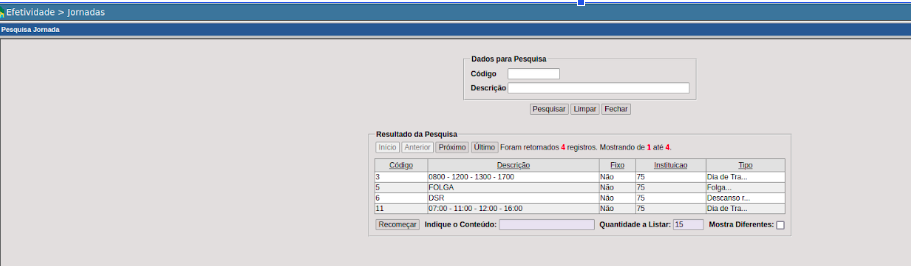](https://wiki.ecidade.org/uploads/images/gallery/2024-08/iJxbYwr9RQdfPQiZ-image.png)
**E por último se desejar excluir uma jornada clique em Excluir e após Clique em OK.**
#### 5. Inclusão, Pesquisa e Exclusão de escalas
O objetivo desta configuração é configurar a escala de trabalho que ficará vinculada ao servidor.Esta configuração deve ser feita na instituição que usará a rotina do Ponto Eletrônico.Exemplo prático: essa configuração visa vincular a escala criada com o servidor.
[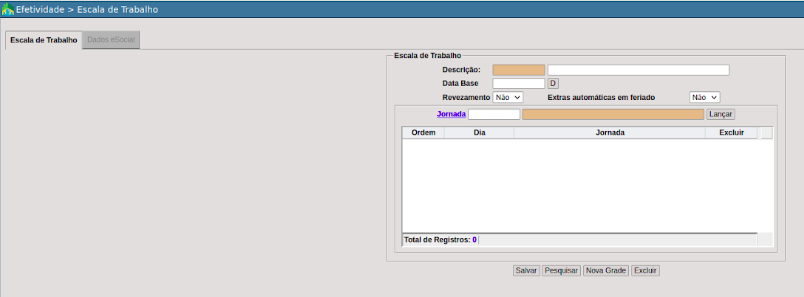](https://wiki.ecidade.org/uploads/images/gallery/2024-08/1snG7naHCcUHYX9I-image.png)
Nessa tela irá ser criado a escala de trabalho que será a escala do servidor, primeiro temos o campo Descrição que é o nome da escala, temos a Data Base que é a data de início dessa escala, temos o campo Revezamento que vai dizer se a escala é de revezamento ou não (Escalas de Revezamento são escalas 1x1, 1x2, 2x1 e assim por diante), temos o campo Extras automáticas no Feriado que vai dizer se a escala cadastrada vai calcular horas extras automáticas para o servidor, conforme as regras da instituição e o campo Jornada que são as jornadas criadas anteriormente.No exemplo a seguir foi configurado o nome da escala a data base e os campos revezamento e extras automáticas marcados com não.
[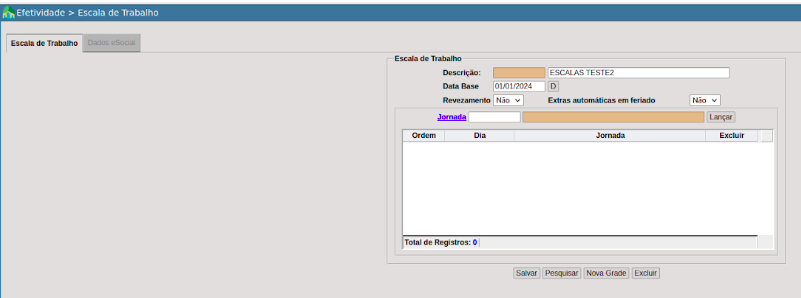](https://wiki.ecidade.org/uploads/images/gallery/2024-08/gxgqyVc7rxbaI9tz-image.png)
O próximo passo é clicar no campo Jornada que irá abrir a Pesquisa de Jornadas criada anteriormente.
[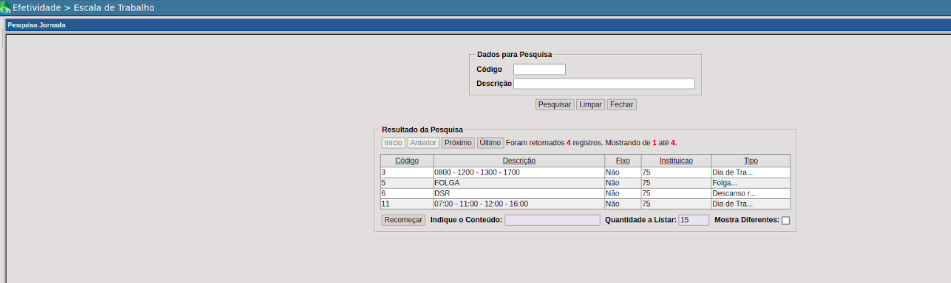](https://wiki.ecidade.org/uploads/images/gallery/2024-08/fEDdp2Tb2CNg3V5i-image.png)
Ao escolher a jornada a tela voltará para a tela de cadastro de escalas e clique em Lançar.
[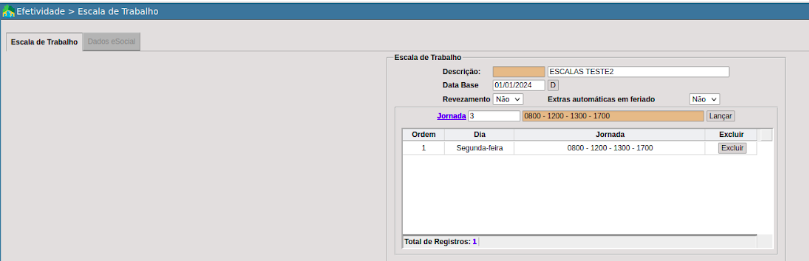](https://wiki.ecidade.org/uploads/images/gallery/2024-08/MKwZzqNKdaPno62K-image.png)
[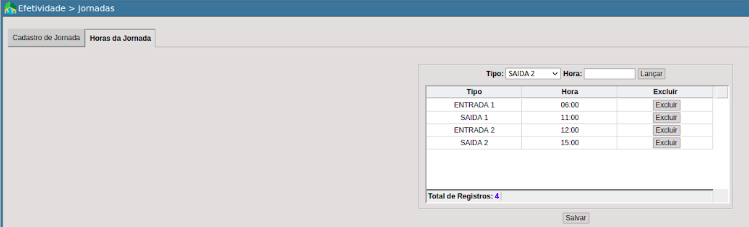](https://wiki.ecidade.org/uploads/images/gallery/2024-08/14Km1w5W6ln1uoA7-image.png)
No caso foi lançado a jornada 3 de 08:00 às 17:00, a data base é o dia 01/01/2024 uma segunda feira, nesse momento pode prosseguir com a inclusão da mesma jornada ou de outra jornada de preferência.
[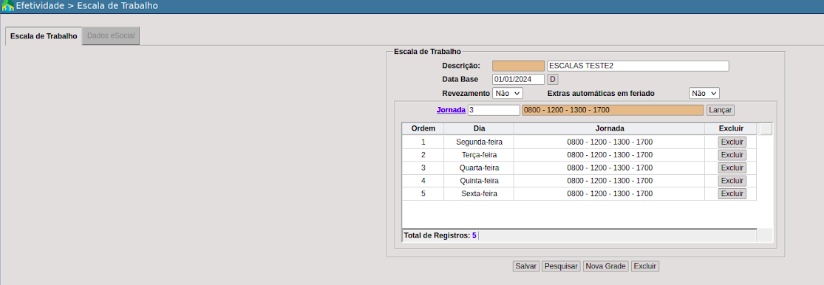](https://wiki.ecidade.org/uploads/images/gallery/2024-08/6CCWwvaHGqIVEa8u-image.png)
Foi lançado a jornada 3 para todos os dias úteis da semana. Para os dias de final de semana serão lançados as jornadas de Folga e DSR.Nesse caso a escala é uma escala Padrão de Segunda à Sexta, com folga aos Sábados e o Descanso Semana aos Domingos, mas pode ser cadastrados a escala de sua preferência, lembrando que para escalas de revezamento deverá ser colocar o campo Revezamento como Sim.Ao terminar de cadastrar a escala clique em Salvar.
[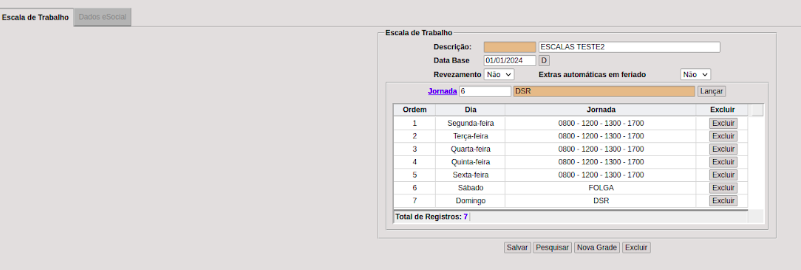](https://wiki.ecidade.org/uploads/images/gallery/2024-08/upki3Kg6npYn10JN-image.png)
Ao clicar em Pesquisar irá aparecer todas as escalas cadastradas.
[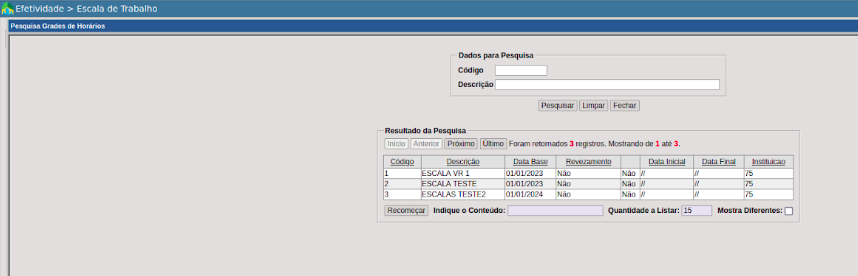](https://wiki.ecidade.org/uploads/images/gallery/2024-08/VFbc2WaOA3fwLUNV-image.png)Para prosseguir com a criação de Escalas clique em Nova Grade.
[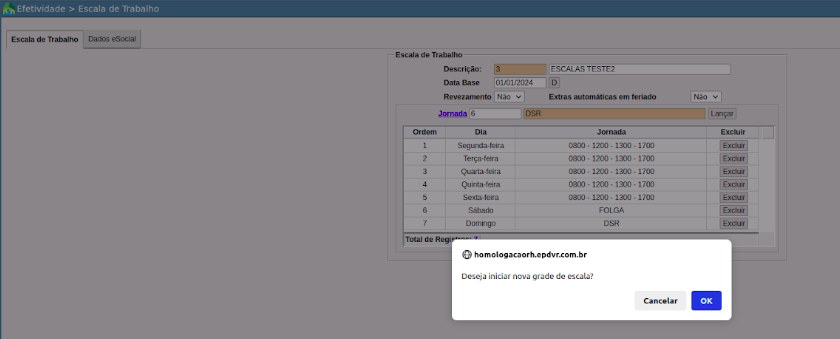](https://wiki.ecidade.org/uploads/images/gallery/2024-08/CDQRGbsMq5IwJxiG-image.png)
Clique em OK.
[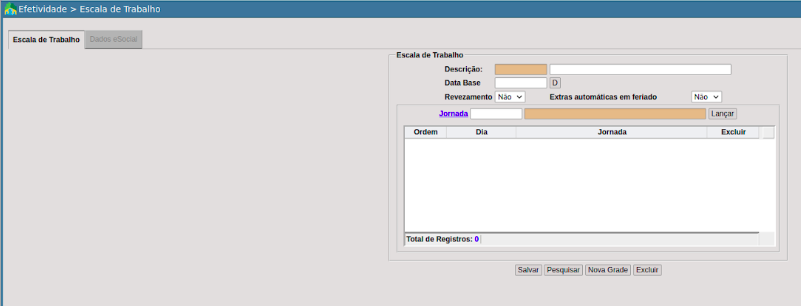](https://wiki.ecidade.org/uploads/images/gallery/2024-08/vVMP6QMkFmgWaDJM-image.png)Para excluir uma escala cadastrada pesquise por ela e clique em Excluir.
[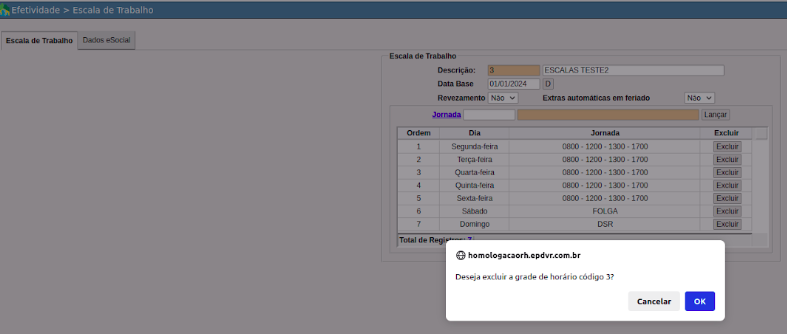](https://wiki.ecidade.org/uploads/images/gallery/2024-08/tdXymOU7A4kW16EO-image.png)
Clique em Ok.
#### **6. Vínculo das Escalas com os Servidores**
***Menu:***
*DB:RECURSOSHUMANOS > RH > Procedimentos > Efetividade > Manutenção da Escala de Funcionários*
Esse próximo passo é o cadastro da escala cadastrada com o servidor da Instituição.Nessa rotina consta o campo Servidor, que o campo de Pesquisa de Servidores do sistema, o campo Escala que é a Pesquisa de Escalas cadastradas anteriormente e o campo Data Escala que é a data de início da escala para o servidor.
[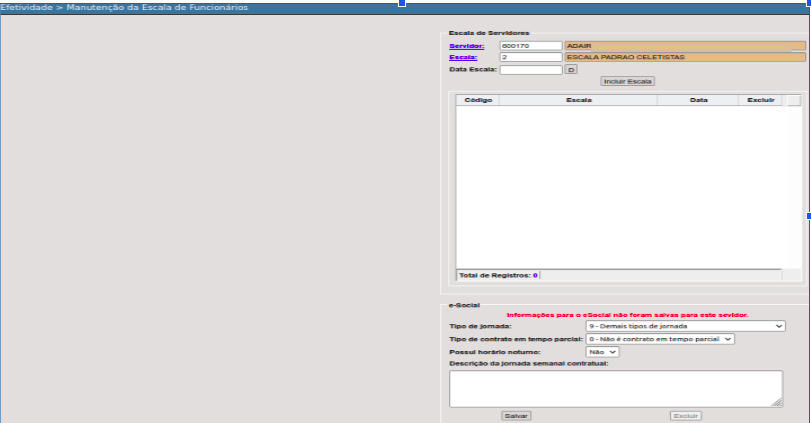](https://wiki.ecidade.org/uploads/images/gallery/2024-08/r9WMlMqEDFdO2dhY-image.png)
[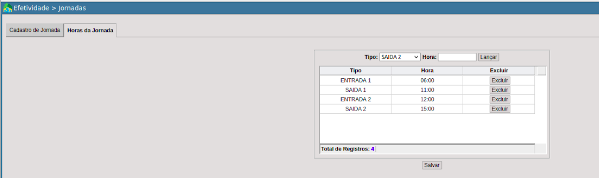](https://wiki.ecidade.org/uploads/images/gallery/2024-08/Xaz85pZCdgGMFhU1-image.png)
Depois de pesquisar pelo servidor, pela escala e digitar a data da escala clique em Incluir Escala.
#### 6.5. Cadastro da Escala no eSocial
O preenchimento deste Grupo de Informações se faz obrigatório para os servidores com regime celetista, pois no evento de cadastro inicial (S 2200) essas informações se tornam obrigatórias para este vínculo, conforme layout do evento:
[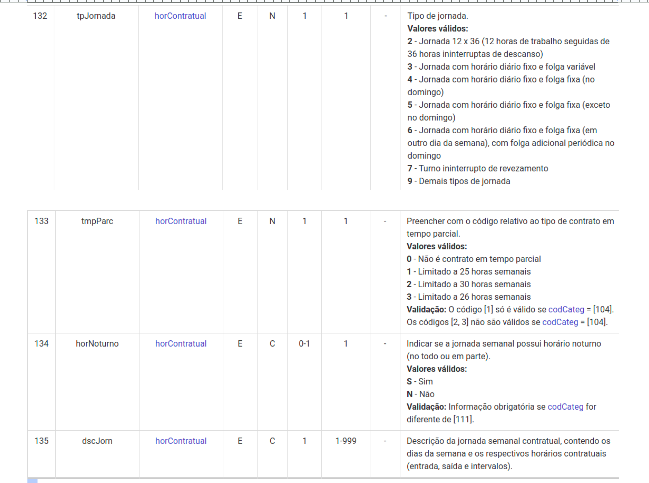\]](https://wiki.ecidade.org/uploads/images/gallery/2024-08/Gl65ar1CfntOLVB4-image.png)
#### **7. Alteração Cadastro do Servidor**
Esse passo é necessário para processar o ponto eletrônico corretamente a seguir.
[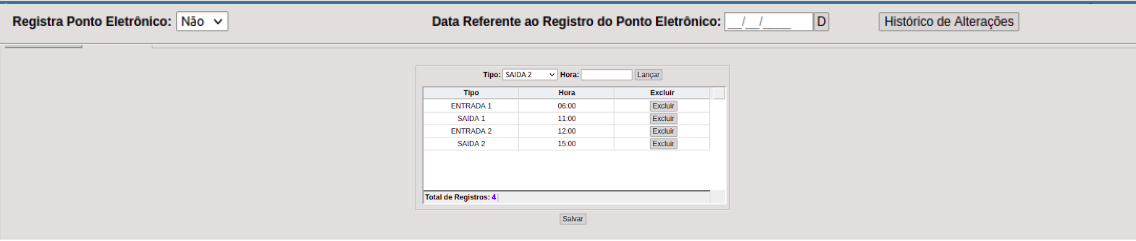](https://wiki.ecidade.org/uploads/images/gallery/2024-08/3eg3WXCaJgyuYSHj-image.png)
É preciso colocar o campo Registra Ponto Eletrônico com Não e cadastrar a data da troca desse campo no Campo Data Referente ao Registro do Ponto Eletrônico para o processamento do Ponto do Eletrônico que será mostrado a seguir ser executado corretamente.
Esse campo tem que ser marcado como Não quando o servidor não tem relógio de ponto para as marcações das horas de trabalho.
Ao clicar no campo Histórico de Alterações abre uma janela com as alterações já realizadas nesses campos.
[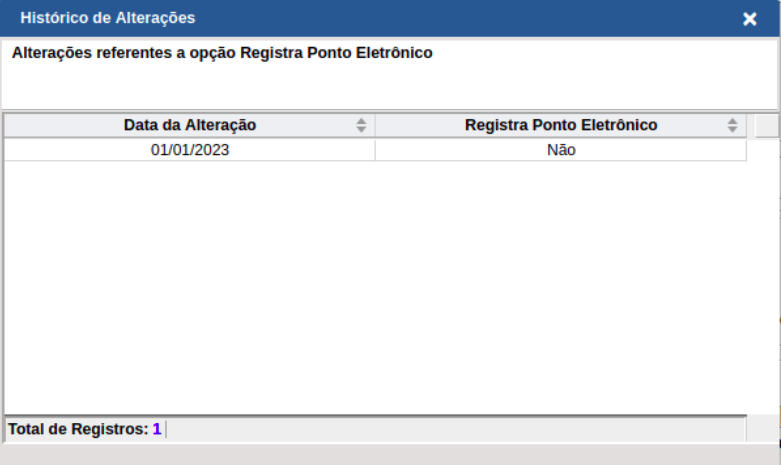](https://wiki.ecidade.org/uploads/images/gallery/2024-08/3JQmT44JaND7NZW1-image.png)
[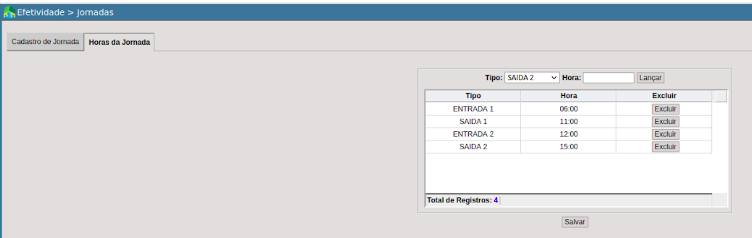](https://wiki.ecidade.org/uploads/images/gallery/2024-08/CKy3MmCH2Slz20yB-image.png)
#### **8. Processamento do Ponto Eletrônico**
***Menu:***
*DB:RECURSOSHUMANOS > RH > Procedimentos > Ponto Eletrônico > Processamento Ponto Eletrônico*
Nessa rotina é aonde o sistema irá processar o ponto e gerar as marcações a partir da escala criada para o servidor, nela contém o Período que é o intervalo de datas do processamento, nesse caso do dia 01/11 à 30/11, também o campo Reinicializar Marcações que nesse caso aonde as marcações são automáticas ela sempre será Não, o campo Filtrar Por que nesse caso são por Matrícula e Seleção, no caso do exemplo será realizado apenas o processamento de uma matrícula.
[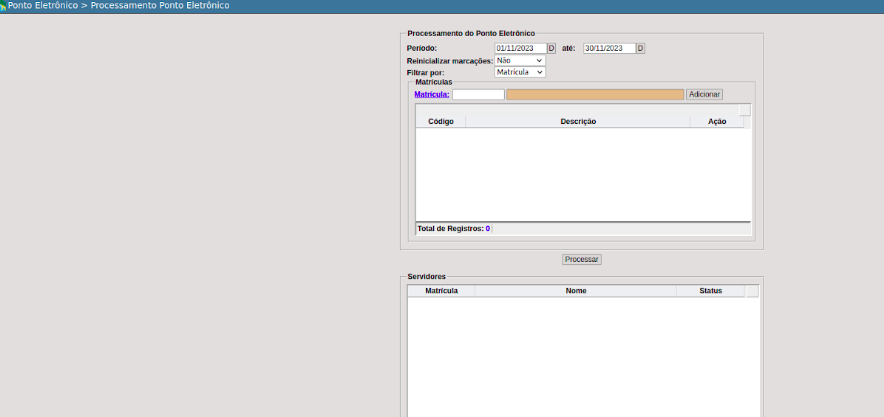](https://wiki.ecidade.org/uploads/images/gallery/2024-08/eBWDip9MIDPSX7fI-image.png)
[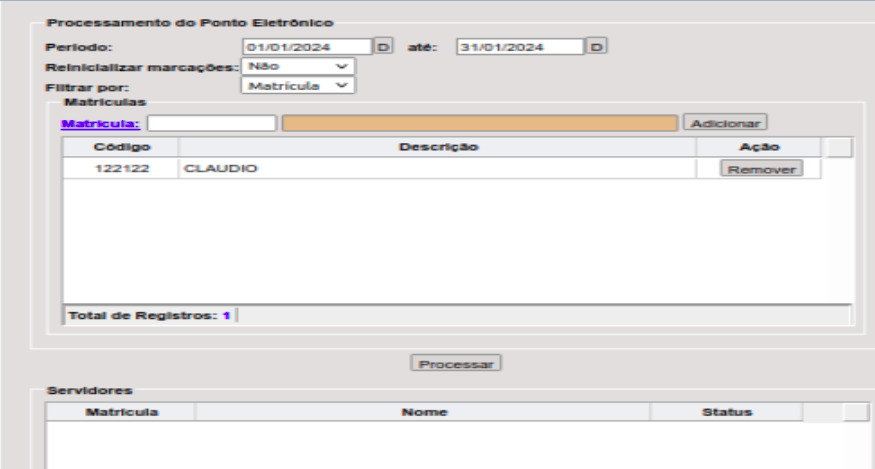](https://wiki.ecidade.org/uploads/images/gallery/2024-08/hVGzqnRK6iFJMDAf-image.png)
#### **9. Manutenção Individual.**
Na tela a seguir aparecem os horários preenchidos conforme cadastrado nas jornadas e escalas.
[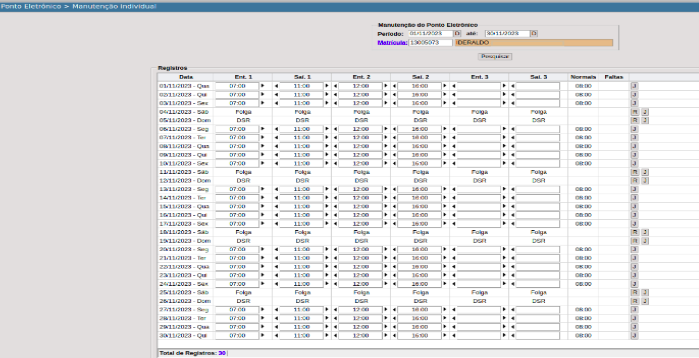](https://wiki.ecidade.org/uploads/images/gallery/2024-08/Pr6nie6OXOqHquqn-image.png)
Nessa tela aparece o período de apuração do ponto, a Matrícula e nome do Servidor as datas de apuração e seus respectivos horários de entrada e saída, a hora trabalhada (Horas Normais) no dia e nesse caso somente as horas de falta se o servidor possuir.
Na tela de Manutenção Individual pode aparecer também mais horas, além das Horas de Trabalho e Horas de Falta como por Exemplo Horas de Atraso, Horas Extras e Horas de Adicional Noturno, conforme configuração na rotina DB:RECURSOSHUMANOS > RH > Procedimentos > Ponto Eletrônico > Configurações > Aba Gerais
Também há um “J” que aparece do lado de cada marcação, clicando nele pode-se alterar a jornada do servidor somente naquele dia, não necessitando trocar a escala dele somente por um dia.Pesquise pela Jornada que deseja incluir naquele dia para o servidor e clique em Salvar.
[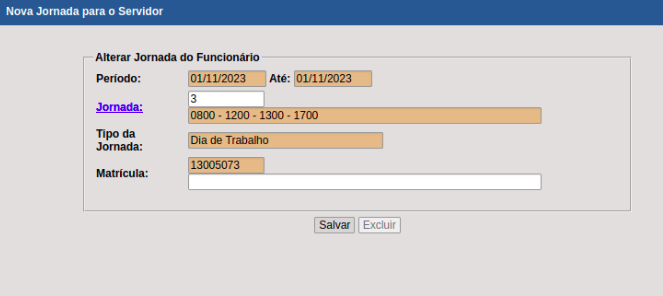](https://wiki.ecidade.org/uploads/images/gallery/2024-08/rIso75rSQFRIMEGi-image.png)
Depois clique em Salvar novamente agora na Tela de Manutenção Individual, que irá alterar efetivamente a jornada naquele dia, como pode observar na tela a seguir, nos dias 01/11 e 02/11.
[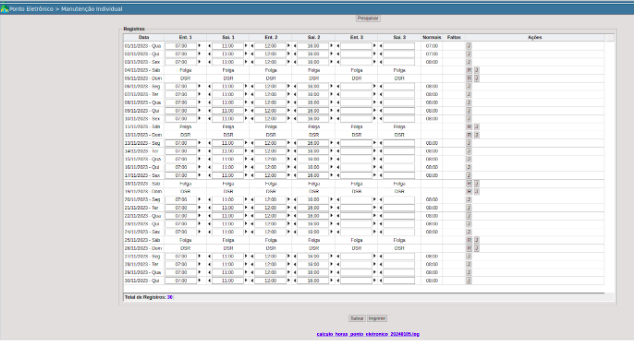](https://wiki.ecidade.org/uploads/images/gallery/2024-08/PwYkKLjxtZvijGdx-image.png)
Clicando no botão de Imprimir será gerado um arquivo em PDF onde será possível visualizar o Espelho Ponto do Funcionário com as Horas Totais de Trabalho, Faltas, Atrasos e etc.
#### **10. Lançamento de Assentamentos**
Como as marcações do relógio ponto do servidor já vem automático e não do arquivo do relógio ponto as suas marcações não geram faltas por exemplo, mas o servidor pode ter tido falta em algum período do mês e para isso é necessário lançar os dias de falta para o servidor se houver, para isso tem que acessar a rotina descrita logo acima e lançar os assentamento de falta.Na tela de Inclusão de Assentamento inclua o assentamento nesse caso de falta, no exemplo vai ser lançado 5 dias de faltas na data início de 13/11 ao dia 17/11.No campo período de Justificativa marque os dois primeiros checkbox para o sistema retirar as marcações do dia todo, depois clique em salvarSe marcar somente o primeiro ou o segundo checkbox o sistema gerará a falta somente em um período do dia, se no caso ele tiver 8 horas de trabalho ele ficará com 4 horas de trabalho e nesse caso ele ficará com 4 horas de atraso.
[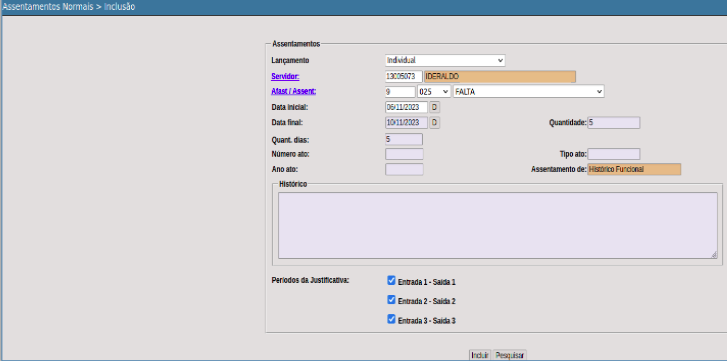](https://wiki.ecidade.org/uploads/images/gallery/2024-08/xoMAuHZpUTNmSFuy-image.png)
Depois de lançado as faltas clique em Salvar.
Depois de salvar a inclusão do assentamento vá na rotina DB:RECURSOSHUMANOS > RH > Procedimentos > Ponto Eletrônico > Processamento Ponto Eletrônico e processe o ponto novamente como no passo 7. Processamento Eletrônico
Depois do ponto processado novamente volte para a tela da Manutenção Individual que foi lançado 5 dias de faltas dos dias 13/11 ao dia 17/11.
[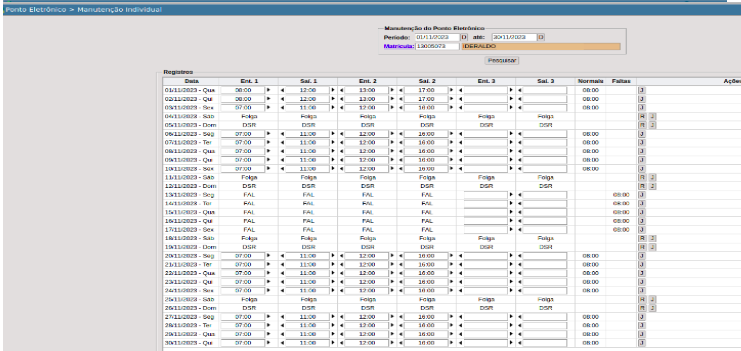](https://wiki.ecidade.org/uploads/images/gallery/2024-08/zDJgqCiICDlvPPRI-image.png)
#### **11. Encerramento do Período de Efetividade**
Depois de lançadas todas as faltas e demais assentamentos para os servidores essas horas de falta tem que ser incluídas no Ponto de Salário do servidor para os devidos descontos.
[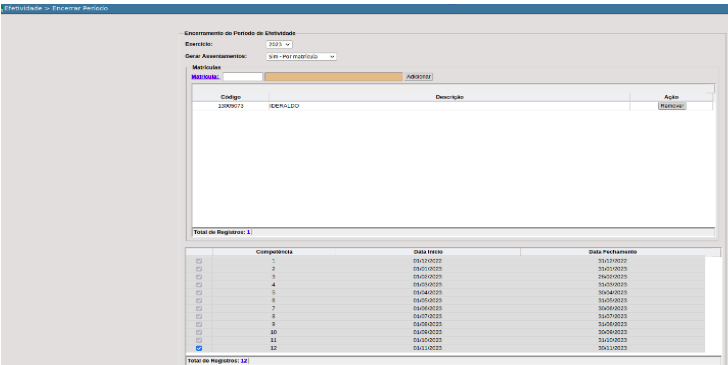](https://wiki.ecidade.org/uploads/images/gallery/2024-08/zfPX5E4UQLtb55bP-image.png)
Essa tela é onde os assentamentos incluídos serão lançados no salário dos servidoresPrimeiro temos o ano da Efetividade, depois temos o campo Gerar Assentamento, essa parte é importante porque o sistema irá agrupar todos os assentamento de falta por exemplo do servidor em somente um assentamento que irá somar as quantidades de falta do servidor.
[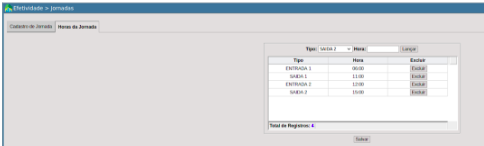](https://wiki.ecidade.org/uploads/images/gallery/2024-08/mjKbF17tFVmD6gDj-image.png)
campo Gerar Assentamento tem três opções a primeira é “Não” aonde se fecha a efetividade sem lançar os assentamentos, essa opção é válida somente para caso seja realizado algum ajuste que não altere os assentamentos do servidor, a segunda é “Sim – Todas Matrículas” é onde a efetividade será encerrada para todos os servidores da instituição, essa opção pode demorar um pouco caso sejam muitos servidores no fechamento e a última opção que está acima que é “Sim – Por Matrícula” que vai fechar a efetividade somente dos servidores que estiverem selecionados essa é a melhor opção caso queiram realizar algum ajuste nos assentamentos de alguns servidores.E o último campo é a competência que deseja encerrar, como pode ser observado o período é do dia 01/11/2023 à 30/11/2023 mas é a competência 12, porque o ponto eletrônico ele processa as marcações do mês anterior, então nesse caso é a Folha de Pagamento do Mês de Dezembro, mas as marcações do ponto do mês de Novembro.
[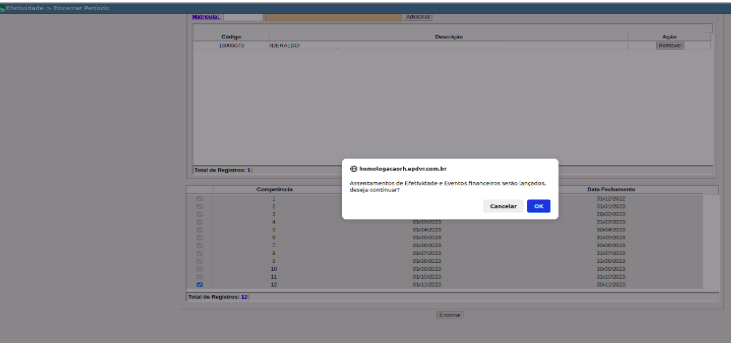](https://wiki.ecidade.org/uploads/images/gallery/2024-08/B3ct2EQ6op9zPmVA-image.png)
Ao clicar em Encerrar irá aparecer uma mensagem de Confirmação, clique em OK.
#### **12. Reabrir o Período de Efetividade**Para realizar algum ajuste em um servidor vá na rotina que reabre a efetividade.
***Menu:***
*DB:RECURSOSHUMANOS > Pessoal > Procedimentos > Manutenção do Ponto > Lançamento de Assentamentos no Ponto*
[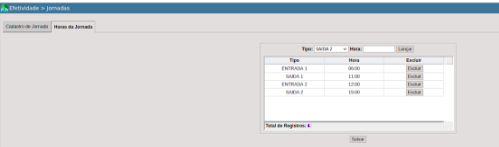](https://wiki.ecidade.org/uploads/images/gallery/2024-08/nVhZcKJYpVkfJQDe-image.png)
Clique no período que deseja reabrir e clique em Reabrir, se o campo Filtrar por matrícula estiver marcado como não o sistema irá reabrir a efetividade de todos os servidor se estiver marcado como Sim, só irá reabrir a efetividade do servidor que estiver selecionado.
[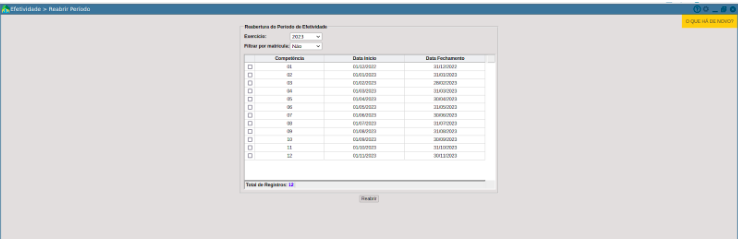](https://wiki.ecidade.org/uploads/images/gallery/2024-08/UbTXtwPD4zheaaeJ-image.png)
Campo Marcado para filtrar por matrícula como Sim.
[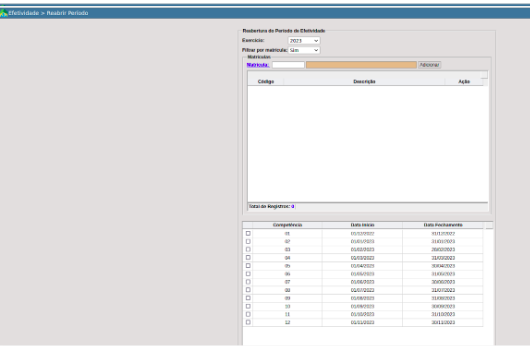](https://wiki.ecidade.org/uploads/images/gallery/2024-08/Q1LZSP6q3VNijzRM-image.png)
#### **13. Lançamento de Assentamentos no Salário**
***Menu:***
*DB:RECURSOSHUMANOS > Pessoal > Procedimentos > Manutenção do Ponto > Lançamento de Assentamentos no Ponto*
Essa rotina é onde efetivamente as quantidades agrupadas dos assentamentos serão lançado na folha de pagamento.
[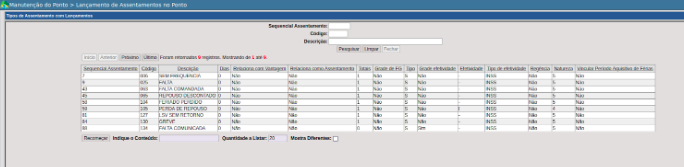](https://wiki.ecidade.org/uploads/images/gallery/2024-08/luKBi5RLJSbAJpiv-image.png)
Nessa tela aparece todos os assentamentos configurados na rotina DB:RECURSOSHUMANOS > Pessoal > Procedimentos > Manutenção de Parâmetros > Lançamento Tipo de Assentamento > Informações Financeiras do Tipo de Assentamento. No exemplo clique em Falta.Nessa tela aparece a quantidade de faltas que serão descontados no pagamento do servidor, nesse exempo são 5 dias de falta, para lançar no salário do servidor clique no checkbox do servidor ou no botão de Incluir que ele selecionará a quantidade de todos os servidores.
[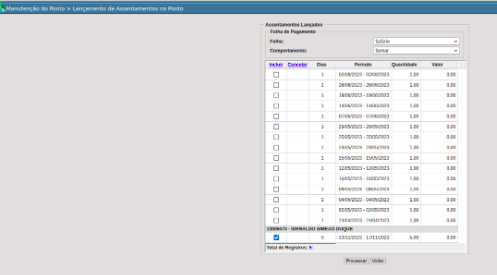\]](https://wiki.ecidade.org/uploads/images/gallery/2024-08/uqIFqZAEhNafJGlv-image.png)
Se quiser cancelar o processamento clique em Cancelar e depois em Processar.
[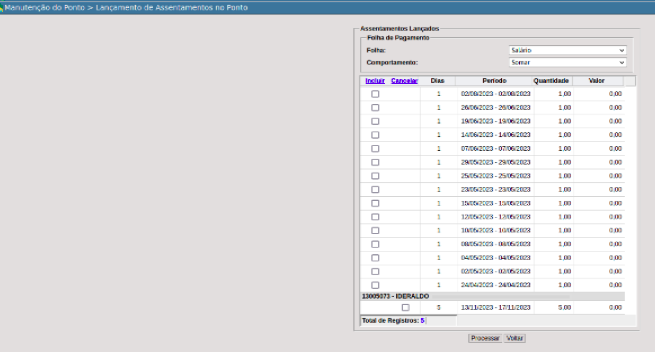](https://wiki.ecidade.org/uploads/images/gallery/2024-08/G3xAR7sNmoJWm8Fr-image.png)
Só será possível reabrir a Efetividade se as Quantidades não estivem incluídas na tela acima, se as quantidades estiverem no campo Cancelar gerará um erro ao tentar reabrir a efetividade.
#### **14.Lançamento de Assentamentos em Lote**
***Menu:***
*DB:RECURSOSHUMANOS > RH > Procedimentos > Ponto Eletrônico > Manutenção em Lote > Lançamento de Justificativas em Lote*
Nessa rotina poderá será lançado assentamentos em Lote quando for muitos servidores para serem lançados pode ser acessados as rotinas do menu mostrado acima.
#### **15.Relatórios para conferência**
***Menu:***
*DB:RECURSOSHUMANOS > RH > Relatórios*
***Menu:***
*DB:RECURSOSHUMANOS > RH > Relatórios > Assentamentos Por Período*
Relatórios para conferência.
# Ponto Eletrônico (com marcações do relógio ponto)
#
### **Contextualização Geral**
Configuração do Ponto Eletrônico quando há marcações do relógio ponto.
#### 1º Procedimento:
#### **Compilação dos Arquivos de Marcações do Relógio**
***Menu:***
**RH > Procedimentos > Ponto Eletrônico > Importação de Arquivos por Relógio**
Essa rotina compila todos os arquivos do relógio em somente um arquivo para se fazer a importação para o sistema.Na rotina proceda da seguinte maneira .Na aba Importação vá em “Arquivos do Ponto Eletrônico” e clique em Selecionar Arquivos e selecione os arquivos .txt.
**Clique em Importar**
**Obs: O sistema só permite importar 10 arquivos por vez**
[](https://wiki.ecidade.org/uploads/images/gallery/2024-09/JBsvnrhXnTyNU5mm-image.png)
No término da importação irá aparecer a seguinte mensagem, clique em OK
[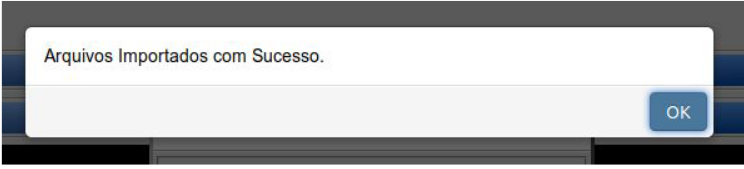](https://wiki.ecidade.org/uploads/images/gallery/2024-09/xfNfJjanVi1JYHZ2-image.png)
Logo em seguida o sistema gerou um arquivo de Log de Inconsistências, como servidores com PIS inválido por exemplo, clique em Log de Importação para visualizar ou baixar o arquivo.
[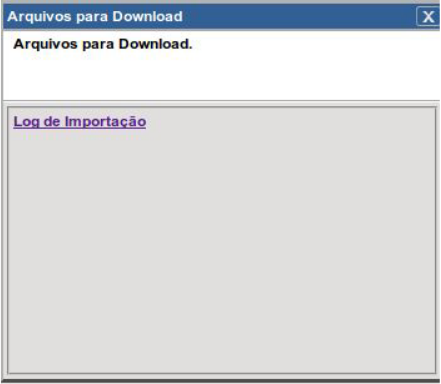](https://wiki.ecidade.org/uploads/images/gallery/2024-09/shuj0BfMQMZEnJ4p-image.png)
Clique em Abrir com o: Para visualizar ou em Salvar Arquivo para baixar o arquivo depois clique em OK:
[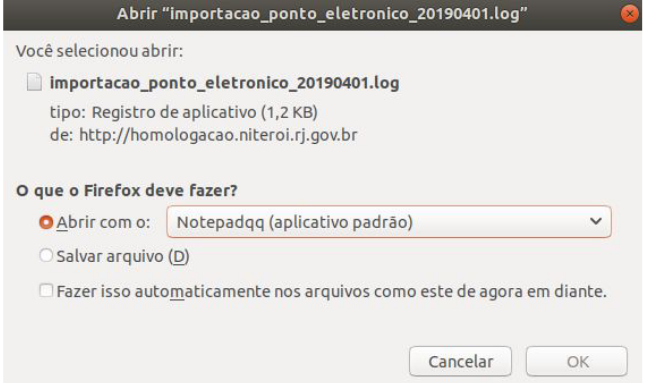](https://wiki.ecidade.org/uploads/images/gallery/2024-09/IHCJ6B3Qokl4ytdj-image.png)
Agora com todos os arquivos importados agora vá na aba Compilação
[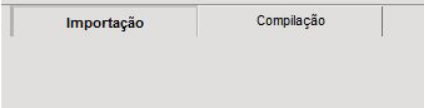](https://wiki.ecidade.org/uploads/images/gallery/2024-09/8DSOdLIZYNJDR6WW-image.png)
Selecione o período a ser compilado e depois clicar em Processar.
[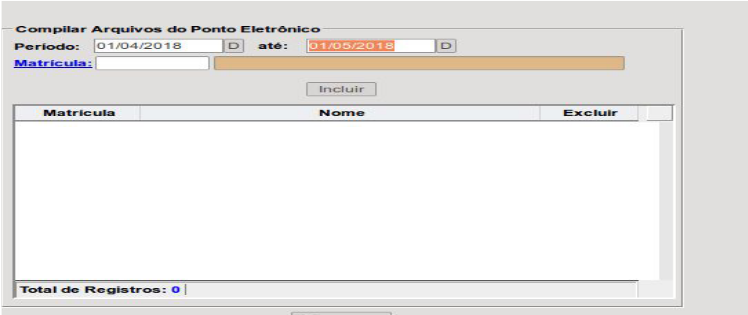](https://wiki.ecidade.org/uploads/images/gallery/2024-09/aujurXbBStU6m5j0-image.png)
Depois de processado baixe o arquivo gerado para uma pasta de sua preferência.
[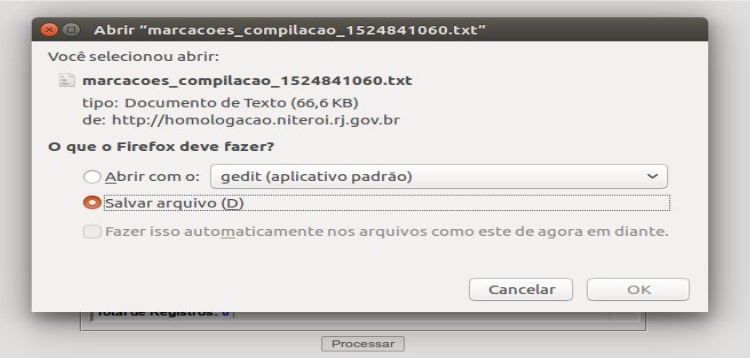](https://wiki.ecidade.org/uploads/images/gallery/2024-09/ZfUeC9ndZ1SePlMS-image.png)
#### 2º Procedimento:
#### **Importação dos arquivos do relógio**
***Menu:***
**RH > Procedimentos > Ponto Eletrônico > Importar Arquivo**
Essa rotina importa para o sistema o arquivo que foi compilado na rotina anterior.Proceda da seguinte maneira, exemplo a seguir
**Período:** coloque a data do arquivo a ser importado
**Sobrescrever Marcações:** “Não”
**Arquivo:** clique no botão Selecionar Arquivo e selecione o arquivo que foi baixado para oseu computador.
**Clique em Importar**
Espere aparecer a mensagem de OK e pronto arquivo importado com sucesso
[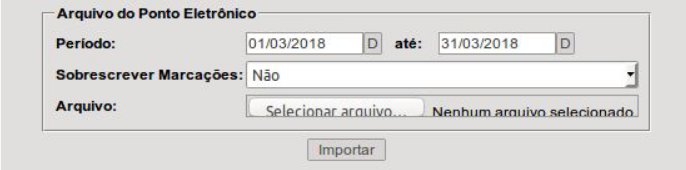](https://wiki.ecidade.org/uploads/images/gallery/2024-09/1HtxQm010xbvCDif-image.png)
#### 3º Procedimento:
#### **Processamento do Ponto Eletrônico**
***Menu:***
**RH > Procedimentos > Ponto Eletrônico > Processamento do Ponto Eletrônico**
Esta rotina processa todas as marcações do relógio ponto que foram importadas para o sistema. **Período**: digite a data em que será feito o processamento.
**Reinicializar marcações**: marque a opção Não,
**Seleção:** digite **3** que é a seleção dos funcionários com Ponto Eletrônico
**Clique em Processar**
[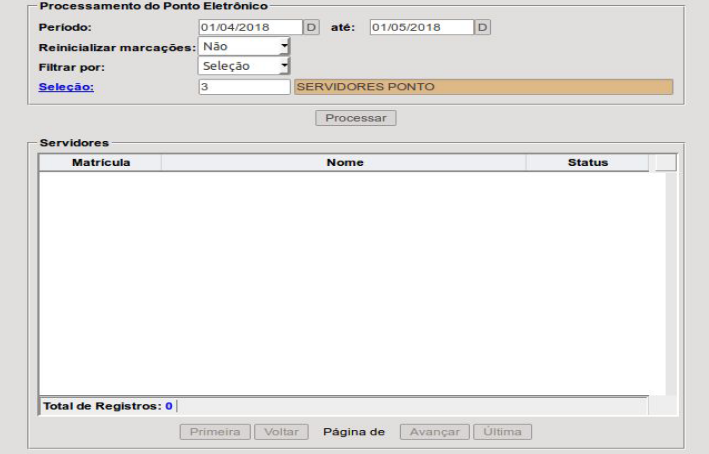](https://wiki.ecidade.org/uploads/images/gallery/2024-09/Wt9Br4ZjfbhRfT3C-image.png)
#### 4º Procedimento:
#### **Manutenção Individual**
***Menu:***
**RH > Procedimentos > Ponto Eletrônico > Manutenção Individual**
Nesta rotina encontra-se as marcações do relógio de cada funcionário, nela é possível ver se as marcações estão corretas (ex: marcações da entrada, saída e intervalo, de horas extras, de faltas e atrasos, de adicional noturno), podem ser feitas alterações de jornadas,pode-se também mover marcações do dia (futuramente será possível também mover marcações de um dia para outro), visualização da jornada do funcionário,depois de realizar os acertos necessários vá no botão Salvar e depois em Imprimir para visualizar o Espelho Ponto do funcionário.Para visualizar as marcações dos funcionários, selecione o período desejado e a matrícula do funcionário. Ex: 01/03/2024 à 31/03/2024 Mat.: 1111111111 e clique em Pesquisar
[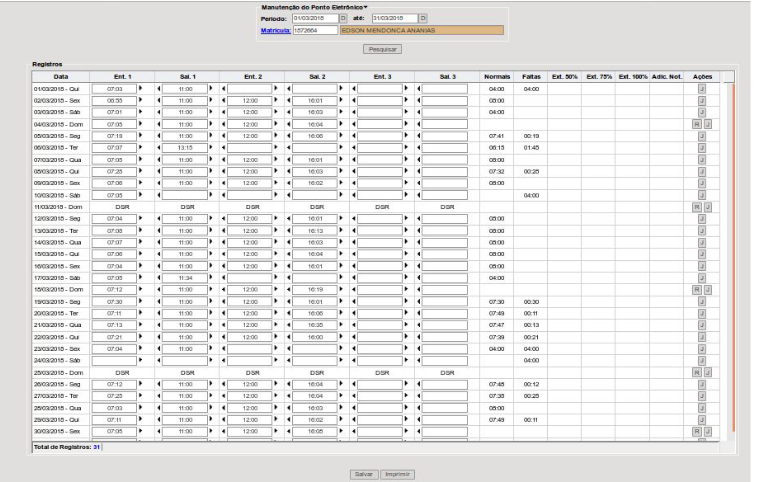](https://wiki.ecidade.org/uploads/images/gallery/2024-09/UnJvLzCK7HHO7OJ2-image.png)
#### 5º Procedimento:
#### **Lançamento de Abonos, de Suspensão e de Autorizações de Horas Extras**
Nas próximas rotinas será mostrado como é feita o lançamento de abonos, de autorizações de horas extras e demais ajustes no espelho ponto do funcionário, tanto individual como em lote.
**Lançamentos Individuais**
***Menu:***
RH > Procedimentos > Manutenção de Assentamentos > Assentamentos de Efetividade > Inclusão - Alteração - Exclusão
Nesta rotina é feita o lançamento de assentamentos Abonos, Licenças Médicas, Atestados, Autorizações de Hora Extra,Suspensão.Por exemplo para se fazer um lançamento de Abono Parcial (403), segue tela do exemplo:
[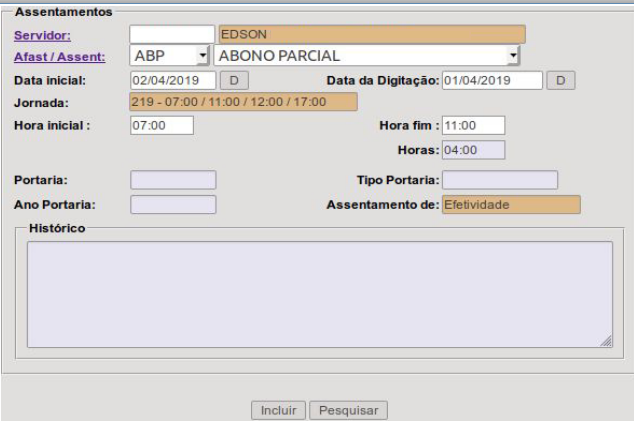](https://wiki.ecidade.org/uploads/images/gallery/2024-09/INkAiATuHNofnnrR-image.png)
Terminado o preenchimento vá em Incluir e espere aparecer a mensagem de OK.Por exemplo para se fazer um lançamento de Abono Total, segue tela do exemplo:
[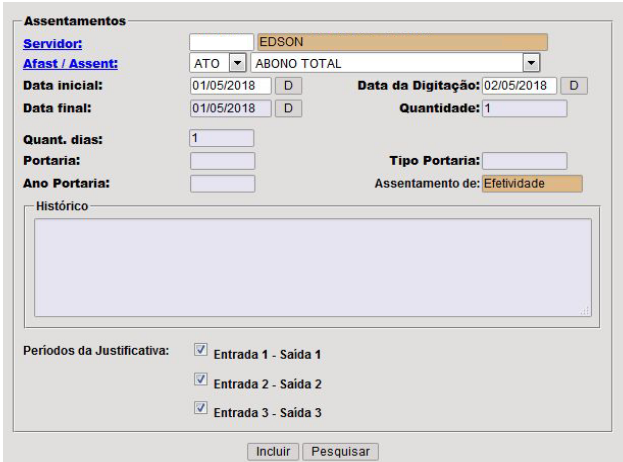](https://wiki.ecidade.org/uploads/images/gallery/2024-09/G15fyUncaJ1prWSb-image.png)
Terminado o preenchimento vá em Incluir e espere aparecer a mensagem de OK.
**Lançamentos Em Lote**
***Menu:***
RH > Procedimentos > Ponto Eletrônico > Lançamento de Justificativas em Lote
***Menu:***
RH > Procedimentos > Ponto Eletrônico > Lançamento de Autorização de HE em Lote
***Menu:***
RH > Procedimentos > Ponto Eletrônico > Lançamento de Assentamento de Abono em Lote
Nestas rotinas são efetuadas os lançamentos de Abonos Parciais, Acertos, Ponto Facultativo e Autorizações em Lote para funcionários que tenham o mesmo dia e horário a ser abonado ou de autorização de hora extra.
**Lançamento de Justificativas em Lote (Ponto Facultativo), segue tela de exemplo de lançamento por funcionário:**
Depois da inclusão dos funcionários clique em Adicionar, marque os períodos em que você quer abonar, se for o período da manhã marque somente Entrada 1 - Saída 1, se for o período da tarde marque somente Entrada 2 - Saída 2, se for o dia inteiro marque essas duas opções, não é necessário marcar a opção Entrada 3 - Saída 3, você pode ignorá-la.
Para incluir uma Seleção é o mesmo procedimento, no filtro de Filtrar Por: troque a opção de Matrícula por Seleção, escolha a Seleção que deseja incluir.
[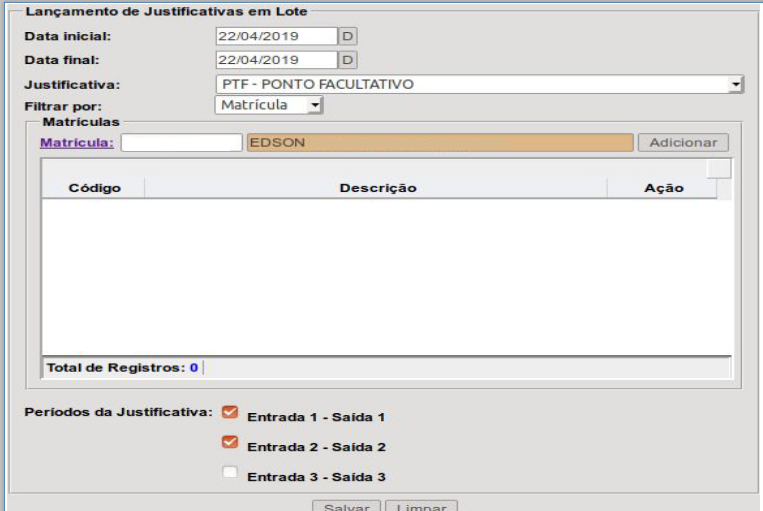](https://wiki.ecidade.org/uploads/images/gallery/2024-09/ZCVf32LecGfTskTa-image.png)
Terminado o preenchimento vá em Salvar e espere aparecer a mensagem de OK.
**Lançamento de Autorização de Hora Extra em Lote, segue tela de exemplo de lançamento por funcionário: **
Para incluir uma Seleção é o mesmo procedimento, no filtro de Filtrar Por: troque a opção de Matrícula por Seleção, escolha a Seleção que deseja incluir.
[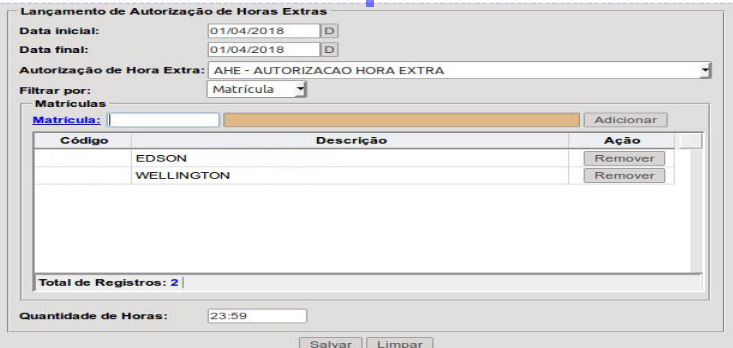](https://wiki.ecidade.org/uploads/images/gallery/2024-09/4JWusXR5zvFgjyVW-image.png)
Terminado o preenchimento vá em Salvar e espere aparecer a mensagem de OK.
**Lançamento de Assentamento de Abono em Lote, segue tela de exemplo de lançamento por funcionário:**
Depois da inclusão dos funcionários clique em Adicionar
Para incluir uma Seleção é o mesmo procedimento, no filtro de Filtrar Por: troque a opção de Matrícula por Seleção, escolha a Seleção que deseja incluir.
[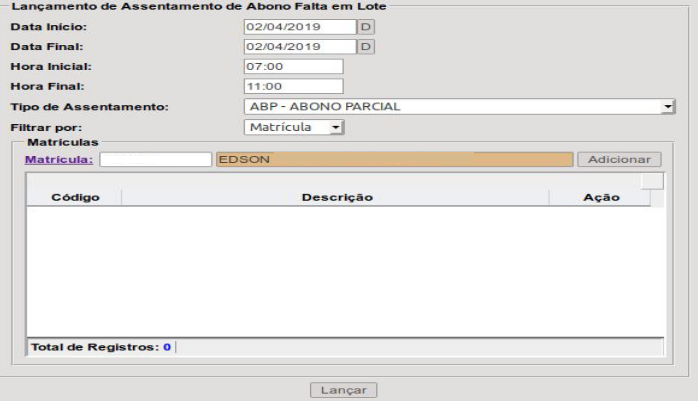](https://wiki.ecidade.org/uploads/images/gallery/2024-09/US3hnbHO3kkiJvVH-image.png)
#### 6º Procedimento:
#### **Dia do Pagamento**
***Menu:***
RH > Procedimentos > Ponto Eletrônico > Dia do Pagamento
Esta rotina foi criada com intuito de abonar um dia específico do servidor em que ele é liberado pela chefia mais cedo para receber o pagamento.Basta digitar a data em que quer abonar e clicar em Salvar, por dentro dessa rotina já existe a regra de quais funcionários podem ser abonados.Uma das regras é a Seleção 22 que está cadastrado no sistema no seguinte menu:
***Menu:***
RH >Cadastro > Seleções > Alteração
[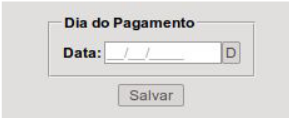](https://wiki.ecidade.org/uploads/images/gallery/2024-09/XdKsTsrIHiT0MeLw-image.png)
Depois de clicar em Salvar espere aparecer a mensagem a seguir, clique em OK para gerar o relatório com os servidores que por algum motivo não tiveram o dia abonado, o relatório é gerado em PDF.
[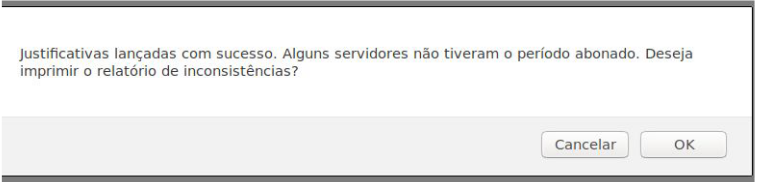](https://wiki.ecidade.org/uploads/images/gallery/2024-09/blSFHx2zQ2LWjpsu-image.png)
Depois de clicar em OK, vá na rotina:
***Menu:***
RH > Procedimentos > Ponto Eletrônico >Processamento Ponto Eletrônico
E processe com a opção de Reinicializar Marcações com Não.
#### 7º Procedimento:
#### **Manutenção de Eventos**
***Menu:***
RH > Procedimentos > Ponto Eletrônico > Manutenção de Eventos
Nesta rotina será lançados os assentamentos referentes ao regime de tarefa, que é quando o funcionário ganha 100% de hora extra independente do total de horas trabalhadas.Na rotina proceda da seguinte maneira, segue exemplo:
**Título:** “REGIME DE TAREFA”
**Data:** 01/04/2018**Filtrar por**: “Seleção” ou ‘Matrícula”**Horários:** Como essa rotina será sempre autorizado Hora Extra de 100% o ideal é colocar o
horário de 07:00 - 11:00 - 12:00 - 16:00 que assim sempre será autorizado 08:00 horas
Hora Extra 1 (100%)
**Matrícula ou Seleção:** Digite a matrícula ou a seleção.
Depois de incluídos vá em **Salvar**
[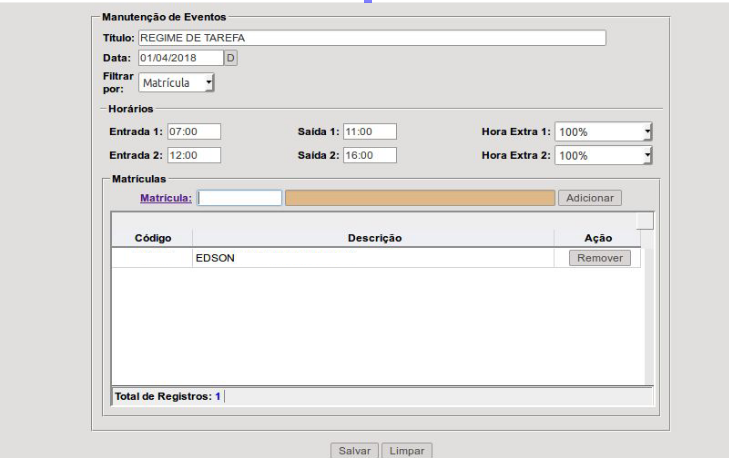](https://wiki.ecidade.org/uploads/images/gallery/2024-09/2VlztHMxVmMh8vhQ-image.png)
**Obs: Nesta rotina aparece os eventos criados, podendo assim ser feitas alterações ou
exclusões de eventos se assim necessário.**
[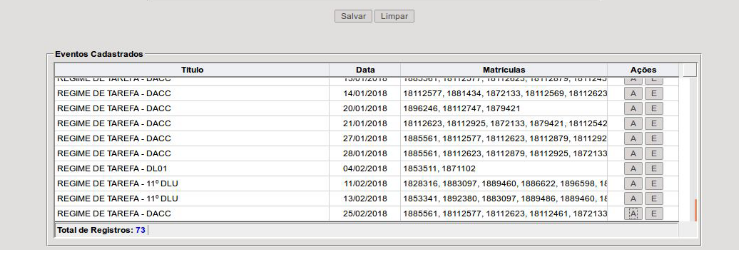](https://wiki.ecidade.org/uploads/images/gallery/2024-09/BkCYvckklyYfSkZo-image.png)
Depois de incluídos os funcionários vá na rotina:
***Menu:***
RH > Procedimentos > Processamento Ponto Eletrônico
Deverá ser preenchida a data que foi lançado no regime de tarefa, em reinicializar Marcações marque a opção “Não” e selecionar como deseja processar:“seleção” ou “matrícula”, depois de lançado clique em Processar e aguarde o processamento terminar.
[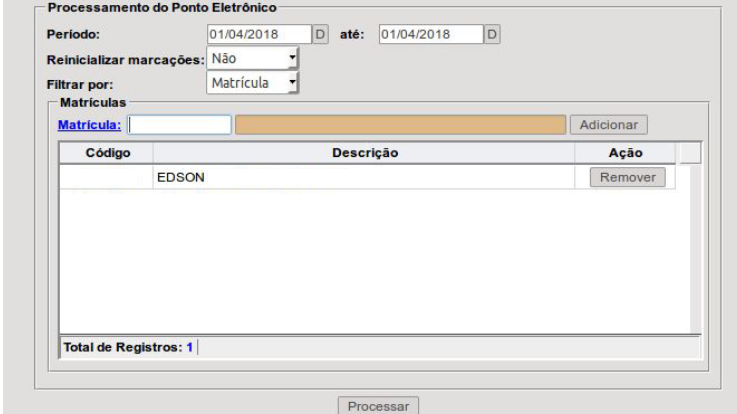](https://wiki.ecidade.org/uploads/images/gallery/2024-09/co9BMOCE0AXPVdzO-image.png)
Terminado o preenchimento vá em Salvar e espere aparecer a mensagem de OK
#### 8º Procedimento:
#### **Registrar Horário Manual**
***Menu:***
RH > Procedimentos > Ponto Eletrônico > Registrar Horário Manual
Nesta rotina é possível incluir horário manualmente para o funcionário que não teve marcação por causa de quebra ou falta de relógio em que o funcionário registra horário manualmente, segue tela de exemplo:
[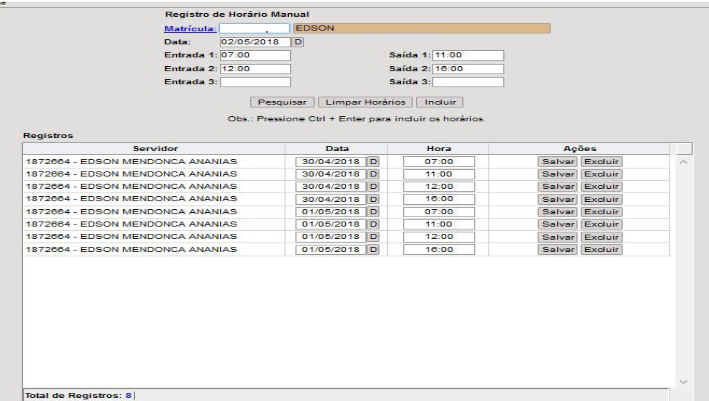](https://wiki.ecidade.org/uploads/images/gallery/2024-09/qEN07zeiAQGq9HTH-image.png)
Depois de incluídos os horários dos funcionários vá na rotina:
***Menu:***
RH > Procedimentos >Processamento Ponto Eletrônico
deverá ser preenchida as datas que foram lançadas na rotina de Registrar Horário Manual, em reinicializar Marcações marque a opção “SIM” e selecionar como deseja processar neste caso “matrícula”, depois de lançado clique em Processar e aguarde o processamento terminar.
#### 9º Procedimento:
#### **Manutenção de Escala**
***Menu:***
RH > Procedimentos > Efetividade > Manutenção de Escala de Funcionários
Nesta rotina será efetuada a troca da escala do funcionário temporariamente ou permanente, segue tela de exemplo:
[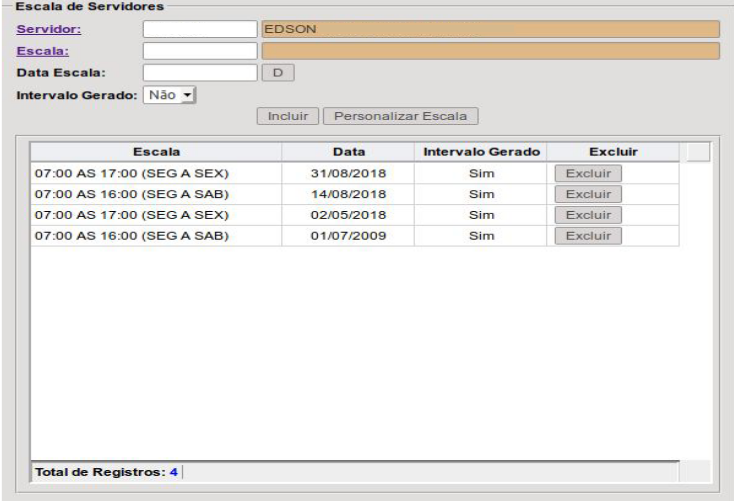](https://wiki.ecidade.org/uploads/images/gallery/2024-09/Ovc6XG1GROoEbtV2-image.png)
Para trocar a escala basta lançar a matrícula, a nova escala, a data de início da escala e se esta escala gera ou não intervalo, depois só clicar em incluir.Depois de incluída a nova escala do funcionário vá na rotina:
***Menu:***
RH > Procedimentos >Processamento Ponto Eletrônico
Preencha com a data, em reinicializar Marcações,marque a opção “SIM” e selecionar como deseja processar neste caso “matrícula”, depois de lançado clique em Processar e aguarde o processamento terminar.
#### 10º Procedimento:
#### **Manutenção de Jornadas**
***Menu:***
RH > Procedimentos > Efetividade > Manutenção de Jornada de Funcionários
Nesta rotina será efetuada a troca de jornadas dos funcionários.Primeiramente clique em novo como segue exemplo a seguir
[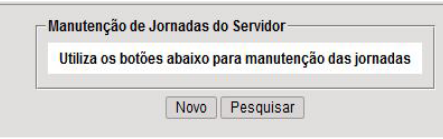](https://wiki.ecidade.org/uploads/images/gallery/2024-09/dJpUGv9k40ftXuf5-image.png)
Depois coloque os dados conforme tela a seguir
[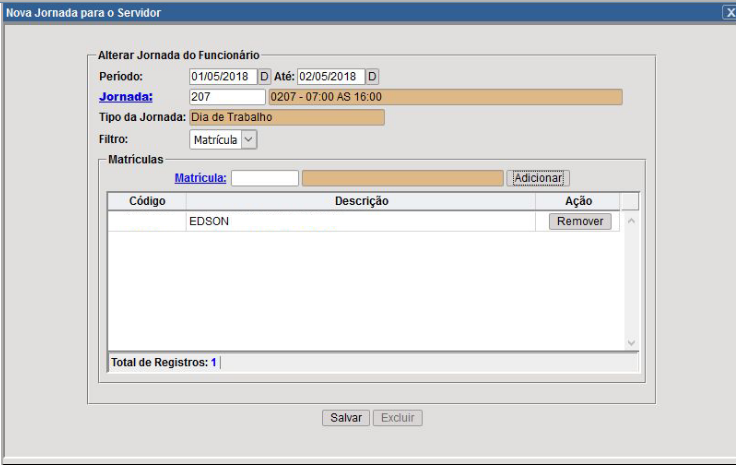](https://wiki.ecidade.org/uploads/images/gallery/2024-09/QcIq09NoLIavQc7B-image.png)
Com os dados preenchidos, clique em Salvar e aguarde o processamento, nesta tela também você pode trocar a escala de vários funcionários ao mesmo tempo ou colocar o Filtro de Seleção e trocar a jornada de um distrito inteiro se quiser.
#### 11º Procedimento:
#### **Criação de Jornada**
***Menu:***
RH > Cadastro > Efetividade > Jornadas
Nesta rotina serão criadas novas jornadasSegue exemplo de cadastro de nova jornada, depois de incluída a descrição da escalaclique em “Salvar”.
[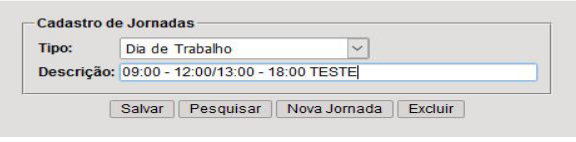](https://wiki.ecidade.org/uploads/images/gallery/2024-09/696A4V1a7lGcSgXC-image.png)
Depois de clicar irá aparecer a seguinte tela e clique em OK.
[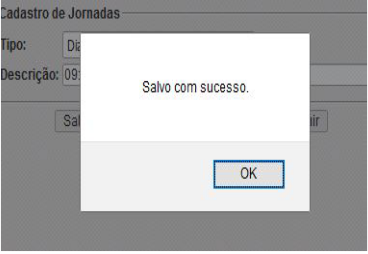](https://wiki.ecidade.org/uploads/images/gallery/2024-09/rlwAkcaEdOVgKw8O-image.png)
Depois de salvo coloque os horários de entradas e saídas da nova jornada Em Tipo irá aparecer “Entrada 1” - “Saída 1” - “Entrada 2” - “Saída 2” e em “Hora” irá colocar as respectivas horas de entrada e saída, como no exemplo a seguir:
[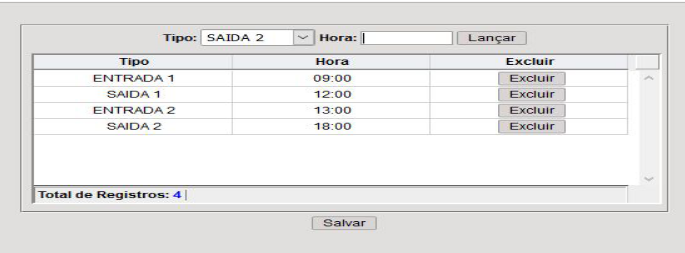](https://wiki.ecidade.org/uploads/images/gallery/2024-09/y33ewBolFAcbfMZ5-image.png)
Depois de incluídos os horários clique em “Salvar”.
#### 12º Procedimento:
#### **Criação de Escalas**
***Menu:***
RH > Cadastro > Efetividade > Escala de Trabalho
Nesta rotina serão criadas novas escalas de trabalho.Segue exemplo de cadastro de nova escala, depois de incluída os dados da nova escala clique em “Salvar”.
[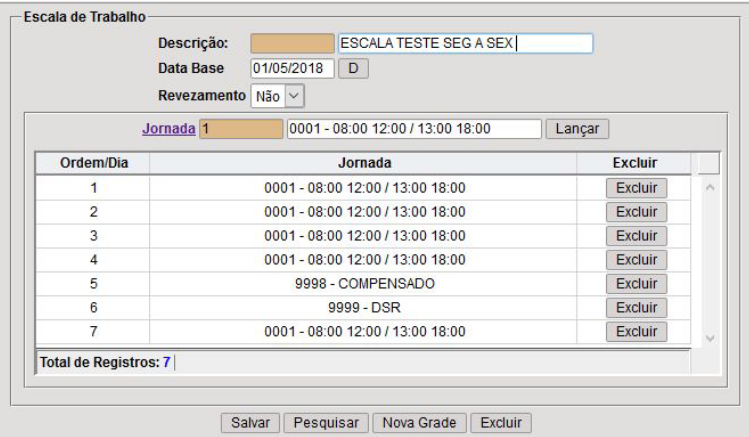](https://wiki.ecidade.org/uploads/images/gallery/2024-09/RKImtcIs5yy1f3Dq-image.png)
#### 13º Procedimento:
#### **Encerrar Período (Fechamento de Efetividade)**
***Menu:***
RH > Procedimentos > Efetividade > Encerrar Período
Nesta rotina será feito o fechamento do período depois de lançados todos os acertos nos espelhos ponto e frequências dos funcionários.Sempre deixar marcado a opção Gerar Assentamentos ”SIM” e depois só clicar no mês que deseja fechar o período e clicar em Salvar.
[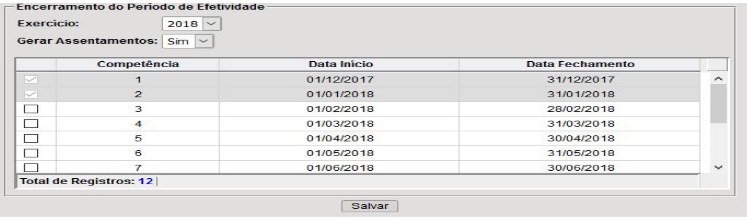](https://wiki.ecidade.org/uploads/images/gallery/2024-09/ZxxMEPbfMroNphYJ-image.png)
#### 14º Procedimento:
#### **Reabrir Período (Reabrir Efetividade)**
***Menu:***
RH > Procedimentos > Efetividade > Reabrir Período
Nesta rotina será reaberto o período caso precise fazer algum acerto de Horas Extras,Devolução de Faltas e Atrasos, etc.Só clicar no mês que deseja reabrir.
[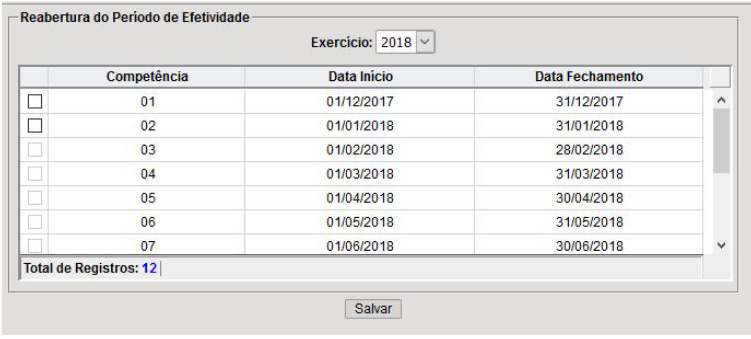](https://wiki.ecidade.org/uploads/images/gallery/2024-09/57XwtnqiBdI5lfUs-image.png)
#### 15º Procedimento:
#### **Lançamento dos Assentamentos na Folha**
***Menu:***
Pessoal > Procedimentos > Manutenção do Ponto > Lançamentos de Assentamentos no Ponto
Nesta rotina será feito o lançamento de Adicional Noturno, Hora Extra... no cálculo do salário do funcionário.
[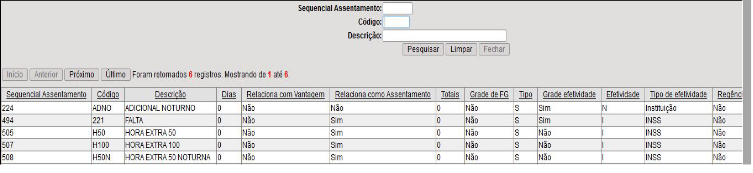](https://wiki.ecidade.org/uploads/images/gallery/2024-09/vrgV7ydQSXTnTOPo-image.png)
Clique na descrição que deseja lançar na folha de salário (Adicional Noturno, Hora Extra...),Depois de aberta a outra tela em Comportamento marque a opção “Substituir”, clique em “Incluir” e logo em seguida em “Processar”.Ex: Lançamentos de Hora Extra 50%
[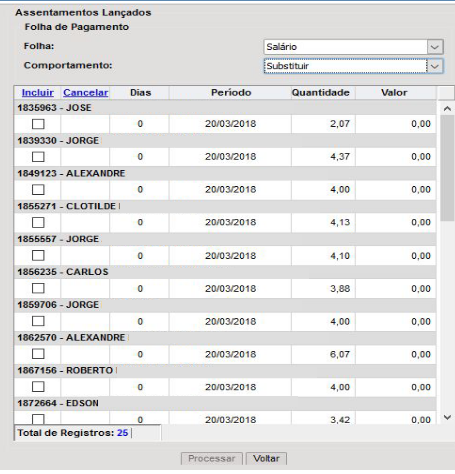](https://wiki.ecidade.org/uploads/images/gallery/2024-09/1i62nJpYuBA2PzCB-image.png)
Aguarde o processamento terminar e pronto só efetuar o cálculo da folha.
# Controle de Vagas
### **Contextualização Geral**
Esta rotina é destinada ao controle e gestão de vagas para tomadas de decisões e para controle de admissões no empregador.
O controle serve para gerir o dia a dia dos recursos humanos e monitorar contratações dos servidores nas Instituições.
### **1º Procedimento(Rotina de Parâmetros):**
##### **Configurar a Parametrização dos Números para as Portarias e Códigos dos Assentamentos de Nomeação e Exoneração**
Nesta rotina será feita as configurações dos números iniciais para as emissões das portarias de nomeações e de exonerações nos seus respectivos campos.E para a configuração do código de assentamento/afastamento, utilizado no módulo RH, para cadastro na rotina "Manutenção de Assentamentos".Após o cadastro da numeração inicial a sequência numérica será automática para processamento das portarias.Na rotina ao acessar , será retornado o último número gerado para controle, após a configuração.Os campos referente a inclusão do código de assentamento de nomeação e exoneração será utilizado para que ao ser concluída a nomeação ou exoneração na rotina (DB:RECURSOSHUMANOS > RH > Procedimentos > Controle de Vagas > Nomear / Exonerar), será criado automaticamente um registro de assentamento para o módulo RH, onde poderá ser consultado/verificado na rotina:DB:RECURSOSHUMANOS > RH > Procedimentos > Manutenção de Assentamentos > Assentamentos Normais.
[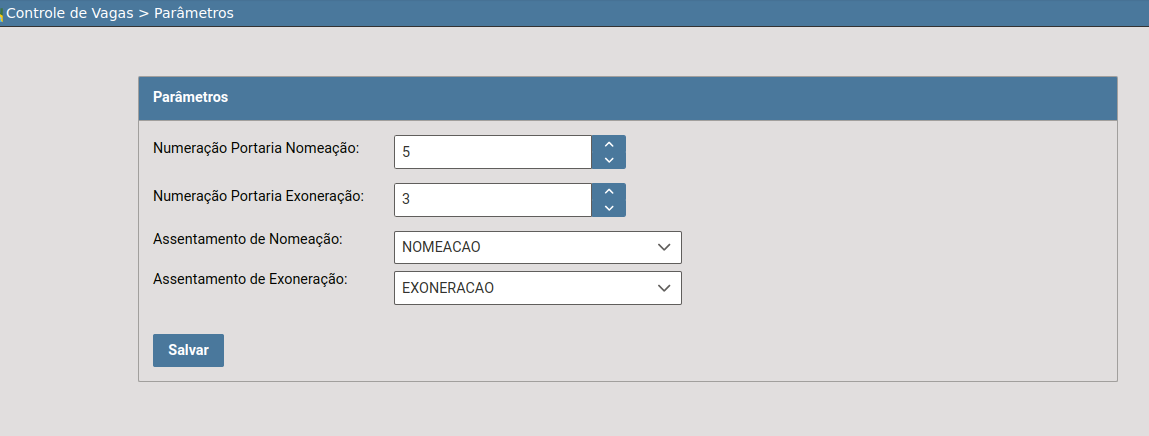](https://wiki.ecidade.org/uploads/images/gallery/2025-03/u2LUVv0Eud2bcv7Q-image.png)
**Obs: O campo referente a numeração Portaria Nomeação/Exoneração deverá ser alterado anualmente para que todo ano seja alterado e iniciado nova sequencia numérica.**
### **2º Procedimento(Rotina de Cadastro de Vagas):**
#### **Rotina destinada ao cadastro das vagas e vinculações com os respectivos símbolos das funções, valores e local de trabalho **
***Menu:***
**DB:RECURSOSHUMANOS > RH > Procedimentos > Controle de Vagas > Cadastro de Vagas**
Nesta rotina será feito os cadastros das vagas criadas conforme lei, regimento interno que passam a integrar a estrutura organizacional dos locais de trabalhos (departamentos) dentros dos órgãos (instituições) públicas municipais.
Na rotina será retornado as funções cadastradas na tabela Diversos do módulo Pessoal, junto com o valor atribuído ao símbolo para a vinculação da "Fundamentação Legal" , o Local de Trabalho o qual ela pertence e a quantidade de vagas dessa função para o local de trabalho selecionado.
Também deverá ser configurado no Grupo (grid) "Rubricas" a rubrica que será correspondente ao lançamento automático, conforme regra de negócio estabelecida para os Estatutários.
[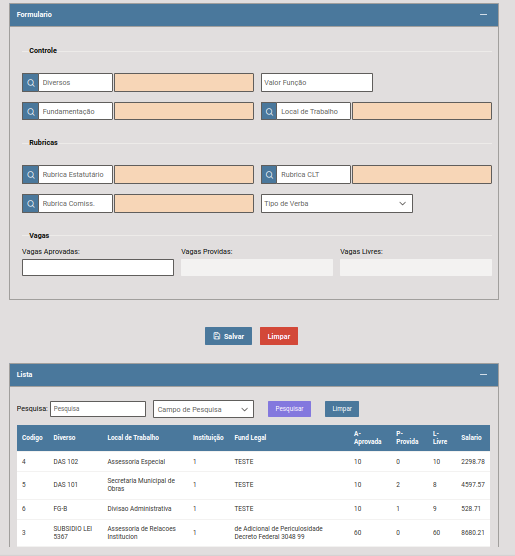](https://wiki.ecidade.org/uploads/images/gallery/2025-03/DueWdXqZEwnkFYYA-image.png)
**Obs: **A lógica de lançamento automático da ‘Rubrica Estatutário” para o lançamento automático no cálculo do pagamento do funcionário (ponto salário) e no ponto fixo, deverá ser alterada, para a seguinte regra:
- Verificar o valor do cargo/função, esse valor deverá ser deduzido do valor salário base do funcionário e pagar como diferença o valor resultante desta subtração.**Exemplo:**-Valor cargo função = R$ 4.597,57-Valor salário base = R$ 3.000,00Cálculo: 4.597,57-3.000,00 = 1.597,57lançar na Rubrica definida “Estatutário” o valor: de 1.597,57**OBS:** Se a nomeação for proporcional, deverá proporcionalizar somente nessa rubrica, o valor do salário base, nunca deverá ser alterado. O valor do salário base nunca deverá ser alterado ou proporcionalizado com a nova função, somente será alterado o valor e proporcionalizado a rubrica da nova função/cargo.
### **3º Procedimento Nomear/Exonerar:**
##### **Rotina que efetua a nomeação ou exoneração das funções cadastradas para controle de Vagas**
Nesta rotina é feito a gestão de nomeação e exoneração das vagas cadastradas de função.Essa ação pode ser definitiva ou provisória como opção de "Reserva de Vaga".
A Reserva de Vaga pode ser feita para funcionários que ainda não possuem "matrícula" , ou seja, não foram cadastrados no sistema para a folha de pagamento. Nestes casos é necessário somente o cadastro geral do município , caso ele ainda não tenha.Através da rotina:DB:PATRIMONIAL > Protocolo > Cadastros > Geral do Município - CGM (novo).
Ao efetuar uma reserva de vaga, deverá posteriormente ser executado a concretização da nomeação através desse cadastro ou o cancelamento desta Reserva.
Após o cadastro , será possível visualizar em tela todos os cadastrados efetuados, tendo na coluna situação as informações:
"Exonerado", "Nomeado", "Reservado" e "Reserva Cancelada".
Na coluna "Ação": possui os seguintes ícones:
-"Editar Nomeação", disponível somente para as situações: Nomeado e Reservado.
-"Emitir", onde será gerada a portaria de Nomeação e/ou de Exoneração, conforme situação do registro de vaga.Se tiver a situação: Nomeado ou Reservado somente será emitida a portaria de Nomeação.Nas situações: Exonerado ou Reserva Cancelada poderá ser emitido a portaria de nomeação e/ou de exoneração.
Segue abaixo imagens da tela da rotina de cadastro de Nomeações/Exonerações das Vagas:
*Tela com retorno dos cadastros efetuados e suas respectivas Situações para Pesquisas*
[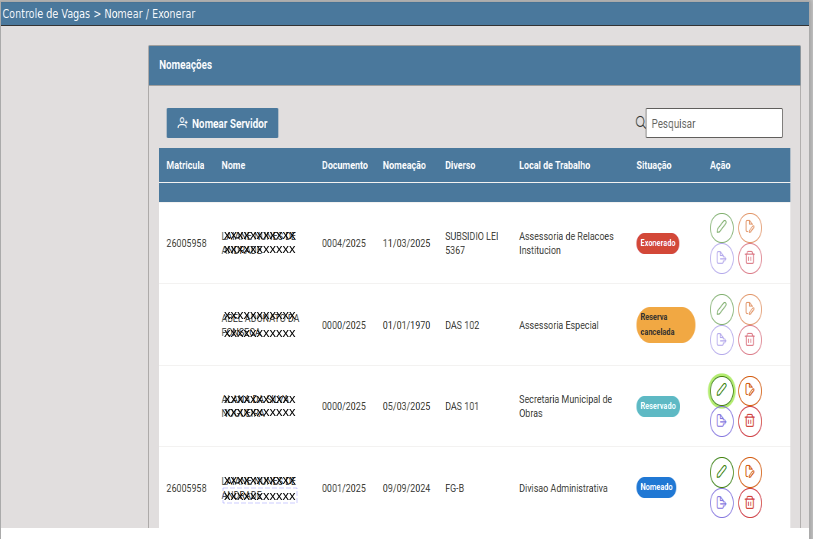](https://wiki.ecidade.org/uploads/images/gallery/2025-03/xh0oYSWuCzx8fKiw-image.png)
*Tela de Nomear Servidor que já possui cadastro no Departamento Pessoal (Folha de Pagamento):*
[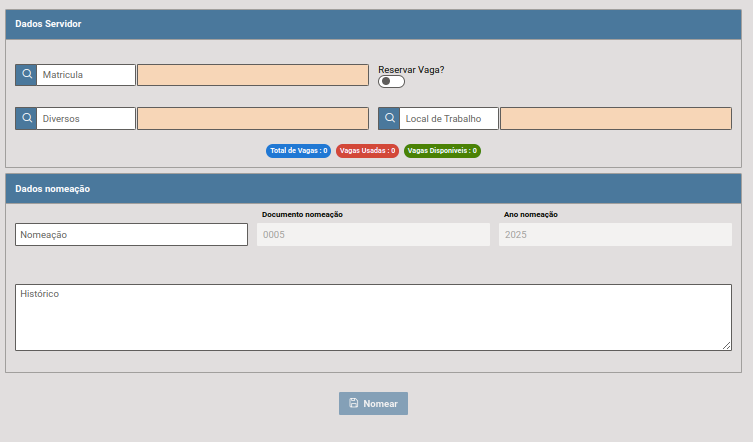](https://wiki.ecidade.org/uploads/images/gallery/2025-03/8IJrxSZHze0QxU6k-image.png)
*Tela de Nomear Servidor com a opção de Reserva de Vaga que não possui cadastro no Departamento Pessoal (Folha de Pagamento), neste caso deverá ser habilitado o botão de "Reservar Vaga":*
[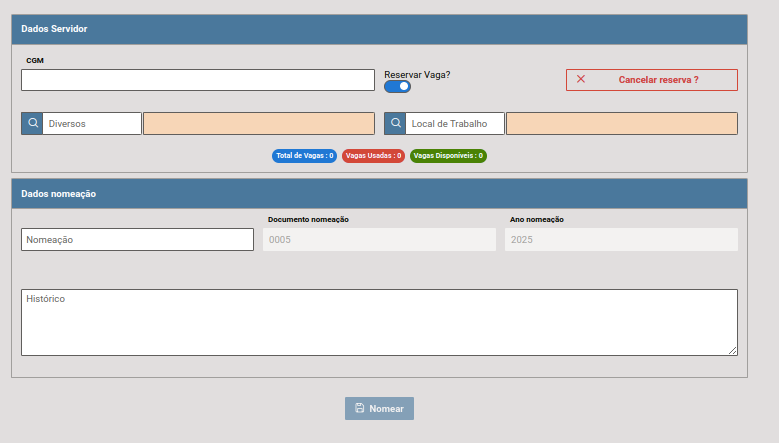](https://wiki.ecidade.org/uploads/images/gallery/2025-03/dc7HCjCg9OZupRIx-image.png)
*Tela com opções de Exonerar Servidor com a situação de Nomeado ou Reservado:*
[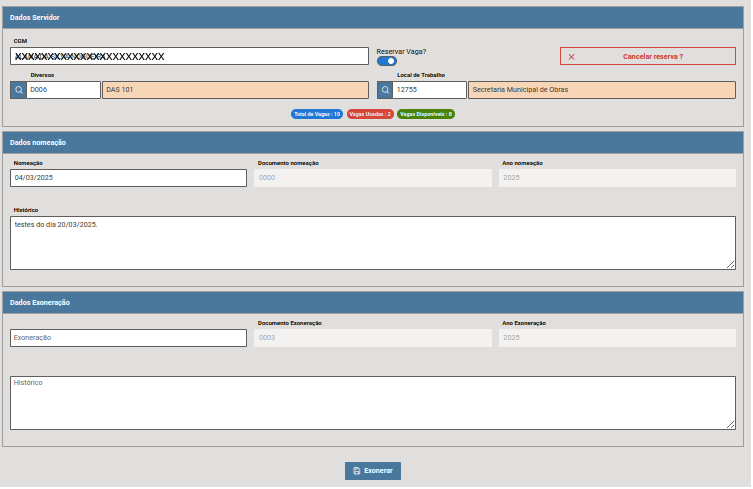](https://wiki.ecidade.org/uploads/images/gallery/2025-03/nBU0p6OGUesyaW9s-image.png)
**Obs: Ao tentar cadastrar uma vaga de função para Servidor que possui registro com situação "Nomeado" ou "Reservado" o sistema irá emitir um bloqueio, retornando popup informando:**
Não foi possível salvar nomeação.
Operação abortada, servidor possui cargo ativo
### **4º Geração de Relatórios:**
##### **Rotinas referente a geração de relatórios para conferências e gestão do controle de vagas**
**Relatório de Histórico de Vagas**
***Menu:***
**DB:RECURSOSHUMANOS > RH > Procedimentos > Controle de Vagas > Historico de Vagas**
Neste relatório será retornado os dados referente aos cadastros de forma sintética, relacionando a função com o local de trabalho e as quantidade de vagas : A-Aprovadas P-Providas = OcupadasL- LivresA geração do relatório poderá ser efetuada pelo filtro: "Instituições"
[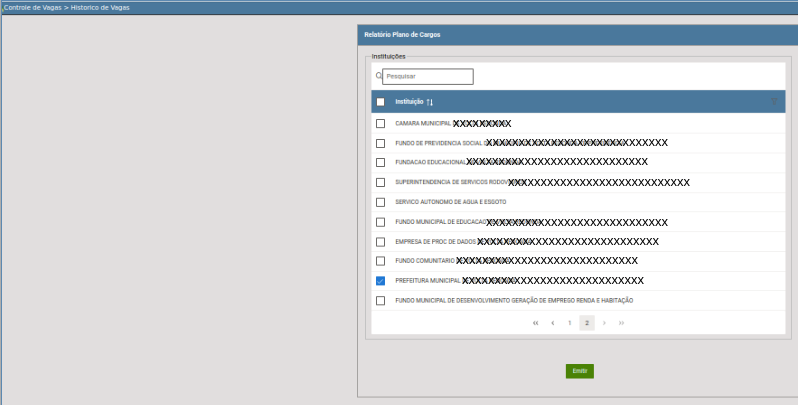](https://wiki.ecidade.org/uploads/images/gallery/2025-03/J6EkMMUqGq6x8w2s-image.png)
*Exemplo do relatório gerado (emitido):*
[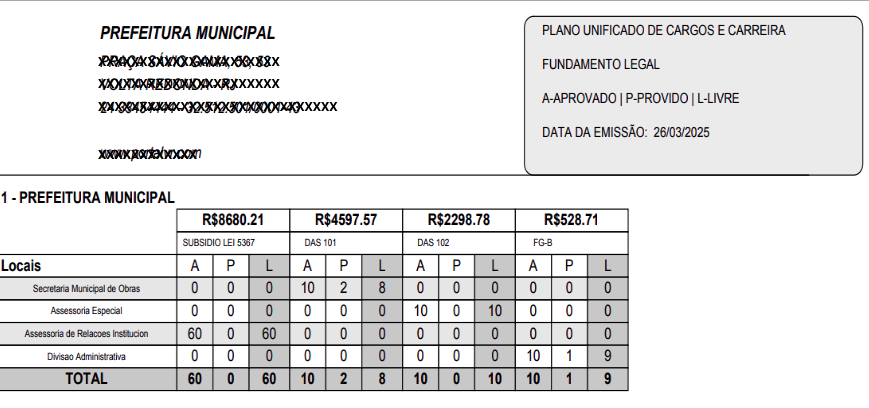](https://wiki.ecidade.org/uploads/images/gallery/2025-03/uhznDiR43K6Xxfcg-image.png)
**Relatório de Vagas**
***Menu:***
**DB:RECURSOSHUMANOS > RH > Procedimentos > Controle de Vagas > Relatório de Vagas**
Este relatório poderá ser emitido conforme seleçao dos seguintes filtros:
-Por Instituições
Filtros Adicionais:
-Por Lotação ou Local de Trabalho
[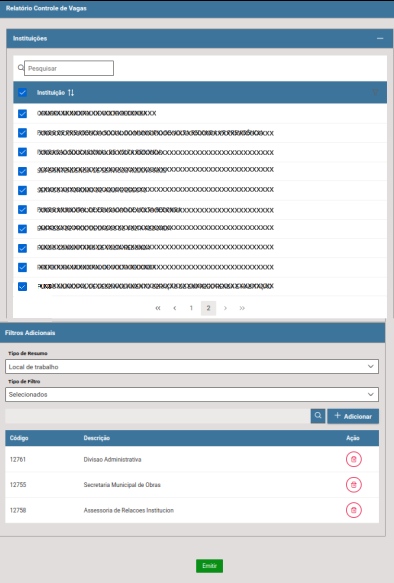](https://wiki.ecidade.org/uploads/images/gallery/2025-03/zNZ5V3sOTfAVVZz1-image.png)
*Exemplo de relatório emitido:*
# Pessoal
# Empenhos da Folha de Pagamento
### Cadastros Adicionais
#### Cadastrar Desdobramentos Para Empenhos
*Rotina:*
***Menu:***
*Pessoal > Cadastros > Desdobramentos Para Empenho*
Cadastrar todos os possíveis desdobramentos utilizados na folha de pagamento e vincular a um item de material/serviço.
**Se usar PCASP deve fazer as configurações que estão no roteiro para PCASP.**
***Menu:***
*Empenhos > Cadastros > Retenções > Cadastro de Retenções*
- *Tipo de Cálculo:* sempre deve ser “OUTROS”;
- *Grupo:*
- incluir retenções no grupo “Folha de Pagamento”, para os descontos da folha que não são empenhados.Ex: descontos de INSS, IRRF, sindicato, empréstimos bancários, pensão alimentícia.
- Incluir retenções no grupo “Pagamento-Extra” para os pagamentos feitos na folha de pagamento que não são de competência da entidade, ou seja, os pagamentos em que a entidade será ressarcida de alguma forma pelo pagamento.Ex: pagamentos de salário família, licença gestante, PASEP.
- Incluir retenções no grupo “Devolução” para os valores que a entidade paga a título de ressarcimento de um desconto indevido de alguma rubrica que está cadastrada como “Retenção” (receitas orçamentárias ou extra-orçamentárias).
- *Receita:* escolher a receita que será arrecadada no ato do pagamento do empenho;
- *Descrição:* descrição que aparecerá no cadastro dos códigos (rubricas) quando da vinculação;
- *Alíquota:* sempre será zero(0);
- *CGM:* código do cgm da entidade a quem será repassada as receitas.
#### Cadastrar Contas Por Recursos
*Rotina*:
***Menu:***
*Pessoal > Cadastros > Contas Por Recurso*
Neste local onde são cadastradas as contas padrões dos recursos onde são gerados os SLIPs e planilhas de arrecadação de receita.
#### Cadastros da Folha de Pagamento
*Rotina*:
***Menu:***
Pessoal > Cadastros > Tabelas > Lotações
Nesta rotina deverá vincular o órgão, unidade, proj./atividade, recurso e característica peculiar, geralmente com a orientação do setor responsável pela contabilidade/orçamento;*Rotina*:
***Menu:***
Pessoal > Cadastros > Tabelas > Códigos
Campo “Tipo” -Provento:
- Nenhum: quando o código (rubrica) não entrar no processo de empenhamento da folha;
- Empenho: vincular a um desdobramento;
- Pagamento-Extra: vincular a uma retenção do grupo “Pagamento-Extra”. Estas rubricas serão gerados os SLIPs;
- Devolução: vincular a uma retenção do grupo “Devolução”;
- Desconto:
- Empenho: vincular a um desdobramento;
- Consignação: rubricas que serão incluídas as retenções quando da geração dos empenhos.***Após os cadastros acima, emitir os seguintes relatórios:***
***Menu:***
Pessoal > Relatórios > Cadastrais > Códigos
Neste relatório deverá ser emitido para conferir se todos os códigos (rubricas) estão vinculados corretamente, como empenho, pagamento extra-orçamentário, devolução, consignação.
***Menu:***
Pessoal > Relatórios > Cadastrais > Lotação
Escolher a opção “Completo” como “Sim”, pois desta maneira o relatório será emitido com todas as lotações e em quais órgãos, unidade, atividade e recurso estão vinculados.**Parte Operacional**
***Menu:***
*Pessoal > Procedimentos > Geração de Empenhos (Novo) > Folha*
Escolher a competência e tipo de folha (salário, complementar, 13o. Salário, rescisão ou adiantamento) para a geração dos arquivos que servirão de base para a geração dos empenhos e SLIPs.
Escolher competência (Ano/Mês), o tipo de folha gerado e o tipo de empenho (Salário, FGTS ou Previdência) e verificar se os valores dos empenhos, consignações e SLIPs conferem com os valores do resumo da folha, gerados através da rotina abaixo:
***Menu:***
*Pessoal > Relatórios > Relatórios Financeiros > Resumo da Folha*
Valores a conferir:Uma vez que os valores estejam corretos, proceder a liberação para que os setores competentes possam gerar os empenhos e SLIPs.
Local onde são consultados todos os empenhos que serão gerados, com todas as suas características (órgão, unidade, proj./atividade, recurso, dotação, característica peculiar). Podendo os mesmos serem deslocados para outra dotação em virtude de falta de saldo ou por não haver previsão no orçamento. Também é neste local que é feito a reserva de saldo e a indicação para que Agenda de Pagamento seja gerado uma Ordem de Pagamento Auxiliar única para todos os empenhos ou se será gerado uma Ordem de Pagamento Auxiliar por recurso.Uma vez processados os empenhos nesta rotina, serão geradas automaticamente as autorizações de empenho, os empenhos, as liquidações e serão geradas as Ordens de Pagamentos Auxiliares para o pagamento direto na agenda de pagamento do módulo Caixa.Neste momento o sistema pode apresentar uma mensagem detectando a falta de uma vinculação no PCASP , deve-se ir no Módulo financeiro , na rotina abaixo, para vincular a conta contábil com a conta do PCASP .
***Menu:***
*Contabilidade > Cadastro > Plano de Contas Contabil*
Geração dos SLIPs das despesas extra-orçamentárias. e da planilha de arrecadação de receita para as consignações referentes as despesas extra-orçamentárias:
***OBS***: as contas a débito serão aquelas vinculadas as receitas das retenções e as contas a crédito virão do cadastro feito , na rotina, abaixo:
***Menu:***
*Pessoal > Cadastros > Contas Por Recurso*
Que é o local onde cadastramos as contas padrões onde são pagos os empenhos da folha de pagamento.Local onde é gerada a planilha de arrecadação de receita que deverá ser autenticada pela tesouraria:
***Menu:***
*Pessoal > Procedimentos > Geração de Empenhos (Novo) > Planilha de Receita*
Neste relatório acima é emitido os empenhos serão/foram gerados pela folha de pagamento em um período e tipo de execução (salário, 13o. Salário, etc).Relatório que mostra os seguintes dados: número do empenho (caso os empenhos já tenham sido gerados, senão ficará em branco), item, dotação, característica peculiar, desdobramento, localização (órgão, unidade, atividade e recurso), estrutural do desdobramento, descrição e valor empenho, bem como as retenções que fazem/farão parte do empenho separados por recurso.
Neste relatório mostra o total das retenções processadas nos empenhos totalizando por recurso. Com os filtros:
- Todas – todas as retenções geradas, o total deve ser igual ao total das retenções do resumo da folha;
- Somente Empenhadas – retenções que serão arrecadadas quando do pagamento dos empenhos, o total deve ser igual a soma do relatório de empenhos;
- Somente Extra – retenções foram geradas com os SLIPs, a soma das mesmas deve ser igual ao valor da planilha de arrecadação de receita.
##### **Pagamento dos empenhos/SLIPs e Planilha**
***Menu:***
*Caixa > Procedimentos > Agenda > Manutenção de Pagamentos*
- *Caixa > Procedimentos > Agenda > Manutenção de Pagamentos* : com o código das Ordens de Pagamento Auxiliar em mãos, entrar no item de menu acima e colocar o número da mesma no campo “OP Auxiliar”, com isso o sistema carregará todos os empenhos que constam na Ordem de Pagamento Auxiliar, bastando escolher a conta e a forma para executar o pagamento de todos os empenhos do recurso. Este procedimento deve ser repetido para toda a Ordem de Pagamento Auxiliar.
- *Caixa > Procedimentos > Agenda > Manutenção de Pagamentos – SLIP* : local onde feito o pagamento dos SLIPs gerados pela folha de pagamento;
- *Caixa > Procedimentos > Planilha de Lançamento > Autentica Planilha* : local onde é processada a planilha para a arrecadação das receitas que são vinculadas aos SLIPs e também os valores das rubricas marcadas com o tipo “Devolução”;*ERROS *
- Quando o sistema apresentar este erro : Recurso 4620 - PROGRAMA SALVAR/SAMU TCU Nº 105/2010 sem conta crédito configurada! Verifique.
- 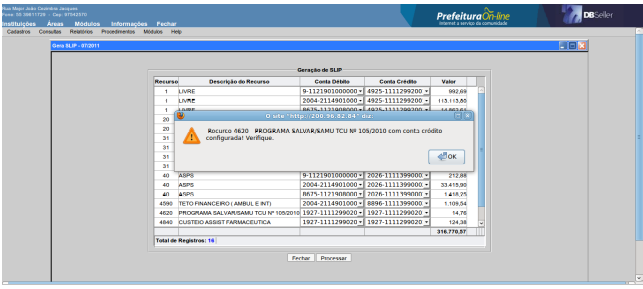
- Para arrumar esta situação é só incluir o recurso em : CADASTROS > CONTAS POR RECURSOS.
***Menu:***
*CADASTROS > CONTAS POR RECURSOS.*
- Quando o sistema apresentar este erro : NÃO FOI POSSÍVEL LIQUIDAR EMPENHO PARA EMPENHO DA FOLHA ( 179 ) . ERRO 910 – Elemento da nota não incluído.
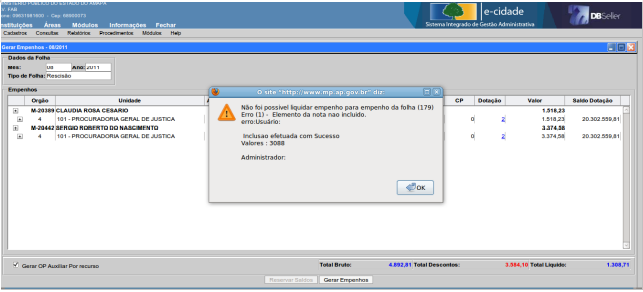
- Este erro ocorreu porque quando o sistema gerou o empenho das rescisões , na verificação constatou que houve um elemento que zerou.
##### ***\*\*\* Cancelando dos empenhos da folha:******1º passo****:*informar o número dos empenhos que terão nos pagamentos estornados.
***Menu:***
*Módulo Financeiro > Caixa > Procedimentos > Pagamentos de Empenhos*
***Os empenhos gerados pela folha não podem ser anulados por outra******rotina. A folha possui registro em diversas tabelas, que somente serão anuladas por esta rotina.***
**Os empenhos gerados por outras rotinas seguem a seguinte ordem :**
- **gerar empenhos,**
- **liquidar**
- **pagar** **No caso de cancelamento se faz necessário que se execute os procedimentos na mesma ordem só que inversa, cancela pagamento, cancela liquidação para depois cancelar o empenho.**
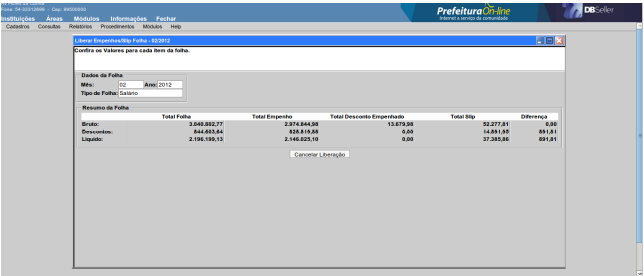
O campo “Diferença” não pode ter valor algum quando os empenhos forem referente a salários. Quando isto ocorre deve-se verificar :
- as pensões incluídas no mês pois, pode ter faltado o código da retenção;
- o relatório Resumo da Folha, pois pode ser que alguma rubrica não está configurada.
# Cadastro de Servidores
### Contextualização Geral
Esta rotina destina-se a manutenção dos dados funcionais do servidor, utilizados em relatórios tanto em filtrosquanto nos dados emitidos, cálculo financeiro, condições especiais entre outros.
### Inclusão de Cadastro de Servidores
#### **Inclusão**
##### ABA DADOS PESSOAIS
1º Passo é clicar no link do cgm (cadastro geral do municipio) pra verificar se o cpf já possui esse précadastro.Conforme tela abaixo:
[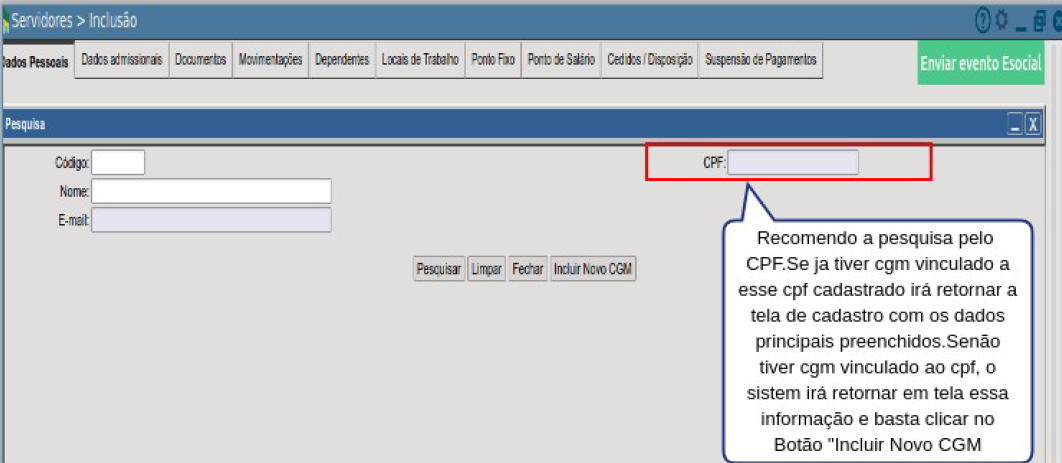](https://wiki.ecidade.org/uploads/images/gallery/2024-08/Pd2TBq0Znwj7pQNO-image.png)
Caso não tenha CGM vinculado ao CPF em questão, preencher os dados na rotina de cadastro de CGMconforme instruções da imagem abaixo:
OBS: Os campos principais estão destacados em vermelho para o devido preenchimento (Identidade;ÓrgãoEmissor;Data Expedição;Nome/Razão social;Pai;Mãe;Naturalidade;Nascimento;EstadoCivil,Nacionalidade;Escolaridade;Sexo;Escolaridade;Celular;Endereço Primário;Pis/Pasep).
Após preecher e incluir os dados do cgm, será retornado a tela de cadastro de servidores, Aba DadosPessoais para a continuidade do cadastro conforme imagem abaixo:
Após os dados preenchidos conforme instruções acima, clicar no botão Incluir e passar para a AbaDados Admissionais.
##### ABA DADOS ADMISSIONAIS
Nesta aba será feito o cadastro de informações dos dados da nomeação/exoneração/portaria/concurso. Alémde conter grupos de informações importantes para o eSocial, como dados de deficiência, dados deEstágio,Jovem Aprendiz e Contrato Temporário.Informações importantes para envio dos eventos de cadastrosdo eSocial (S 2200, S2300).
[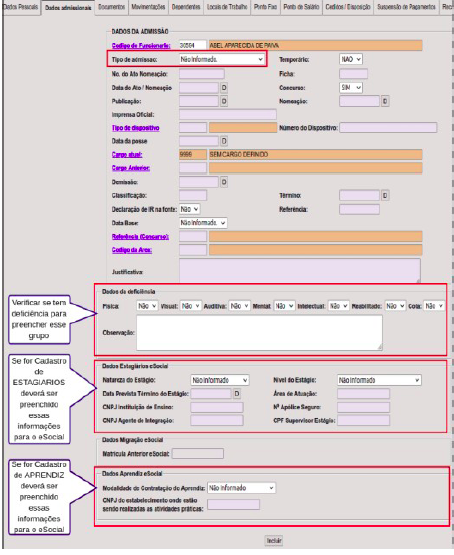](https://wiki.ecidade.org/uploads/images/gallery/2024-08/lJSgHIKGlXiZhqhk-image.png)
##### ABA DOCUMENTOS
Nesta aba já será retornado os dados dos principais documentos preenchidos no CGM, caso queiram poderáser acrescentado os dados do titulo de eleitor,CNH, documento de reservista entre outros.Caso não desejacomplementar os documentos somente clicar no botão “Incluir” e Após clicar na parte superior na tela na Aba“Movimentações”
##### ABA MOVIMENTAÇÕES
Esta aba é destinada para o controle das informações contratuais do servidor que possuem variações durante a vida funcional. O sistema grava estas informações em cada movimento da folha, o que significa, que elas podem diferir em cada um deles e portanto, refletir de maneira diferente nos cálculos efetuados, relatórios emitidos entre outros . **Exercício**: Mês e ano da folha de pagamento.**Registro**: Matricula e Nome do funcionário.**Código da Lotação:** Informar ou pesquisar pelo link a lotação onde o servidor será vinculado.**Função:** Quando for o caso, informar a função que o servidor exerce. A função é como um cargo que o servidor concursado exerce e que difere das atribuições do cargo que originou o vínculo, como por exemplo, um professor concursado que está exercendo temporariamente a função (“cargo”) de diretor ou secretário municipal de Educação.**Origem**: Esta rotina foi criada para vincular o pensionista ao servidor que dá origem ao pagamento da pensão. Exemplo: servidor da Prefeitura falece e deixa viúva recebendo pensão, na instituição que gerencia a pensão será incluído um cadastro para a viúva como pensionista e será vinculado a matrícula do servidor que está na folha de pagamento da Prefeitura.
[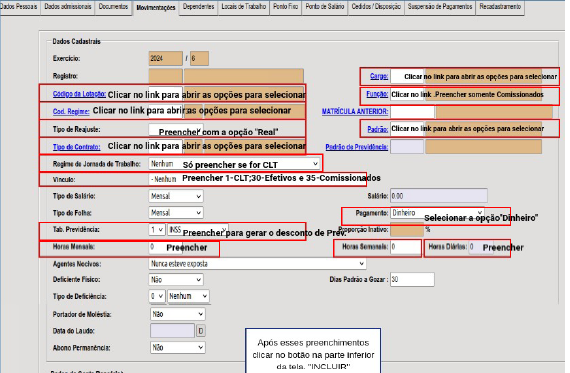](https://wiki.ecidade.org/uploads/images/gallery/2024-08/jV74N1CGNrA8OqJX-image.png)
**Regime:** Regime trabalhista do vínculo de origem.**Tipo de Contrato:** Informar o tipo de contrato (subdivisão do regime trabalhista conforme SEFIP).**Padrão:** Incluir o padrão do servidor quando ele se enquadrar nesta opção.**Vínculo:** Informar o vínculo do servidor conforme informação contida no manual da RAIS. **Tipo de Salário:** Informar o tipo de salário do servidor. Refere-se especificamente ao item que define se o servidor é mensalista, diarista, horista etc.**Salário**: Campo destinado a informação do valor do salário quando o vencimento do servidor não se enquadra a um padrão definido no sistema. Caso sejam informados padrão e salário, o sistema irá levar em consideração apenas a informação do campo “Salário”.**Tipo de Folha:** Informar o intervalo de pagamento do servidor, mensal, quinzenal ou semanal. Este campo NÃO se refere ao adiantamento de salário. **Pagamento:** Informar como é efetuado o pagamento dos vencimentos do servidor, como em conta-corrente, dinheiro, cheque etc.**Tab. Previdência:** Informar a tabela de previdência referente ao vínculo do servidor. **Proporção Inativo:** Este campo só é habilitado para lançamento da porcentagem quando o vínculo escolhido para o contrato tem a situação, em seu cadastro, informada como inativo ou pensionista. A sua função é de proporcionalizar, no momento do cálculo, os valores das rubricas que possuírem no cadastro de códigos a opção “Sim” no campo “proporção para inativos”.**Horas Mensais:** Informar o número de hora mensais conforme contrato que o servidor deve cumprir mensalmente.**Horas Semanais:** Informar o número de horas semanais referentes ao contrato proporcionais ao número de horas mensais, levando em conta para o cálculo da divisão sempre o número de 05 semanas para o mês.**Agentes Nocivos:** Informar, de acordo com o tipo, se o servidor está, esteve, nunca esteve ou já esteve e atualmente não se encontra exposto a agentes nocivos a saúde. Em caso de dúvidas verificar a tabela de Classificação dos Agentes Nocivos (Anexo IV do Regulamento da Previdência Social, aprovado pelo Decreto n° 3.048/99 e alterações posteriores), sendo que para o enquadramento, se exposto, é necessário que tenha sido realizado uma perícia por parte da previdência. **Deficiente físico**: Informar se o servidor é portador de deficiência físico. **Portador de moléstia:** Informar se o servido é portador de moléstia. **Data do Laudo:** Informar a data do laudo médico.
**Código do Banco:** Código do Banco de acordo com o registro do FEBRABAN onde será depositado, nos casos dos servidores definidos para depósito bancário, os valores relativos ao pagamento do mesmo.**Agência:** Número da agência onde o servidor possui conta.**DV agência:** Dígito verificador da agência.**Conta:** Conta para depósito do servidor.**DV conta:** Dígito verificador da conta.
OBS: O sistema faz a validação dos dados bancários, certificar-se que não existem contas iguais para servidores diferentes.
**Data da Rescisão:** Data da rescisão do contrato. Esta data pode ser lançada diretamente no cadastro de servidores. Caso a opção utilizada seja a rotina em manutenção de rescisão no menu “Procedimentos”, onde o sistema gera o ponto para cálculo, os dados deste campo bem como os de “causa da rescisão”, “sub causa de rescisão”, “tipo de aviso”, e “data de aviso prévio” serão lançados automaticamente. **Causa da Rescisão:** Causa da rescisão escolhida para o contrato levando em consideração o regime de acordo com as definições de movimentação da SEFIP.**Sub Causa de Rescisão**: Sub causa informada configurada para a causa em Procedimentos/ Manutenção de Parâmetros/ Cadastro de Causa de Rescisão. **Tipo de Aviso:** Informar se houve o aviso e caso tenha existido se ele foi trabalhado ou indenizado. Esta informação é vinculada ao cadastro da sub causa. **Data de Aviso Prévio:** Data o início do aviso prévio.
[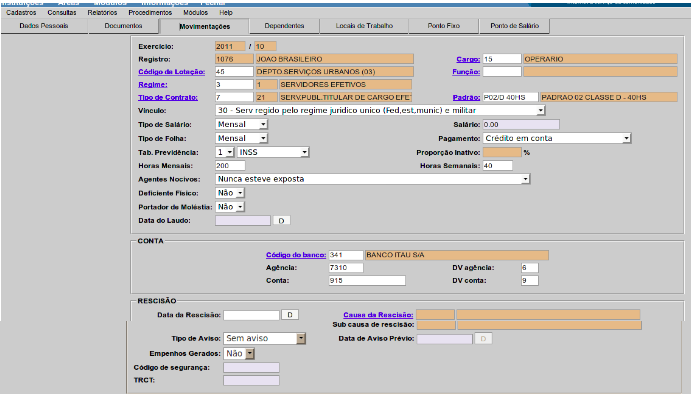](https://wiki.ecidade.org/uploads/images/gallery/2024-08/88RBGYO6xeufBnof-image.png)
**Empenhos Gerados :** Se houverem rescisões que foram feitas no sistema mas não foram gerados os empenhos no tempo hábil, pode-se marcar a opção empenhos já gerados que estas não constarão das listas de resicões na geração de empenhos.
#### ABA DEPENDENTESEsta aba destina-se a manter as informações e a aplicação de suas características para os cálculo de IRRF e Previdência.**Nome do Dependente:** Informar o nome do dependente de acordo com o documento ou certidão de nascimento.**Data de Nascimento:** Informar a data de nascimento do dependente.**Parentesco:** Informar o parentesco do dependente com o servidor.**Tipo de parentesco esocial:** Informar o parentesco conforme opções da tabela do eSocial, para envios nos eventos de cadastro e de pagamento.**Salário Família:** Enquadrar o dependente para pagamento do salário família, de acordo com a legislação previdenciária, entre as opções “Cálculo” (onde o sistema controla o o pagamento pela idade limite estipulada no cadastro de diversos), “Sempre Dependente” e “Não Dependente”.**IRF**: Informar a situação do dependente para o cálculo de IRRF de acordo com a norma da receita Federal.**Especial**: Campo para informação complementar da situação do dependente visando outras atribuições para o cálculo.**Dependente para fins previdenciários:** Campo de preenchimento para base de informações nos arquivos e relatórios atuariais.**Dependente Complementar somente para fins de IR:** Campo de preenchimento exclusivo do eSocial, os dependentes que tiverem marcados como "Sim", serão informados no evento de pagamento S1210 para base de informações de dependentes de plano de saúde, no grupo de informações complementares.Se tiver selecionado como "Não" será processado somente nos eventos de cadastros: S-2200; S-2205; S-2300; S2400; S2405.
OBS: Em “Dependentes Lançados” é possível a visualização dos dependentes já lançados com a disponibilização das opções alteração e exclusão.
[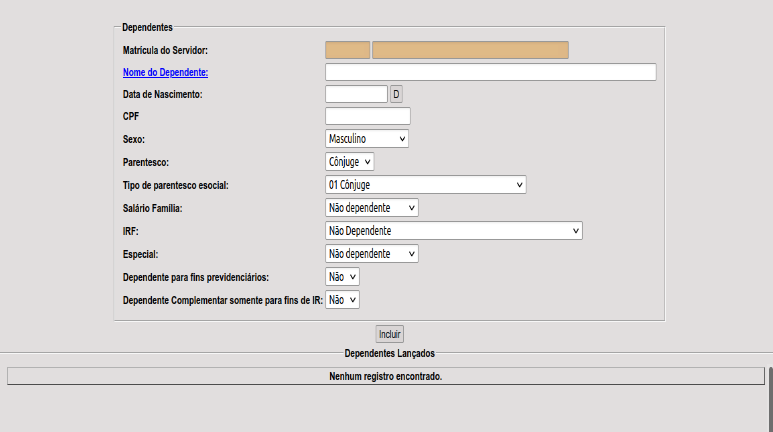](https://wiki.ecidade.org/uploads/images/gallery/2024-08/o3W5GvapxBhtC7zn-image.png)
#### ABA LOCAIS DE TRABALHOEsta aba destina-se ao cadastro dos locais de trabalho onde o servidor exerce as suas funções com objetivo de facilitar o controle de efetividade, a entrega de documentos como o contra-cheque, vales transporte entre outros. É permitido a inclusão de mais de um local de trabalho, sendo que apenas um dos locais pode ser definido como principal.**Sequencial:** Gera um numero sequencial dos locais de trabalho cadastrados.**Código:** Campo para o lançamento do código, diretamente ou através da pesquisa.**Local Principal:** Define se o local cadastrado é o local de trabalho principal do servidor.**Data Inicial:** Incluir a data início de trabalho deste servidor neste local.Essa informação se faz necessária para envio de informações no Evento S-2240 - Condições Ambientais do Trabalho - Agentes Nocivos.**Data Final:**Incluir a data fim de trabalho deste servidor neste local, toda vez que ele tiver alteração de local contratual.Essa informação se faz necessária para envio de informações no Evento S-2240 - Condições Ambientais do Trabalho - Agentes Nocivos.
OBS: Se o servidor trabalhar em mais de um local de trabalho estes serão cadastrados e identificados como 1º , 2º etc e o sistema irá proporcionalizar. Outra modificação desta aba é que ela pode ser atualizada no momento de atualizarmos os vales em Procedimentos > Manutenção dos Vales transportes.
#### ABA PONTO FIXODestinado a inserção de rubricas configuradas com o tipo \*“Fixa” , ou ainda \*\*“Variável”, quando esta possuir a opção “Sim” na opção que trata de data limite, sendo que, esta será descartada no movimento imediatamente posterior ao “Ano/Mês” informado como final.Esta aba ficará disponível somente se o usuário possuir permissão nos menus :
Menu:
DB:RECURSOSHUMANOS >Procedimentos > Manutenção do Ponto > Por Registro > Fixo
ou
Menu:
DB:RECURSOSHUMANOS >Procedimentos > Manutenção do Ponto > Por Código > Fixo
-[**Rubrica Fixa**: fixa é a rubrica que será mantida na movimentação financeira do servidor até o momento que existir a intervenção de um usuário para alteração de sua configuração ou que se encerre o vínculo existente entre empregado e empregador.](https://docs.google.com/document/d/1cxgjY7FsSCKp6gxnbDE0Csg-VrY2G7dM/edit#bookmark=id.26sx1u5)**-**[**Rubrica Variável:** existem duas variações nas rubricas parametrizadas como variáveis, que depende da opção escolhida no campo “Usa Data Limite” do cadastro de códigos. Abaixo seguem as informações concernentes a cada caso:](https://docs.google.com/document/d/1cxgjY7FsSCKp6gxnbDE0Csg-VrY2G7dM/edit#bookmark=id.26sx1u5)**-**[**Variável com opção “usa data limite” “Não”**: As rubricas com este parâmetro serão excluídas, mesmo que lançadas no ponto fixo, sempre ocorra a virada mensal e/ou que o ponto do servidor for inicializado (vide procedimento/ rotinas mensais/ inicialização do ponto).](https://docs.google.com/document/d/1cxgjY7FsSCKp6gxnbDE0Csg-VrY2G7dM/edit#bookmark=id.26sx1u5)**-**[**Variável com opção “usa data limite” “Sim”:** As rubricas com este parâmetro serão mantidas, com comportamento idêntico ao das rubricas fixas, até o movimento final estipulado no ponto do servidor, desde que incluídas no ponto.](https://docs.google.com/document/d/1cxgjY7FsSCKp6gxnbDE0Csg-VrY2G7dM/edit#bookmark=id.26sx1u5)As rubricas “automáticas” só podem ser inseridas nesta aba, ou seja, esta opção não está disponível nos outros menus de manutenção do ponto do sistema.**Ano/Mês:** Informado automaticamente pelo sistema, indica o movimento onde a manutenção está sendo realizada. Não editável.**Rubricas Automáticas:** Quando acionado, insere as rubricas configuradas nas seleções que se enquadrem em alguma das características cadastrais do servidor. Nos casos em que houver a inclusão de uma mesma rubrica em seleções diferentes, e que coincidam estas seleções para enquadramento do mesmo servidor, o sistema priorizará a inserção da configuração de rubricas do ponto mais antiga.**Matrícula:** Informação que identifica a matrícula da manutenção. Não editável.**Lotação:** Não editável, informa a lotação, importante para os casos de inserção automática, pois a informação deste campo deve coincidir com a informação lançada na aba “Movimentações”, campo “Lotação”.**Rubrica**: Local para indicação através de pesquisa pelo link ou inserção direta do código da rubrica a ser inserida.**Ano/Mês:** Este campo só pode ser editado para os casos de rubricas variáveis que possuam data limite.**Quantidade:** Campo para o lançamento de quantidade, obrigatório nos casos de rubricas que possuem fórmula.**Valor:** Campo para inserção de valores para rubricas que não possuem fórmula ou o valor possua alguma particularidade que diferencie o seu cálculo do resultado da fórmula configurada. No caso do preenchimento deste campo, esta informação terá a prioridade do cálculo em detrimento a fórmulas ou, no caso de salário base, do valor que por algum motivo seja preenchido no campo “Valor” da aba “Movimentações”.Quando for feita a inclusão das rubricas no ponto, o sistema perguntar se os dados devem ser repassados ao ponto de salário. No caso das admissões, o sistema irá efetuar a proporcionalização de valores e quantidades de acordo com a data de admissão, por isso, no ponto fixo, sempre deverão ser incluídas as quantidades/valores integrais.
**Histórico: **Toda rubrica que houver esse cadastro, será identificada na consulta financeira pelo asterisco vermelho.O sistema possui relatório específico para a geração destes lançamentos com hsitórico para controle.No quadro das rubricas inseridas, será disponibilizado as opções alteração e exclusão.**Cálculo:** Campo que executa o cálculo automaticamente, a partir do ponto fixo/salário . **Consultar:** Campo que acessa rapidamente a ficha financeira do servidor demonstrando o cálculo executado.
[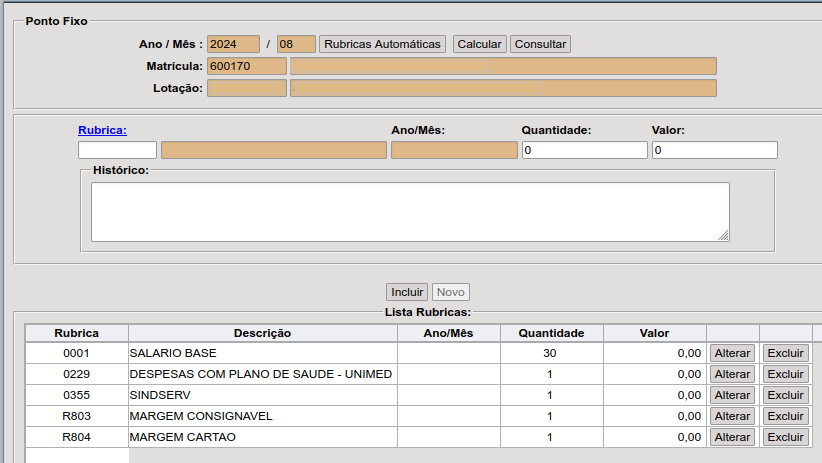](https://wiki.ecidade.org/uploads/images/gallery/2024-08/tDbM8TZB4UgFfF1t-image.png)
#### ABA PONTO SALÁRIONeste ponto são inseridos, na inicialização do ponto em rotinas mensais, todas as rubricas existentes no ponto fixo, as rubricas de férias quando a opção for para pagamento por meio deste, as rubricas de 13º a título de pagamento de complemento, as rubricas especiais que aglutinam valores dos afastamento e demais rotinas de inserção vinculada, além das inseridas manualmente durante o decorrer do movimento. São as rubricas existentes neste ponto, com exceção das rubricas internas do programa, que irão refletir no cálculo de salário do servidor. A proporcionalização de suas informações, como por exemplo, quantidades referentes a dias de salário e férias e/ou afastamentos dentro de um mesmo mês, são realizadas pelo sistema no momento da manutenção dos procedimentos a que estes casos se referem.No caso da admissão, tanto as rubricas automáticas como as inseridas manualmente no ponto fixo, que forem repassadas para o ponto de salário, serão proporcionalizadas de acordo com a data da admissão. Cabe salientar que o processo inverso NÃO ocorre.
**Este ponto não é repassado para o movimento posterior após o fechamento da folha, sendo necessário antes da sua manutenção, seguir as instruções das Rotinas “Inicialização do Ponto” e “Diferença de Férias” contidas neste manual.**
Esta aba ficará disponível somente se o usuário possuir permissão nos menus :
Menu:
DB:RECURSOSHUMANOS >Procedimentos > Manutenção do Ponto > Por Registro > Salário
ou
Menu:
DB:RECURSOSHUMANOS >Procedimentos > Manutenção do Ponto > Por Código > Salário
**Histórico:** Toda rubrica que houver esse cadastro, será identificada na consulta financeira pelo asterisco vermelho.O sistema possui relatório específico para a geração destes lançamentos com hsitórico para controle.**Campos:** Não existe a opção “Rubricas Automáticas”. Os demais campos tem as características similares ao já exposto nas definições descritas em “ABA PONTO FIXO”, com exceção da opção para a geração das rubricas automáticas. **Cálculo:** Campo que executa o cálculo automaticamente, a partir do ponto fixo/salário . **Consultar:** Campo que acessa rapidamente a ficha financeira do servidor demonstrando o cálculo executado.
[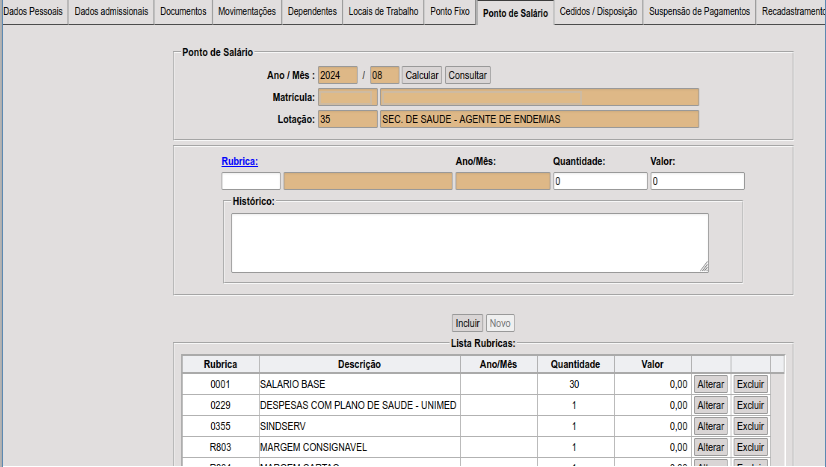](https://wiki.ecidade.org/uploads/images/gallery/2024-08/0xzz2kLvs7J4aBM1-image.png)
#### Alteração
Permite a alteração dos dados de todos os campos com exceção do número da matrícula. Quanto a exclusão, o sistema avalia se os campos cujo os dados foram excluídos são obrigatórios e, nos casos em que isto ocorra, informa esta posição para o usuário, só permitindo a confirmação da alteração após a preenchimento do mesmo.
#### Exclusão
Permite a exclusão dos contratos quando estes não estão vinculados a outros cadastros do sistema ou possuem cálculo financeiro.
#### ABA CEDIDOS/DISPOSIÇÃO
Nesta aba será feito o preenchimento de servidores adidos de outro órgão/empresa para o empregador ou cadastro de informações de servidores cedidos do empregador para outra empresa/órgão.Essas informações são importantes para o processamento de informações nos eventos de cadastros : S-2300 - Trabalhador Sem Vínculo de Emprego/Estatutário - Início e S-2231 - Cessão/Exercício em Outro Órgão.
[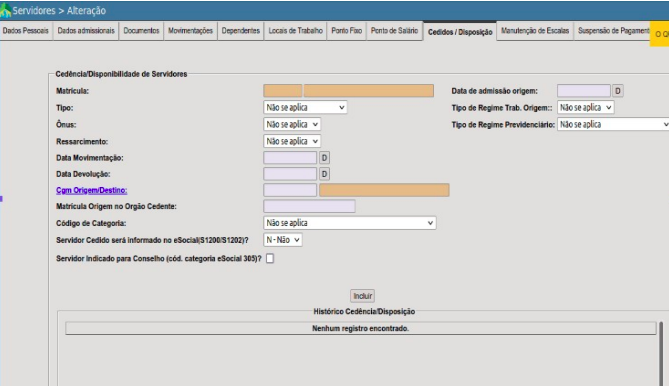](https://wiki.ecidade.org/uploads/images/gallery/2024-08/Ay7d77aQOK3PdgRY-image.png)
OBS: Recomenda-se utilizar o manual do eSocial e layout para o correto preenchimento dos campos.
#### ABA SUSPENSÃO DO SALÁRIONesta rotina poderemos suspender o pagamento de um servidor por um período determinado. Com isto não será necessário eliminar o ponto fixo e o ponto de salário. O sistema vai gerar normalmente o ponto de salário para o servidor suspenso, só não levará para o arquivo gerado para ser enviado ao banco para pagamento.
[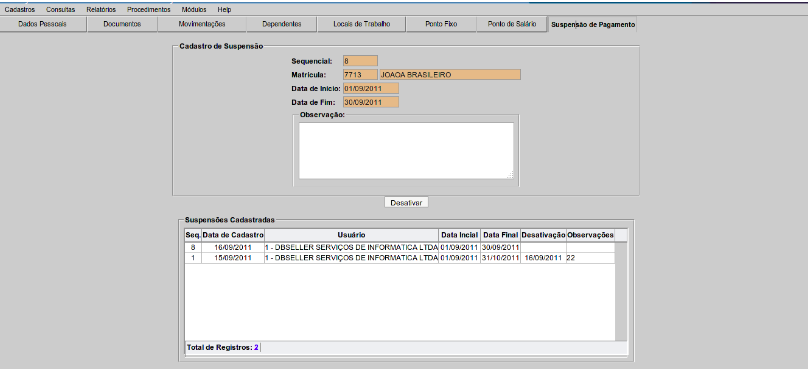](https://wiki.ecidade.org/uploads/images/gallery/2024-08/uRXDCRqFjgncaqQ8-image.png)
##### Exclusão da suspensão
Será feita na mesma aba somente colocando nas observações o motivo do cancelamento e cadastrando.
# Cadastro de Rescisões
### Contextualização Geral
Local para inserção dos dados quando da rescisão de um contrato. Embora o sistema permita diretamente a inclusão dos dados no “Cadastro de Servidores”, é nesta rotina que o sistema gera o ponto de rescisão que posteriormente será calculado. A seguir trataremos os campos que são específicos do procedimento e portanto não tratados em telas anteriores ou então apresentam funções diferenciadas.
### Cadastro de Rescisão
Menu:
DB:RECURSOSHUMANOS > Pessoal > Procedimentos > Manutenção de Rescisão > Cadastro de Rescisão
Esta rotina permite ao usuário a manutenção das rescisões contratuais dos contratos cuja a data da extinção do vínculo esteja entre o movimento atual ou posterior.Local para inserção dos dados quando da rescisão de um contrato. Embora o sistema permita diretamente a inclusão dos dados no “Cadastro de Servidores”, é nesta rotina que o sistema gera o ponto de rescisão que posteriormente será calculado. A seguir trataremos os campos que são específicos do procedimento e portanto não tratados em telas anteriores ou então apresentam funções diferenciadas.
**Campos:**
***Admissão:*** Permite, através da data de admissão, que no momento do acesso da causa da rescisão o usuário opte entre uma causa/ sub causa para contratos com mais ou menos de uma ano, o que, dependendo da opção escolhida pode afetar o cálculo de acordo com a definição da mesma *(as diferenciações para menos ou mais de um ano estão descritas no tópico que trata do cadastro de causas de rescisão em Manutenção de Parâmetros)*.
***Data da Rescisão:*** Data do encerramento do vínculo.
***Causa de Rescisão:*** Link que permite acesso as causas/sub causas do sistema para seleção, já filtradas pelo regime do contrato da matrícula informada (as particularidades sobre as causas de rescisão serão melhor descritas na rotina que trata dos parâmetros das causas de rescisão na rotina “Manutenção de Parâmetros”).
Quando registramos a rescisão e o servidor possuir registro de afastamento que tenha prazo final posterior a data de rescisão, o sistema alterará automaticamente a data final do registro de afastamento assumindo a data da rescisão com o final.
***Tipo de Aviso:*** Apresenta as opções “Sem Aviso”, “Trabalhado” e “Aviso Indenizado”. De acordo com a opção escolhida o sistema irá gerar as chamadas rubricas de rescisão, quando assim configuradas em “Cadastro de Tabelas/ Códigos”, códigos entre 6001 e 7999.
***Data de Aviso Prévio:*** Inclusão de data de aviso prévio para base de limite de pagamento.
***Data de Pagamento:*** Campo importante para envio da informação de desligamento para o eSocial, nos eventos S2299; S2399;2420.
***Maior Remuneração:*** Campo sem uma função específica nos padrões atuais de cálculo, apenas informativo.
**Código de segurança:** Campo de preenchimento de código de segurança ou código de movimentação, também conhecido como **chav**e **de liberação**, é um número que os empregadores utilizam para preencher a rescisão do contrato.Ele faz parte do procedimento para demitir um trabalhador, situação na qual é permitido sacar o saldo do FGTS.
**TRCT:** campo para preenchimento de termo de rescisão de contrato de trabalho,instrumento formal utilizado para a quitação das verbas rescisórias do empregado, além de ser utilizado para o saque do fgts.
**Observações:** Campo destinado ao preenchimento livre do usuário que considerar pertinente no cadastro de rescisão.Exemplo: número do ato de rescisão, portaria, publicação (instrumento que originou o desligamento).
[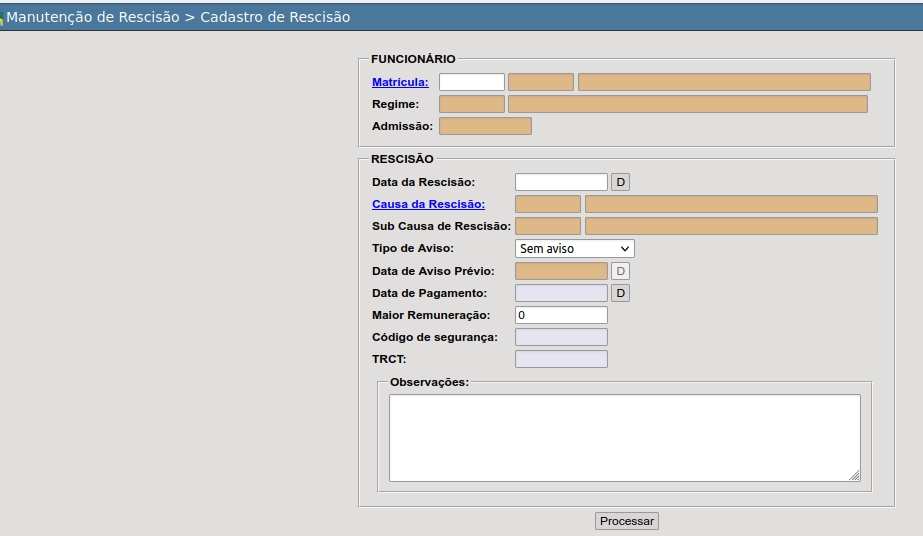](https://wiki.ecidade.org/uploads/images/gallery/2024-08/FQybbVv1T2wHrAyZ-image.png)
### Rescisão em Lote
Procedimento destinado ao cadastro de encerramento de vínculo para um grupo grande de servidores, como contratos emergenciais a encerrar numa mesma data, que possuem alguma característica comum que permita a configuração de uma seleção, como cargo, regime, vínculo entre outras.
Menu:
DB:RECURSOSHUMANOS > Pessoal > Procedimentos > Manutenção de Rescisão > Rescisão em Lote
***Campos:***
***Seleção***: Campo para inserção da seleção, previamente cadastrada em Cadastros/ Seleções, utilizada para agrupar um determinado grupo de servidores que possuem alguma característica comum. Através desta seleção o sistema irá demonstrar os dados dos servidores a serem ou não confirmados na tela de simulação.
***Tipo de Resumo:*** Disponibiliza as opções Geral, utilizado nos casos de preenchimento do campo “Seleção”, Lotação e Matrícula.
***Data da Rescisão:*** Data do encerramento do vínculo.
***Causa de Rescisão:*** Link que permite acesso as causas/sub causas do sistema para seleção, já filtradas pelo regime do contrato da matrícula informada (as particularidades sobre as causas de rescisão serão melhor descritas na rotina que trata dos parâmetros das causas de rescisão na rotina “Manutenção de Parâmetros”).
***Tipo de Aviso:*** Apresenta as opções “Sem Aviso”, “Trabalhado” e “Aviso Indenizado”. De acordo com a opção escolhida o sistema irá gerar as chamadas rubricas de rescisão, quando assim configuradas em “Cadastro de Tabelas/ Códigos”, códigos entre 6001 e 7999.
***Maior Remuneração:*** Campo sem uma função específica nos padrões atuais de cálculo, apenas informativo.
[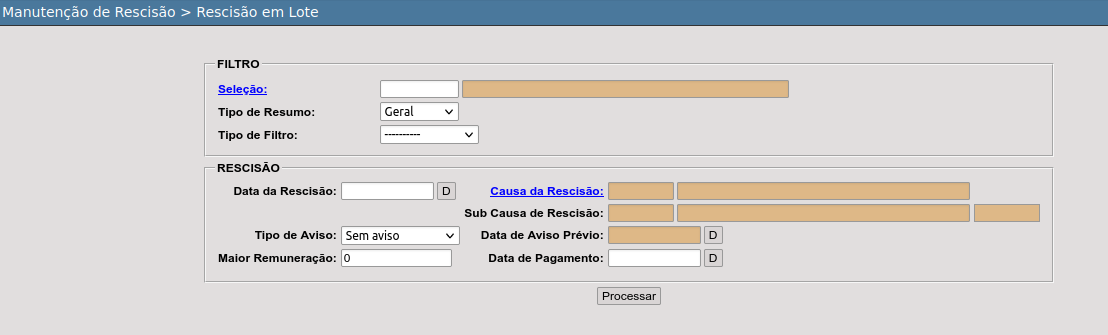](https://wiki.ecidade.org/uploads/images/gallery/2024-08/Te0a6QMQwgVVGzab-image.png)
OBS: Na tela de retorno de confirmação de cadastro de rescisão em lote, poderá ser visualizado os dados trazidos pela seleção.As informações dos campos "Data da Rescisão" e "Causa da Rescisão", podem ser alterados, sendo que estas informações serão gravadas apenas para a matrícula informada na parte superior da tela.A opção "Processar Dados" confirma a seleção da tela , a opção "Nova Seleção", retorna a tela de simulação da rescisão em lote e a opção próximo passa as informações de uma nova matrícula sem gravar as informações da matrícula atual.
### Excluir Rescisão
Permite a exclusão das rescisões cadastradas entre o período atual ou posterior ao movimento, ou seja, não permite a exclusão de rescisões com data anterior ao movimento em que se encontra a folha.
[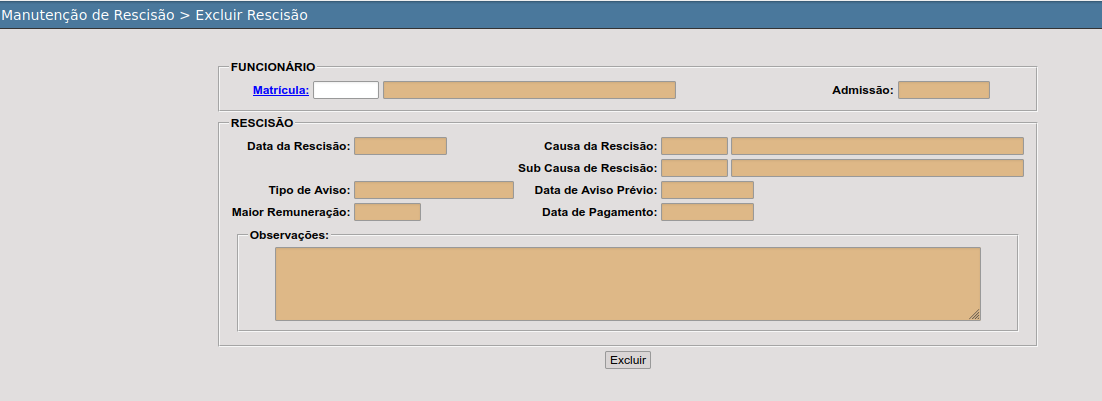](https://wiki.ecidade.org/uploads/images/gallery/2024-08/5jP5jfy5gSTH7CuI-image.png)
### Excluir Rescisão (Lote)
Permite a exclusão de todo o lote incluído. Para exclusão individual de servidores incluídos através de lote utilize a opção “Excluir Rescisão”.
Menu:
DB:RECURSOSHUMANOS > Pessoal > Procedimentos > Manutenção de Rescisão > Exclusão de Rescisão (Lote)
[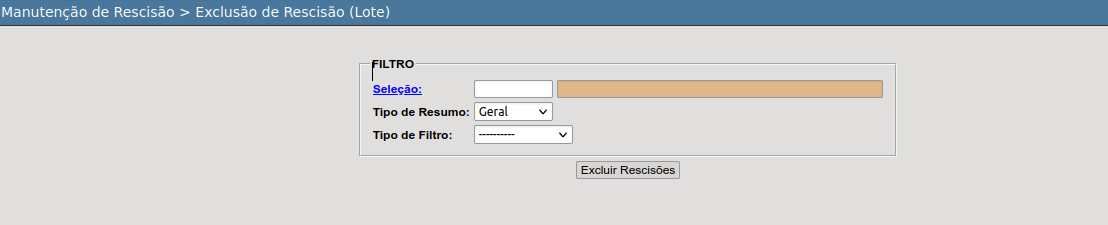](https://wiki.ecidade.org/uploads/images/gallery/2024-08/2yjoY81F36EqmD95-image.png)
### Termo de Rescisão
Imprime um termo de rescisão, para fins de arquivamento e/ou homologação das rescisões nos moldes firmados pelo Ministério do Trabalho.
Menu:
DB:RECURSOSHUMANOS > Pessoal > Procedimentos > Manutenção de Rescisão > Termo de Rescisão
[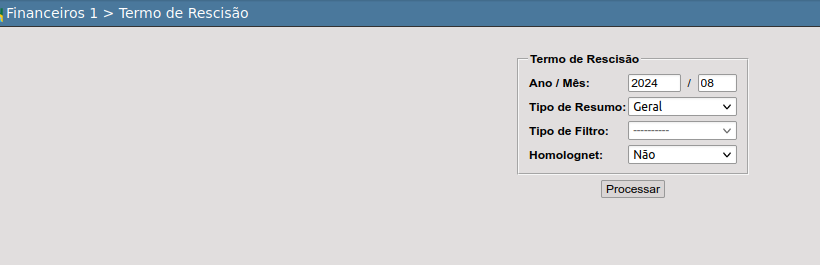](https://wiki.ecidade.org/uploads/images/gallery/2024-08/Px31qp86xWahXswP-image.png)
Segue exemplo da emissão do Termo:
[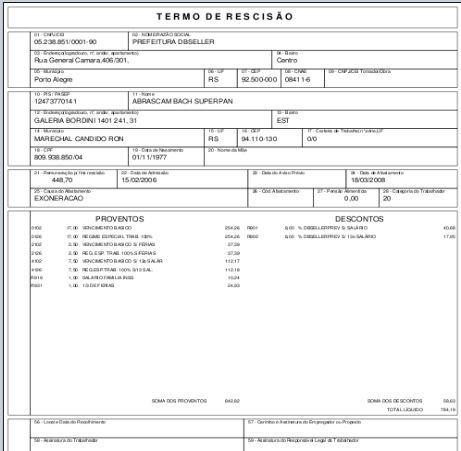](https://wiki.ecidade.org/uploads/images/gallery/2024-08/k3X8JRbh7VaQLBbJ-image.png)
### Configuração Importante para a Geração de Pagamento de Verbas Rescisórias
### Cadastro de Causas de Rescisão
Menu:
DB:RECURSOSHUMANOS > Pessoal > Procedimentos > Manutenção de Parâmetros > Cadastro de Causas de Rescisão
*Este cadastro existe para a configuração de subdivisões para causas previamente existentes já que em alguns casos, de acordo com o regime, tempo transcorrido, lei em vigor, algumas particularidades podem apresentar diferenciação no momento do cálculo. Abaixo segue a explicação para a manutenção de cada campo do cadastro.*
**Campos:**
**Código do Regime do Servidor**: Informar o regime ao qual a sub causa ficará vinculada. A informação é necessária para que no momento do cadastramento da rescisão o sistema retorne apenas as causas configuradas para o regime a qual o servidor pertence.**Causa da Rescisão:** Local onde é escolhido a qual causa a subdivisão será vinculada. Acionado o ícone, o sistema disponibiliza as causa pré cadastradas.**Subdivisão da Causa de Rescisão:** Campo onde são informados os códigos e a descrição da subdivisão.**Funcionário c/Menos 1 ano:** Destina-se a informação se a configuração da causa será válida para os servidores que tem menos ou mais de um ano de contrato, já que em alguns casos, o comportamento do cálculo pode ser diferenciado para algum parâmetro.**Código de Movimentação:** Vincular a subdivisão a um código de movimentação da SEFIP. É este código que é informado na GRFC e SEFIP nas movimentações definitivas.**Causa Tem Aviso Prévio?**: Indicar se a causa possui ou não aviso prévio.**Causa Tem 13º salário Proporc.?:** Informar se a causa dá direito a indenização do 13º salário, já que em alguns casos pode haver uma diferenciação para servidores com mais ou menos de 1 ano.**Causa Paga Férias Proporcio.?:** Informar se a subdivisão paga ou não férias proporcionais.**Causa Paga Férias Vencidas?**: Informar se subdivisão paga ou não férias vencidas.**Causa Tem "1/3 de Férias"?**%: Informar se a subdivisão indeniza 1/3 de Férias.**Código do Saque FGTS:** Informar o código de saque do FGTS.**Multa Sobre FGTS (%):** Informar o percentual da multa do FGTS para a subdivisão.**Lança na GRFC ao Invés de :** Informar se o valor relativo ao FGTS deve ser ou não pago na GRFC.**Paga indenização art. 479 CLT?**: Artigo que estipula uma multa para contratos encerrados antes do prazo estipulado sem justa causa pelo empregador. Informar sim se o contrato estiver enquadrado nesta norma legal.**Motivo para o eSocial:** Configuração importante que será informado nos eventos não periódicos de desligamento do eSocial: "S 2299" e "S 2399", opções para a seleção conforme Tabela 19 - Motivos de Desligamento ([https://www.gov.br/esocial/pt-br/documentacao-tecnica/leiautes-esocial-v-1.3/tabelas.html#19)](https://www.gov.br/esocial/pt-br/documentacao-tecnica/leiautes-esocial-v-1.3/tabelas.html#19))**Códigos Cessação Benefícios:** Configuração importante que será informado no evento S-2420 - Cadastro de Benefício - Entes Públicos - Término, opções para a seleção conforme Tabela 26 - Motivos de Cessação de Benefícios ([https://www.gov.br/esocial/pt-br/documentacao-tecnica/leiautes-esocial-v-1.3/tabelas.html#26)](https://www.gov.br/esocial/pt-br/documentacao-tecnica/leiautes-esocial-v-1.3/tabelas.html#26))
[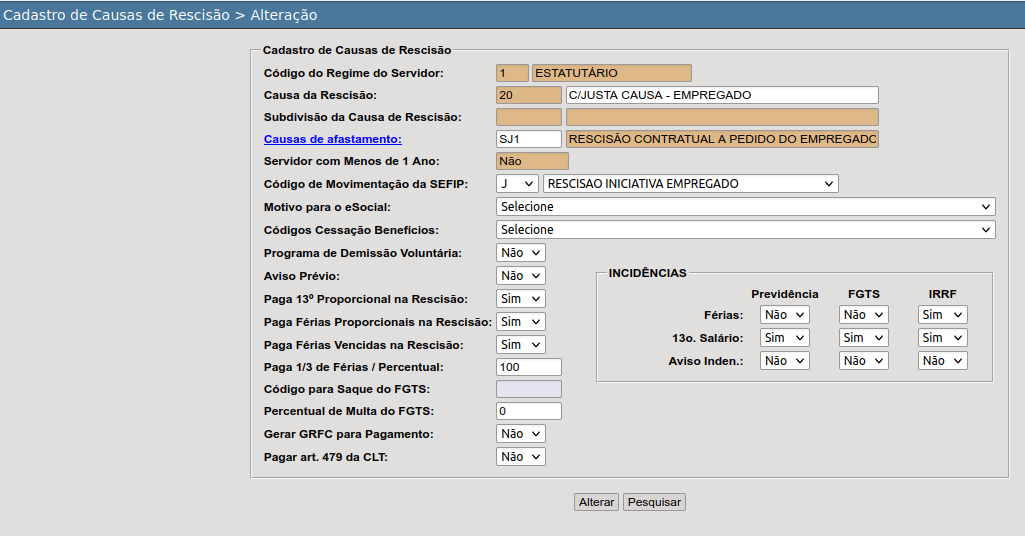](https://wiki.ecidade.org/uploads/images/gallery/2024-08/KVDr0B2H7yHlF7wK-image.png)
# Cadastro de Férias
## Manutenção de Férias
### Contextualização GeralLocal destinado ao cadastramento das férias dos servidores, com comportamento diferenciado na formação do ponto de cálculo de acordo com a configuração dos parâmetros configurados para a instituição.
### Cadastro de FériasEsta rotina depende diretamente das configurações de parâmetro realizadas em Manutenção de Parâmetros/ Férias e Rubricas Especiais. As informações contidas abaixo serão tratadas individualmente por campo de acordo com as possíveis variações causadas nos diferentes tipos de parametrização juntamente com o seu impacto na formação do ponto.
Menu:
DB:RECURSOSHUMANOS > Pessoal > Procedimentos > Manutenção de Férias > Cadastro de Férias
[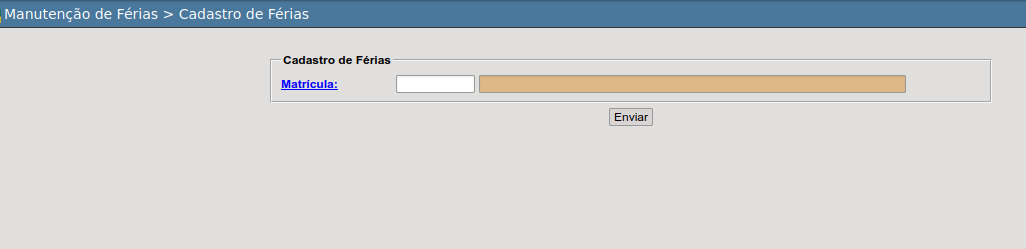](https://wiki.ecidade.org/uploads/images/gallery/2024-08/pymyoXnkVLmZw5qh-image.png)[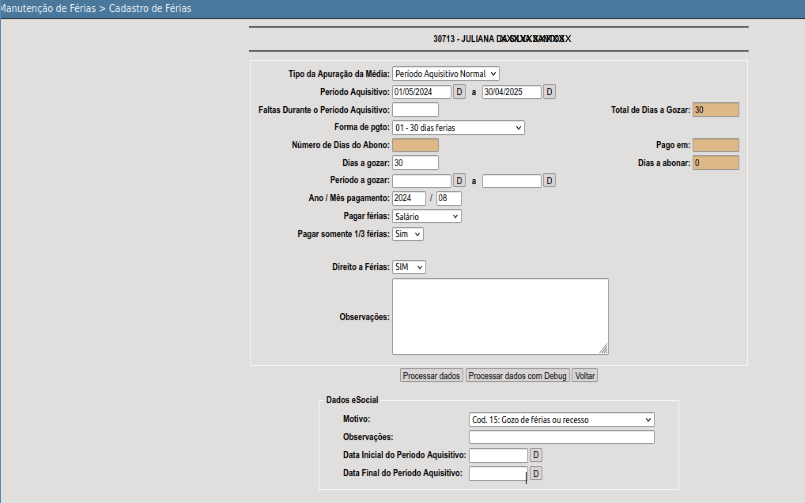](https://wiki.ecidade.org/uploads/images/gallery/2024-08/46gmvaBEtN5DUkvy-image.png)**Campos:** **Tipo da apuração de médias:** Nesse campo tem-se a opção de gerar as médias de férias de um período aquisitivo normal ou de um período específico. **Período Aquisitivo:** Este campo retorna o período imediatamente posterior ao último período aquisitivo concedido para gozo, mas permite a manutenção dos dados por parte dos usuários. **Período Específico:** O sistema efetuará o cálculo das médias no período informado neste campo, será considerado somente quando o período de apuração da media for diferente do período aquisitivo. **Faltas Durante o período aquisitivo:** Destina-se a informação do número de faltas do servidor durante o período aquisitivo que irá influenciar diretamente no total de dias de férias a serem concedidos ao servidor conforme definido na CLT, normalmente disposto no RJU da instituição. **Perda do direito a férias:** **Motivo faltas:** Quando as faltas ultrapassarem 32 dias em um ano o servidor perde o direito a férias ( Art. 130 CLT ), basta informar o numero de dias que o sistema irá automaticamente gerar a mensagem “ Este funcionário perdeu o direito as férias – Motivo Faltas ” , se for confirmado a perda do direito o registro na ficha financeira do servidor será demonstrado conforme a figura abaixo nº . [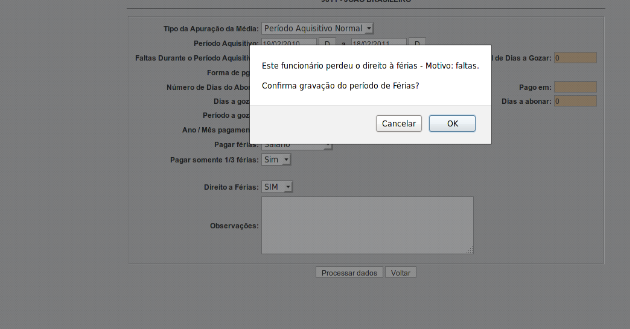](https://wiki.ecidade.org/uploads/images/gallery/2024-08/xB9GRno3wUtWCEGJ-image.png) **Motivo afastamento:** Quando o período de licença interesse se estende por muitos meses ou o servidor fica afastado por licença médica por muitos anos poderá perder o direito às férias. Para podermos registrar este período como perda de direito utilizamos a opção Direito a Férias como NÃO , que será registrado de marcar no cadastro que o servidor perdeu o direito às férias e escrever nas observações o motivo. [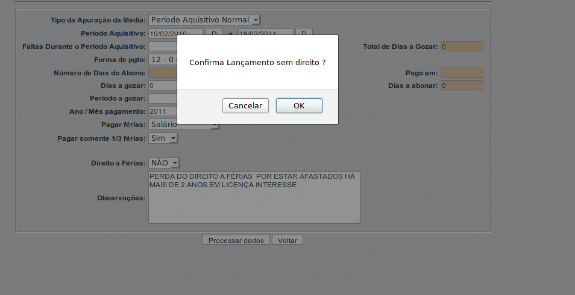](https://wiki.ecidade.org/uploads/images/gallery/2024-08/Ai1qdwuNHAy2VrtB-image.png)[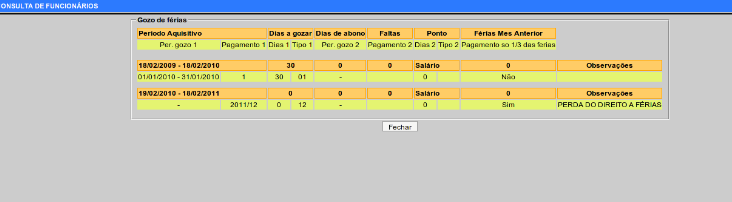](https://wiki.ecidade.org/uploads/images/gallery/2024-08/m2zqYtHBS5N3eXhs-image.png) **Total de dias a Gozar:** Informa o número de dias concedidos já levado em consideração a informação do campo “Faltas Durante o Ano”. Quando as faltas ultrapassarem 32 dias em um ano o servidor perde o direito a férias ( Art. 130 CLT ) **Forma de Pagamento:** Apresenta as opções de concessão de férias, como número de dias com ou sem abono e número de dias que combinados com a informação do campo “Total de dias a Gozar” podem configurar “férias parciais”. Vide exemplos abaixo:
- **Férias Normais:** Casos em que os dias concedidos, somados ou não ao abono , são concedidos na integralidade ao servidor, ou seja, cujo a soma dias de gozo + abono seja igual a informação do campo “Total de dias a Gozar.
- **Férias Parciais:** Quando for feita a opção por uma forma de pagamento disponibilizada pelo sistema que não seja o total do número de dias do campo “Total de Dias a Gozar”. **Número de Dias Abonado**: Informa o número de dias de abono quando houver. **Pago em:** Informa o movimento em que a primeira parte, no caso de férias parciais, foram pagas. **Dias a Gozar:** Informa, de acordo com as informações anteriores, o total efetivo de dias concedidos para o gozo. **Dias a Abonar**: Informa, de acordo com as informações anteriores, o número de dias efetivamente abonados. **Período a Gozar:** Campo destinado a informação do período em que o servidor irá gozar as férias. Lançando a data inicial, de acordo com as informações anteriores, o sistema irá retornar automaticamente a data de retorno. **Ano/Mês Pagamento:** Traz como informação do mês para pagamento, podendo ser informado para um movimento posterior. **Pagar Férias:** Campo para a escolha de qual folha, complementar ou salário, devem ser pagos os rendimentos de férias. Traz como default a opção indicada nos parâmetros de férias. **Pagar Somente 1/3 férias:** Campo de relevância específica apenas para as instituições que definem nos parâmetros de férias, no campo “Pagar Como”, a opção Férias (será melhor descrito quando do tratamento da rotina relacionada aos parâmetros). A opção “Sim”, repassa para o cálculo de salário ou complementar somente o valor referente aos 1/3 de adiantamento, férias e abono quando a título de adiantamento. As rubricas de férias ou abono, quando houverem dias de gozo dentro do mês de pagamento, terão seus valores repassados sempre para o ponto de salário, nas rubricas especiais definidas, mesmo que a opção no campo “Pagar Férias” seja complementar (na complementar serão repassadas apenas os valores das rubricas de 1/3). **Grupo de Informações "Dados eSocial"**,:esses dados preencherá automaticamente o afastamento definido e configurado no rh e na rotina de configuração do módulo eSocial (DB:RECURSOSHUMANOS > eSocial > Procedimentos > Configuração > Vínculo de Afastamento), para processar as informações no evento S2230-Afastamento Temporário.
### Cadastro de Férias (Lote)Rotina desenvolvida para agilizar o cadastro de férias para um volume grande de servidores que se enquadrem numa característica comum e que irão ter suas férias concedidas em lote, como normalmente acontece com os professores durante o período de recesso escolar. Para esta opção, torna-se necessário a criação de uma seleção usando, como por exemplo, uma sequência de lotações, cargos, regime entre várias possibilidades que caracterizem um grupo específico de contratos para inclusão.Na tela inicial são disponibilizados os dados para a seleção, que irá trazer os servidores na sequência, o período de gozo, período de apuração de médias caso o tipo de apuração da média, seja período específico, a forma de gozo, que possui as mesmas características da forma de pagamento da tela de cadastro de férias (figura 190), a folha a qual será ser pago as férias, a informação de pagamento ou não de somente 1/3 de férias o movimento para o pagamento, opção de retornar as férias já processadas na seleção informada e a seleção do tipo de período aquisitivo (todos ou vencidos até determinada data que pode ser informada no campo período vencido até.
Menu:
DB:RECURSOSHUMANOS > Pessoal > Procedimentos > Manutenção de Férias > Cadastro de Férias (Lote)
[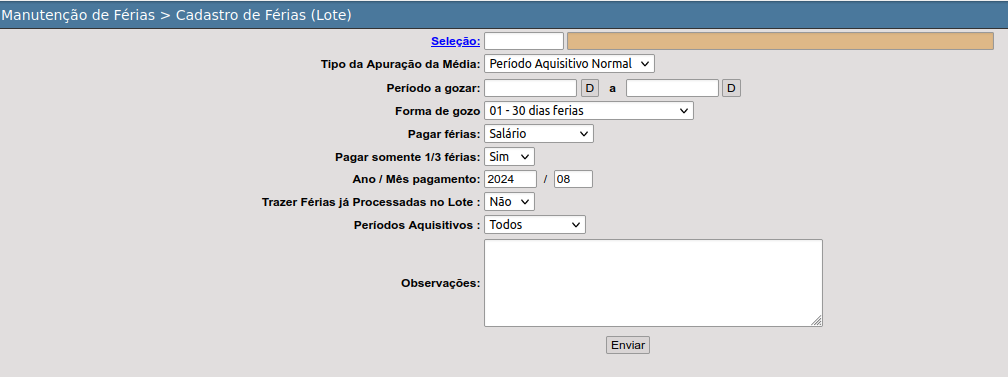](https://wiki.ecidade.org/uploads/images/gallery/2024-08/oBWY6HzX0deVhQfY-image.png)Na seqüência, após acionar a opção “Enviar”, o sistema abre uma tela com o retorno, individual, de cada contrato da seleção. Esta tela disponibiliza as informações nos mesmos moldes da figura 189, com dados previamente preenchidos com a configuração da tela inicial, sendo que os campos “Período”,”Faltas Durante o Ano”, “Período a Gozar”, “Período específico”, “Forma de gozo”, “Ano/Mês Pagamento”, “Pagar Férias” e “1/3” são liberados para edição. Nos casos em que o servidor possuir férias cadastradas para o período, será visualizada uma popup com um mensagem avisando o usuário da situação, sendo que, depois da confirmação de leitura, o sistema passará para o próximo contrato da lista sem alterar os dados das férias já cadastradas. Já nos casos de afastamento, o sistema abrirá uma popup avisando da situação e irá questionar ao usuário se este deseja ou não continuar com o processamento dos dados, ficando a cargo do mesmo a decisão. Se a decisão tomada for pelo processamento dos dados, devem ser verificados possíveis conflitos entre os períodos de gozo da férias e o período de vigência do afastamento.Para confirmar os dados dos contratos que terão seus valores calculados basta acionar a opção “Processar Dados”. Deve-se salientar, que após o processamento, mesmo que os dados da tela tenham sido alterados, a configuração voltará as definições iniciais.Nos casos em que o servidor, por algum motivo, não deve ser incluso no lote de férias, o usuário deve acionar a opção próximo, que irá trazer as informações do contrato posterior da seleção sem gravar os dados indesejados. Para alterar os dados iniciais, como por exemplo, realizar uma pesquisa com outra seleção, utilize a opção “Nova Seleção”, sempre lembrando que os dados já processados não serão alterados e que para fazê-lo deve-se excluir as férias e realizar uma nova inclusão. Para consultar as férias já cadastradas dentro da seleção informada, o usuário deve acionar a opção “Ver férias cadastradas”.
[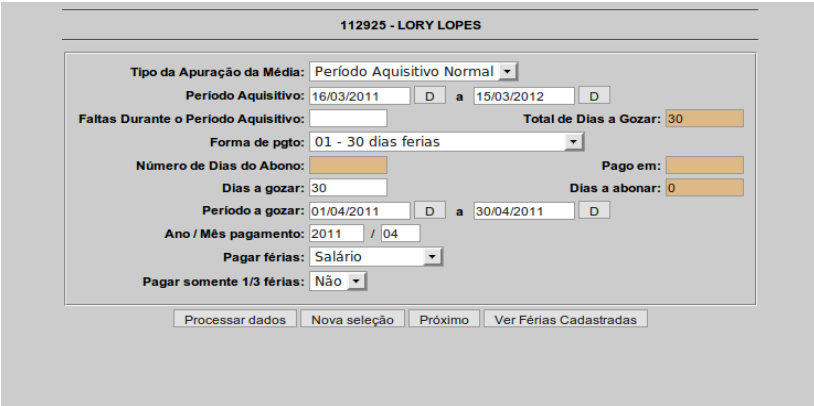](https://wiki.ecidade.org/uploads/images/gallery/2024-08/R6rq132RBwPPaT9B-image.png)
### Excluir FériasPermite a exclusão das férias com data igual ou posterior ao movimento. Após a exclusão, deve-se reprocessar o menu “Inicialização do ”, tendo um cuidado especial a manutenção já realizada no ponto do contrato, como lançamento de horas extras, adicional noturno entre outras rubricas chamadas “varáveis”, que são descartadas no momento da inicialização e, portanto devem ser reincluídas após o procedimento.
[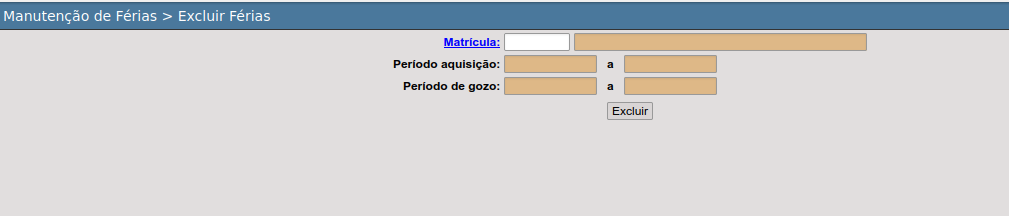](https://wiki.ecidade.org/uploads/images/gallery/2024-08/tJ1AyTQT1tpc6U4h-image.png)
### Excluir Férias (Lote)Permite a exclusão de modo geral das férias cadastradas em lote para uma seleção. Para a exclusão individual deve ser utilizada a rotina “Excluir Férias”.
Menu:
DB:RECURSOSHUMANOS > Pessoal > Procedimentos > Manutenção de Férias > Exclusão de Férias (Lote)
[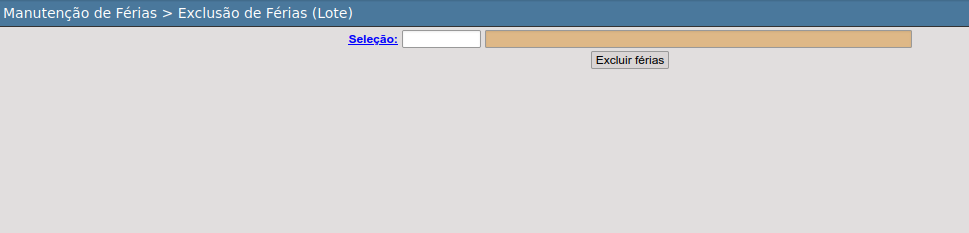](https://wiki.ecidade.org/uploads/images/gallery/2024-08/UJrWYalJSG6Cd8wA-image.png)
### Configuração Importante para a Geração de Pagamento de Férias
Este parâmetro tem uma importância muito elevada para o sistema, pois de acordo com as diferentes configurações possíveis, o cálculo terá um comportamento diverso para férias.
[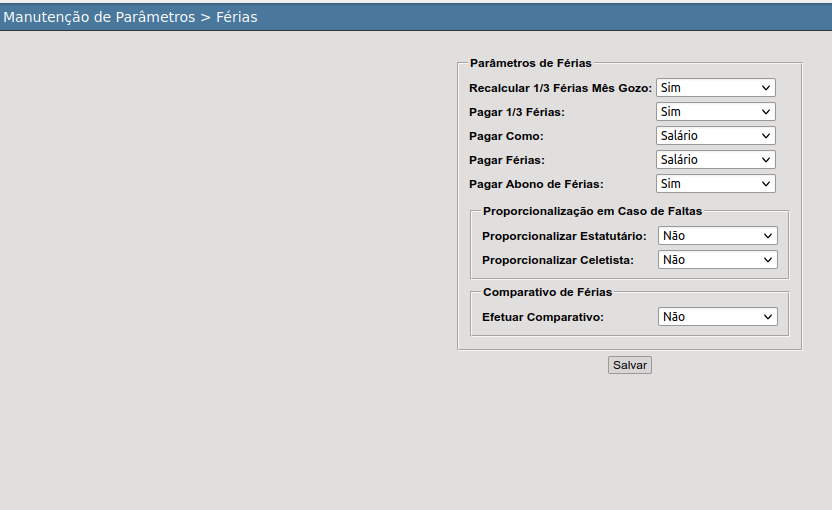](https://wiki.ecidade.org/uploads/images/gallery/2024-08/vsNwQ0G53BB0d74P-image.png)Seguem algumas especificações:***Campos:*****Recalcula 1/3 Férias no mês de gozo:**
- **Opção “Sim”->**Válido somente quando o parâmetro posterior “Pagar Como” estiver indicando a opção “Férias”.Ele indica se as férias devem ser recalculadas nos casos em que os dias de gozo de férias de um contrato ultrapassa a data final do movimento. Neste caso, usemos como exemplo o movimento de maio cujo as férias foram pagas e gozadas em parte ou integralmente no mês posterior, no caso o movimento de junho, o sistema irá reprocessar os valores de férias, refazendo as médias e lançando as informações no ponto dos dias a serem gozados no movimento do recalculo, o que pode acarretar alguma diferença, e desconta o valor que foi pago a título de adiantamento no movimento anterior. O lançamento dos valores do recalculo serão invariavelmente repassados para o ponto de salário, independentemente se a opção escolhida no mês de cadastramento/pagamento foi na opção complementar.
- **Pagar 1/3 de férias->** Esta opção indica se a instituição, em casos de adiantamento, paga somente os valores referentes a 1/3 a título de adiantamento, opção “Sim”, ou repassa todos os valores a título de adiantamento. Também válido somente para a opção férias.
- **Pagar Como:** Selecionar entre as opções Salário ou Férias. Na opção Salário o sistema irá repassar para o ponto escolhido somente o valor referente a 1/3 calculado dentro de férias, não efetuará recalculo e o parâmetro “Recalcula 1/3 de Férias no Mês de Gozo” deve estar com a opção Não.Já o pagamento como férias depende dos parâmetros restantes (vide anexo ao final do manual).
- **Pagar Abono de Férias**: Serve para indicar se a Instituição paga ou não abono pecuniário a seus servidores.
- **Proporcionaliza Estatutário:** Indica se as faltas indicadas no momento do cadastro das férias, proporcionalizam o número de dias de gozo.
- **Proporcionaliza Celetista:** Mesma função do campo proporcionaliza Estatutário.
# Cadastros de Tabela: Cargos
### Cargos*Esta Rotina destina-se ao cadastro dos cargos, criados por lei, para os servidores municipais, independentemente do regime a que estes estejam vinculados. O cargo é geralmente ligado ao vínculo de origem do servidor quando da contratação, diferente da função, cujo a aplicação destina-se ao controle dos casos de servidores que exercem temporariamente uma “função” com atribuições diferentes ao cargo de origem. Pode-se exemplificar com um caso de um servidor com cargo de Professor que exerce temporariamente a função de Diretor de Escola.*
**Inclusão****Cargo**: Campo onde deve ser inserido o código que será utilizado para identificação do cargo, podendo ser uma sequência numérica a escolha do usuário.**Descrição**: Colocar a descrição do cargo, conforme definido na norma legal que o criou.**Grupo**: Informar a área de atuação do cargo, caso não tenha a informação desejada, informe como 0 – Nenhum, esta informação é utilizada para geração de dados para Cálculo Atuarial.**Vagas**: Lançar o número de vagas criadas para o cargo correspondente, conforme definido na norma legal que o criou.**CBO**: Lançar o código da classificação brasileira de ocupações para o cargo conforme tabela do Ministério do Trabalho. Link para acesso: [http://www.mtecbo.gov.br/busca.asp](http://www.mtecbo.gov.br/busca.asp). Este campo é obrighatório de preenchimento por ser uma informação obrigatória para envio do eSocial nos eventos não periódicos de cadastros e alterações contratuais.**Classificação**: Campo de opção livre, podendo ser destinado pelo usuário para qualquer fim desejado, como uma codificação interna.**Cargo acumulável:** Campo para preenchimento para envio de informação para o eSocialno evento de cadastro S2200.**Ativo**: Serve para ativar ou inativar o cargo.**Lei**: Norma legal que cria ou regulamenta o cargo.**Dados eSocial********Caso a criação do cargo seja posterior a data início de obrigatoriedade, deverá ser preenchido com a data de criação pós envios do eSocial.****Descrição das atividades desempenhadas:** Campo importante para preenchimentos, as informações cadastradas neste campo serão processadas no evento do eSocial: S-2240 - Condições Ambientais do Trabalho - Agentes Nocivos, este evento é o responsável para a geração do PPP eletrônico (**Perfil Profissiográfico Previdenciário**, um documento histórico-laboral que apresenta as condições de trabalho as quais o colaborador estava exposto e as suas condições de saúde).
[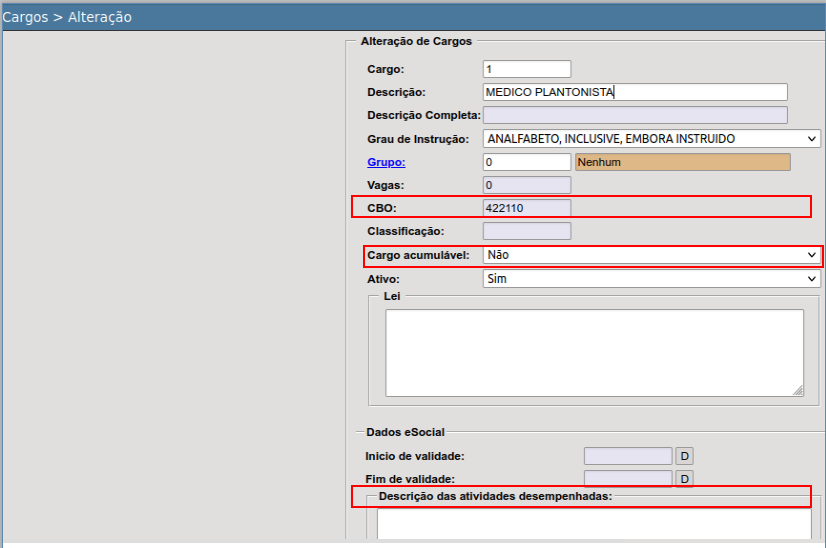](https://wiki.ecidade.org/uploads/images/gallery/2024-08/vZdlpZakpPrWq9MX-image.png)
**Alteração**Permite a alteração de qualquer campo sem restrição. Obs: A alteração do campo cargo implica necessariamente em atualização do cadastro dos servidores que o exercem, ou seja, a alteração da nomenclatura por exemplo, irá afetar todos os servidores cadastrados com o código do cargo alterado.**Exclusão**Permite a exclusão quando não houver vínculo com outro cadastro o sistema.
# Cadastros de Tabela: Funções
### Funções
*Destina-se ao cadastro de funções ocupadas temporariamente por um servidor que teve posse em outro cargo, por exemplo uma servidora que detém o cargo de professora e exerce temporariamente as funções do cargo de Diretora de Escola.*
A informação de preenchimento de função é obrigatória no envio do evento de cadastro S2200 quando este for pertinente a um contrato de cargo comissionado, função de confiança (extra-quadro).
**Inclusão****Código da função:** Inserido automaticamente pelo sistema.**Descrição da função:** Descrição de livre escolha do usuário.**Dados eSocial**
********
**Caso a criação do cargo seja posterior a data início de obrigatoriedade, deverá ser preenchido com a data de criação pós envios do eSocial.**
**Descrição das atividades desempenhadas:** Campo importante para preenchimentos, as informações cadastradas neste campo serão processadas no evento do eSocial: S-2240 - Condições Ambientais do Trabalho - Agentes Nocivos, este evento é o responsável para a geração do PPP eletrônico (**Perfil Profissiográfico Previdenciário**, um documento histórico-laboral que apresenta as condições de trabalho as quais o colaborador estava exposto e as suas condições de saúde).
[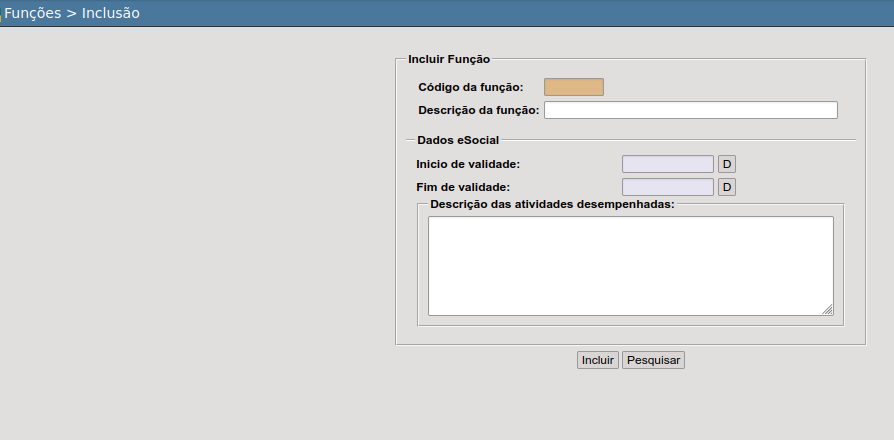](https://wiki.ecidade.org/uploads/images/gallery/2024-08/kQ5L9QdmyHFuoTyJ-image.png)
**Alteração**Permite apenas a alteração da descrição.**Exclusão**Permite a exclusão de funções não vinculadas em outras rotinas do sistema.
# Rotina Liberação de Contracheques Online
**Contextualização Geral**
O sistema só efetuava a liberação dos contracheques online para o portal do servidor e portal da transparência, mediante a rotina de fechamento da folha (DB:RECURSOSHUMANOS > Pessoal > Procedimentos > Rotinas Mensais > Fechamento da Folha).Porém em virtude da necessidade de liberar o contracheque muita das vezes antes de fechar a competência em questão e em virtude dos outros tipos de folha como: complementar e 13º salário (adiantamento e saldo final) serem paralelas e estarem sendo dependentes do fechamento da competência em que foram gerados esses tipos de folhas.Assim como também há a necessidade de antecipar o fechamento da folha e iniciar os lançamentos da próxima competência em período anterior da data de pagamento e ao fechar a competência os contracheques eram automaticamente liberados.Foi desenvolvido uma nova rotina onde o usuário (cliente) terá a autonomia e independência de fazer a liberação dos meses que já tiveram o processamento de cálculos no sistema.Somente não será viável a liberação de competências (folhas) futuras, da qual não tiveram a inicialização dos pontos e os devidos cálculos do ponto fixo, salário, complementar, rescisão e 13º se houver.Segue caminho da nova rotina desenvolvida:
[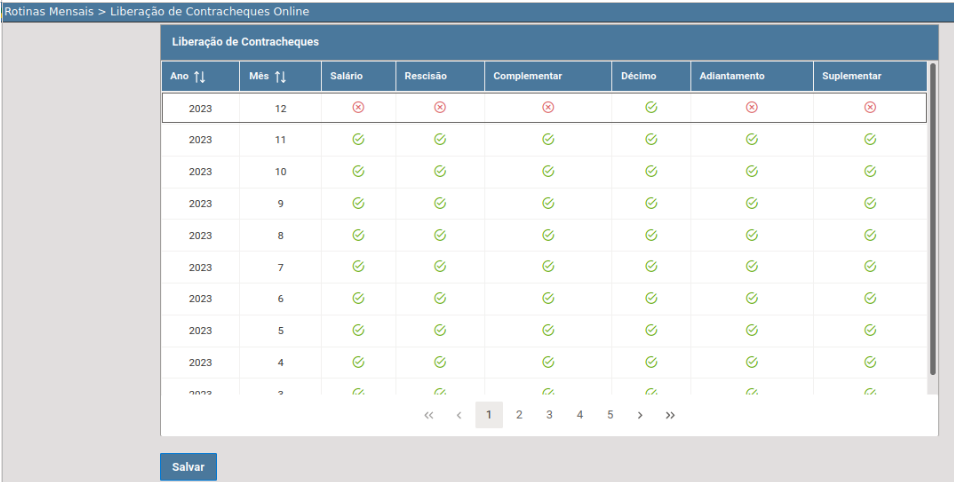](https://wiki.ecidade.org/uploads/images/gallery/2024-09/BgsuNibDvz06DhYc-image.png)
As configurações de habilitação e desabilitação será feita clicando nos ícones:
[](https://wiki.ecidade.org/uploads/images/gallery/2024-09/j5mQdJ7wZo8Jcqkq-image.png)
As liberações serão feitas por competência (Ano/Mês) e tipos de folha (Salário,Rescisão,Complementar, Décimo, Adiantamento).A rotina será atualizada em ambientes de produção com todos os anos/meses anteriores e tipos de folhas habilitados no portal, caso haja a necessidade de bloqueio favor efetuar os devidos procedimentos através dos ícones mencionados acima.Para que as configurações sejam atualizadas no portal, deverá ser clicado no botão “Salvar” no final da interface (tela): [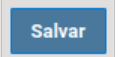](https://wiki.ecidade.org/uploads/images/gallery/2024-09/01WoqbN7Kj2XPVeA-image.png)que fica situado do lado esquerdo abaixo da grid de configurações.As liberações de acesso dos contracheques e informações de pagamentos nos portais (portal do servidor e transparência) seguirá conforme as configurações de liberações na rotina em questão.Não será mais liberado ao efetuar o fechamento da folha, somente de acordo com o que está configurado na nova rotina desenvolvida.
# Procedimentos de Geração Arquivo DIRF
### **Contextualização Geral**
##### Este manual destina-se aos procedimentos para a geração do arquivo DIRF (Declaração do Imposto de Renda Retido na Fonte).Este arquivo deverá ser emitido pela fonte pagadora, que pode ser tanto pessoa física ou empresa, seu objetivo é informar à Receita Federal os valores de imposto de renda e outras contribuições que foram retidos com pagamentos a terceiros, a fim de evitar sonegação fiscal.
##### A Dirf informa quanto a fonte recolheu de IR (Imposto de Renda) sobre o pagamento de cada um de seus colaboradores e outros contratados, inclusive empresas, durante o ano-calendário anterior à emissão — em 2025, por exemplo, a declaração da Dirf irá conter as informações de pagamentos efetuados em 2024.
### **Procedimentos para Configurações de Dados para a DIRF**
##### Inclusão do código do Arquivo de layout que é disponibilizado anualmente:*Rotina:*
***Menu:***
***DB:RECURSOSHUMANOS > Pessoal >Procedimentos > Geração de Arquivos > DIRF > Manutenção de Parâmetros***
[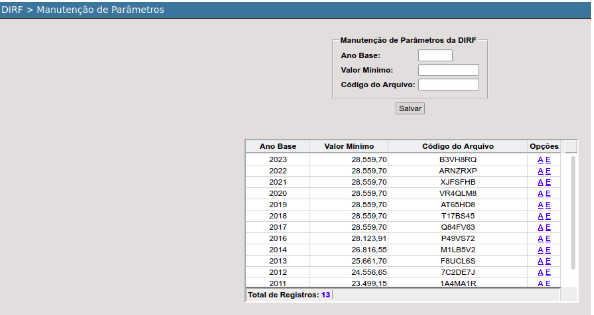](https://wiki.ecidade.org/uploads/images/gallery/2025-01/qc3IElKIFbnvdQpW-image.png)
### **Preenchimento para Informações de Previdência Complementar:**
##### Para valores descontados em folha do servidor de previdência complementar é opcional informar o CNPJ e Nome Empresarial da previdência complementar.
##### Para isso é necessário acessar o cadastro de rubrica e informar se esta rubrica é de previdência complementar, e o CGM da previdência complementar. Conforme imagem abaixo:*Rotina:*
*****Estas rubricas devem estar na base B910, para envio a DIRF.*****
### **Preenchimento para Informações do beneficiário de pensão alimentícia:**
##### Para os beneficiários de pensão alimentícia é obrigatório o envio do Nome do beneficiário é obrigatório e CPF, Data de Nascimento e da Relação de Dependência. Para isso é necessário acessar o cadastro de Pensionistas e selecionar o CGM do pensionista onde consta o Nome, CPF e Data de
##### Nascimento. Além disso deve ser informada a Relação de Dependência, conforme imagem abaixo:
[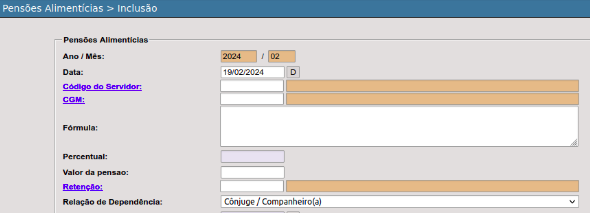](https://wiki.ecidade.org/uploads/images/gallery/2025-01/bJBVs4gEpMDIaTXj-image.png)
### **Preenchimento para Informações do beneficiário de pensão alimentícia no Recebimento de RRA-Rendimentos Recebidos Acumuladamente**
##### Para cada pagamento de RRA a um servidor, se o mesmo possuir dedução de pensão alimentícia deve ser informado o valor a ser deduzido para cada pensionista.
[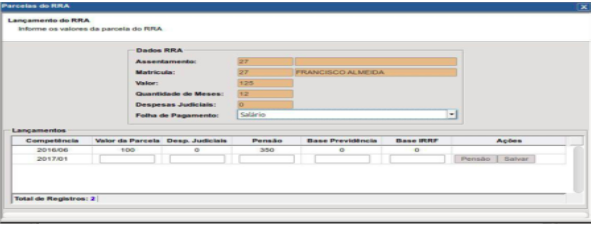](https://wiki.ecidade.org/uploads/images/gallery/2025-01/UZgoFIwoSt9Axq9k-image.png)
##### Para isso é necessário informar o CGM do pensionista e o valor a ser deduzido. Será enviado na DIRF os dados do pensionista (Nome do pensionista é obrigatório, CPF,Data de Nascimento e da Relação de Dependência), estes dados são provenientes da rotina (Pessoal > Cadastro > Pensões Alimentícias).
[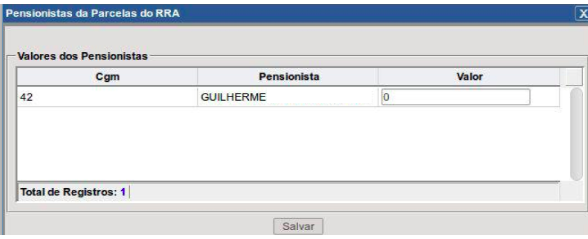](https://wiki.ecidade.org/uploads/images/gallery/2025-01/EtkyF41TunBt3tLc-image.png)
### **Processamento para a Geração do Arquivo DIRF**
##### Para gerar o arquivo da DIRF é necessário realizar o processamento da mesma através da rotina:
***Menu:***
*****DB:RECURSOSHUMANOS > Pessoal > Procedimentos > Geração de Arquivos > DIRF > Processamento da DIRF*****
##### Nesta rotina é gerado os dados que serão utilizados para a geração do arquivo da DIRF,bem como dos comprovantes de rendimentos.
[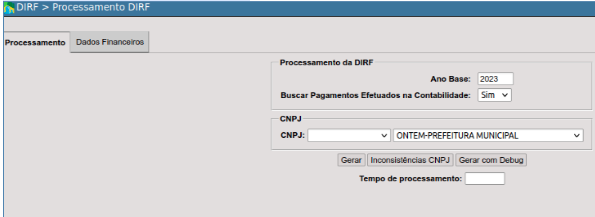](https://wiki.ecidade.org/uploads/images/gallery/2025-01/0rdZrp6yhd5MjlVu-image.png)
##### Segue a descrição dos campos para o processamento:
##### **Ano Base:** Informar o ano base a qual o sistema deve buscar as informações para a geração.
##### **Buscar Pagamentos Efetuados na Contabilidade:** se marcado com “**Sim**” o sistema buscará os dados dos fornecedores pagos pela entidade que tenha tido retenção de IRRF durante o ano base, mas marcado como “**NÃO**” buscará somente valores pagos na folha de pagamento.
##### **CNPJ**: escolher o CNPJ responsável pelas informações.
### **Geração do Arquivo DIRF para Importar**
##### Após o processamento deve-se gerar o arquivo através da rotina:
***Menu:***
*******DB:RECURSOSHUMANOS:Pessoal > Procedimentos > Geração de Arquivos > DIRF > Geração da DIRF*******
[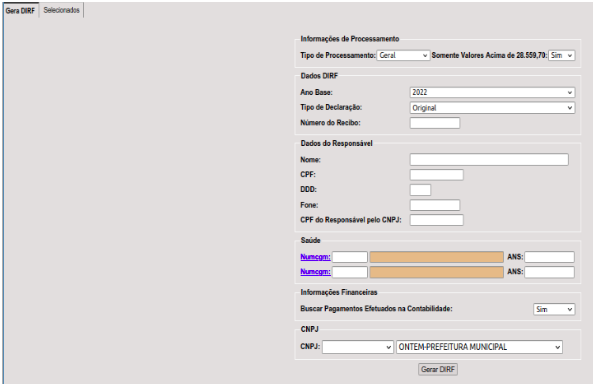](https://wiki.ecidade.org/uploads/images/gallery/2025-01/NEYujfN2XuSSFucy-image.png)
##### Segue a descrição dos campos para geração do arquivo:
##### **Tipo de Processamento**: Informar se deseja gerar o arquivo de algumas matrículas ou “Geral”, de todas as matrículas.
##### **Somente Valores Acima de ….** : O valor que é demonstrado no título deste campo é configurado através da rotina:
***Menu:***
##### ***DB:RECURSOSHUMANOS:Pessoal > Procedimentos > Geração de Arquivos > DIRF >Manutenção de Parâmetros***
****
#####
##### Deve-se configurar um valor a cada novo exercício. Como pode ser visto abaixo:
[](https://wiki.ecidade.org/uploads/images/gallery/2025-01/64dFsODWUi9Oscqt-image.png)
##### **Ano Base:** Informar o ano base a qual o sistema deve buscar as informações para a geração.
##### **Tipo de Declaração:** Informar se a DIRF é original ou é uma retificação.
##### **Número do Recibo**: Deve ser informado se o tipo da declaração for retificação.
##### **Dados do Responsável:** deve ser informado o nome do responsável pelas informações, o DDD e o telefone da Instituição e o CPF do responsável pelas informações.
##### **Saúde**: deve ser informado o CGM e número ANS (Agência Nacional de Saúde) para a instituição do plano de saúde.
##### **CNPJ**: Selecionar o CNPJ que deseja gerar o arquivo, ou selecione a opção todos para gerar todos os dados no CNPJ da instituição selecionada.
##### Após a geração o sistema disponibiliza download do arquivo juntamente com um link para a emissão do relatório para conferência.
### **Comprovante de Rendimentos**
##### Deve ser emitido e entregue para todos os servidores, mesmo que não tenham a obrigação de fazer a Declaração de Imposto de Renda.
##### Após as configurações e conferências, o relatório pode ser emitido através da rotina:
***Menu:***
*********DB:RECURSOSHUMANOS:Pessoal >Procedimentos > Geração de Arquivos > Comprovante de Rendimentos*********
##### Possui a opção para emissão para todos, ou para apenas aqueles que tiveram retenção, além das opções “Geral”, “Lotação” ou “Matrícula”.
### **Relação de Bases**
##### Para que os valores sejam demonstrados corretamente no comprovante de rendimentos e no arquivo da DIRF, deve-se inserir nas bases abaixo os códigos/rubricas conforme o tipo de rubrica através da rotina:
##### Obs.: se alguma das bases descritas abaixo não estiverem cadastradas,podem ser incluídas através da rotina Pessoal > Cadastros > Tabelas > Bases > Inclusão, devendo ser respeitados os códigos relacionados abaixo.
##### \*Essa rotina só pode ser utilizada por um usuário com perfil de administrador
##### **B901** – Plano de Saúde – rubricas de descontos de planos de saúde (Primeiro CGM e ANS informado no momento da geração do arquivo da DIRF).
##### **B902** – Salário Família – R918, R919 e R920, inclusive rubricas que por ventura foram pagas diferenças.
##### **B903** – Ajuda de Custo/Diárias– rubricas de diárias.
##### **B905** – Pensão Alimentícia (Incluir inclusive nos códigos que iniciam com 4 – 13o.).
##### **B906** – IRRF (Mensal/Férias) – R913, R915 e demais rubricas que tenham referência a IRRF de salário ou férias, inclusive diferenças.
##### **B907** – Previdência (Mensal/Férias) – R901, R903, R904, R906, R907, R909, R910, R912 e demais rubricas que tenham referência a desconto a previdência de salário ou férias, inclusive diferenças.
##### **B908** – Previdência (13o.) - R902, R905, R908, R911.
##### **B909** – IRRF (13o.) - R914.
##### **B910** – Previdência Privada (Mensal/Férias) – caso a entidade / servidor possua Previdência Privada com desconto em folha.
##### **B911** – Bruto pago fora da folha (pagamento por empenho) – rubricas utilizadas para pagamento de folha verbas salariais, mas que tenham sido pagas por empenho e implantadas diretamente no sistema.
##### **B912** – Abono de Férias – rubricas de abono de férias.
##### **B913** – Rendimentos Isentos Pagos em Rescisão – rubricas que tenham sido utilizadas para pagamentos isentos de IRRF em rescisão de contrato.
##### **B914** - Plano Saúde II (Segundo CGM e ANS informado no momento da geração do arquivo da DIRF).
##### **B915** – Outros Rendimentos Isentos.
##### **B930** – Quantidade de Horas Extras – marcar todas as rubricas de horas extras e configurar a base para somar quantidade (horas).
##### **B931** – Quantidade de Faltas - marcar todas as rubricas de faltas e configurar a base para somar o quantidade (dias).
##### **B981/B983** – Rendimento Tributável – R981, R983.
##### **B982** - Rendimentos 13o. - R982.
##### **B984** – Dependentes - R984.
##### **B997** – Deduções aposentados maiores de 65 anos - R997.
##### **B999** – Deduções aposentados maiores de 65 anos 13o. salário- R999.
# Rubricas Informativas-eSocial/Empenho
### Contextualização Geral
Rubricas Informativas são rubricas que, embora não influenciem no valor líquido a ser pago ao trabalhador, são importantes para informar o eSocial sobre valores que podem ser base de cálculo de tributos ou do FGTS, como auxílios, benefícios e outros valores que não são pagamentos diretos ao empregado.
OBS: As rubricas informativas não são consideradas proventos (pagamentos ao trabalhador) nem descontos, ou seja, não mudam o valor que o empregado recebe no final do mês.
**Por que são importantes para o eSocial?**
**Transparência:**
O eSocial exige a informação de todos os valores relacionados à remuneração do trabalhador, incluindo aqueles que não são diretamente pagos ao empregado.
**Cálculo de tributos e FGTS:**
As informações das rubricas informativas são usadas para o cálculo correto de impostos e do FGTS.
**Recursos de identificação:**
As rubricas informativas facilitam a identificação de informações importantes para a gestão de pessoal, como a remuneração total do trabalhador, o valor do benefício, entre outros.
**Exemplos:**
Auxílio-transporte, vale-refeição, vale-alimentação, plano de saúde, seguro de vida, entre outros.
### Como Cadastrar e Configurar no Sistema:
**1º -Defina o tipo:**
**Rotina:**
[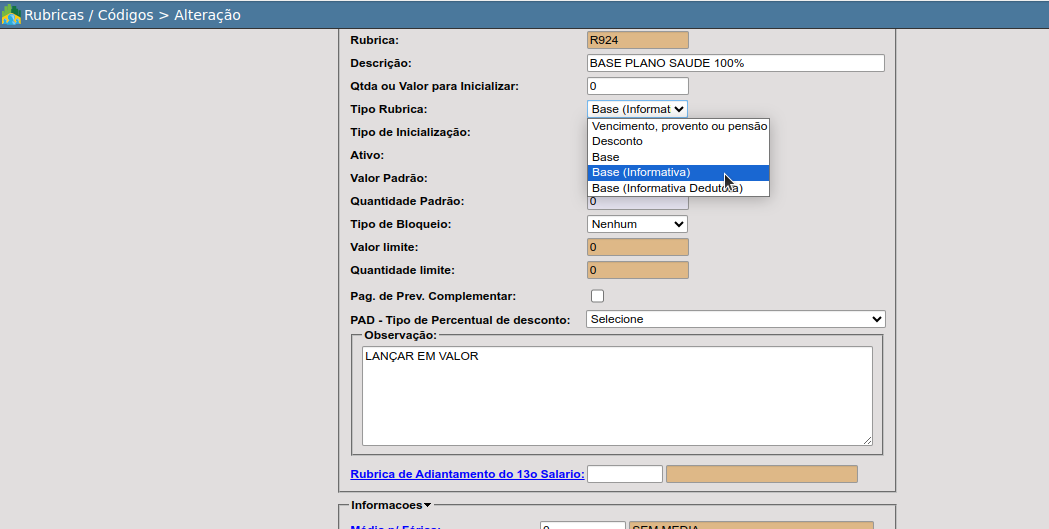](https://wiki.ecidade.org/uploads/images/gallery/2025-05/cP5qKgKq2jlsyKPq-image.png)
Exemplo de configuração de rubrica de Plano de Saúde para o eSocial:
[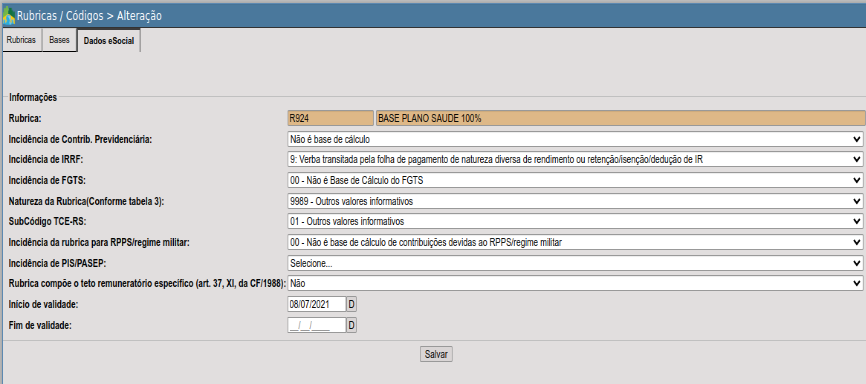](https://wiki.ecidade.org/uploads/images/gallery/2025-05/vkvgnIlrp4IAAqcV-image.png)
As rubricas informativas após a configuração acima será demontrada nos principais relatórios financeiros da folha, conforme exemplos abaixo:
**-Contra-cheque:**
**Rotina:**
[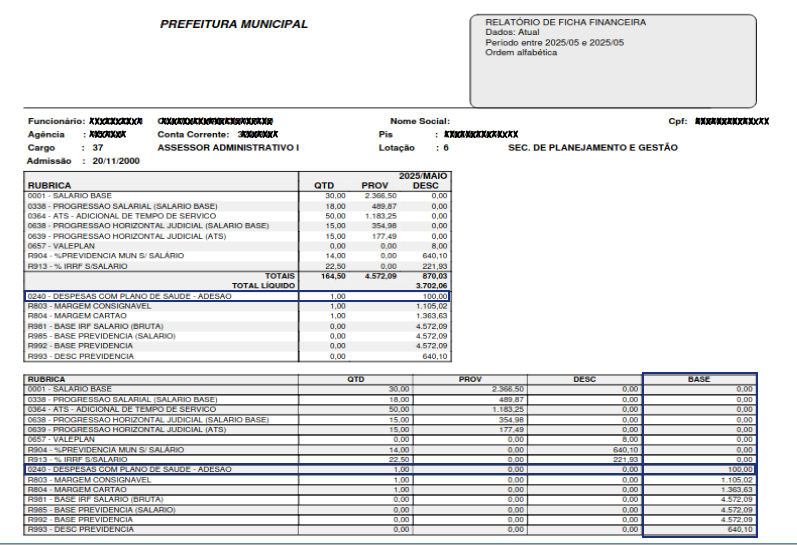](https://wiki.ecidade.org/uploads/images/gallery/2025-05/ckrjtrDPlvpJ44VE-image.png)
**-Resumo da Folha e Resumo da Folha (Novo):**
**Rotinas:**
OBS: Após configurar as rubricas como base tipo informativa, deverá ser processada no evento S-1010-Tabela de Rubricas para o eSocial, através da rotina:DB:RECURSOSHUMANOS > eSocial > Procedimentos > Envio de eventos para o eSocial.As rubricas serão geradas mensalmente nos eventos de remunerações (S-1200;S-1202 e S-1207)para o eSocial
# Configuração Apuração de Faltas para Cadastro de Férias
#
### Contextualização Geral
Configurações para a apuração dos registros de Faltas , cadastrados no módulo RH, rotina:DB:RECURSOSHUMANOS > RH > Procedimentos > Manutenção de Assentamentos > Assentamentos Normais > Inclusão, através do código de assentamento correspondente a Faltas.
As configurações a seguir , fará com que o sistema faça a apuração dos cadastros de faltas dentro do período aquisitivo de férias que estará sendo efetuado o cadastro de férias, na rotina de Manutenção de férias (DB:RECURSOSHUMANOS > Pessoal > Procedimentos > Manutenção de Férias > Cadastro de Férias).
Carregando a quantidade de faltas que o funcionário obteve neste período.
Conforme campo destacado na figura abaixo:
[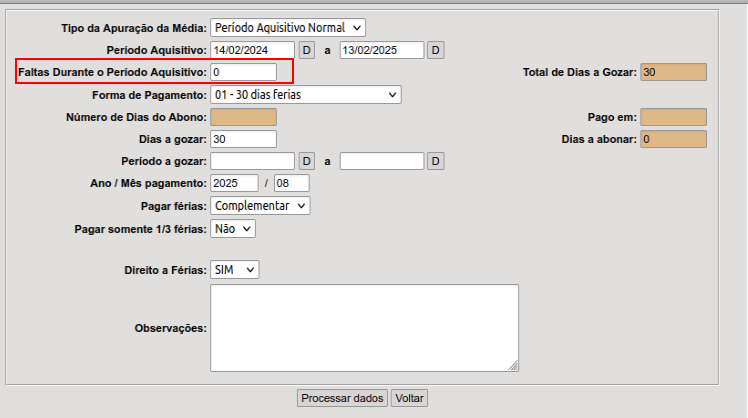](https://wiki.ecidade.org/uploads/images/gallery/2025-08/YL4CUhVg2iR2ElFF-image.png)
### Configuraçã do Código de Assentamento/Afastamento de Faltas p/ Férias
Deverá ser feito a configuração do campo: "Vincular Período Aquisitivo de Férias:" para a opção "SIM", no código de assentamento de faltas ou qualquer outro afastamento que deverá ser considerado faltas para o direito de Férias, rotina:
Campo, que deverá ser configurado, conforme imagem abeixo:
[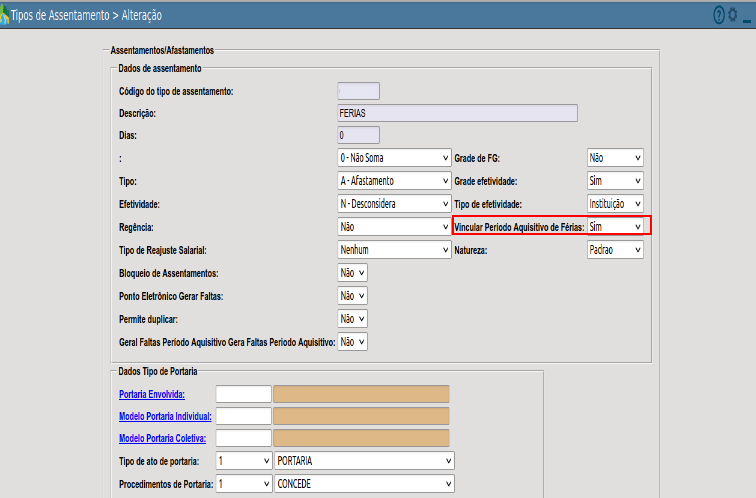](https://wiki.ecidade.org/uploads/images/gallery/2025-08/KuWi2LIq985bPsY0-image.png)
OBS: É através da configuração do parâmetro (campo) acima que o sistema conseguirá identificar qual o código de faltas , utilizado para cadastro no sistema para cada funcionário(matrícula)
### Configuração de Escala de Faltas para Férias
Para apuração de faltas para concessão de férias, conforme regras estabelecidas pela Consolidação das Leis do Trabalho-CLT e/ou conforme regimento de Estatuto Próprio Municipal, dverá ser feita as configurações com base nas perdas do dia de férias de acordo com as quantidade de faltas , através da rotina:
Menu:
DB:RECURSOSHUMANOS > Pessoal > Procedimentos > Manutenção de Férias > Escala de Faltas
Nesta rotina a escala poderá ser configurada por regime: Estatutarios, Celetistas e Extra-Quadro.
[](https://wiki.ecidade.org/uploads/images/gallery/2025-08/w779bw85J2edKmym-image.png)
[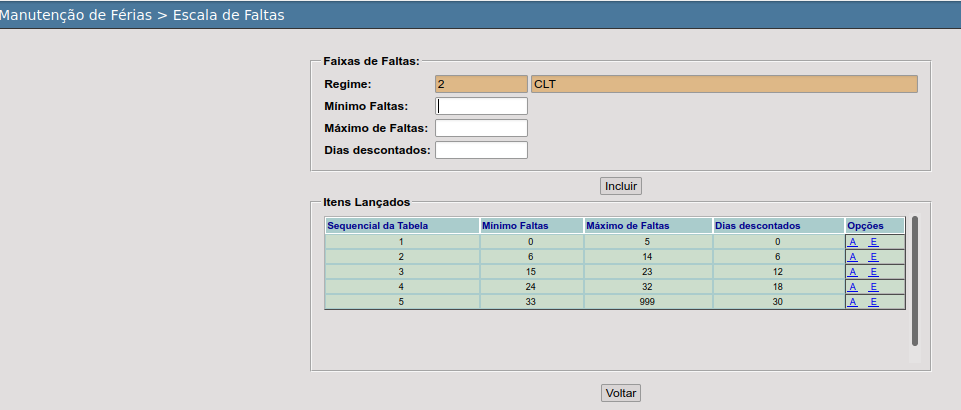](https://wiki.ecidade.org/uploads/images/gallery/2025-08/Xatnz5Gdm8JqnFVg-image.png)
Caso não tenha configuração para um determinado regime , será somente carregado na tela do cadastro de férias, rotina:DB:RECURSOSHUMANOS > Pessoal > Procedimentos > Manutenção de Férias > Cadastro de Férias, no campo referente:**"Faltas Durante o Período Aquisitivo:",** sem impactar no campo: **"Total de Dias a Gozar:".**
Porém se houver configuração para o regime , essas configurações irão impactar no campo referente a :**"Total de Dias a Gozar",** conforme regras configuradas na rotina de escala de faltas no campo destacado conforme imagem abaixo:
[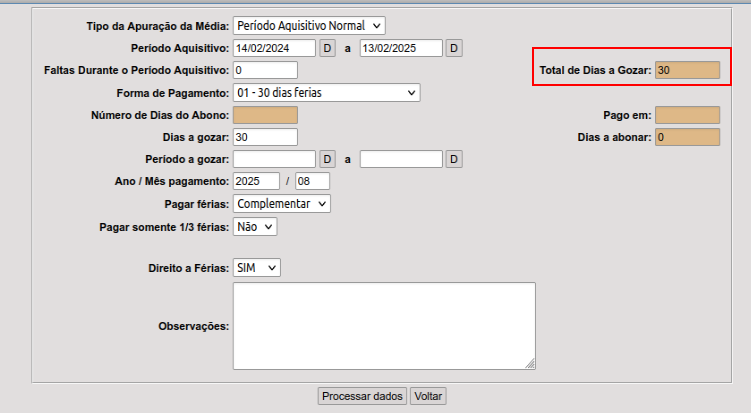](https://wiki.ecidade.org/uploads/images/gallery/2025-08/QaWiidXhcBG1Y06O-image.png)
**Introdução**
Destina-se a configuração para a importação e lançamento no ponto de salário de valores de proventos ou descontos provenientes de arquivos externos ao sistema.
####
**Cadastro de Relacionamento**
Neste cadastro é configurado o chamado “relacionamento”, com o código, de livre escolha do usuário, a sua descrição e as rubricas, na quantidade máxima de três, ao qual serão inseridos os valores constantes no arquivo no momento do cadastramento, sendo que para cada uma será informado as posições a que se referem na rotina cadastro de convênio.
[](https://wiki.ecidade.org/uploads/images/gallery/2025-08/fZhfZot3qaZaxQn8-image.png)
**Alteração**
Permite a alteração de todos os dados com exceção do código do relacionamento.
Para readequar o ponto quando forem alterados as rubricas, deve-se excluir os dados inseridos na folha de pagamento e realizar novamente o procedimento de exclusão do início.
**Exclusão**
Permite a exclusão de relacionamentos não vinculados a um convênio. Caso o item esteja vinculado, basta entrar na alteração do convênio e excluir o código do relacionamento do campo a que se refere.
#### **Cadastro de Convênio**
Local para inserção dos dados do convênio, onde era indicado o caminho de leitura do arquivo a ser importado (hoje este campo não é mais utilizado pelo sistema e é mantido apenas por motivo de compatibilidade), as posições nos arquivos referentes as informações necessárias para a importação, como ano/mês, matrícula, o relacionamento cadastrado para o convênio e as posições para extração das quantidades e valores respeitando a ordem do cadastro dos códigos no relacionamento.
Abaixo serão relacionados os campos cujo o preenchimento necessita maiores esclarecimentos:
**Campos:**
**Linhas Header:** Neste campo deverá ser informada a quantidade de linha do header (cabeçalho) para que o sistema ignore esta informação no momento da importação dos dados.
**Linhas Trailler:** Neste campo deverá ser informada a quantidade de linha do trailler (rodapé) para que o sistema ignore esta informação no momento da importação dos dados.
**Leitura do Ano:** As posições informadas neste campo e nos campos posteriores devem ser a posição onde se encontra o cursor no início do ano para o primeiro campo preenchido e a posição final do cursor para o segundo campo referente a informação solicitada. Preenchido somente quando necessário.
**Leitura do Mês**: Segue o procedimento do campo “Leitura do Ano” para a informação do ano e mês quando esta é necessária.
Funcionário: Campo referente a matrícula do servidor dentro do arquivo a ser importado.
**Relacionamento:** Campo referente ao código do convênio, não necessariamente obrigatório.
**Posição VALOR/QUANTIDADE:** Neste campo é informado as posições no arquivo onde se encontram as posições de valor e quantidades a serem inseridas no ponto.
[](https://wiki.ecidade.org/uploads/images/gallery/2025-08/K9zDhmsTSXFq2o2M-image.png)
**Alteração**
Permite a exclusão dos convênios que ainda não tiveram arquivos importados para o sistema.
####
**Leitura de Dados Externos**
***Menu:***
DB:RECURSOSHUMANOS > Pessoal > Procedimentos > Convênio / Efetividade > Leitura de Dados Externos
Rotina onde é indicado o convênio, onde estão definidos as posições dos campos a serem importados, o caminho do arquivo para importação e o relacionamento que indica os códigos cujos os valores serão futuramente inseridos no ponto.
[](https://wiki.ecidade.org/uploads/images/gallery/2025-08/3BNpcj1uR8o7dKoP-image.png)
Após o processamento dos dados o sistema informa o número de registros inseridos.
#### **Consulta Dados Importados**
[](https://wiki.ecidade.org/uploads/images/gallery/2025-08/Wjo3O7KQLH6Xn6i5-image.png)
[](https://wiki.ecidade.org/uploads/images/gallery/2025-08/AVnoxw7UH2eZCNzW-image.png)
#### **Lançar na Folha de Pagamento**
***Menu:***
DB:RECURSOSHUMANOS > Pessoal > Procedimentos > Convênio / Efetividade > Lançar na Folha de Pagamento
Rotina para lançamento no ponto de salário da folha de pagamento para o movimento. Pode ser inserido em uma matrícula específica ou no modo geral bastando para isso deixar o campo matrícula em branco.
[](https://wiki.ecidade.org/uploads/images/gallery/2025-08/ixqUA0DGU7BxqUlx-image.png)
Após a inserção o sistema disponibiliza um relatório para conferência, quando houver, dos registros não lançados.
[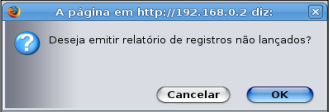](https://wiki.ecidade.org/uploads/images/gallery/2025-08/rVfsVzhjEQxIgwXa-image.png)
#### **Excluir na Folha de Pagamento**
***Menu:***
DB:RECURSOSHUMANOS > Pessoal > Procedimentos > Convênio / Efetividade > Excluir da Folha de Pagamento
Rotina para exclusão dos registros lançados no ponto. Do mesmo modo indicado na inclusão, pode-se excluir os dados de uma única matrícula ou, se necessário, no modo geral, deixando o campo “Funcionário” em branco.
[](https://wiki.ecidade.org/uploads/images/gallery/2025-08/7tA7Lw2tCljSDSFR-image.png)
# Rotina Vale Alimentação-Cadastro e Manutenção do Vale Alimentação
#
### Contextualização Geral
Rotinas no sistema para cadastro, parametrização , processamento de dados para a folha (lançamento de rubricas) para o cálculo e geração de arquivo de pedido de compra dos vales alimentação.
### Rotina Principal
### Rotina Cadastro de Tipo
Rotina onde são informados dados que serão inseridos nos arquivos exportados para a empresa fornecedora, especificamente os interlocutores, número de contrato e tipo de vale, rubrica e percentual. Segue a descrição da funcionalidade dos campos:
**Código da Instituição:** Informa em qual a instituição o procedimento está sendo executado.
**Interlocutor (1,2,3):** Interlocutores são as pessoas ligadas a instituição as quais a empresa fornecedora manterá contato quando necessário.
**Código da Rubrica:** Código da rubrica a ser lançada no ponto através da rotina “Lançar no Ponto” deste tópico. Este campo refere-se a rubrica de desconto do vale alimentação pago pelo empregado (funcionário).
**Rubrica Patronal Empregador (\*Campo Novo\*):**Código da rubrica que deverá ser do "Tipo Rubrica:" "Base Informativa", para ser lançada no ponto através da rotina "Lançar no Ponto" deste tópico.Este campo refere-se a rubrica informativa do valor que será pago (repassado) a empresa do vale alimentação , pago por parte do empregador (empresa). Para o cálculo do valor lançado nesta rubrica, o sistema validará o campo referente ao percentual cadastrado na rotina de "cadastro de servidores" deste tópico.
**Rubrica Valor Total Vale Alimentação** **(\*Campo Novo\*):** Código da rubrica que deverá ser do "Tipo Rubrica:" "Base Informativa", para ser lançada no ponto através da rotina "Lançar no Ponto" deste tópico.Este campo refere-se ao valor total do Vale alimentação no mês.Corresponde a soma do valor patronal empregador e o valor descontado do funcionário.
**Código da Função:** Campo onde é informada uma função para cálculo, de acordo com a necessidade individual de cada cliente, de dias para abatimento dos dias úteis informados, como por exemplo férias, afastamentos etc.
**Percentual no Ponto:** Campo onde é informado o percentual do desconto do funcionário geral para lançamento no ponto.
**Número do Contrato:** Número do contrato firmado entre a instituição e a empresa fornecedora.
**Dias Úteis:** Local para a informação dos dias úteis. Esta informação, para os casos variáveis, deve ser alterada a cada movimento.Essa informação serve de base de cálculo para pagamento (proprocionalização).
**Tipo de Vale:** Escolher entre as opções “Alimentação” ou “Refeição”.
[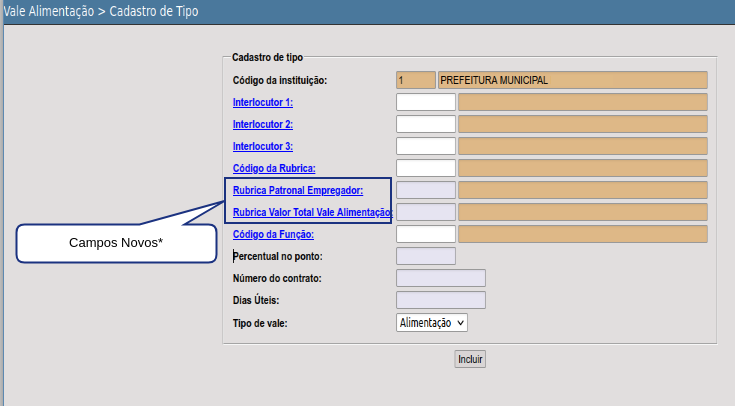](https://wiki.ecidade.org/uploads/images/gallery/2025-10/6ELAAcVM34nCcXzM-image.png)
### Cadastro de Servidores
Local para cadastramento dos servidores que terão direito ao benefício.
Menu:
DB:RECURSOSHUMANOS > Pessoal > Procedimentos > Geração de Arquivos > Vale Alimentação > Cadastro de Servidores
***Inclusão:***Além dos campos “Código” (gerado pelo sistema após a inclusão) e Ano/Mês, não editáveis, o sistema disponibiliza os seguintes campos para preenchimento:
***Matrícula**:* Local para lançamento da matrícula do servidor a ser cadastrado.
***Valor**:* onde deve ser inserido o valor total a que o mesmo terá direito a utilizar mensalmente.
***Perc. Desconto** :* Campo onde é indicado o percentual de desconto do funcionário (traz como default o percentual indicado no campo “Percentual no Ponto” da rotina “Cadastro de Tipo”) de desconto sobre o valor do benefício no ponto do servidor a partir da rotina “Lançar no Ponto”.
***Perc. Depósito** :* Campo onde é indicado o percentual total que será depositado para o funcionário com base no preenchimento do campo: **"Valor"** (traz como default o percentual 100%).
***Perc. Patronal Empregador** :* Campo onde é indicado o percentual que será pago pela empresa (empregador), com base no valor preenchido no campo: **"Valor".**
***Dias afastados:*** Informação automática do sistema, calculada a partir da função indicada no campo “Código da Função” do menu “Cadastro de Tipo”.
***Valor do Mês:*** Informação automática do sistema através do cálculo (Valor do Mês/Dias Úteis) \* (Dias Úteis-Dias Retornados pela Função\*), mas que pode ser alterado pelo usuário, caso o mesmo ache necessário.
**Valor Patronal Empregador mês:(\*Campo Novo\*):** Informação automática do sistema através do cálculo (Valor do Mês/Dias Úteis) \* (Dias Úteis-Dias Retornados pela Função\*), mas que pode ser alterado pelo usuário, caso o mesmo ache necessário.
**Valor Total Vale Alimentação mês(\*Campo Novo\*):**Informação automática do sistema através do cálculo (Valor do Mês/Dias Úteis) \* (Dias Úteis-Dias Retornados pela Função\*), mas que pode ser alterado pelo usuário, caso o mesmo ache necessário.
[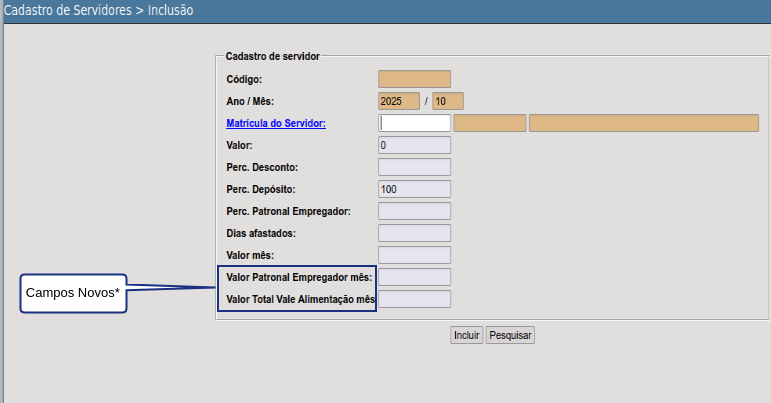](https://wiki.ecidade.org/uploads/images/gallery/2025-10/NvQZ4O73Q654Y0Df-image.png)
***Alteração:*** Permite a alteração dos campos referente a matrícula do servidor e valor.
**Exclusão:** Permite a exclusão em qualquer tempo, sendo que, se já foi feito o procedimento “Lançar no Ponto”, será necessário a exclusão da rubrica de desconto no mesmo.
### Lançar Valor Padrão
É nesta roitna que é feita a atualização do "Valor" padrão cadastrado na rotina de cadastro de servidores. Ao alterar o valor e clicar no botão "Lançar Valor", os valores serão alterados (atualizados).
[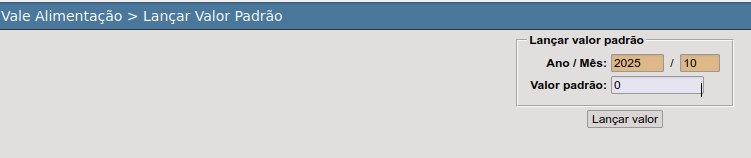](https://wiki.ecidade.org/uploads/images/gallery/2025-10/oI7Eh225yL87AhSr-image.png)
OBS: Geralmente é utilizada a rotina acima, quando é necessário efetuar o reajuste de valor do vale alimentação
### Lançar no Ponto
É nesta rotina que o sistema realiza efetivamente a inclusão da rubrica referente ao desconto do vale alimentação no ponto de salário. Na tela são informados o movimento, a rubrica a ser inserida e o percentual de acordo com as informações lançadas nos cadastros anteriores. Cabe salientar que esta rotina apenas faz o lançamento no ponto e não o cálculo dos valores.
Menu:
DB:RECURSOSHUMANOS > Pessoal > Procedimentos > Geração de Arquivos > Vale Alimentação > Lançar no Ponto
OBS: OBS: Essa rotina deverá ser executada , após o Processamento do Valor Mensal, efetuado através da rotina: "Processar Valor Mensal"
### Processar Valor Mensal
Nesta rotina o sistema processa o valores mensais que podem ser verificados nos campos “Dias Afastados” e “Valor do Mês”. Estes valores são calculados levando em consideração a seguinte lógica (Valor do Mês/Dias Úteis) \* (Dias Úteis-Dias Retornados pela Função\*).
Menu:
DB:RECURSOSHUMANOS > Pessoal > Procedimentos > Geração de Arquivos > Vale Alimentação > Processar Valor Mensal
[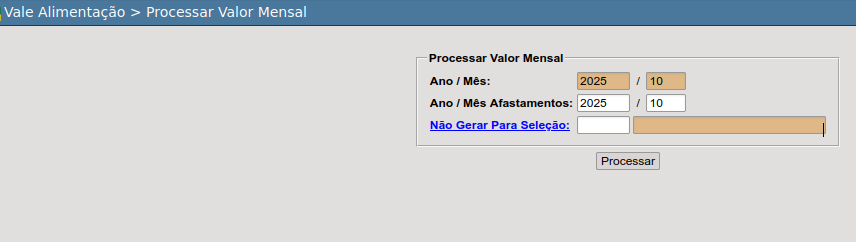](https://wiki.ecidade.org/uploads/images/gallery/2025-10/HPVoc2WNQYhJLQun-image.png)
### Gerar Arquivos
Local onde é gerado o arquivo para envio a empresa fornecedora.
Apresenta os campos como segure abaixo:
**Data do Pedido:** Onde é informado a data da solicitação.
**Data da Efetivação:** Onde é informada a data em que deve ser disponibilizado o benefício.
**Pedido:** Informar se o pedido é normal ou complementar.
**Emitir Serv. com Valor Zerado:** Marcar esta opção caso deseje que os servidores que possuem o valo zerado sejam gerados no arquivo.
[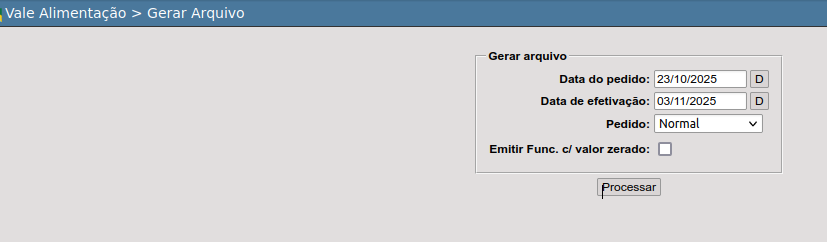](https://wiki.ecidade.org/uploads/images/gallery/2025-10/V1GujMNRUBe6MtOb-image.png)
# eSocial
O eSocial é um projeto do governo federal, instituído pelo Decreto nº 8.373, de 11 de dezembro de 2014, que tem por objetivo desenvolver um sistema de coleta de informações trabalhistas, previdenciárias e tributárias, armazenando-as em um Ambiente Nacional Virtual, a fim de possibilitar aos órgãos participantes do projeto, na medida da pertinência temática de cada um, a utilização de tais informações para fins trabalhistas, previdenciários, fiscais e para a apuração de tributos e da contribuição para o FGTS.
Não se trata de uma nova obrigação tributária acessória, mas uma nova forma de cumprir obrigações trabalhistas, previdenciárias e tributárias já existentes. Com isso, ele não altera as legislações específicas de cada área, mas apenas cria uma forma única e mais simplificada de atendê-las. São princípios do eSocial:
•Dar maior efetividade à fruição dos direitos fundamentais trabalhistas e previdenciários dos trabalhadores;
•Racionalizar e simplificar o cumprimento de obrigações previstas na legislação pátria, relativa à cada matéria;
•Eliminar a redundância nas informações prestadas pelas pessoas físicas e jurídicas obrigadas;
•Aprimorar a qualidade das informações referentes às relações de trabalho, previdenciárias e fiscais; e
•Conferir tratamento diferenciado às ME/EPP. A prestação das informações pelo eSocial substituirá,na forma disciplinada pelos órgãos e entes partícipes, o procedimento do envio das mesmas informações por meio de diversas declarações, formulários, termos e documentos relativos às relações de trabalho.
Lógica do eSocial:
O eSocial foi concebido para transmitir informações agrupadas por meio de eventos, os quais devem ser encaminhados em uma sequência lógica, conforme toda a dinâmica das contratações dos trabalhadores, desde o seu início até o seu término, como a identificação do declarante e dos dados gerais das contratações realizadas por este, a admissão dos trabalhadores, os dados específicos da contratação dos trabalhadores, a gestão dos serviços prestados e do prestador de serviços, o pagamento da remuneração e o término da relação contratual. Essa sequência a ser observada conduz ao conceito de “empilhamento”, de modo que as informações transmitidas nos eventos iniciais são usadas nos eventos seguintes e para se alterar um dado de evento antigo há que se verificar as consequências/repercussões nos eventos posteriores.
O eSocial trabalha com dois grupos de tabelas: eventos de tabelas ou tabelas do empregador e as tabelas do eSocial. As tabelas do eSocial são um grupo de tabelas padronizadas, constantes no anexo I do Leiaute do eSocial. Seu conteúdo não sofre alteração pelo declarante e sim apenas mediante publicação de nova versão.
As informações são prestadas ao eSocial por meio de eventos. Tratam-se desses eventos de arquivos com informações dos declarantes, elaborados de acordo com uma estrutura específica e pré-determinada. A forma como os dados devem ser dispostos num evento, as regras de validação de preenchimento dos campos e a estrutura dessas informações, necessárias à composição de um evento, são chamadas de leiaute.
Todos os eventos (de tabelas, não periódicos e periódicos) possuem um leiaute específico e o conjunto desses leiautes, com seus anexos, são publicados e ficam disponíveis no sítio do eSocial:
https://www.gov.br/esocial/pt-br/documentacao-tecnica
Indicação de requisitos para envio dos eventos
Os eventos do eSocial devem ser transmitidos com estrita observância da forma e condições impostas pelos leiautes de cada evento, há um encadeamento entre os eventos, tornando necessária a observância de uma ordem cronológica para o seu envio.
Por exemplo, um evento de admissão de um trabalhador não pode ser enviado antes de pelo menos um evento de tabela de estabelecimentos, pois no evento de admissão deve ser referenciado um estabelecimento como local de trabalho do empregado.
# Configuração Certificado Digital
### Contextualização Geral
Para início dos preenchimentos das informações e execução dos procedimentos no sistema e-Cidade , é necessário efetuar as seguinte configurações no módulo eSocial.
**A configuração do certificado deverá ser feita, para que seja possível o envio dos arquivos para o eSocial estes que precisam estar no formato A1 e na extensão \*pfx ou p12.**
Com amparo da imagem, deverá ser realizado a configuração do certificado:- Selecionando o empregador- Informando a respectiva senha, no campo “Senha do certificado”Se o certificador tiver autenticaçao por procuração, deverá ser selecionado a opção "Sim" referente ao campo: "Possui Procuração", ao alterar para a opção Sim , será aberto o campo para preenchimento:CPF/CNPJ (Somente Números): da pessoa ou empresa que detém a procuração do certificado .Selecionar o arquivo a ser processado para fazer upload. Posteriormente clicar em processar.
##### Importante:
Antes de ser iniciada a transmissão de solicitações ao sistema eSocial, o certificado digital do solicitante é utilizado para garantir a segurança do tráfego das informações nainternet. Para que um certificado seja aceito na função de transmissor de solicitações este deve ser dotipo e-CPF (e-PF) ou e-CNPJ (e-PJ).A assinatura de documentos: para os declarantes pessoas jurídicas, os eventos podem ser gerados por qualquer estabelecimento do declarante ou seu procurador, mas o certificado digital assinante destes deve pertencer à matriz, ao representante legal desta ou ao procurador substabelecido, outorgado por meio eletrônico ou mediante procedimento específico perante órgão da RFB. Para os Órgãos Públicos, os eventos podem ser gerados pelo representante autorizado para efetuar a transmissão das respectivas unidades administrativas.
Para os declarantes pessoas físicas, os eventos devem ser gerados pelo próprio declarante ou seu procurador ou, ainda, pelo procurador substabelecido, outorgado por meio de procuração eletrônica ou não-eletrônica, assinados, em todos os casos, por meio de certificado digital.
Os certificados digitais utilizados para assinar os eventos enviados ao eSocial devem estar habilitados para a função de assinatura digital, respeitando a política do certificado.
São aceitas somente procurações outorgadas perante a RFB.
Está prevista a utilização de procuração com diferentes níveis de perfis, conforme tabela a seguir, valendo destacar que cada perfil que o outorgado possuir, permite a inclusão, alteração e exclusão.
# Evento S-1000 - Informações do Empregador/Contribuinte/Órgão Público
### Contextualização Geral
**Conceito**: evento onde são fornecidas pelo declarante as informações cadastrais e outros dados necessários ao preenchimento e validação dos demais eventos do eSocial, inclusive para apuração das contribuições previdenciárias devidas ao RGPS e para depósito do FGTS. Esse é o primeiro evento que deve ser transmitido pelo declarante. Não pode ser enviado qualquer outro evento antes desse.**Quem está obrigado:** o declarante, no início da utilização do eSocial e toda vez que ocorra alguma alteração nas informações relacionadas aos campos envolvidos neste evento.**Prazo de envio:** a informação prestada neste evento deve ser enviada no início da sua obrigatoriedade e durante a utilização do eSocial, pode ser alterada no decorrer do tempo, hipótese em que deve ser enviado este mesmo evento com a informação nova, quando da sua ocorrência. **Pré-requisitos:** não há. Informações adicionais.**Assuntos gerais:**Neste evento estão discriminadas informações que influenciam a apuração correta das contribuições previdenciárias e dos depósitos do FGTS, como a classificação tributária do contribuinte, indicativo de desoneração da folha, isenções para entidades beneficentes de assistência social, acordos internacionais para isenção de multa, cooperativas de trabalho, construtoras, entre outras.O cadastro do declarante guarda as informações de forma histórica, não podendo haver informações diferentes para o mesmo evento e período de validade.Quando da primeira informação dos itens que compõem uma tabela, deve ser preenchido obrigatoriamente o campo data de início da validade {iniValid}. Caso haja necessidade de corrigir informação específica de uma tabela enviada anteriormente deve ser utilizado o grupo \[alteração\] do evento da tabela, com o item que deve ser alterado. Nessa hipótese, a informação anterior do evento de tabela é sobreposta pelo novo evento. Caso seja necessário alterar algum atributo de uma tabela a partir de uma determinada data, mantendo a informação histórica, deve ser enviado um novo evento com o mesmo código, mas com nova vigência no grupo \[inclusão\]. Nessa hipótese, a data de fim de validade da informação prestada anteriormente passa a ser o mês/ano imediatamente anterior ao da data de início da nova informação. Não é necessário o envio de evento específico para informar a data de fim de validade do item enviado anteriormente, no entanto o seu envio tem o mesmo efeito do procedimento anterior.Não há necessidade de ser informada ao eSocial a baixa do CNPJ. Mas, em caso de o declarante optar por prestar essa informação, deve primeiro encerrar todas as suas tabelas e, na sequência, enviar o evento S-1000, com o grupo de informações relativas à alteração,com a data fim de validade, do subgrupo nova validade, preenchida.**Para órgãos Públicos:**Quando a natureza jurídica do declarante for da Administração Pública(naturezas 101-5, 104-0, 107-4, 110-4, 113-9, 116-3, 125-2, 128-7 e 134-1) o campo {nrInsc} deve ser preenchido com oCNPJ completo, ou seja, com 14 posições. Nos demais casos, deve ser informado o CNPJ com 8 posições.O campo {cnpjEFR}, referente ao EFR deve ser preenchido com o número do CNPJ da União, Estado, Distrito Federal ou Município ao qual se vincula o órgão declarante. Esse campo é de preenchimento obrigatório para declarantes com natureza da administração pública.O campo {classTrib} deve ser preenchido utilizando um dos códigos \[85, 99\] da Tabela 8, no caso de declarante com natureza jurídica de administração pública, observadas as Tabelas 11 e 12 de compatibilidade da classificação tributária, todas do eSocial.[https://www.gov.br/esocial/pt-br/documentacao-tecnica/leiautes-esocial-html/tabelas.html](https://www.gov.br/esocial/pt-br/documentacao-tecnica/leiautes-esocial-html/tabelas.html)O eSocial permite que as informações dos órgãos públicos sejam vinculados a um mesmo Ente para a transmissão do S-1000 próprio, com a inclusão dos demais estabelecimentos no (S-1005), ou estes informados e vinculados a outro S-1000. Este evento deverá ser preenchido através de formulários no sistema,na rotina:
Nesta rotina é possível informar os dados do empregador/instituição, conforme campos do leiaute, ao efetuar o preenchimento dos Grupos de Perguntas na tela, o mesmo deverá ser salvo no botão “Salvar” localizado no final do formulário e após prosseguir com o botão “Próximo”.
Após preenchimento, deverá ser enviado na rotina:
***Menu:***
RECURSOSHUMANOS > eSocial > Procedimentos > Envio de eventos para o eSocial

Com amparo da imagem, deverá ser realizado os seguintes procedimentos:- Selecionar o empregador- Selecionar o arquivo a ser processado: S1000Posteriormente clicar em processar, aguardar o processamento dos dados.Após processado, clique em “Enviar para o eSocial”.Após processamento e envio do evento, poderá ser feito o acompanhamento e a consulta de retorno do eSocial, na rotina:
***Menu:***
DB:RECURSOSHUMANOS > eSocial > Consultas > Situação de Eventos
[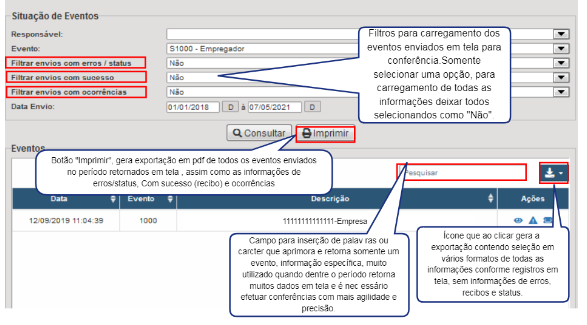](https://wiki.ecidade.org/uploads/images/gallery/2024-08/PSoMb4MBI1TcnTdg-image.png)
Com amparo da imagem, deverá ser realizado os seguintes procedimentos:
- Selecionar o empregador
- Selecionar o arquivo a ser consultado: S1000Caso desejar selecionar somente um dos filtros:
- Com erros/status:retorno de erros de leiaute feito pelo sistema e-Cidade, não foi enviado para o eSocial.
- Envios com sucesso: processados com recibo no portal
- Com ocorrências: erros retornados após validação das regras do eSocial, feito no recebimento do portal.
- Preencher o período desejado para consulta, com data inicial e final dos envios.Após clique em “Consultar”.As imagens abaixo retorna a amostra dos ícone das Ações:**-Ícone Visão** = erro status
[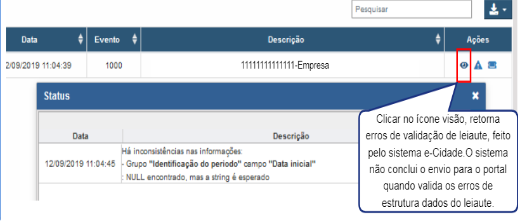](https://wiki.ecidade.org/uploads/images/gallery/2024-08/MWWfk8p6GzbpUBV0-image.png)
**-Ícone Advertência** = erros/ocorrências eSocial
[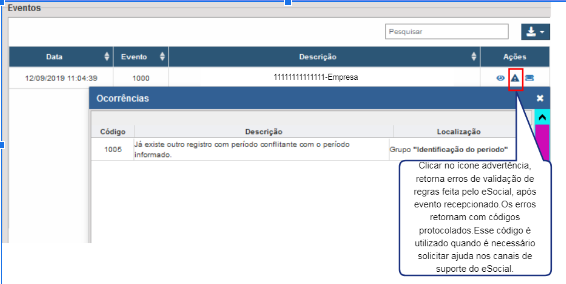](https://wiki.ecidade.org/uploads/images/gallery/2024-08/AvlWoXzuHkxObtbD-image.png)
**-Ícone Recibo** = Envios com sucesso:
[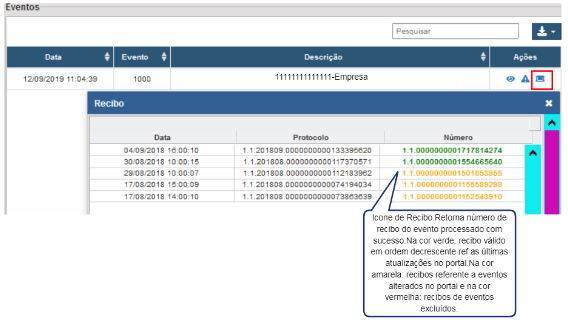](https://wiki.ecidade.org/uploads/images/gallery/2024-08/ehoJKYHMDZNwR3ll-image.png)
# Evento S-1005 – Tabela de Estabelecimentos, Obras ou Unidades de Órgãos Públicos
### Contextualização Geral
**Conceito**:o evento identifica os estabelecimentos e obras de construção civil próprias, detalhando as informações de cada estabelecimento (matriz e filiais) do declarante, como: informações relativas ao CNAE Preponderante, FAP, alíquota GILRAT, indicativo de substituição da contribuição patronal de obra de construção civil, dentre outras. As pessoas físicas devem cadastrar neste evento seus CAEPF.
As informações prestadas no evento são utilizadas na apuração das contribuições incidentes sobre as remunerações dos trabalhadores dos referidos estabelecimentos, obras e CAEPF. O órgão público informa as suas respectivas unidades, individualizadas por CNPJ, como estabelecimento Não se confunde, por conseguinte, com o local de trabalho do empregado.**Quem está obrigado:** o declarante, na implantação do eSocial e toda vez que for criado um estabelecimento ou obra própria, ou ainda, quando for alterada uma determinada informação sobre um estabelecimento/obra própria. O estabelecimento matriz do declarante deve ser cadastrado neste evento para correta informação do CNAE Preponderante.
O cadastramento dos estabelecimentos, das obras próprias e das unidades dos órgãos públicos, inclusive fundos especiais de natureza contábil ou financeira no evento S-1005 somente é necessário e, portanto, obrigatório nos casos em que devam ser prestadas informações a eles relativos, por exemplo, quando houver trabalhadores a eles vinculados, ou sejam unidade pagadora de benefícios no âmbito de entes públicos**Prazo de envio**: este evento deve ser enviado antes do evento S-2200 e dos eventos S-1200, S-1202 ou S-1207.**Pré-requisitos:** o evento exige o cadastro completo das Informações do evento S-1000 e o envio do evento S-1070 caso haja processo administrativo ou judicial que altere as alíquotas do GILRAT ou do FAP.**Informações adicionais:**Para o envio das informações deste evento, é necessária a análise dos estabelecimentos do declarante e definição dos dados relativos ao CNAE preponderante, alíquotas GILRAT, FAP, dentre outros. Este evento guarda as informações de forma histórica, não podendo haver dados diferentes para o mesmo estabelecimento/obra de construção civil no mesmo período de validade. No preenchimento do Grupo \[dadosEstab\], todos os declarantes, independentemente da classificação tributária, devem preencher as informações do CNAE Preponderante. Essas informações são necessárias para cálculo de contribuições, quando devidas. Assim, mesmo as empresas optantes pelo Simples nacional com tributação substituída e as empresas imunes de contribuição previdenciária devem identificar o CNAE preponderante. Nesse caso, a correta informação da classificação tributária indica para o eSocial que não devem ser calculados os valores da contribuição previdenciária para o financiamento do benefício previsto nos arts. 57 e 58 da Lei nº 8.213, de 24 de julho de 1991, e daqueles concedidos em razão do grau de incidência de incapacidade laborativa decorrente dos riscos
ambientais do trabalho (GILRAT).
O CNPJ declarado no evento S-1000 deve ser informado obrigatoriamente como identificador de um dos estabelecimentos, cadastrando-se o mesmo CNPJ com 14 posições no campo {nrInsc} do grupo \[ideEstab\].
A informação de alteração do CNAE preponderante relativo ao estabelecimento deve ser prestada mediante o envio desse evento.**Identificação dos declarantes**
A partir da implantação do eSocial, os declarantessão identificados apenas pelo CNPJ, se pessoa jurídica, e pelo CPF, se pessoa física.**GILRAT e FAP**Nos casos em que o declarante possuir processo judicial/administrativo com decisão/sentença favorável à utilização de alíquota GILRAT ou do FAP diferentes do que é definido pela legislação, o declarante deve preencher os campos {aliqRat} e {fap} com os valores correspondentes. Nesse caso,este evento deve ser enviado após o evento S-1070. Nos demais casos, os referidos campos não devem ser preenchidos.
**Cumprimento de cota de aprendiz/PCD**
Os grupos \[infoApr\] e \[infoPCD\] só precisam ser preenchidos caso o declarante estiver desobrigado do cumprimento da cota, ainda que parcialmente, por força de decisão judicial. Esses processos não são cadastrados no S-1070.
As informações do grupo \[infoApr\] referem-se a cada um dos estabelecimentos, enquanto as do grupo \[infoPCD\] se referem a todo o declarante (matriz, estabelecimentos e unidades) e devem ser prestadas apenas no estabelecimento “Matriz”.Nos casos em que a contratação de aprendiz não é feita diretamente pelo estabelecimento declarante que tem de cumprir a cota e sim por entidade educativa sem fins lucrativos que tenha por objetivo a assistência ao adolescente e à educação profissional (art. 430, inciso II, CLT) ou por entidade de prática desportiva filiada ao Sistema Nacional do Desporto ou a Sistema de Desporto de Estado, do Distrito Federal ou de Município, deve ser informado no grupo \[infoEntEduc\] deste evento relativo ao
estabelecimento, o número do CNPJ que realiza a contratação dos aprendizes. Essa é a única informação prestada pelo declarante para o qual a contratação é feita. A informação da admissão, nesse caso, é prestada pela entidade educativa ou de prática desportiva, mediante o envio do evento S-2200 e indicando a identificação do estabelecimento para o qual a contratação está sendo feita.**Cadastro de Atividade Econômica de Pessoa Física (CAEPF)**
O CAEPF deve ser cadastrado como estabelecimento.
No caso de produtor rural pessoa física, nesse evento deve ser informado o número do(s) CAEPF correspondente(s) às unidades onde a pessoa física exerce sua(s) atividade(s).
**Entidades despersonalizadas**
Neste evento deve ser informado o CAEPF vinculado ao CPF da pessoa física encarregada de contratar e gerir os empregados de entidades despersonalizadas, representadas por pessoas físicas, a exemplo dos consórcios simplificados de empregadores rurais.
**Entidades Beneficentes de Assistência Social (EBAS)**
As Entidades Beneficentes de Assistência Social (EBAS), mesmo isentas, devem informar o CNAE preponderante, por se tratar de uma informação cadastral. Contudo, tais dados não são utilizados para apurar as contribuições previdenciárias correspondentes.**Agroindústria** As agroindústrias devem informar o CNAE preponderante, por se tratar de uma informação cadastral.
No cálculo das contribuições sociais devidas a Terceiros, o eSocial leva em consideração a substituição da folha de pagamento pela comercialização da produção, conforme o FPAS informado no evento S-1020.**Obras de construção civil**
Para as obras de construção civil, que possuem responsáveis pessoas físicas ou jurídicas, a matrícula CEI foi substituída pelo CNO, sempre vinculado a um CPF ou a um CNPJ. Se a obra possui matrícula CEI, esta deve ser migrada para o CNO. O número de inscrição no CNO permanece o mesmo número do CEI. Desse modo, é possível saber que a inscrição no CNO é relativa à atividade anteriormente matriculada no CEI.
Quando se tratar de obra própria ou empreitada total, é de responsabilidade da construtora fazer o cadastro da obra no CNO e esta obra deve ser informada no eSocial, no evento S-1005. Este evento só é obrigatório nos casos em que devam ser prestadas informações relativas a essa obra, por exemplo, quando houver empregados ou prestadores de serviço autônomos a ela vinculados.No caso de obra de construção civil de pessoa jurídica - CNO, o campo {fap} deve ser preenchido com aquele publicado para o estabelecimento (CNPJ) em que a obra foi vinculada/cadastrada no sistema CNO.
**Declarante sem movimento**
Se no início da obrigatoriedade do eSocial o declarante estiver na situação de “sem movimento”, não há necessidade de envio deste evento.
**Órgãos Públicos**
Os órgãos públicos da administração direta, autárquica ou fundacional podem cadastrar estabelecimentos com CNPJ igual ou diferente da raiz (8 posições) da inscrição do órgão público informado no evento S-1000. No caso de CNPJ de raiz diferente, o estabelecimento deve pertencer ao mesmo EFR, definido no campo {cnpjEFR} do evento S-1000. Ressalte-se que os CNPJ de raízes diferentes da constante no evento S-1000, que forem informados neste evento, devem enviar apenas
o evento S-1000 e a informação relativa à situação “sem movimento”.
Os fundos especiais de natureza contábil ou financeira, não dotados de personalidade jurídica,criados no âmbito da administração direta de qualquer dos poderes da União, dos estados, do Distrito Federal e dos municípios devem ser informados neste evento quando forem unidade pagadora de benefícios no âmbito de entes públicos, para que sejam identificados no evento S-1207.**Sociedade em Conta de Participação (SCP)**
No caso de o sócio ostensivo da SCP ser uma pessoa jurídica, esse evento deve ser enviado com o CNPJ da SCP para ser referenciado na prestação de informações cadastrais, contratuais e de remunerações dos trabalhadores que laboram para a SCP.
Sendo o sócio ostensivo da SCP uma pessoa física, não há como ser enviado esse evento referente ao CNPJ da SCP. O sócio ostensivo deve criar um CAEPF específico para a prestação das informações relativas à SCP. Ressalte-se que mesmo que o CPF possua um CAEPF relativo à outra atividade, deve criar um específico para a atividade relativa à SCP. As informações cadastrais,
contratuais e de remuneração dos trabalhadores que laboram para a SCP devem ser vinculadas ao estabelecimento referente ao CAEPF específico.Este evento deverá ser preenchido através de formulários no sistema,na rotina:
***Menu:***
DB:RECURSOSHUMANOS > eSocial > Procedimentos > Preenchimento > S-1005-Tabela de Estabelecimentos,Obras ou Unidades de Órgãos Públicos
**Observação: Ao clicar no botão PESQUISAR, será aberto uma tela com todas as lotações já cadastradas no sistema, caso queira conferir ou alterar os dados de alguma lotação que já tenha sido processada para o portal do eSocial.**
APÓS AS CONFIGURAÇÕES E PREENCHIMENTOS DO EVENTO, O MESMO DEVERÁ SER ENVIADO NA ROTINA:
***Menu:***
DB:RECURSOSHUMANOS > eSocial > Procedimentos > Envio de eventos para o eSocial
[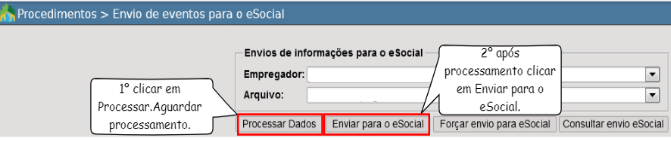](https://wiki.ecidade.org/uploads/images/gallery/2024-08/vR5ZNGazMCVH7aHh-image.png)
Com amparo da imagem, deverá ser realizado os seguintes procedimentos:
- Selecionar o empregador
- Selecionar o arquivo a ser processado: S-1005 – Tabela de Estabelecimentos, Obras ou Unidades de Órgãos Públicos Posteriormente clicar em processar, aguardar o processamento dos dados.Após processado, clique em “Enviar para o eSocial”.**PARA CONSULTAR STATUS DO ENVIO, COMO RETORNO DE ERROS OU ENVIOS COM SUCESSO(RECIBO), DEVERÁ ACESSAR A ROTINA:**
***Menu:***
DB:RECURSOSHUMANOS > eSocial > Consultas > Situação de Eventos
[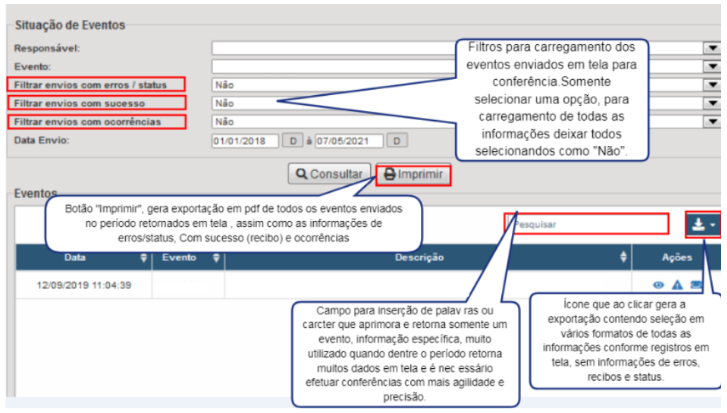](https://wiki.ecidade.org/uploads/images/gallery/2024-08/asmgbpFfAoqtzgnB-image.png)
Com amparo da imagem, deverá ser realizado os seguintes procedimentos:
- Selecionar o empregador
- Selecionar o arquivo a ser consultado:S-1005 – Tabela de Estabelecimentos, Obras ou Unidades de Órgãos PúblicosCaso desejar selecionar somente um dos filtros:
- Com erros/status:retorno de erros de leiaute feito pelo sistema e-Cidade, não foi enviado para o eSocial.
- Envios com sucesso: processados com recibo no portal
- Com ocorrências: erros retornados após validação das regras do eSocial, feito no recebimento do portal.Preencher o período desejado para consulta, com data inicial e final dos envios.Após clique em “Consultar”.
# Evento S-1010 –Tabela de Rubricas
### Contextualização Geral
**Conceito**: apresenta o detalhamento das informações das rubricas constantes da folha de pagamento do declarante, permitindo a correlação destas com as constantes da “Tabela 3 –Natureza das Rubricas da Folha de Pagamento” do eSocial.
https://www.gov.br/esocial/pt-br/documentacao-tecnica/leiautes-esocial-html/tabelas.html
É utilizada para inclusão, alteração e exclusão de registros na Tabela de Rubricas do declarante. As informações consolidadas desta tabela são utilizadas para validação dos eventos de remuneração dos trabalhadores.Quem está obrigado: o declarante na primeira vez que precisar enviar informação de remuneração ao eSocial e toda vez que for criada, alterada ou excluída uma determinada rubrica.Prazo de envio: este evento deve ser enviado antes dos eventos relacionados à remuneração do trabalhador, quais sejam, os eventos S-1200, S-1202, S-1207, bem como antes dos eventos S-2299 e S-2399, que referenciam rubricas pagas na rescisão.Pré-requisitos: o evento exige o cadastro completo das Informações do evento S-1000 e o envio do evento S-1070 caso haja processo administrativo ou judicial que altere as incidências previdenciárias e/ou tributárias e do FGTS.Informações adicionais: o declarante pode manter a sua própria Tabela de Rubricas utilizada atualmente, não sendo obrigatória a modificação de sua nomenclatura para adesão ao eSocial. É feita uma correlação entre a Tabela de Rubricas do declarante com a “Tabela 3 –Tabela de Natureza das Rubricas da Folha de Pagamento” do eSocial.Para o envio das informações deste evento,o declarante indica as incidências de FGTS, Contribuição previdenciária e do Imposto de Renda Retido na Fonte para cada rubrica cadastrada e essas informações são utilizadas pelo eSocial para o cálculo dos tributos/depósitos de FGTS devidos. As informações de incidências acima referidas têm caráter declaratório pelo declarante e não são objeto de validação pelo eSocial.Porém sua correta configuração com base na folha de pagamento da empresa , será o sucesso para os envios dos eventos periódicos.Esta tabela é considerada o “carro chefe” do eSocial, base para apuração e totalização correta dos tributos da folha de pagamento.
##### Configurações Importantes:Rubricas informativas: Deverão ser configuradas com base na tabela 03, da seguinte forma:“9908–Valor Depósito FGTS”, “9902 –Total de Base de Cálculo FGTS”,“9904 –Total de Base de Cálculo FGTS Rescisório”, “9901 –Base de cálculo da contribuição previdenciária” e “9903 -Total da base de cálculo do IRRF” devem, obrigatoriamente, ter o código de incidência \[00\] nos campos {codIncCP} e {codIncFGTS}e \[79\] no campo {codIncIRRF}, uma vez que são rubricas apenas de conferência pelo recolhedor da base de cálculo do FGTS, da contribuição previdenciária e do imposto de renda. O declarante não é obrigado a informar valores nessas rubricas nos eventos periódicos.Na Tabela de Rubricas não pode haver dados diferentes para a mesma rubrica e o mesmo período de validade.Sobre alteração,inclusão e exclusão das rubricas:Havendo necessidade de correção de um atributo de uma rubrica, deve ser enviado o evento com o mesmo código da rubrica informado no grupo \[alteracao\], podendo ou não ser mantida a data de início de vigência. Sendo necessária modificação nos dados de alguma rubrica,a partir de uma determinada data,faz-se necessário enviar o evento com o mesmo código da rubrica e novo período de validade informado no grupo \[inclusao\].As rubricas precisam ser cadastradas uma única vez e elas são utilizadas nos eventos de remuneração a partir do início de sua validade. Não é necessário que as rubricas sejam cadastradas em cada competência, ou seja, com início e fim de validade no mesmo mês.
A informação apenas do início de validade permite a utilização da rubrica indefinidamente.
Caso a rubrica deixe de ser utilizada em definitivo, o declarante pode simplesmente deixar de referenciá-la nos eventos de remuneração ou, caso julgue necessário, informar a data fim de validade.
Se houver mudança de qualquer informação relativa a uma rubrica, por exemplo, incidência ou descrição,ela pode ser alterada mediante os seguintes procedimentos:
a)Enviar a mesma rubrica, com a mesma vigência e atributos diferentes(grupo \[alteração\])
b)Para que a modificação de atributo de alguma rubrica tenha efeito em evento remuneratório e seu respectivo totalizador é necessário que ela ocorra antes do envio deste evento. Caso contrário, é necessário que após a modificação dos atributos da rubrica o evento de remuneração seja retificado ou, ainda, excluído e reenviado.
No detalhamento das informações das rubricas, além da descrição da rubrica e do código de classificação da rubrica, após a correlação, o declarante deve informar o tipo da rubrica.
##### Tipo de rubricas:**-Vencimento, provento ou pensão:** Valor pago ao trabalhador que integra ou não a base de cálculo da contribuição previdenciária, do imposto de renda retido na fonte ou do FGTS. –Desconto: Valor deduzido do montante pago ao trabalhador**-Informativa:**Valor não pago como provento nem descontado do trabalhador, mas que pode ser base de cálculo de tributos ou do FGTS, bem como valores que devam constar na folha de pagamento, mas que não influenciam o valor líquido. Exemplos: salário-maternidade pago pelo INSS, remuneração que seria devida durante afastamento para serviço militar obrigatório, benefícios previdenciários de natureza acidentária, valor relativo a plano de saúde, seguro de vida, alimentação e outros.**–Informativa dedutora:**Valor não pago como provento nem descontado do trabalhador, mas que pode reduzir alguma base de cálculo de tributos ou do FGTS. Exemplo: dedução de dependente na apuração do imposto de renda da pessoa física.O evento da Tabela de Rubricas é base para o envio dos eventos posteriores::S-1200, S-1202, S-1207, S-2299 e S-2399
“Para configurações, preenchimentos dos dados das Rubricas é necessário que as rubricas estejam cadastrados na rotina abaixo e devidamente configuradas, na aba Dados eSocial:”
[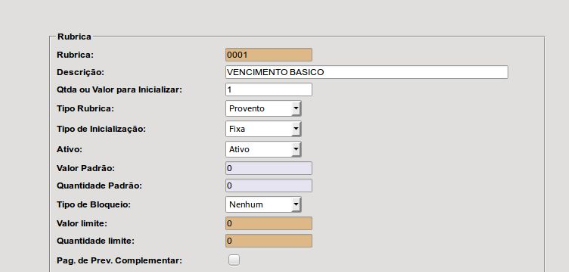](https://wiki.ecidade.org/uploads/images/gallery/2024-08/U1AssYYbT6eAw1F6-image.png)
Na aba “Dados eSocial” deverão ser preenchidas as informações abaixo:
[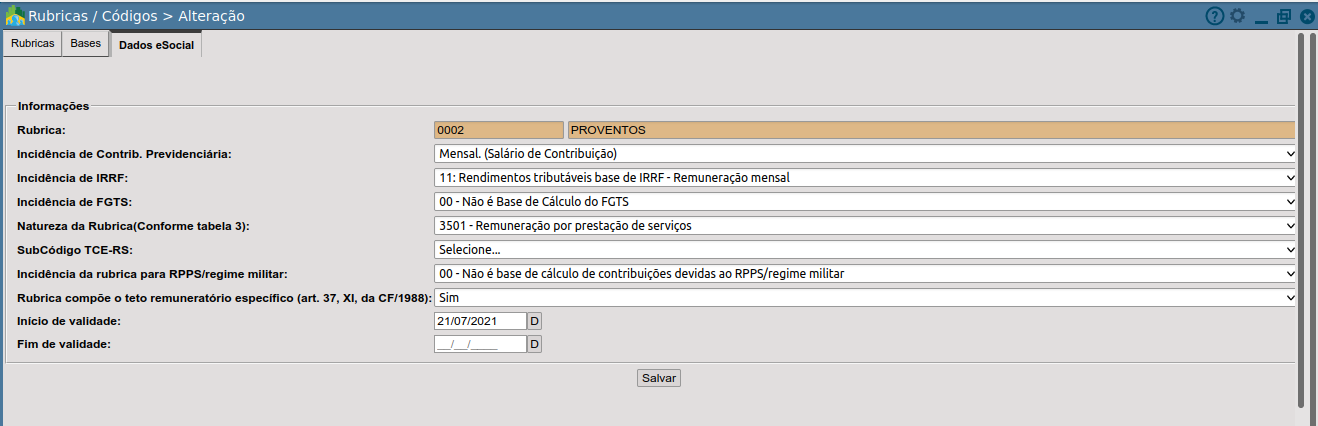](https://wiki.ecidade.org/uploads/images/gallery/2024-08/wniu5eDUgJlLeVL6-image.png)
**Agora o processamento e envio para o eSocial será feito através da rotina principal de cadastro da tabela de rubricas!**
[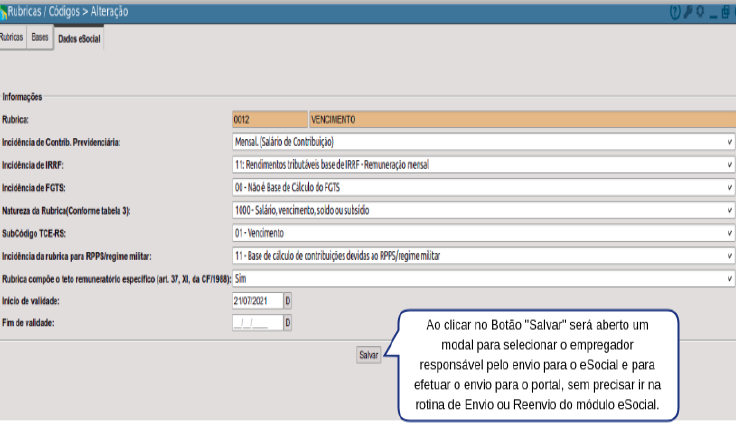](https://wiki.ecidade.org/uploads/images/gallery/2024-08/vS7Iw1pZUBuQqpzt-image.png)
[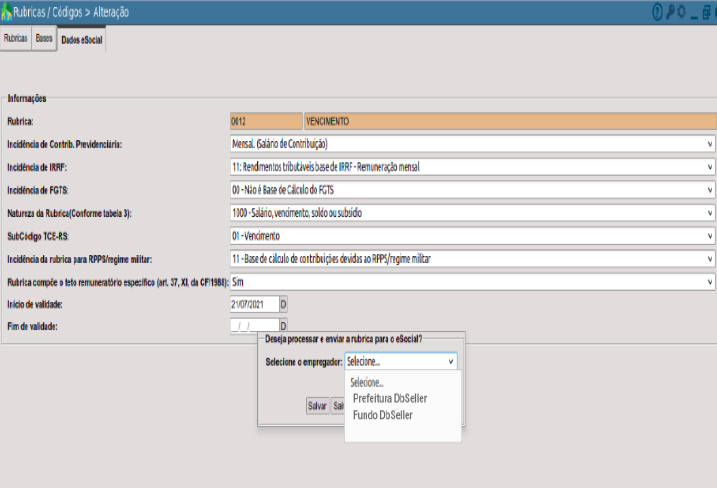](https://wiki.ecidade.org/uploads/images/gallery/2024-08/JtmMJUPMc1xYfeiG-image.png)
[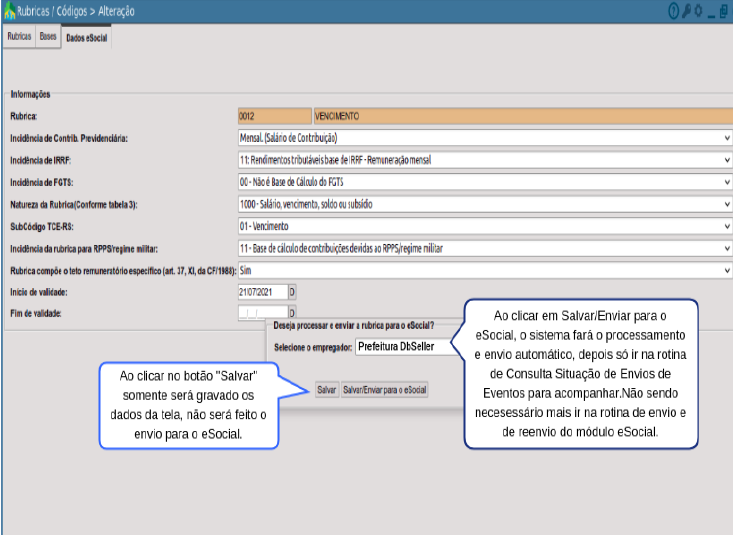](https://wiki.ecidade.org/uploads/images/gallery/2024-08/9hT8fbim8ChLDKbN-image.png)
O processamento também poderá ser feito na rotina de Envio e Reenvio do eSocial:
***Menu:***
DB:RECURSOSHUMANOS > eSocial > Procedimentos > Envio de eventos para o eSocial
ou
***Menu:***
DB:RECURSOSHUMANOS > eSocial > Procedimentos > Re-enviar Eventos para o eSocial
Neste caso será utilizado para o processamento e envio das rubricas que somente foram salvas na rotina de tabela do módulo Pessoal e caso deseja efetuar o envio de todas as rubricas.Somente será processado para envio as rubricas (lote) que tiverem no campo Ativo, como Ativo.
***Menu:***
DB:RECURSOSHUMANOS > eSocial > Procedimentos > Envío de eventos para o eSocial
Selecionar o arquivo/evento: S1010, conforme imagem abaixo:
[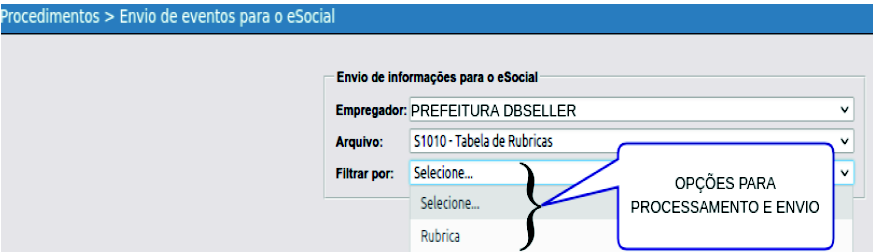](https://wiki.ecidade.org/uploads/images/gallery/2024-08/w8rUvHVQ5fKmQQu5-image.png)
[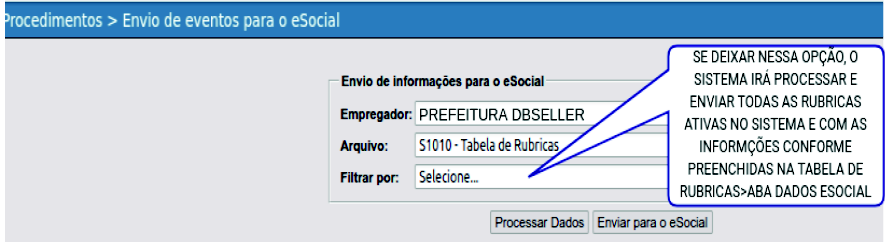](https://wiki.ecidade.org/uploads/images/gallery/2024-08/RWoRnrMLUkoHpol5-image.png)
[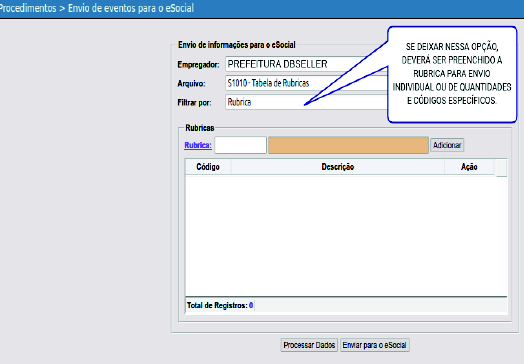](https://wiki.ecidade.org/uploads/images/gallery/2024-08/76XrqyyunlIVkWmm-image.png)
Observação: Caso a rubrica já tenha sido salva e enviada pela rotina de
tabela de rubricas, nesta rotina o sistema emitirá a mensagem:”Não foi
encontrado nenhuma alteração para envio.”
Caso deseje enviar novamente, deverá ser feito pela rotina de reenvio:
***Menu:***
DB:RECURSOSHUMANOS > eSocial > Procedimentos > Re-enviar Eventos para o eSocial
Para acompanhamento dos processamentos e envios, tanto pela rotina de Tabela de Rubricas-Aba eSocial(módulo Pessoal), quanto pelas rotinas de envio e reenvio (módulo eSocial), deverá acessar a rotina:
***Menu:***
DB:RECURSOSHUMANOS > eSocial > Consultas > Situação de Eventos
Selecionar o evento:S1010 e preencher os demais campos, conforme for desejado.
#### A SEGUIR SEGUE UMA SÉRIE DE DICAS COM AS PRINCIPAIS CONFIGURAÇÕES DE RUBRICAS:
**Salário-maternidade**
.No caso de salário maternidade, pago diretamente pelo INSS, o declarante deve preencher o campo código de incidência tributária {codIncCP} com uma das seguintes opções:- \[25\]–“Salário Maternidade Mensal pago pelo INSS”;- \[26\] –“Salário Maternidade –13º Salário pago pelo INSS”Os códigos de incidência a serem adotados, em relação aos empregados vinculados ao RGPS, em função dos motivos de afastamento referentes à licença maternidade,são os descritos no quadro adiante:
[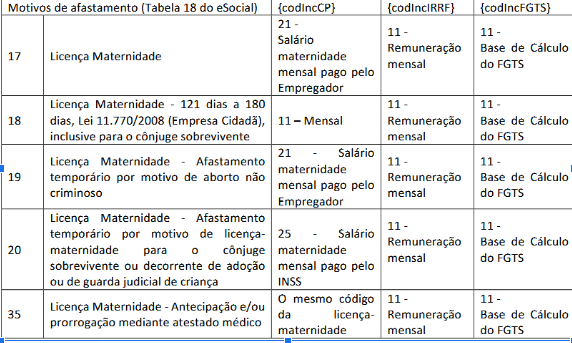](https://wiki.ecidade.org/uploads/images/gallery/2024-08/3d18ByWIsD9U3llY-image.png)
**Benefícios:**Alimentação: se o declarante cadastrado no PAT fornece cartão alimentação de R$ 200,00 e desconta o correspondente a R$ 30,00 do empregado, deve informar o valor de R$ 200,00 em rubrica atrelada a natureza 1806 e o desconto de R$ 30,00 em rubrica atrelada a natureza 9241.Transporte: se o declarante fornece vales-transporte ao seu empregado, no valor R$ 200,00 mensais e desconta R$ 70,00 do empregado relativo a esses vales, deve informar o valor de R$ 200,00 em rubrica atrelada à natureza 1810 e R$ 70,00 em rubrica de desconto atrelada à natureza 9216.**Contribuição Previdenciária:**A utilização dos códigos de incidência de contribuição previdenciária da tabela de natureza de Rubricas,tabela 03,correspondente aos códigos:\[13,14,15,16\] exclusivas do empregador ou do empregado, deve ser feita nas hipóteses em que as normas em vigor estabelecem que sobre determinada rubrica tenha incidência exclusiva para determinada contribuição (patronal ou do segurado)..As rubricas que representam o efetivo desconto de contribuições sociais do segurado devem ser cadastradas com um dos códigos de incidência \[31 a 35\].
**Configurações no Sistema e-Cidade:**
**-Contribuição Previdenciária RGPS sobre Salário, rubrica padrão do sistema: R901**
[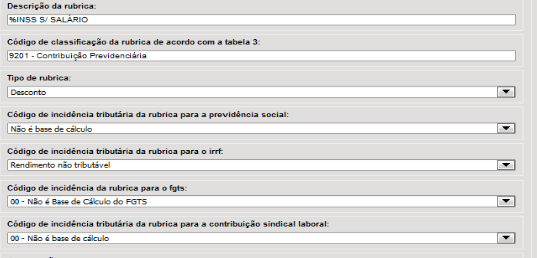](https://wiki.ecidade.org/uploads/images/gallery/2024-08/0hlgNliTCQajLvce-image.png)
**Contribuição Previdenciária RGPS sobre 13º salário, rubrica padrão do sistema: R902:**
[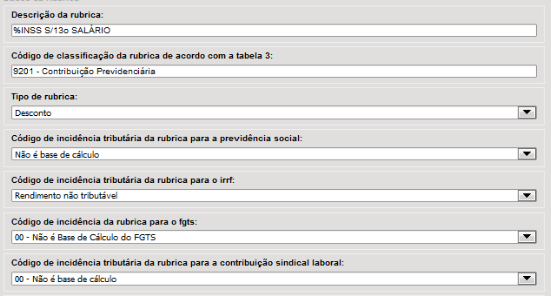](https://wiki.ecidade.org/uploads/images/gallery/2024-08/1VyhdsEpylHdXVjH-image.png)
**Contribuição Previdenciária RGPS sobre Férias, rubrica padrão do sistema: R903:**
[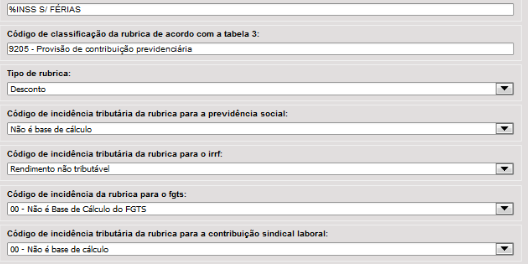](https://wiki.ecidade.org/uploads/images/gallery/2024-08/3fTPQHNtd1a6z6YD-image.png)
**Contribuição Previdenciária Regime Próprio RPPS- Órgãos Públicos**
Para Órgãos Públicos que possuam servidores ativos, aposentados e pensionistas vinculados ao RPPS, não há o cálculo automático da apuração de contribuição previdenciária desses beneficiários, sendo a informação calculada pelo próprio declarante.Não há geração de guias de recolhimento de contribuição previdenciária relativa a RPPS.Para registrar as incidências das contribuições previdenciárias dos servidores ativos, aposentados ou pensionistas vinculados aos RPPS, essas devem ser informadas no campo {codIncCPRP}, sob pena de, não o fazendo, acarretar a rejeição dos referidos eventos periódicos (S-1202 ou S-1207).**Importante**:As rubricas que compõem a base de cálculo da contribuição previdenciária do RPPS devem ser registradas com um dos códigos de incidência \[11, 12\].As rubricas que representam o efetivo desconto de contribuições previdenciárias dos segurados e beneficiários devem ser cadastradas com um dos códigos de incidência \[31 ou 32\] do campo {codIncCPRP}.Em relação aos servidores públicos, independentemente do regime de previdência adotado, e aos empregados públicos, é obrigatório informar se a rubrica compõe o teto remuneratório no campo {tetoRemun}, conforme descrito no art. 37, inciso XI e o seu § 9º da CF/1988.No caso de processo administrativo ou judicial com decisão favorável à não incidência de contribuição para o RPPS/regime militar, não é necessário informar os dados do processo no evento S-1070, e as rubricas consideradas suspensas são declaradas com o código de incidência \[91\] no campo {codIncCPRP}.Ao ser cadastrada uma rubrica, deve ser indicada a incidência ou não da contribuição previdenciária, tanto para o RGPS quanto para o RPPS. O uso das rubricas é diferenciado pelo envio do evento remuneratório, no qual a incidência para o RPPS só tem aplicação nos eventos S-1202 e S-1207 e para o RGPS no evento S-1200.A complementação de benefícios previdenciários concedidos no âmbito do RGPS (códigos 0701 e 0702, do grupo 7, da tabela 25), deve ser informada em rubrica de natureza 7008 da tabela de natureza de rubricas.Os proventos e pensões que extrapolam o teto do RGPS devem ser informados em rubricas com o campo {codIncCPRP} preenchido com os códigos de base de cálculo {11 ou 12} e os descontos em rubricas com esse mesmo campo preenchido com os códigos {31 ou 32}.**Imposto de Renda:**As rubricas cujos valores não são considerados na tributação de IRPF devem ter o campo {codIncIRRF} preenchido com o código \[09\] –“Outras verbas não consideradas como base de cálculo ou rendimento”.Na contratação de contribuinte individual transportador autônomo,as retenções referentes ao ISS, SEST e SENAI, devem ser informadas pelo contratante no campo código de incidência tributária para o IRRF {codIncIRRF} com a opção: \[09\] –"Outras Verbas não consideradas como base de cálculo ou rendimento”.Deve ser informado em rubrica própria o valor da compensação de IRRF com imposto retido no próprio ano-calendário ou em anos anteriores, em cumprimento de decisão judicial.O campo {codIncIRRF},quando preenchido com o código de incidência \[7XX\], resulta no envio do valor informado na respectiva rubrica como “rendimento não tributável”, compondo o demonstrativo de rendimentos e a DIRF.Por outro lado, quando preenchido com o código de incidência \[9\]–“Verba transitada pela folha de pagamento de natureza diversa de rendimento ou retenção/isenção/dedução de IR”, tem por consequência a desconsideração do valor informado na respectiva rubrica para efeito de demonstrativo de rendimentos e DIRF.De qualquer forma, tanto o código de incidência \[7XX\]quanto o \[9\]implicam a não consideração dos respectivos valores para fins de cálculo de imposto de renda retido na fonte.**Configurações no Sistema e-Cidade:**
**Imposto de Renda sobre Salário, rubrica padrão do sistema: R913**
[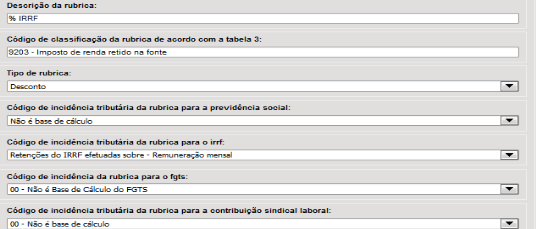](https://wiki.ecidade.org/uploads/images/gallery/2024-08/YgUukt3n9YbGU62S-image.png)
**Imposto de Renda sobre 13º Salário, rubrica padrão do sistema: R914**
[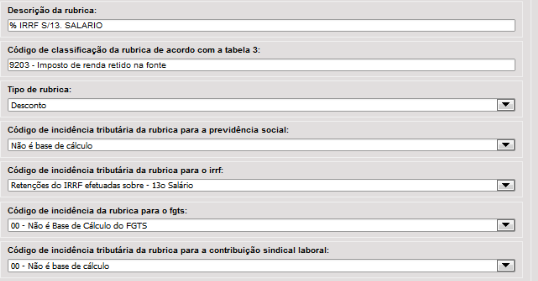](https://wiki.ecidade.org/uploads/images/gallery/2024-08/EzF2GMWybTpfN3IC-image.png)
**Imposto de Renda sobre Férias, rubrica padrão do sistema: R915**
[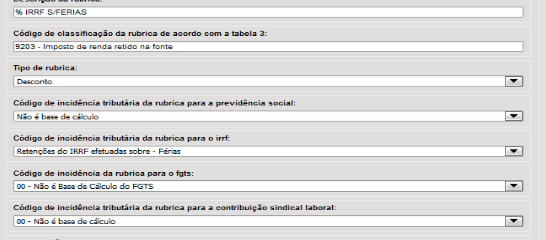](https://wiki.ecidade.org/uploads/images/gallery/2024-08/MS1Usm3SC1crNVfF-image.png)
**Reintegração e apuração de FGTS:**Se o aviso prévio indenizado recebido pelo trabalhador reintegrado for descontado de suas remunerações mensais posteriores, é preciso observar que o código de incidência de FGTS da parcela a ser descontada não deve ser igual a:\[21 -Base de cálculo do FGTS aviso prévio indenizado\] e sim o mesmo da remuneração mensal da qual está sendo subtraída a parcela (codIncFGTS = \[11-Base de cálculo do FGTS mensal\]).Caso contrário, a base de cálculo da parcela mensal não sofrerá a devida redução.O mesmo se aplica ao 13º salário proporcional. Caso o empregador não considere o valor como adiantamento do décimo terceiro e queira descontar o valor em remuneração mensal posterior, não deve utilizar para esse desconto o código de incidência igual a \[12 -Base de cálculo do FGTS 13° salário\] e sim o mesmo da remuneração mensal da qual está sendo subtraída a parcela (codIncFGTS = \[11\]).Caso os valores rescisórios pagos a título de férias indenizadas (proporcionais ou vencidas) não sejam restituídos ao empregador, para que sejam considerados como adiantamento das férias a serem gozadas pelo empregado é preciso observar que as férias indenizadas na rescisão não são base de recolhimento de FGTS e que as férias gozadas são, portanto o empregador deve acrescentar, nos meses de gozo das férias, rubricas informativas com incidência de FGTS com as parcelas de férias já pagas.
**Configurações no Sistema e-Cidade:**
**FGTS do Mês, rubrica padrão do sistema: R938**
[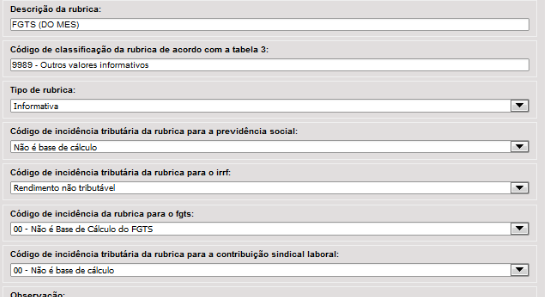](https://wiki.ecidade.org/uploads/images/gallery/2024-08/85hHeIJzWBf7KdyW-image.png)
Exemplo de configurações Básicas para rubricas referentes à: salário base, horas mensais, vencimentos, remuneração:Código de Natureza, conforme tabela 03: código 1000, códigos de incidências, conforme imagem abaixo
[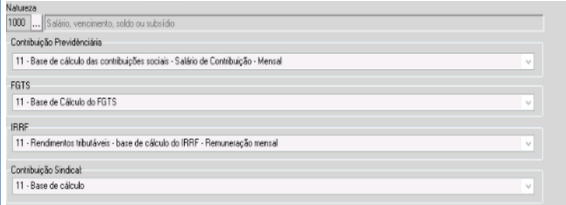](https://wiki.ecidade.org/uploads/images/gallery/2024-08/vcxumrFjQXwJCyfw-image.png)
**Exemplo de Rubrica enviada pelo sistema e consultada no portal do eSocial, referente a salário base:**
[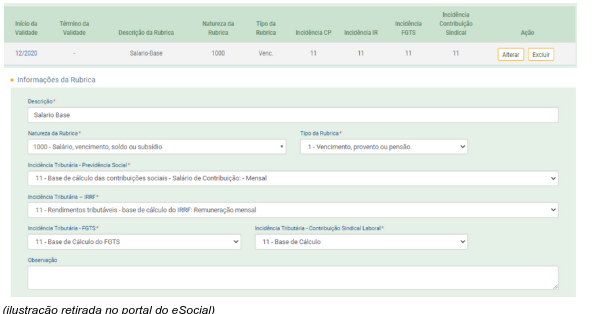](https://wiki.ecidade.org/uploads/images/gallery/2024-08/JXWCw4CUn8KLOUv2-image.png)
#### **Mais dicas de configurações de Rubricas:**
[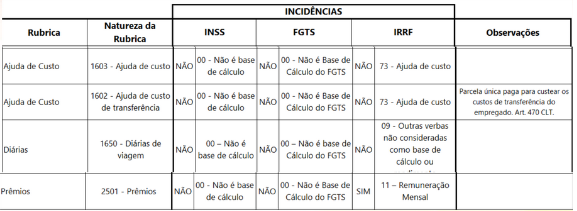](https://wiki.ecidade.org/uploads/images/gallery/2024-08/MksCemyqFouOHwJC-image.png)
# Evento S-1020 –Tabela de Lotações Tributárias
### Contextualização Geral
**Conceito**:identifica a classificação da atividade para fins de atribuição do código FPAS,quando uma determinada unidade do declarante possui código de FPAS/Outras Entidades e Fundos distintos e identifica ainda a obra de construção civil, o contratante de serviço ou outra condição diferenciada de tributação. Lotação tem conceito estritamente tributário. Influi no método de cálculo da contribuição previdenciária para um grupo de segurados específicos.Não se confunde, por conseguinte, com o local de trabalho do empregado.**Quem está obrigado:** o declarante na primeira vez que utilizar o eSocial e toda vez que for criada, alterada ou excluída uma determinada lotação.**Prazo de envio**: este evento deve ser enviado antes dos eventos que utilizem essa informação.**Pré-requisitos:** cadastro completo das Informações do evento S-1000.**Informações adicionais:**O declarante deve ter necessariamente uma lotação tributária informada neste evento. Trata-se normalmente de lotação no código 01 (Setor, departamento, estabelecimento ou conjunto de estabelecimento) da “Tabela 10 –Tabela de Lotações Tributárias do eSocial para os seus trabalhadores, que é usada em outros eventos, como o S-1200.Os demais casos são usados de acordo com as especificidades de cada código. O evento deve ser utilizado para inclusão, alteração e exclusão de registros na tabela de Classificação Tributária de Atividades do Trabalhador.As informações consolidadas desta tabela são utilizadas, por sua vez, para validação de outros eventos do eSocial, como por exemplo, os de remuneração.Não pode haver dados diferentes para a mesma lotação e mesmo período de validade.Sempre que existir no declarante mais de uma combinação do código FPAS e de terceiros,é necessária a criação de uma lotação tributária para cada uma dessas combinações.Por exemplo, uma empresa do ramo do comércio possui um estabelecimento em São Paulo e outro no Rio de Janeiro. Nesse último estado há convênio com o SEBRAE para o recolhimento ser feito diretamente a ele. Nesse caso, é necessária a criação de duas lotações tributárias do tipo \[01\]. Uma com o código FPAS 515 e terceiros 115 e outra com o mesmo código FPAS e terceiros.A lotação com código de terceiros 115 é utilizada para a informação dos empregados vinculados ao estabelecimento localizado em São Paulo e a outra lotação para os empregados vinculados ao estabelecimento localizado no Rio de Janeiro.É importante destacar que no caso de haver mais de um estabelecimento com o mesmo código FPAS e de terceiros, não devem ser criadas lotações tributárias para cada um desses estabelecimentos.**Informação Importante para Órgãos Públicos**Para órgãos públicos no preenchimento do Grupo "dados Lotação", devem ser prestadas as informações do FPAS com o Código \[582\] e de Códigos de Terceiros \[0000\] conforme a Tabela 4 do eSocial. Essas informações são necessárias para cálculo de contribuições do RGPS, quando devidas, e também para o cadastro dos órgãos de fiscalização. Nesse caso, a correta informação da lotação tributária impede que sejam calculadas as contribuições sociais destinadas a outras entidades e fundos.Este evento deverá ser preenchido através de formulários no sistema,na rotina:
**Observação:O código atribuído é de livre escolher, servirá como uma identificação da lotação tributária no eSocial.**
APÓS AS CONFIGURAÇÕES E PREENCHIMENTOS DO EVENTO, O MESMO DEVERÁ SER ENVIADO NA ROTINA:
***Menu:***
DB:RECURSOSHUMANOS > eSocial > Procedimentos > Envio de eventos para o eSocial
[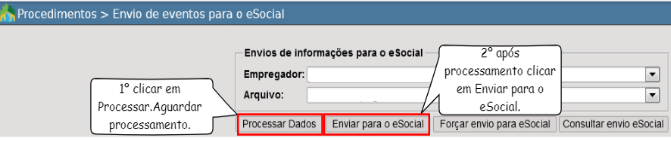](https://wiki.ecidade.org/uploads/images/gallery/2024-08/vR5ZNGazMCVH7aHh-image.png)
Com amparo da imagem, deverá ser realizado os seguintes procedimentos:
- Selecionar o empregador
- Selecionar o arquivo a ser processado: S1020- Tabela Lotações Tributárias Posteriormente clicar em processar, aguardar o processamento dos dados.Após processado, clique em “Enviar para o eSocial”.**PARA CONSULTAR STATUS DO ENVIO, COMO RETORNO DE ERROS OU ENVIOS COM SUCESSO(RECIBO), DEVERÁ ACESSAR A ROTINA:**
***Menu:***
DB:RECURSOSHUMANOS > eSocial > Consultas > Situação de Eventos
[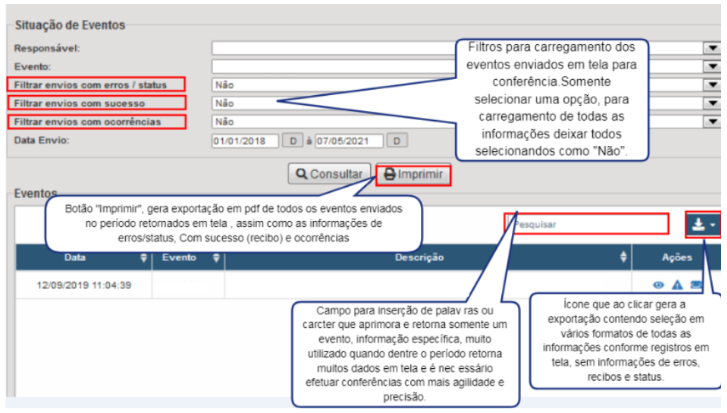](https://wiki.ecidade.org/uploads/images/gallery/2024-08/asmgbpFfAoqtzgnB-image.png)
Com amparo da imagem, deverá ser realizado os seguintes procedimentos:
- Selecionar o empregador
- Selecionar o arquivo a ser consultado: S1020- Tabela Lotações TributáriasCaso desejar selecionar somente um dos filtros:
- Com erros/status:retorno de erros de leiaute feito pelo sistema e-Cidade, não foi enviado para o eSocial.
- Envios com sucesso: processados com recibo no portal
- Com ocorrências: erros retornados após validação das regras do eSocial, feito no recebimento do portal.Preencher o período desejado para consulta, com data inicial e final dos envios.Após clique em “Consultar”.
# Evento S-1070 – Tabela de Processos Administrativos/Judiciais
### Contextualização Geral
**Conceito**: evento utilizado para inclusão, alteração e exclusão de registros na Tabela de Processos Administrativos/Judiciais do declarante, de entidade patronal com representação coletiva, de trabalhador contra a administração pública e que tenha influência no cálculo das contribuições, dos impostos ou do FGTS, quando influenciam no cumprimento das suas obrigações principais e acessórias.As informações consolidadas desta tabela são utilizadas para validação de outros eventos do eSocial e influenciam na forma e no cálculo dos tributos devidos e FGTS.Não devem ser informados neste evento os processos judiciais que envolvam matéria trabalhista, sejam reclamatórias trabalhistas, sejam processos que envolvam servidores públicos e seus correspondentes órgãos públicos.**Quem está obrigado:** o declarante, quando houver decisão em processo administrativo/judicial, que tenha como parte a administração pública e influencie a apuração das contribuições, dos impostos ou do FGTS e quando houver alteração da decisão durante o andamento do processo.**Prazo de envio**: deve ser transmitido até o dia 15(quinze) do mês subsequente ao do mês de referência informado no evento ou antes do envio de qualquer evento de remuneração que a decisão venha afetar .**Pré-requisitos:** o evento exige o cadastro completo das Informações do evento S-1000.**Informações adicionais:**Para o preenchimento das informações relativas à Vara Judicial {idVara} e {ufVara} do grupo \[dadosProcJud\] deve ser considerada a vara da instância originária (vara de distribuição).Implicações dos processos judiciais e administrativos do declarante ou de entidade no cálculo das contribuições e impostos no eSocial.Processos que não devem ser informados:Não precisam ser informados neste evento os processos referentes a determinadas contribuições previdenciárias patronais, os quais podem ser inseridos manualmente na DCTFWeb, conforme detalhado no respectivo manual.Os processos judiciais ou administrativos que tratem das matérias diferentes de tributos ou de FGTS não devem ser informados neste evento.Nesses casos, os números desses processos são informados nos eventos respectivos. É o caso, por exemplo, dos processos que versam sobre autorização para trabalho infantil ou de adolescente, dispensa de cumprimento de cota de aprendiz ou de PCD e conversão de licença saúde em acidente do trabalho.
Rotina:
Nesta rotina é possível informar os dados dos Processos Administrativos/Judiciais.Após cadastrar um processo é possível pesquisar os processos cadastrados para isso clique em “Pesquisar”e selecione o processo desejado, e caso necessite alterar os dados necessários.Após informar um processo, é possível cadastrar novos processos, para isso clique em”Novo”
[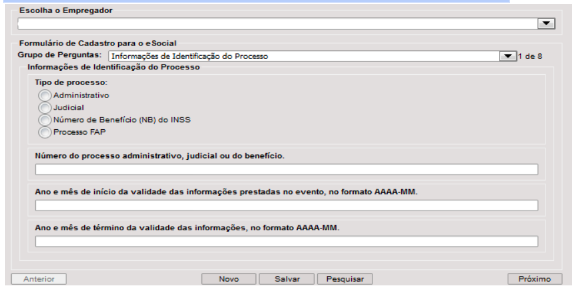](https://wiki.ecidade.org/uploads/images/gallery/2024-08/Rfog34t6SxFoO6V5-image.png)
**Observação:O Botão "Pesquisa" retornará todos os processos já cadastrados no sistema.Para controle (conferências) e para correções caso haja necessidade de um novo reenvio para atualizar os dados.**
APÓS AS CONFIGURAÇÕES E PREENCHIMENTOS DO EVENTO, O MESMO DEVERÁ SER ENVIADO NA ROTINA:
***Menu:***
DB:RECURSOSHUMANOS > eSocial > Procedimentos > Envio de eventos para o eSocial
[](https://wiki.ecidade.org/uploads/images/gallery/2024-08/ojg9wWRUYsdhVEj9-image.png)
Com amparo da imagem, deverá ser realizado os seguintes procedimentos:
- Selecionar o empregador
- Selecionar o arquivo a ser processado: S1070- Tabela de Processos Administrativos/JudiciaisPosteriormente clicar em processar, aguardar o processamento dos dados.Após processado, clique em “Enviar para o eSocial”.OBS:Após o primeiro envio, quando houver alguma alteração esse evento deverá ser processado na rotina de reenvio:
***Menu:***
DB:RECURSOSHUMANOS > eSocial > Procedimentos > Re-enviar Eventos para o eSocial
PARA CONSULTAR STATUS DO ENVIO, COMO RETORNO DE ERROS OU ENVIOS COM SUCESSO(RECIBO), DEVERÁ ACESSAR A ROTINA:
***Menu:***
DB:RECURSOSHUMANOS > eSocial > Consultas > Situação de Eventos
[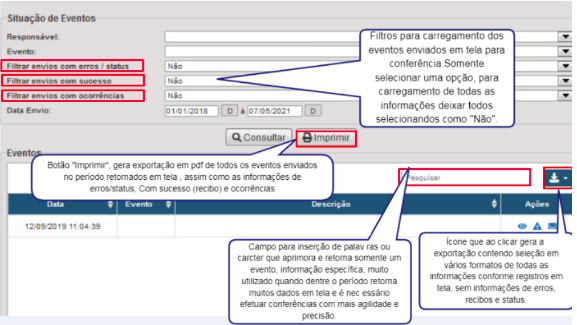](https://wiki.ecidade.org/uploads/images/gallery/2024-08/CDfl1BCqvuBwNwCD-image.png)
Com amparo da imagem, deverá ser realizado os seguintes procedimentos:
- Selecionar o empregador
- Selecionar o arquivo a ser consultado: S1070- Tabela de Processos Administrativos/JudiciaisCaso desejar selecionar somente um dos filtros:
- Com erros/status:retorno de erros de leiaute feito pelo sistema e-Cidade, não foi enviado para o eSocial.
- Envios com sucesso: processados com recibo no portal
- Com ocorrências: erros retornados após validação das regras do eSocial, feito no recebimento do portal.Preencher o período desejado para consulta, com data inicial e final dos envios.Após clique em “Consultar”.
# Eventos Periódicos (Contextualização e Configurações Básicas no Sistema)
### Eventos PeríodicosSão aqueles cuja ocorrência tem periodicidade previamente definida,compostos por informações de folha de pagamento, de apuração de outros fatos geradores de contribuições previdenciárias como, por exemplo, os incidentes sobre comercialização de produção rural por pessoas física. Saliente-se que o eSocial recepciona e registra os fatos geradores relativos aos eventos periódicos S-1200, S-1202, S-1207, S-1260, S-1270 ou S-1280 utilizando-se do regime de competência,enquanto que o evento periódico S-1210 se submete ao regime de Caixa.
#### **Eventos de Folha de Pagamento**
O eSocial é uma nova forma de prestação das informações que devem constar na folha de pagamento do empregador. O evento S-1200, S-1202 ou S-1207 concentra as informações inerentes à folha de pagamento, com interação com os eventos de tabelas e com os eventos não periódicos que interferem na remuneração mensal do trabalhador (por exemplo o S-2200, S-2206, ou mesmo o evento S-2230). A Folha de Pagamento no eSocial é um conjunto de informações que reflete a remuneração de todos os trabalhadores que estiveram a serviço do declarante naquela competência.**Prazo**:A Folha de Pagamento, com eventos por trabalhador, deve ser enviada compondo um movimento com prazo para transmissão e fechamento até o dia 15 (quinze) do mês seguinte ao do período de apuração, antecipando-se o vencimento para o dia útil imediatamente anterior, em caso de não haver expediente bancário.
#### **Diferença de Eventos de Remuneração (S1200,S 1202 e S 1207)para Eventos de Pagamento (S 1210)**
A informação declarada como folha de pagamento no eSocial serve de base para os cálculos da Contribuição Previdenciária e FGTS, e posteriormente de IRRF. Seguindo a premissa de unicidade na informação originada na folha de pagamento, como regra as rubricas de remuneração da folha – regime de competência - devem ser informadas em um só evento, o S-1200, S-1202 ou S-1207. A data de pagamento efetivo ao empregado é informada no evento S-1210.
####
**Orientações sobre a folha de 13o salário devido a trabalhadores vinculados ao RGPS**
O eSocial possui dois tipos de eventos periódicos de folha de pagamento: mensal (AAAA-MM) e de 13o salário (período de apuração anual – AAAA). Ambas folhas são informadas por meio do evento S-1200 respectivo no mês de dezembro. A apuração da CP e do IRRF incidentes sobre o 13o salário é feita apenas na folha de 13o (anual).Nesse caso, o empregador deve gerar a folha do 13o levando em consideração o adiantamento efetuado até o mês de novembro e transmitir à DCTFWeb para geração da guia de recolhimento da contribuição previdenciária. Vale dizer, no mês de dezembro são geradas duas folhas 28 pelo eSocial: dezembro e 13o salário, ambas recepcionadas pela DCTFWeb, sendo que o contribuinte deve transmiti-las de forma independente. Já o FGTS, quando devido, tem tratamento diferente. Apesar de não existir uma competência “13” para o recolhimento do FGTS, as informações constantes na folha de 13o salário do eSocial são incluídas na guia da competência “dezembro”, juntamente com os valores da remuneração do próprio mês. Mas ressalte-se que isso só irá ocorrer após a substituição da GFIP pelo FGTS Digital. Até lá, a geração da guia de recolhimento do FGTS continua a ser gerada com base nas informações da GFIP.
### **➢ CONFIGURAÇÕES INICIAIS PARA ENVIO NO SISTEMA E-CIDADE**
##### **1a Primeira Configuração:**
Configuração de Datas para Envio(Início de Obrigatoriedade) para o eSocial:
Para início dos preenchimentos dos formulários para envio do evento em questão, deverá ser feito o preenchimento da Data deObrigatoriedade do evento para a empresa, através da rotina:
***Menu:***
**DB:RECURSOSHUMANOS > Pessoal > Procedimentos >Manutenção de Parâmetros > Gerais**
Segue imagem para amparo visual:
[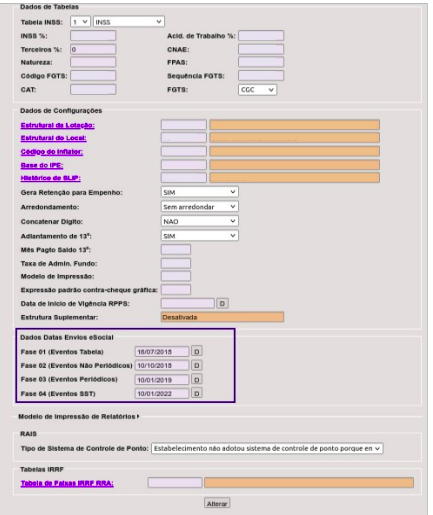](https://wiki.ecidade.org/uploads/images/gallery/2024-09/lt0aucqWd39REILu-image.png)
*Neste campo deverá ser preenchido com a data de início de obrigatoriedade para a empresa conforme cronograma vigente do eSocial.*
##### **2a Segunda Configuração:**
Deverá ser efetuado a configuração do tipo de Regime Previdenciário na rotina:
***Menu:***
**DB:RECURSOSHUMANOS > Pessoal > Cadastros > Tabelas >Previdência e IRRF**
-Selecionar um tipo de previdência cadastrada:
[](https://wiki.ecidade.org/uploads/images/gallery/2024-09/6poeZFwTYIiqwafW-image.png)
-Clicar na opção cadastrada na grid referente a um percentual de faixa para efetuar as devidas configurações:
[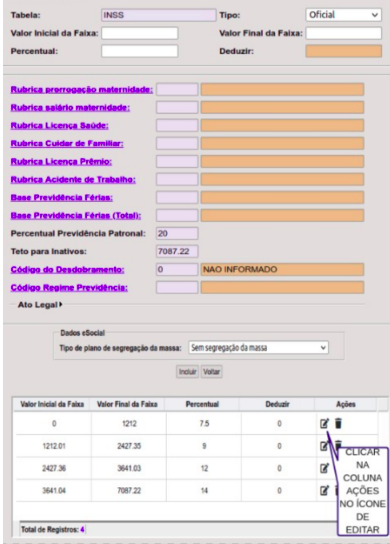](https://wiki.ecidade.org/uploads/images/gallery/2024-09/ndtoxQeGYeMCtleX-image.png)
-Configurar selecionar o tipo de Previdência , conforme abaixo:
[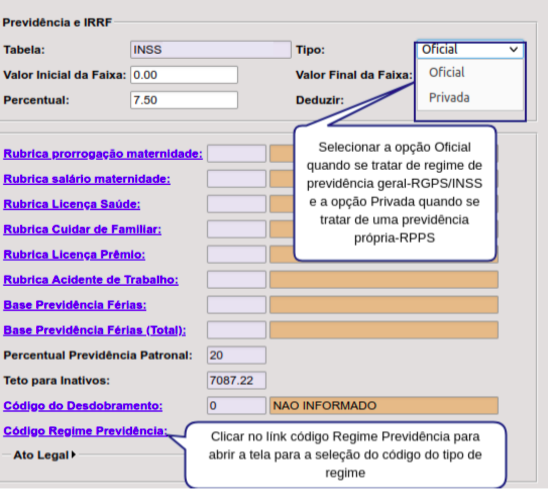](https://wiki.ecidade.org/uploads/images/gallery/2024-09/yKzXQAUE9tHESQd4-image.png)
-Ao abrir a tela abaixo , selecionar o código 1- RPPS se for previdência própria ou 2-RGPS se for previdência Geral (INSS):
[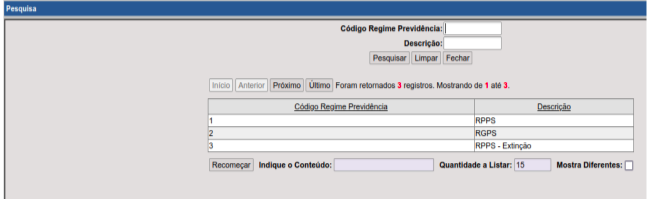](https://wiki.ecidade.org/uploads/images/gallery/2024-09/SVpuz3M6PMeDzE7S-image.png)
##### **3a Terceira Configuração:**Os servidores serão processados nos eventos de remuneração :S-1200 - Remuneração de Trabalhador vinculado ao Regime Geral de Previd. SocialS-1202 - Remuneração de Servidor vinculado ao Regime Próprio de Previd. SocialS-1207 - Benefícios - Entes PúblicosConforme a opção de previdência que estiver cadastrada na Aba Movimentação e de acordo com as configurações pertinentes eefetuadas na 2a configuração para cada tipo de previdência.
[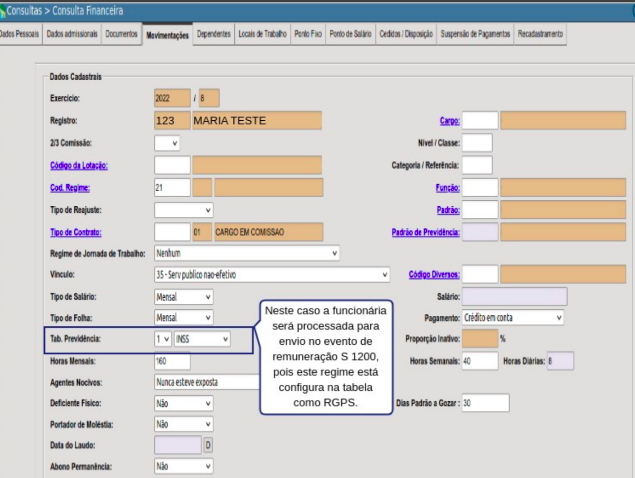](https://wiki.ecidade.org/uploads/images/gallery/2024-09/NThl7sTX5acgRUYE-image.png)
Exemplo se tiver no cadastro de servidores na Aba Movimentação a previdência “INSS”, configurada na tabela como RGPS e Oficial , este servidor será gerado no processamento de eventos de remuneração S1200.
# Evento S-1200 - Remuneração de Trabalhador vinculado ao Regime Geral de Previd. Social
### Contextualização Geral
Este evento deve ser utilizado pelo declarante para informar rubricas de natureza remuneratória ou não para todos os seus trabalhadores, estagiários e bolsistas, exceto àqueles vinculados ao RPPS, cuja informação deve ser prestada em evento próprio (S-1202).**Quem está obrigado:** todos os declarantes que tenham dados de folha de pagamento a informar no mês de referência.**Prazo de envio:** este evento deve ser transmitido até o dia 15 (quinze) do mês subsequente ao mês de referência do evento, postergando-se este prazo para o primeiro dia útil quando este cair em dia não útil para fins fiscais. O prazo mencionado é excetuado nas seguintes hipóteses: a) para o segurado especial e MEI, cujo prazo de envio é até o dia 7 (sete) do mês subsequente; b) no caso de evento referente a período de apuração anual (13º salário), cujo prazo é o dia 20 do mês de dezembro do ano a que se refere; e c) no caso de haver desligamento de empregado, trabalhador temporário ou diretor não empregado com direito ao FGTS do primeiro ao quarto dia do mês, o envio do evento de remuneração deste trabalhador relativo ao mês anterior ao desligamento deve ocorrer até o décimo dia seguinte ao do desligamento. Nas exceções acima mencionadas, caindo a data do término em dia não útil para fins fiscais, o envio deve ser antecipado para o dia útil anterior. O envio deste evento deve ocorrer antes do envio do correspondente evento S-1299, observados os prazos acima.**Pré-requisitos:** eventos S-1005, S-1010 e, quando há processos, o evento S-1070. Para a informação de remuneração de trabalhadores que necessitam de cadastro obrigatório no eSocial, deve haver o envio dos eventos S-2190 ou S-2200 ou S-2300.
### **Processamento e Envio**
Para efetuar o processamento e envio do S1200,utilizar a rotina abaixo:
***Menu:***
**DB:RECURSOSHUMANOS > eSocial > Procedimentos > Envio de eventos para o eSocial**
Selecionar os Arquivos de Remuneração : S-1200
#### OPÇÕES DE PROCESSAMENTOS E ENVIOS-Exemplos de envios por tipo de Competência:
**Tela 01:**
[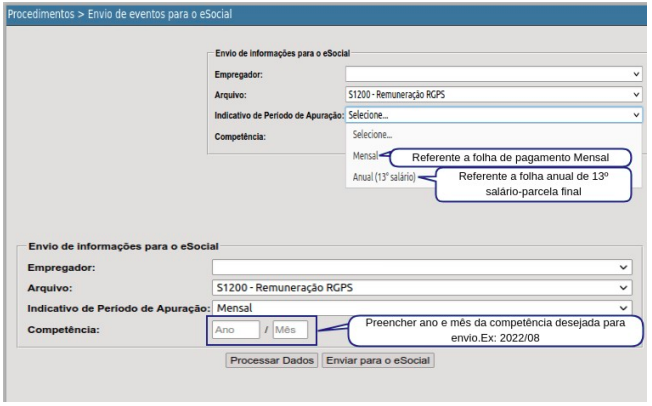](https://wiki.ecidade.org/uploads/images/gallery/2024-09/jKAaOIPTeTlWonzD-image.png)
**Informações Importantes:**Para a retificação do evento S1200;S1202 e S1207, basta efetuar o reenvio do evento referente a competência a ser retificada, porém se tiver o processamento e envio do evento S1210 com recibo, para a retificação dos eventos de remuneração deverá ser feita a exclusão do evento S1210 através do evento S3000. E caso tenha tido o processamento do evento S-1299 - Fechamento dos EventosPeriódicos deverá ser efetuado o envio de evento de reabertura : S-1298 - Reabertura dos Eventos Periódicos.Seguindo a ordem decrescente de empilhamento: Primeiro o evento de reabertura S1298, caso tenha tido o de fechamento da competência,após o S1210 , para que seja efetuado o reenvio do S1200/S1202/S1207 com as devidas retificações.Efetuando as correções efetuar novamente os envios.
# Evento S-1202 - Remuneração de servidor vinculado a Regime Próprio de Previdência Social – RPPS
### Contextualização Geral
São as informações da remuneração de cada servidor/militar no mês de referência. Este evento deve ser utilizado para os servidores filiados ao RPPS, ao Regime dos Parlamentares ou ao Sistema de Proteção dos Militares dos Estados/DF.**Quem está obrigado:** Todos os declarantes que remuneram servidores filiados ao RPPS,parlamentares e militares no mês de referência.**Prazo de envio:** este evento deve ser transmitido até o dia 15 (quinze) do mês subsequente ao mês de referência do evento, exceto no caso de evento referente a período de apuração anual (13º salário), caso em que deve ser transmitido até o dia 20 do mês de dezembro do ano a que se refere.O envio deste evento deve ocorrer antes do envio do correspondente evento S-1299, observados os prazos acima. Caso a data do término do prazo de envio do evento caia em dia não útil para fins fiscais,será postergada para o dia útil imediatamente posterior.**Pré-requisitos:** eventos S-1005, S-1010 e, quando há processos referentes a IRRF, o envio do evento S1070. Para a informação de remuneração de trabalhadores que necessitam de cadastro obrigatório no eSocial, deve haver o envio anterior dos eventos S-2200 ou S-2300.
### **Processamento e Envio**
Para efetuar o processamento e envio do S1202,utilizar a rotina abaixo:
***Menu:***
**DB:RECURSOSHUMANOS > eSocial > Procedimentos > Envio de eventos para o eSocial**
Selecionar os Arquivos de Remuneração : S-1202
#### OPÇÕES DE PROCESSAMENTOS E ENVIOS-Exemplos de envios por tipo de Competência:
**Tela 01:**
[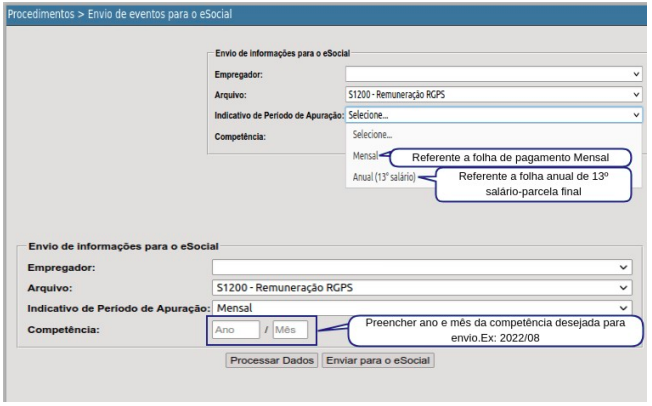](https://wiki.ecidade.org/uploads/images/gallery/2024-09/jKAaOIPTeTlWonzD-image.png)
**Informações Importantes:**Para a retificação do evento S1200;S1202 e S1207, basta efetuar o reenvio do evento referente a competência a ser retificada, porém se tiver o processamento e envio do evento S1210 com recibo, para a retificação dos eventos de remuneração deverá ser feita a exclusão do evento S1210 através do evento S3000. E caso tenha tido o processamento do evento S-1299 - Fechamento dos EventosPeriódicos deverá ser efetuado o envio de evento de reabertura : S-1298 - Reabertura dos Eventos Periódicos.Seguindo a ordem decrescente de empilhamento: Primeiro o evento de reabertura S1298, caso tenha tido o de fechamento da competência,após o S1210 , para que seja efetuado o reenvio do S1200/S1202/S1207 com as devidas retificações.Efetuando as correções efetuar novamente os envios.
# Evento S-1207 – Benefícios – Entes públicos
### Contextualização Geral
**Conceito:** São as informações referentes aos valores devidos a beneficiários, segurados ou não, no mês de referência, abrangendo:a) aposentadorias, pensões e demais benefícios concedidos aos segurados dos RPPS;b) aposentadorias e pensões especiais e/ou graciosas concedidas pelos entes da administração pública direta, autárquica ou fundacional, por força de legislação específica ou benefícios indenizatórios concedidos por força de decisão judicial;c) complementação, pelos entes da administração pública direta, indireta e suas subsidiárias, de aposentadorias e pensões concedidas pelo RGPS;d) proventos e pensões concedidas aos militares, parlamentares e dependentes; ee) benefícios indenizatórios concedidos pelos entes da administração pública direta ou indireta e suas subsidiárias por força de legislação específica ou de decisão judicial.**Quem está obrigado:** Todos os órgãos públicos responsáveis pela administração dos benefícios acima referidos.**Prazo de envio:** este evento deve ser transmitido até o dia 15 (quinze) do mês subsequente ao mês de referência do evento, exceto no caso de evento referente a período de apuração anual (13º salário), caso em que deve ser transmitido até o dia 20 do mês de dezembro do ano a que se refere.O envio deste evento deve ocorrer antes do envio do correspondente evento S-1299, observados os prazos acima. Caso a data do término do prazo de envio do evento caia em dia não útil para fins fiscais,será postergada para o dia útil imediatamente posterior.**Pré-requisito:** o envio anterior dos eventos S-1010 e S-2410.
### **Processamento e Envio**
Para efetuar o processamento e envio do S1207,utilizar a rotina abaixo:
***Menu:***
**DB:RECURSOSHUMANOS > eSocial > Procedimentos > Envio de eventos para o eSocial**
Selecionar os Arquivos de Remuneração : S-1207No caso do evento S1207 o processamento será feito com base nas configurações do tipo de regime, se o mesmo tiver configuração de tipo I-Inativo ou P-Pensionista, rotina:
[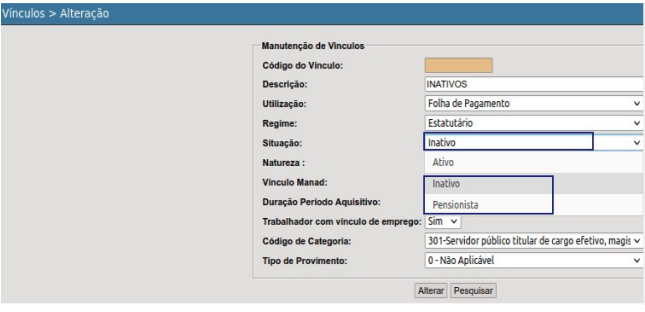](https://wiki.ecidade.org/uploads/images/gallery/2024-09/5DFTZpDbPU13TriW-image.png)
#### OPÇÕES DE PROCESSAMENTOS E ENVIOS-Exemplos de envios por tipo de Competência:
**Tela 01:**
[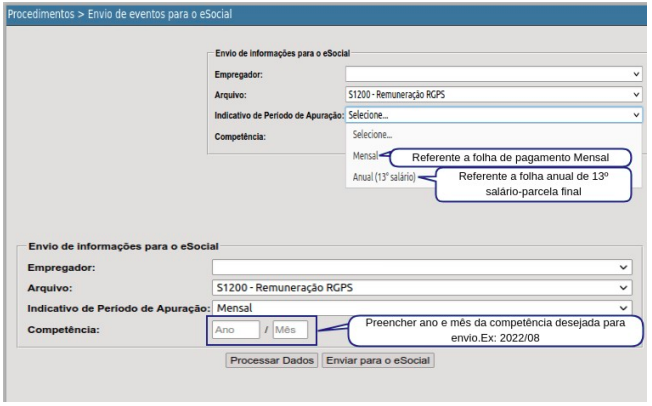](https://wiki.ecidade.org/uploads/images/gallery/2024-09/jKAaOIPTeTlWonzD-image.png)
**Informações Importantes:**Para a retificação do evento S1200;S1202 e S1207, basta efetuar o reenvio do evento referente a competência a ser retificada, porém se tiver o processamento e envio do evento S1210 com recibo, para a retificação dos eventos de remuneração deverá ser feita a exclusão do evento S1210 através do evento S3000. E caso tenha tido o processamento do evento S-1299 - Fechamento dos EventosPeriódicos deverá ser efetuado o envio de evento de reabertura : S-1298 - Reabertura dos Eventos Periódicos.Seguindo a ordem decrescente de empilhamento: Primeiro o evento de reabertura S1298, caso tenha tido o de fechamento da competência,após o S1210 , para que seja efetuado o reenvio do S1200/S1202/S1207 com as devidas retificações.Efetuando as correções efetuar novamente os envios.
# Evento S-1210 – Pagamentos de Rendimentos do Trabalho
### Contextualização Geral
**Conceito:** são as informações prestadas relativas aos pagamentos feitos a trabalhadores, com ou sem vínculo empregatício. Aplica-se também aos benefícios pagos por entes públicos.**Quem está obrigado:** o declarante que efetuou pagamento a trabalhadores e entes públicos que efetuaram pagamento debenefícios.**Prazo de envio:** deve ser transmitido até o dia 15 (quinze) do mês subsequente ao mês de referência do evento.**Pré-requisitos:** envio dos eventos S-1000 e, conforme o caso, do S-1200, S-1202, S-1207, S-2299 ou do S-2399.
#### CONFIGURAÇÕES PARA ENVIO NO SISTEMA E-CIDADEEsse evento é processado com base no preenchimento do campo referente a “Pagamento do período atual:” na rotina:
[](https://wiki.ecidade.org/uploads/images/gallery/2024-09/lLhlVEEwlw3VqfAh-image.png)
**Exemplo**: Período atual 01/08/2022 a 31/08/2022 e data preenchida de pagamento do período atual sendo: 02/09/2022, o S1210 de Agosto será processado informando a competência de Setembro (regime de caixa).O S1210 se for processado referente a Julho/2022 e o pagamento de Julho foi efetuado início de Agosto. O S1210 referente ao período de apuração de Julho será correspondente ao período de referência de Agosto/2022 (mês do efetivo pagamento). A não ser que a data de pagamento tenha ocorrido dentro do mesmo mês de referência do período de apuração.Neste caso os processamentos dos eventos de remuneração terão a mesma correspondência de competência no S1210.
#### **Processamento e Envio dos eventos periódicos de Pagamentos
de Rendimentos do Trabalho**
Para efetuar o processamento e envio do S1210 utilizar a rotina abaixo:
***Menu:***
**DB:RECURSOSHUMANOS > eSocial > Procedimentos > Envio de eventos para o eSocial**
[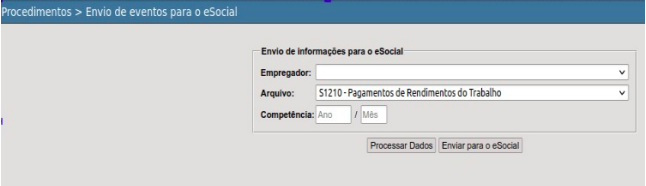](https://wiki.ecidade.org/uploads/images/gallery/2024-09/W3ejz7tOEYlu2V6s-image.png)
Selecionar o Arquivo: Evento S1210 e Preencher a competência de com base nos cadastros da data de pagamento.Na rotina de Envio após selecionar a opção desejada para processamento, deverá clicar no botão “Processar”, após o
processamento concluído, o sistema irá emitir uma mensagem (pop up) informando a conclusão do processamento e deverá ser clicado no botão: “Enviar para o eSocial”, assim que for feito os envios, o sistema retornará uma mensagem (pop up) informando a conclusão do Envio.
[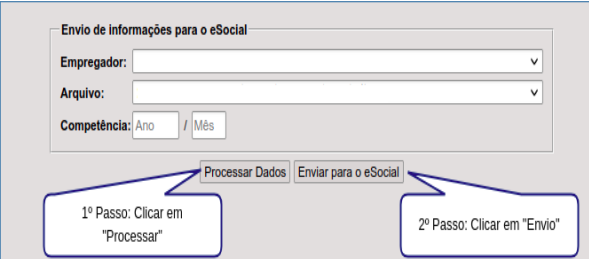](https://wiki.ecidade.org/uploads/images/gallery/2024-09/4RQKaQVxOBpTxS2j-image.png)
# Evento S1210 Adaptação para Plano de saúde, Dep. IRRF, Prev. Complementar
# Contextualização Geral
Neste manual iremos apresentar as novas rotinas e inclusões de novos campos que foram implementados e acrescentados para atender as novas mudanças na versão S1.2 do eSocial, através Nota de Documentação Evolutiva (NDE) publicada em 01/2023, que apresenta os leiautes da versão S-1.2 do eSocial, que substituirá a atual versão S-1.1.
No manual abordaremos a identificação de preenchimentos dos seguintes campos:
- Ajustes para o evento de pagamento do trabalhador S1210 para possibilitar a substituição da DIRF pelo eSocial no futuro
## Ajustes para o evento S-1210-Pagamentos de Rendimentos do Trabalho
Grupos acrescentados no layout do evento:
Grupo {infoIRComplem}: campo voltado ao envio de informações sobre a retenção na fonte, rendimentos tributáveis ou não, deduções e isenções. Foram adicionados subgrupos e novos campos. Aqui podem ser enviados dados referente a dependentes não cadastrados, informações sobre Imposto de Renda (IR), plano de saúde e reembolsos médicos realizados no período de apuração.
Grupo {infoIR}:utilizado para enviar dados complementares relacionados aos rendimentos tributáveis e/ou isenções em acordos com a legislação aplicada ao IR.
### Informações Complementares de Dependentes
Informações de dependentes não cadastrados pelo S-2200/S-2205/S-2300/S-2400/S-2405. Para os dependentes referenciados no S-1210 por CPF ainda não cadastrados no S-2200/S-2205/S2300/S-2400/S-2405, é possível utilizar o grupo \[infoDep\] para enviar os dados cadastrais do dependente referenciado pelo CPF. Essa informação de dependente pode ser referenciada nos grupos \[infoDepSau\] e \[infoReembDep\] mesmo quando o CPF do dependente não for efetivamente de um dependente para fins de Imposto de Renda. Neste caso o campo {depIRRF} não deve ser informado.
O cadastro destes dependentes será feito na mesma rotina e Aba utilizada para cadastro de dependentes informados nos eventos de cadastros, porém para a diferenciação no processamento de dados, foi incluído um campo nesta aba , que quando for preenchido, esse cadastro não será processado nos eventos de cadastros, será processado os dados de dependentes somente no evento S 1210.
Este campo referente a dependente complementar IRRF, quando for selecionado a opção “SIM” será categorizado como um dependente indireto para prestação de informações do Imposto de Renda Retido na Fonte.Como por exemplo o dependente de Pensão Alimentícia, e seus dados serão processados somente para o evento S 1210.Caso esteja marcado com a opção “Não”, este dependente será categorizado como um dependente direto e será processado nos eventos de cadastros e alterações de cadastros (S 2200,S 2205, S 2300,S 2400,S 2405).
### Informação relativas a plano de previdência complementar
Deve ser informado no grupo \[previdCompl\] o total das contribuições para as entidades de previdência complementar, domiciliadas no Brasil, das contribuições para fundo de aposentadoria programada individual (Fapi), cujo ônus tenha sido do contribuinte, desde que destinadas a custear benefícios complementares assemelhados aos da Previdência Social, e das contribuições para as entidades de previdência complementar de que trata a Lei nº 12.618, de 30 de abril de 2012, cujo ônus tenha sido do beneficiário.
Essas informações são segregadas por {tpPrev} com valores válidos: 1 - Privada: codIncIRRF em S-1010 = \[46, 47, 48\] 2 - FAPI: codIncIRRF em S-1010 = \[61, 62, 66\] 3 - Funpresp: codIncIRRF em S-1010 = \[63, 64, 65\]
Para o cadastro de Previdência Complementar , deverá efetuar os preenchimentos dos dados conforme layout através da rotina:
Menu:
DB:RECURSOSHUMANOS > Pessoal > Procedimentos > Manutenção do Ponto > Previdência Complementar
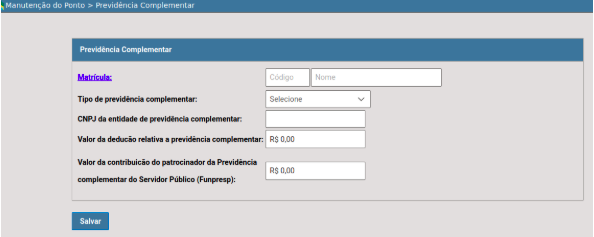
### Informações de Plano de Saúde
No grupo \[planSaude\] é(são) identificada(s) a(s) operadora(s) de plano privado coletivo empresarial de assistência à saúde e informados os valores descontados. Os valores descontados do empregado relativos ao plano de saúde incluem todo o montante (custo mensal somado a eventual cota de participação), tanto para o titular quanto para os dependentes.
Para o cadastro de Informações de Plano de Saúde , deverá efetuar os preenchimentos dos dados conforme layout através da rotina:
Menu:
DB:RECURSOSHUMANOS > Pessoal > Cadastros > Servidores > Plano de Saúde
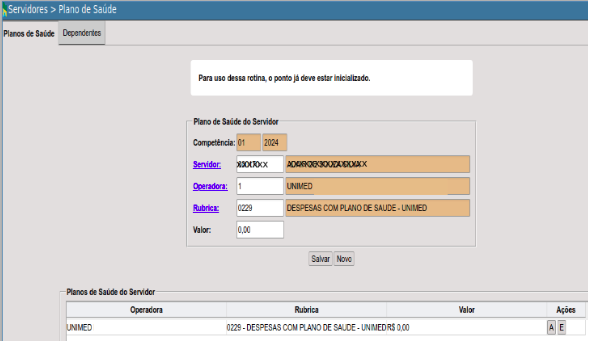
Para cadastrar e vincular as informações de Plano de Saúde, 1º deverá ter o cadastro das operadores de Plano de Saúde, através da rotina:
Menu:
DB:RECURSOSHUMANOS > Pessoal > Cadastros > Tabelas > Operadora de Plano de Saúde
Importante: 1º: Esta rotina ao efetuar o cadastro e vinculação do código de rubrica referente ao desconto de plano de Saúde, fará interação direta com os pontos fixo e salário referente ao lançamento automático nestes pontos para os cálculos.Por isso, ao efetuar um cadastro, deverá ser verificado se a folha da competência em aberto encontra-se inicializada.2º: Se já houver o cadastro da rubrica lançada no ponto e se já possui desconto nos cálculos, ao vincular esta rubrica a operadora de plano no cadastro do servidor, o campo valor, não deverá ser preenchido,preencher com zero.Somente se desejar sobrescrever o valor que já está lançado.3º: As rubricas de descontos de plano de saúde deverão estar configuradas na tabela de rubricas , no campo: “Tipo de Inicialização”: como “Fixa”, para que ao cadastrar a rubrica no vínculo da operadora de plano de saúde, o desconto permaneça salvo no ponto fixo, sendo gerado nos cálculos das competências de pagamentos futuras.4º:Caso não tenha lançamento da rubrica de desconto já efetuado no ponto fixo/salário do funcionário , e que o mesmo será feito pela rotina em questão,neste caso, se faz necessário o preenchimento do campo valor, a não ser que, a rubrica possui fórmula em sua configuração.5º:As rubricas deverão ser distintas entre as operadoras, não podendo ser atribuído o mesmo código de rubrica para cadastro de mais de uma operadora.6º:As rubricas de descontos dos dependentes ,no caso do funcionário possuir mais de um dependente para desconto de plano de saúde , também deverão ser distintas no cadastro do mesmo servidor, não podendo atribuir o mesmo código de rubrica a mais de um dependente do funcionário.
Para a inclusão de informações de dependentes, após o preenchimento da tela principal (Aba Plano de Saúde) para o cadastro do servidor , será habilitado a aba superior dependentes para as devidas vinculações(cadastros):
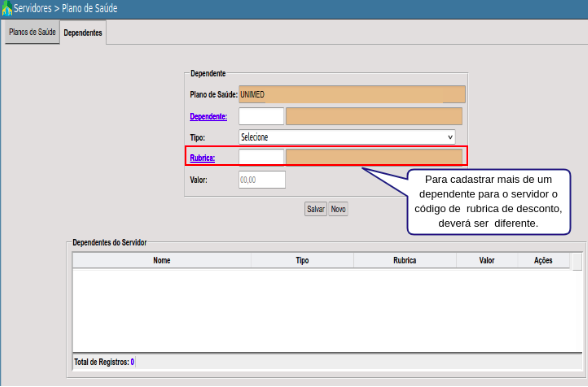
### Informações de Preenchimento de Imposto de Renda, por Código de
### Receita - CR.
Para o preenchimento do Grupo Informações de Imposto de Renda, por Código de Receita – CR.O sistema efetuará a seguinte regra de validação:Para preenchimento de códigos de receita de servidores ATIVOS:Verificar o código de vínculo na rotina de cadastro de servidores, aba movimentações, campo:"Cod. Regime:"(rh02\_codreg), de acordo com o código do número cadastrado para o funcionário, deverá verificar na tabela de Vínculos (rotina: DB:RECURSOSHUMANOS > Pessoal > Cadastros > Tabelas > Vínculos, no campo:" Trabalhador com vínculo de emprego: " se tiver a opção: "SIM", deverá ser gerado o Código de Receita-CR = 056107 e se tiver "Não" deverá ser gerado o código de Receita-CR = 058806.Para preenchimento de códigos de receita de servidores APOSENTADOS/PENSIONISTAS: deverá ser verificado o código de vínculo cadastrado na aba movimentações , da rotina de cadastro de servidores, campo: "Cod. Regime:"(rh02\_codreg),de acordo com o código do número cadastrado para o funcionário, deverá verificar na tabela de Vínculos (rotina: DB:RECURSOSHUMANOS > Pessoal > Cadastros > Tabelas > Vínculos, no campo:" Situação: " (rh30\_vinculo), se tiver cadastrado as opções: I-inativo ou P-Pensionista, deverá ser gerado o código de receita-CR = 353301.
### Informações do Grupo de Dedução do rendimento tributável relativa a dependentes:
Esta informação será processada no evento S 1210, quando houver na aba Dependentes da rotina de cadastro de servidores o preenchimento no campo: “IRF:” com qualquer uma das opções que não seja a opção “Não Depende”, este preenchimento é gerado no cálculo a “erre” automática referente a rubrica de base R984/VLR REF DEPENDENTES P/ IRF.

### Informações do Grupo dos beneficiários da pensão alimentícia.Esta informação será processada no evento S 1210, quando houver cadastro de pensão alimentícia e cálculo do desconto, conforme preenchimento na rotina:
Os dados do instituidor da pensão, como o cpf, será preenchido conforme cadastro no cgm alimentado(a). Caso não tenha cadastrado do alimentado será processado da representante legal.Ressalto que para o eSocial a informação correta é do beneficiario da pensão alimenticia.
# Evento S-1280 - Informações Complementares aos Eventos Periódicos
### Contextualização Geral
Evento utilizado para prestar informações que afetam o cálculo da contribuição previdenciária patronal sobre as remunerações pagas, devidas ou creditadas por declarantes, quando este for optante pela desoneração de folha de pagamento e pelo Simples Nacional com tributação previdenciária substituída e não substituída. Esse evento não é aplicável às informações relativas aos servidores vinculados ao RPPS.**Quem está obrigado: **a) As empresas optantes pelo Simples Nacional que exercerem atividades concomitantes, ou seja, aquelas cuja mão-de-obra é empregada de forma simultânea em atividade enquadrada no anexo IV em conjunto com atividades enquadradas em um dos demais anexos (I, II, III e V) da Lei Complementar nº 123, de 2006;
b) As empresas que desenvolvem as atividades ou a venda de produtos relacionados no art. 7º e/ou no art.8º
que optarem pela desoneração da folha de pagamento prevista na Lei nº 12.546, de 2011; e c) O OGMO (classificação tributária 9 na “Tabela 8 – Classificação Tributária” do eSocial), em relação aos Operadores Portuários que se sujeitam à Contribuição Previdenciária sobre a Receita Bruta, dos artigos 7º a 9º da Lei nº 12.546, de 2011.**Prazo de envio: **Este evento deve ser transmitido até o dia 15 (quinze) do mês subsequente ao mês de referência do evento. O envio deste evento deve ocorrer antes do envio do correspondente evento S-1299, observado o prazo acima. Caso a data do término do prazo de envio do evento caia em dia não útil para fins fiscais, será postergada para o dia útil imediatamente posterior. **Pré-requisitos**: envio do evento S-1000 e S-1020 para o OGMO.
### CONFIGURAÇÕES INICIAIS PARA ENVIO NO SISTEMA E-CIDADE
####
Este evento deverá ser preenchido através de formulários no sistema,na rotina:
**Ao clicar no Botão "PESQUISAR", conforme imagem acima. Será retornado todos os preenchimentos efetuados no sistema.****Para que seja possível obter um controle e possíveis retificações.****OBS:Para o correto preenchimento, é redomendado utilizar o MOS do eSocial, referente as regras de preenchimentos e validações deste evento:****https://www.gov.br/esocial/pt-br/documentacao-tecnica/manuais/mos-s-1-3-publicado.pdf**
APÓS AS CONFIGURAÇÕES E PREENCHIMENTOS DO EVENTO, O MESMO DEVERÁ SER ENVIADO NA ROTINA:
***Menu:***
DB:RECURSOSHUMANOS > eSocial > Procedimentos > Envio de eventos para o eSocial
[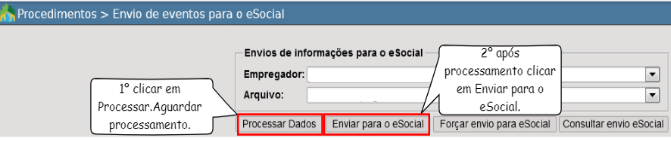](https://wiki.ecidade.org/uploads/images/gallery/2024-08/vR5ZNGazMCVH7aHh-image.png)
Com amparo da imagem, deverá ser realizado os seguintes procedimentos:
- Selecionar o empregador
- Selecionar o arquivo a ser processado: S-1280 - Informações Complementares aos Eventos Periódicos Posteriormente clicar em processar, aguardar o processamento dos dados.Após processado, clique em “Enviar para o eSocial”.**PARA CONSULTAR STATUS DO ENVIO, COMO RETORNO DE ERROS OU ENVIOS COM SUCESSO(RECIBO), DEVERÁ ACESSAR A ROTINA:**
***Menu:***
DB:RECURSOSHUMANOS > eSocial > Consultas > Situação de Eventos
[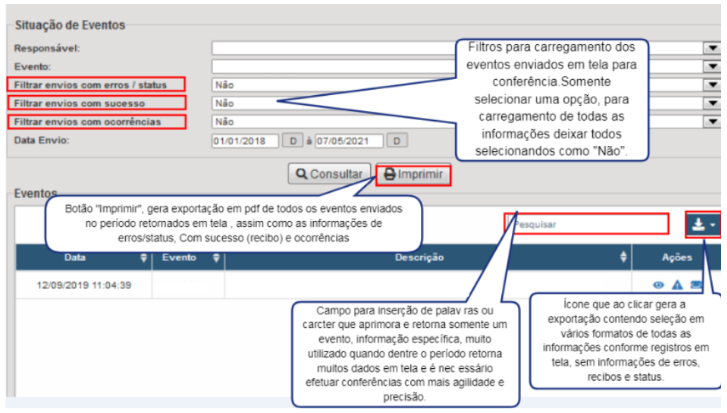](https://wiki.ecidade.org/uploads/images/gallery/2024-08/asmgbpFfAoqtzgnB-image.png)
Com amparo da imagem, deverá ser realizado os seguintes procedimentos:
- Selecionar o empregador
- Selecionar o arquivo a ser consultado: S-1280 - Informações Complementares aos Eventos PeriódicosCaso desejar selecionar somente um dos filtros:
- Com erros/status:retorno de erros de leiaute feito pelo sistema e-Cidade, não foi enviado para o eSocial.
- Envios com sucesso: processados com recibo no portal
- Com ocorrências: erros retornados após validação das regras do eSocial, feito no recebimento do portal.Preencher o período desejado para consulta, com data inicial e final dos envios.Após clique em **“Consultar”.**
# Evento S-1298 - Reabertura dos Eventos Periódicos
### Contextualização Geral
este evento é utilizado para reabrir movimento de um período já encerrado, possibilitando o envio de retificações ou enviar novos eventos periódicos.**Quem está obrigado:** todo declarante que, após o envio do evento S-1299 para o período de apuração em questão, necessitar retificar,excluir ou enviar algum dos eventos S-1200, S-1202, S-1207, S-1260,S-1270, S-2299 e S-2399.**Prazo de envio**: a reabertura pode ser realizada a qualquer tempo.**Pré-requisitos**: envio do evento S-1299.
#### ➢ Procedimentos no sistema:Para efetuar o processamento e envio do evento de Reabertura,não precisa efetuar nenhum preenchimento de formulários,somente ir na rotina de envio:
***Menu:***
**DB:RECURSOSHUMANOS > eSocial > Procedimentos > Envio de eventos para o eSocial**
Selecionar o Arquivo: Evento S1298 e efetuar os preenchimentos,conforma tela abaixo:
[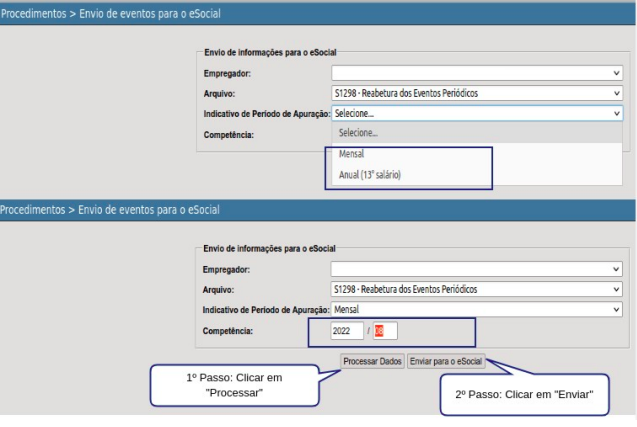](https://wiki.ecidade.org/uploads/images/gallery/2024-09/x1YkKRmSxz8NbrJQ-image.png)
Para verificar e acompanhar os Envios, deverá acessar a rotina:
***Menu:***
**DB:RECURSOSHUMANOS > eSocial > Consultas > Situação de Eventos**
# Evento S-1299 - Fechamento dos Eventos Periódicos
### Contextualização Geral
**Conceito**: destina-se a informar ao Ambiente Nacional do eSocial o encerramento da transmissão dos eventos periódicos, no período de apuração. Nesse momento são consolidadas todas as informações prestadas nos eventos S-2299, S-2399 e S-1200 a S-1270. A aceitação deste evento pelo eSocial, após processadas as devidas validações,conclui a totalização das bases de cálculo relativas à remuneração dos trabalhadores e às demais informações de fatos geradores de contribuições sociais previdenciárias e as devidas a outras entidades e fundos, possibilitando a integração e o envio dos débitos apurados para a DCTFWeb.**Quem está obrigado:** todos os declarantes, mesmo que não existam fatos geradores na competência.**Prazo de envio:** este evento deve ser transmitido até o dia 15 (quinze) do mês subsequente ao mês de referência do evento, exceto: a) no caso do segurado especial e do MEI, cujo prazo de envio é até o dia 7 (sete) do mês subsequente; e b) no caso de evento referente a período de apuração anual (13o salário), caso em que deve ser transmitido até o dia 20 do mês de dezembro do ano a que se refere. Caso na data do término do prazo de envio do evento não haja expediente bancário,deve-se antecipar esse envio para o dia útil imediatamente anterior.Para efetuar o processamento do envio de fechamento deverá efetuar o preenchimento do formulário para envio do evento, através da rotina:
[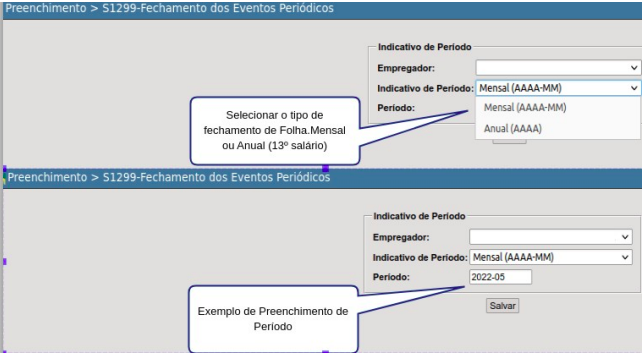](https://wiki.ecidade.org/uploads/images/gallery/2024-09/4GQcoCq0ZLALImtX-image.png)
Após esse preenchimento , será aberto o formulário referente a uma tela 01/01, que deverá ser efetuado o preenchimento:
[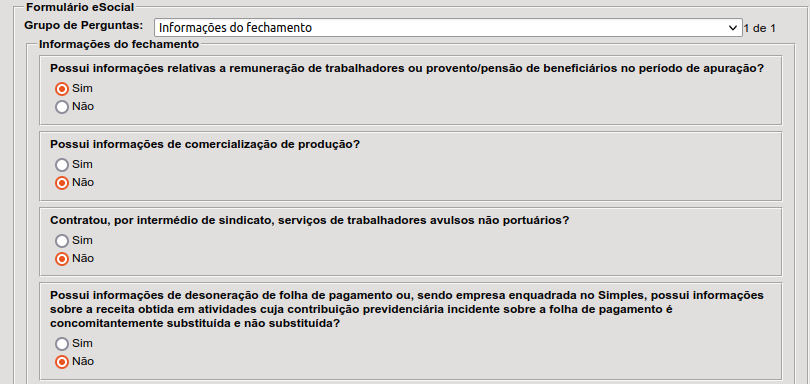](https://wiki.ecidade.org/uploads/images/gallery/2024-09/LJUX6LybhYTy8G9Q-image.png)
[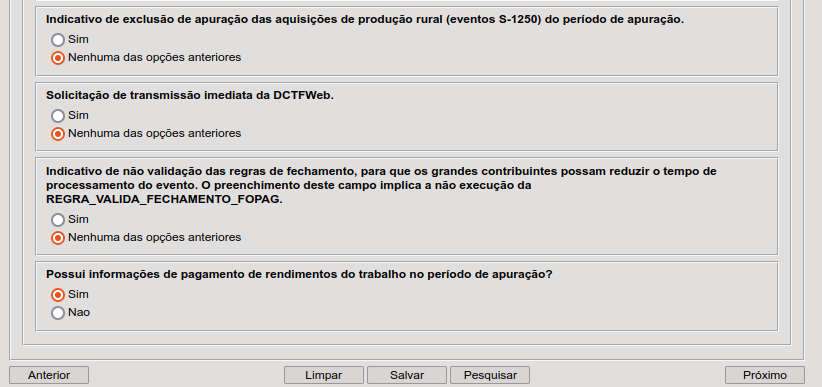](https://wiki.ecidade.org/uploads/images/gallery/2024-09/L6BUODSqUN6jQzeE-image.png)
#### **Processamento e Envio do evento periódicos S-1299 -Fechamento dos Eventos Periódicos**
Para efetuar o processamento e envio do S1299 utilizar a rotina abaixo:
***Menu:***
**DB:RECURSOSHUMANOS > eSocial > Procedimentos > Envio de eventos para o eSocial**
[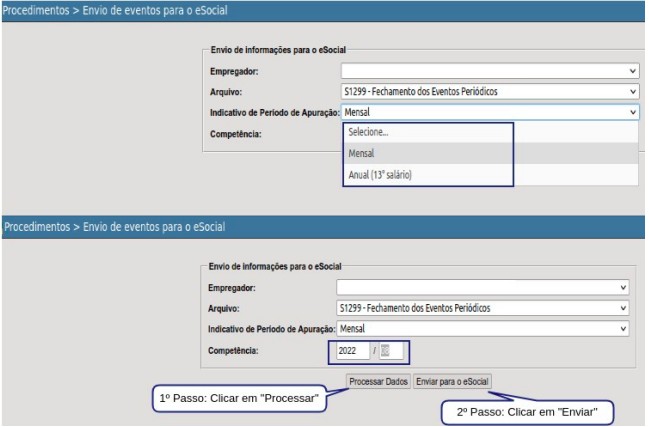](https://wiki.ecidade.org/uploads/images/gallery/2024-09/DgMOoLNv2Ow21skV-image.png)
Para verificar e acompanhar os Envios, deverá acessar a rotina:
***Menu:***
**DB:RECURSOSHUMANOS > eSocial > Consultas > Situação de Eventos**
# Evento S-2190 – Registro Preliminar de Trabalhador
### Contextualização Geral
**Conceito:** este evento é opcional, a ser utilizado alternativamente ao envio do evento S-2200.Trata-se de um evento preliminar, contendo informações básicas do vínculo/contrato, podendo ser utilizado tanto em relação ao evento S-2200 quanto ao S-2300, sendo imprescindível complementar as informações da admissão para regularizar o registro do empregado ou o cadastro do trabalhador sem vínculo. Não se aplica ao ingresso de servidores estatutários,independentemente do regime previdenciário. **Quem está obrigado:** este evento é opcional.**Prazo de envio:** até o final do dia imediatamente anterior ao do início da prestação do serviço pelo empregado admitido ou antes do envio de informação relativa à remuneração dos demais trabalhadores cuja transmissão pelo S-2300 seja obrigatória. No caso de admissão de empregado na data do início da obrigatoriedade de envio dos eventos não periódicos ao eSocial,o prazo de envio da informação de admissão é o próprio dia da admissão. **Pré-requisitos:** envio do evento S-1000.
**Informações adicionais:**
São informações obrigatórias para a recepção deste evento: CPF, data de nascimento, data de admissão ou do início da prestação do serviço, matrícula e código de categoria. A informação da natureza da atividade do trabalhador é obrigatória para o empregado, o agente público, o trabalhador avulso e para os trabalhadores das categorias listadas adiante: 401- DirigenteSindical - informação prestada pelo sindicato; 731 Contribuinte individual - Cooperado que presta serviços por intermédio de cooperativa de trabalho; 734 Contribuinte individual - Transportador cooperado que presta serviços por intermédio de cooperativa de trabalho e 738 Contribuinte individual - Cooperado filiado a cooperativa de produção.
##### **CONFIGURAÇÕES INICIAIS PARA ENVIO NO SISTEMA E-CIDADE**
Rotina no sistema para preenchimento:
[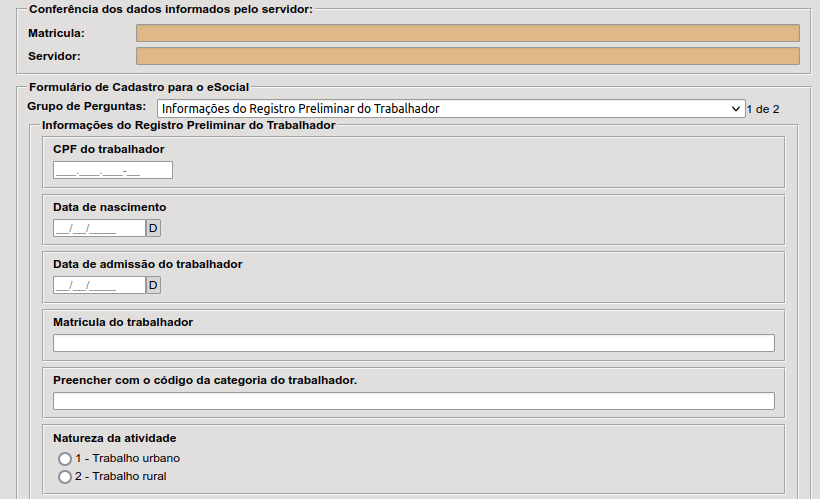](https://wiki.ecidade.org/uploads/images/gallery/2024-08/dhj8YKwhZcqVKqrD-image.png)
APÓS AS CONFIGURAÇÕES E PREENCHIMENTOS DO EVENTO, O MESMO DEVERÁ SER ENVIADO NA ROTINA:
***Menu:***
DB:RECURSOSHUMANOS > eSocial > Procedimentos > Envio de eventos para o eSocial
[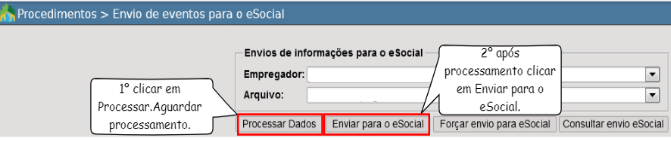](https://wiki.ecidade.org/uploads/images/gallery/2024-08/vR5ZNGazMCVH7aHh-image.png)
Com amparo da imagem, deverá ser realizado os seguintes procedimentos:
- Selecionar o empregador
- Selecionar o arquivo a ser processado: S-2190 – Registro Preliminar de Trabalhador Posteriormente clicar em processar, aguardar o processamento dos dados.Após processado, clique em “Enviar para o eSocial”.**PARA CONSULTAR STATUS DO ENVIO, COMO RETORNO DE ERROS OU ENVIOS COM SUCESSO(RECIBO), DEVERÁ ACESSAR A ROTINA:**
***Menu:***
DB:RECURSOSHUMANOS > eSocial > Consultas > Situação de Eventos
[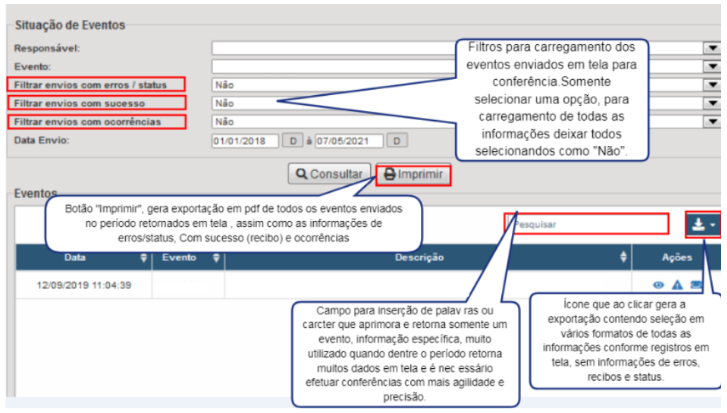](https://wiki.ecidade.org/uploads/images/gallery/2024-08/asmgbpFfAoqtzgnB-image.png)
Com amparo da imagem, deverá ser realizado os seguintes procedimentos:
- Selecionar o empregador
- Selecionar o arquivo a ser consultado: S-2190 – Registro Preliminar de TrabalhadorCaso desejar selecionar somente um dos filtros:
- Com erros/status:retorno de erros de leiaute feito pelo sistema e-Cidade, não foi enviado para o eSocial.
- Envios com sucesso: processados com recibo no portal
- Com ocorrências: erros retornados após validação das regras do eSocial, feito no recebimento do portal.Preencher o período desejado para consulta, com data inicial e final dos envios.Após clique em “Consultar”.
# Evento S-2200 - Cadastramento Inicial do Vínculo e Admissão/Ingresso de Trabalhador
### Contextualização Geral
**Conceito:** Este evento registra a admissão de empregado, contratação de trabalhador temporário (Leinº 6.019, de 1974) e o ingresso de servidores estatutários, a partir da implantação do eSocial. Ele serve também para o cadastramento inicial de todos os vínculos ativos pelo declarante, na data do início da obrigatoriedade de envio dos eventos não periódicos, com seus dados cadastrais e contratuais atualizados. As informações prestadas neste evento servem de base para construção do RET, que é utilizado para validação dos eventos de folha de pagamento e demais eventos enviadosposteriormente. Trata-se do primeiro evento relativo a um determinado vínculo – excetuada a situação prevista para o evento S-2190, registrando as informações cadastrais e do contrato de trabalho. Deve ser enviado também quando o trabalhador é transferido de um declarante do mesmo grupo econômico ou em decorrência de uma sucessão, fusão ou incorporação.**Quem está obrigado:** todo declarante que mantém vínculos trabalhistas, assim como as emprQuem está obrigado: todo declarante que mantém vínculos trabalhistas, assim como as empresas de trabalho temporário (Lei nº 6.019/74), que contratem trabalhadores temporários. **Prazo de envio:** deve ser transmitido nos seguintes prazos:a) para empregados, o prazo é até o dia imediatamente anterior ao do início da prestação dos serviços. No caso de admissão por transferência, ou se o declarante fizer a opção de enviar as informações preliminares de admissão por meio do evento S-2190, o prazo de envio do evento S2200 é até o dia 15 (quinze) do mês subsequente ao da sua ocorrência, ou antes da transmissão dequalquer outro evento não periódico relativo a esse empregado;b) para servidores estatutários, o prazo é até o dia 15 (quinze) do mêssubsequente ao da entrada em exercício, independentemente do regime previdenciário ao qual ele esteja vinculado, ou antes da transmissão de qualquer outro evento não periódico relativo a esse servidor; e c) para trabalhadores temporários (Lei nº 6.019, de 1974), o prazo é 5 dias úteis após o início da prestação dos serviços. No caso de o declarante tiver feito opção de enviar as informações preliminares de admissão por meio do evento S-2190, o prazo de envio do evento S- 2200 é até o dia 15 (quinze) do mês subsequente ao da sua ocorrência, ou antes da transmissão de qualquer outro evento não periódico relativo a esse trabalhador.**Observações:** 1) devem ser observadas as regras contidas nos itens 20.1 e 20.2 do capítulo I deste Manual para o cadastramento inicial e informação de vínculos iniciados entre o início da obrigatoriedade dos eventos não periódicos e o início da obrigatoriedade dos eventos periódico. 2)no caso de o prazo do dia 15, mencionado nas alíneas “a”, “b“ e “c” deste item, recair em dia não útil para fins fiscais, o envio do evento pode ser postergado para o primeiro dia útil seguinte.**Pré-requisitos:** envio dos eventos S-1000 e S-1005.**Informações adicionais:****Assuntos gerais**A recepção deste evento é habilitada a partir de 30 dias antes da data prevista para a admissão/ingresso dos trabalhadores;Todos os vínculos devem ser cadastrados no CNPJ raiz do declarante ou no CPF (caso de empregador pessoa física). Se for informada natureza jurídica de Administração Pública Federal (códigos 101-5, 104-0, 107-4 e 116-3) o campo número de inscrição {nrInsc} deve ser preenchido com o CNPJ completo com 14 (quatorze) posições.O código 5 – CGC – na tabela 5 – Tipos de Inscrição foi adicionado para atender às empresas que são sucessoras de outra cuja inscrição era do tipo CGC.Este evento não deve ser utilizado para os trabalhadores sem vínculo de emprego contratados com natureza permanente (avulsos, diretores não empregados, cooperados, estagiários, dentre outros), cuja informação inicial deve ser enviada por meio do evento específico S-2300.
### CONFIGURAÇÕES INICIAIS PARA ENVIO NO SISTEMA E-CIDADE
#### **1-Primeira Configuração:**
Configuração de Datas para Envio(Início de Obrigatoriedade) para o eSocial:Para início dos preenchimentos dos formulários para envio do evento em questão, deverá ser feito o preenchimento da Data de Obrigatoriedade do evento para a empresa, através da rotina:
***Menu:***
**DB:RECURSOSHUMANOS > Pessoal > Procedimentos > Manutenção de Parâmetros >Gerais**
Segue imagem para amparo visual.
[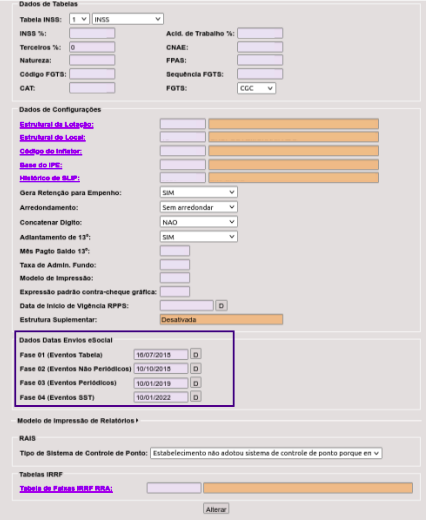](https://wiki.ecidade.org/uploads/images/gallery/2024-09/Grb3MERqHQLe56GL-image.png)
[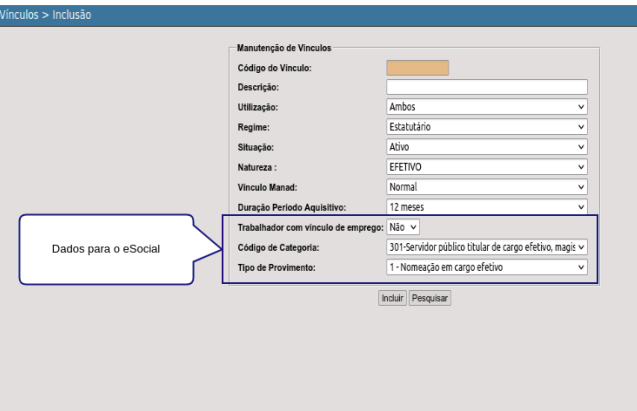](https://wiki.ecidade.org/uploads/images/gallery/2024-09/KfaHPFONFrjxOHaO-image.png)
- **Campo Trabalhador com Vínculo de Emprego**: é neste campo que é configurado se o servidor cadastrado com este vínculo vai ser gerado para o evento S2200 se estiver configurado para “SIM”, se estiver configurado para “Não”, os servidores cadastrados com este vínculo na aba Movimentação, serão processados no evento S 2300-TrabalhadorSem Vínculo de Emprego/Estatutário - Início.
- **Campo Código de Categoria**: este campo possui os códigos referente a tabela 01 do eSocial, o código cadastrado a este vínculo/regime será preenchido nos referidos campos do layout do evento S 2200 com característica de preenchimento obrigatório.
- **Campo Tipo de Provimento:** as opções/códigos são demonstradas em tela conforme seleção de regime, quando selecionado o regime Estatutário/Extra Quadro as opções são referentes às do Grupo de Preenchimento de Funcionários Estatutários e quando for selecionado o regime Celetista será demonstrado em tela para configuração os códigos referente aos tipos de admissões do Grupo de Informações de Celetistas.
#### **3- Terceira Configuração** (Preenchimentos Importantes em Casos Especiais):Verificar preenchimentos específicos para trabalhadores Imigrantes, Temporários e Com Deficiência.
**-Trabalhadores Imigrantes**: efetuar preenchimento nos campos novos no sistema na aba Dados Pessoais na rotina de Cadastro de Servidores.
Ao marcar a caixa de seleção “Imigrante” será aberto os campos conforme imagem abaixo:
[](https://wiki.ecidade.org/uploads/images/gallery/2024-09/hMOmVQeTHCdyQ9ta-image.png)
**-Trabalhadores Contrato Emergencial/Temporário:** efetuar preenchimento nos campos novos no sistema incluídos na Aba Dados Pessoais e Na Aba Dados Admissionais.Ao marcar a caixa de seleção “Contrato Emergencial” será aberto os campos conforme imagem abaixo, na Aba Dados Pessoais:
[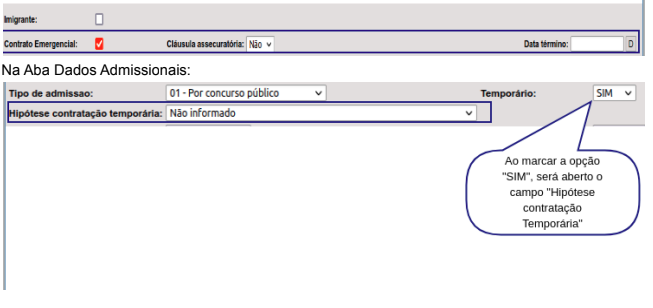](https://wiki.ecidade.org/uploads/images/gallery/2024-09/ZvkJrjBxMGA5EoQn-image.png)
Ao preencher esta Informação, se faz necessário preencher no campo Justificativa o motivo da contratação.
[](https://wiki.ecidade.org/uploads/images/gallery/2024-09/2N6J9r9RjkPyR64I-image.png)
**-Trabalhadores com deficiência:** efetuar preenchimento nos campos novos no sistema na aba Dados Admissionais.
[](https://wiki.ecidade.org/uploads/images/gallery/2024-09/lIjyh5RFStHLY1ZE-image.png)
**-Matrícula Anterior (Dados Migração eSocial):** efetuar preenchimento neste campo da rotina de cadastro de servidores, aba dados admissionais, somente quando já houve envio de eventos para o eSocial realizados em outro(s) sistema (s) e a matrícula no eCidade difere do sistema anterior.
[](https://wiki.ecidade.org/uploads/images/gallery/2024-09/ZRF9ED5SFnmCKTTJ-image.png)
**-Dados Aprendiz eSocial:** efetuar preenchimento exclusivamente se for contrato de jovem aprendiz, campo da rotina de cadastro de servidores, na aba dados admissionais.
[](https://wiki.ecidade.org/uploads/images/gallery/2024-09/cV2t29AxLJmt0eFf-image.png)
-Foi Incluído também o campo referente a **Data Base** (campo não obrigatório) para o eSocial, na Aba Dados Admissionais, conforme imagem abaixo:
[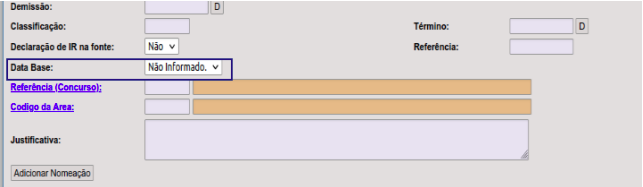](https://wiki.ecidade.org/uploads/images/gallery/2024-09/1XCtjtYey3VjXx2J-image.png)
-**Dados referente a Abono Permanência:** efetuar preenchimento nos campos no sistema na aba Movimentações:
[](https://wiki.ecidade.org/uploads/images/gallery/2024-09/Z4WlVmZovN4VKcsZ-image.png)
#### Campos Importantes que também são processados no evento S2200:
#### **Dependentes e Dependentes Complementares**
Informações de dependentes não cadastrados pelo S-2200/S-2205/S-2300/S-2400/S-2405. Para os dependentes referenciados no S-1210 por CPF ainda não cadastrados no S-2200/S-2205/S2300/S-2400/S-2405, é possível utilizar o grupo \[infoDep\] para enviar os dados cadastrais do dependente referenciado pelo CPF. Essa informação de dependente pode ser referenciada nos grupos \[infoDepSau\] e \[infoReembDep\] mesmo quando o CPF do dependente não for efetivamente de um dependente para fins de Imposto de Renda. Neste caso o campo {depIRRF} não deve ser informado.
O cadastro destes dependentes será feito na mesma rotina e Aba utilizada para cadastro de dependentes informados nos eventos de cadastros, porém para a diferenciação no processamento de dados, foi incluído um campo nesta aba , que quando for preenchido, esse cadastro não será processado nos eventos de cadastros, será processado os dados de dependentes somente no evento S 1210.
Rotina:
[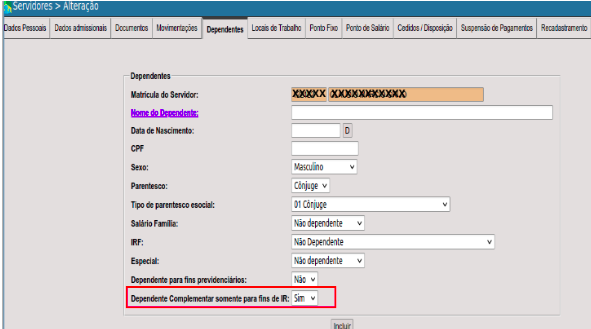](https://wiki.ecidade.org/uploads/images/gallery/2024-09/c3BCJFNFxpHqbqO8-image.png)
[](https://wiki.ecidade.org/uploads/images/gallery/2024-09/vQDZaD4bqOoTNq9A-image.png)
#### **Informações relativas de Plano de Previdência Complementar**
Deve ser informado no grupo \[previdCompl\] o total das contribuições para as entidades de previdência complementar, domiciliadas no Brasil, das contribuições para fundo de aposentadoria programada individual (Fapi), cujo ônus tenha sido do contribuinte, desde que destinadas a custear benefícios complementares assemelhados aos da Previdência Social, e das contribuições para as entidades de previdência complementar de que trata a Lei nº 12.618, de 30 de abril de 2012, cujo ônus tenha sido do beneficiário.
Essas informações são segregadas por {tpPrev} com valores válidos: 1 - Privada: codIncIRRF em S-1010 = \[46, 47, 48\] 2 - FAPI: codIncIRRF em S-1010 = \[61, 62, 66\] 3 - Funpresp: codIncIRRF em S-1010 = \[63, 64, 65\]
Para o cadastro de Previdência Complementar , deverá efetuar os preenchimentos dos dados conforme layout através da rotina:
***Menu:***
DB:RECURSOSHUMANOS > Pessoal > Procedimentos > Manutenção do Ponto > Previdência Complementar
[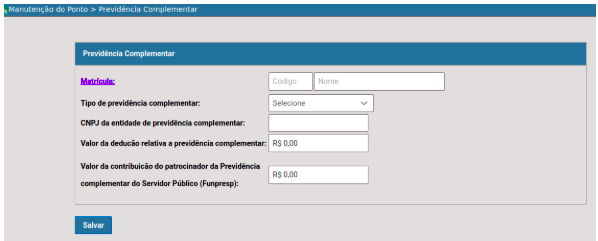](https://wiki.ecidade.org/uploads/images/gallery/2024-09/Cr2C5NGiEQcLXZUR-image.png)
#### **Informações relativas a Outros Vínculos (para Desconto de Previdência)**
Para o cadastro de Informaçõs de Múltiplos Vínculos (Outros Vínculos) com outros empregadores , deverá efetuar os preenchimentos dos dados conforme layout do eSocial, através da rotina:
***Menu:***
DB:RECURSOSHUMANOS > Pessoal > Cadastros > Servidores > Outros Vínculos
[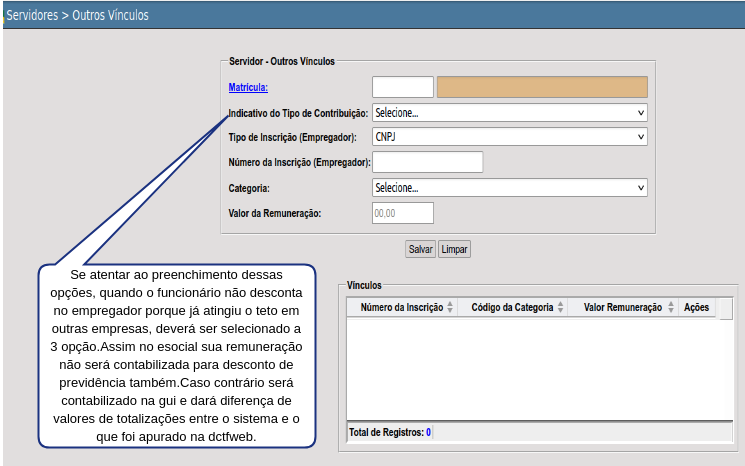](https://wiki.ecidade.org/uploads/images/gallery/2024-09/8wuyea1SJfelEPFO-image.png)
Também deverá ser feito preenchimento em complementação na rotina (para que o sistema faça a dedução no cálculo do desconto de previdência) no cálculo de pagamento:
***Menu:***
DB:RECURSOSHUMANOS > Pessoal > Procedimentos > Manutenção do Ponto > Desconto Externo de Previdência
[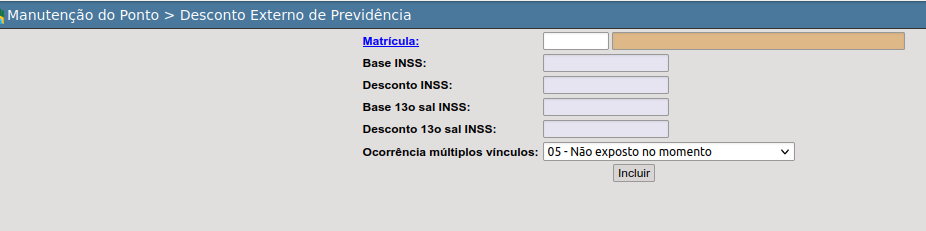](https://wiki.ecidade.org/uploads/images/gallery/2024-09/zrhDcvrmbJnJwozI-image.png)
### Informações de Plano de Saúde
No grupo \[planSaude\] é(são) identificada(s) a(s) operadora(s) de plano privado coletivo empresarial de assistência à saúde e informados os valores descontados. Os valores descontados do empregado relativos ao plano de saúde incluem todo o montante (custo mensal somado a eventual cota de participação), tanto para o titular quanto para os dependentes.
Para o cadastro de Informações de Plano de Saúde , deverá efetuar os preenchimentos dos dados conforme layout através da rotina:
***Menu:***
DB:RECURSOSHUMANOS > Pessoal > Cadastros > Servidores > Plano de Saúde
[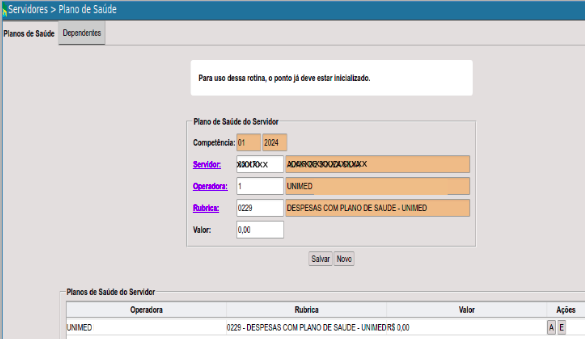](https://wiki.ecidade.org/uploads/images/gallery/2024-09/3oudVgx1N7PTCWBH-image.png)
Para cadastrar e vincular as informações de Plano de Saúde, 1º deverá ter o cadastro das operadores de Plano de Saúde, através da rotina:
***Menu:***
DB:RECURSOSHUMANOS > Pessoal > Cadastros > Tabelas > Operadora de Plano de Saúde
[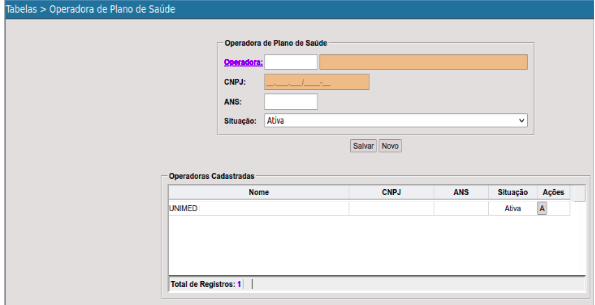](https://wiki.ecidade.org/uploads/images/gallery/2024-09/2AzCGFwk29UCcGN3-image.png)
[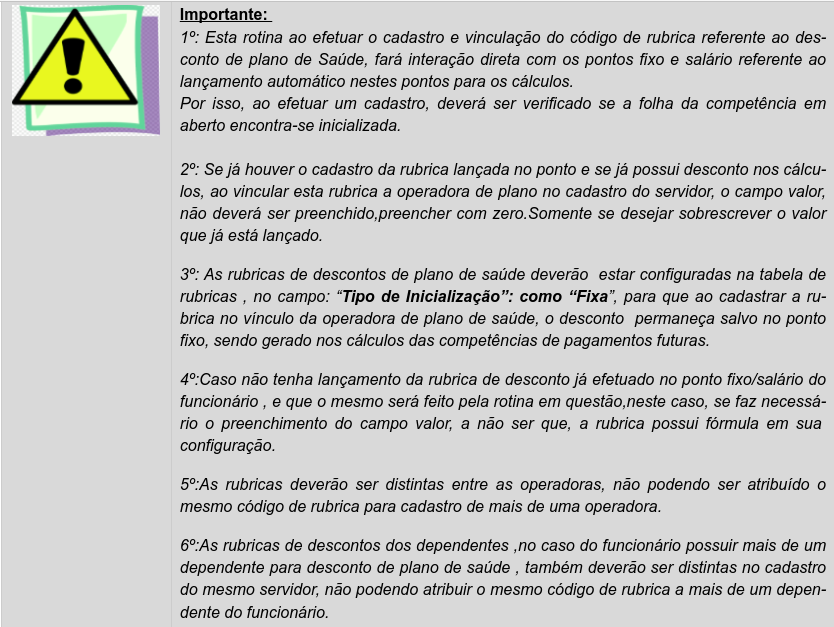](https://wiki.ecidade.org/uploads/images/gallery/2024-09/e7rtd3IwfHJAbIR0-image.png)
Para a inclusão de informações de dependentes, após o preenchimento da tela principal (Aba Plano de Saúde) para o cadastro do servidor , será habilitado a aba superior dependentes para as devidas vinculações(cadastros):
[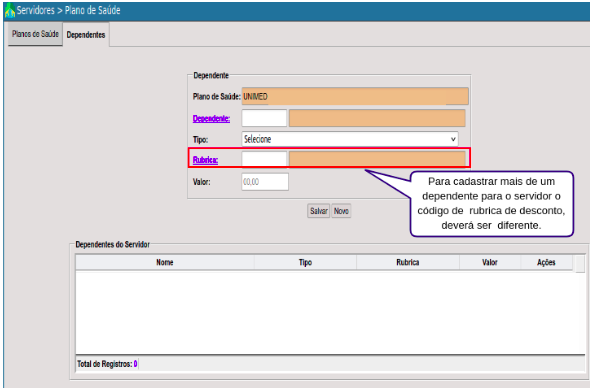](https://wiki.ecidade.org/uploads/images/gallery/2024-09/fOO5H0IQ49dC5CY9-image.png)
Após os devidos preenchimentos no cadastro dos servidores, o último procedimento será efetuar os processamentos e envios para o eSocial, através da rotina no módulo eSocial:
***Menu:***
DB:RECURSOSHUMANOS > eSocial > Procedimentos > Envio de eventos para o eSocial
- Selecionar o Arquivo: **S 2200**-Cadastramento Inicial do Vínculo e Admissão/Ingresso de Trabalhador[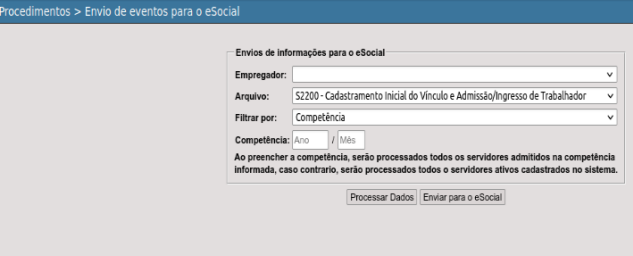](https://wiki.ecidade.org/uploads/images/gallery/2024-09/qMO84TkiNXwDMBsz-image.png)
#### **OPÇÕES DE PROCESSAMENTOS E ENVIOS**
-**Envio de todos os funcionários ativos no sistema:** Essa opção será utilizada n o primeiro envio deste evento para o eSocial. O sistema irá verificar todos os funcionários cadastrados e ativos para envio. Exceto os rescindidos.Para efetuar esse procedimento, deverá ser selecionado em tela no campo: “Filtrar por:” Competência , não informar competência,deixar em branco **(tela 01-abaixo).**Clicar em Processar e o sistema emitirá uma mensagem de confirmação se deseja enviar TODOS os funcionários ativos no sistema **(tela 02 abaixo**).**Tela 01:**
[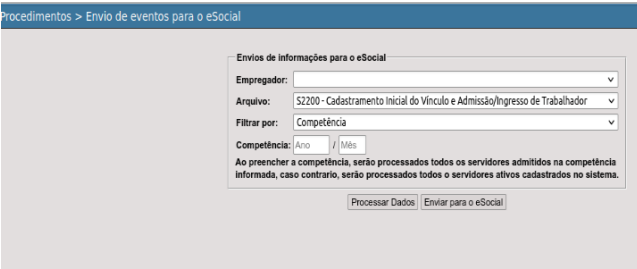](https://wiki.ecidade.org/uploads/images/gallery/2024-09/cLwKlZHzIz8uhxPJ-image.png)
**Tela 02:**
[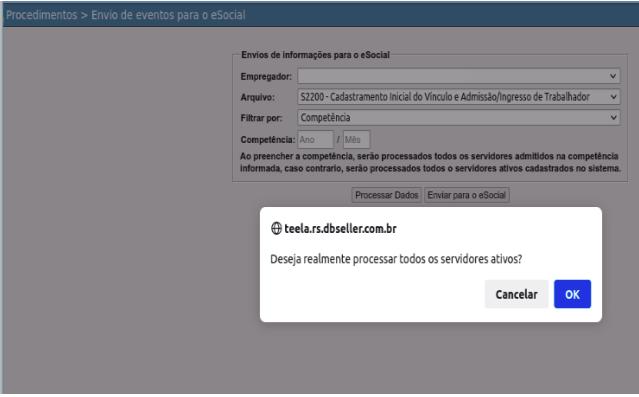](https://wiki.ecidade.org/uploads/images/gallery/2024-09/r7bp3ErkIcBrmEwx-image.png)
-**Envio dos Admitidos na Competência**: Essa opção será utilizada após o envio do lote, processamento Geral. Nesta opção deixar selecionado no campo: “Filtrar por:” Competência e informar no campo: “Competência” o Ano e Mês desejado. O sistema irá processar todos os funcionários ativos que possuem data de admissão dentre o período da competência informada(tela 03).**OBS:** Todo mês o órgão deverá efetuar esse procedimento quando houver nomeações/admissões no mês.**Tela 03:**
[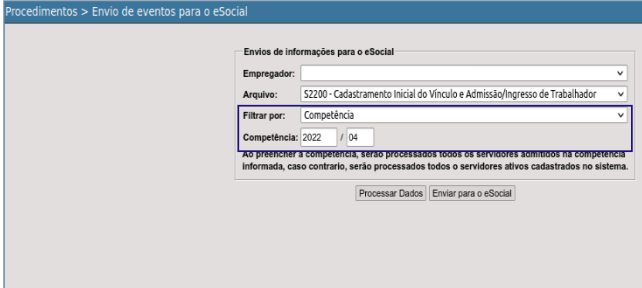](https://wiki.ecidade.org/uploads/images/gallery/2024-09/m1UX7FsQE3PGI5YZ-image.png)
-**Envios individuais por Matrícula:** Ao selecionar essa opção no campo:”Filtrar por:” Matrícula, o sistema somente irá processar para envio a(s) matrícula(s) informada(s).Nesta opção o sistema não irá validar data de admissão e competência, ele obedecerá o preenchimento e enviará a matrícula informada (tela 04 e 05):**Tela 04:**
[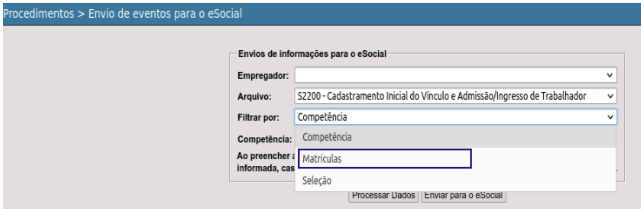](https://wiki.ecidade.org/uploads/images/gallery/2024-09/nGBU3uJzW9eLXVnZ-image.png)
**Tela 05:**
[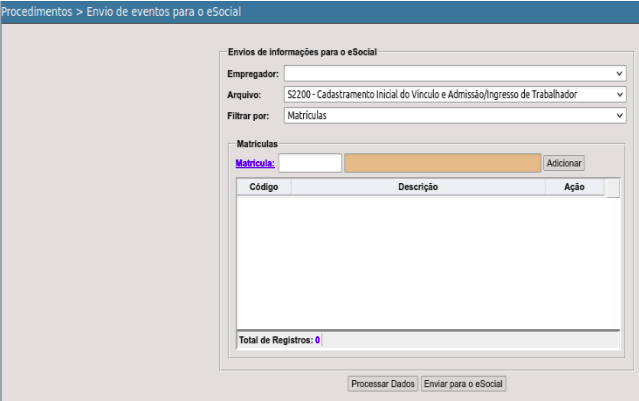](https://wiki.ecidade.org/uploads/images/gallery/2024-09/xOM9gP04VpZmmF7x-image.png)
**-Envios por seleção**: Ao selecionar essa opção poderá ser selecionado uma seleção cadastrada no sistema para o processamento por exemplo de um regime específico, lotação, local de trabalho, cargo....A opção de seleção é cadastrada na tabela do módulo Pessoal e utilizada em todas as rotinas que possuem esse filtro de link para a seleção (tela 06):**Tela 06:**
[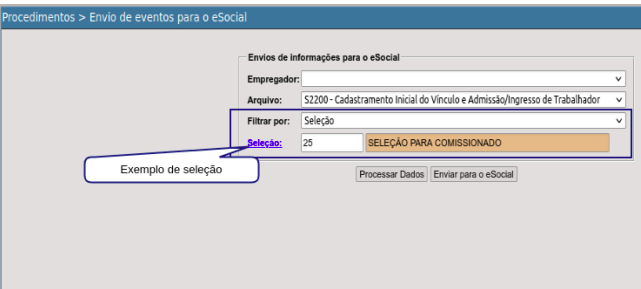](https://wiki.ecidade.org/uploads/images/gallery/2024-09/5vHj16YDQPjJJjxu-image.png)
**Após selecionar a opção desejada para processamento, deverá clicar no botão “Processar”, após o processamento concluído, o sistema irá emitir uma mensagem (pop up) informando a conclusão do processamento e deverá ser clicado no botão: “Enviar para o eSocial”, assim que for feito os envios, o sistema retornará uma mensagem (pop up) informando a conclusão do Envio.**
[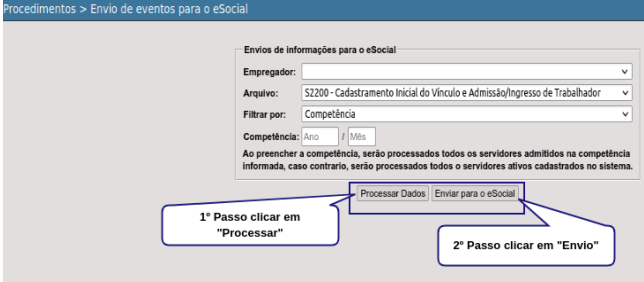](https://wiki.ecidade.org/uploads/images/gallery/2024-09/87i61Ce1LAxgVqD4-image.png)
Para verificar e acompanhar os Envios, deverá acessar a rotina:
***Menu:***
DB:RECURSOSHUMANOS > eSocial > Consultas > Situação de Eventos
#### Com a adaptação de novos campos no sistema para atender o layout do eSocial, não será mais necessário os preenchimentos dos formulários dentro do módulo eSocial.Seus envios serão automatizados, buscando os dados e estruturando conforme layout do evento na API para os envios dos dados via web service.não será mais necessário os preenchimentos dos formulários dentro do módulo eSocial.
# Evento S-2205 - Alteração de Dados Cadastrais do Trabalhador
### Contextualização Geral
Este evento registra as alterações de dados cadastrais do trabalhador, tais como: documentação pessoal, escolaridade, estado civil etc. Deve ser utilizado tanto para empregados/servidores, inseridos através do evento S-2200, quanto para outros trabalhadores sem vínculo de emprego cujas informações foram enviadas originalmente através do evento específico de S-2300.**Quem está obrigado:** Todo declarante cujo trabalhador, informado através do evento S-2200 e S2300, apresente alteração de dados cadastrais.**Prazo de envio:** deve ser transmitido até o dia 15 (quinze) do mês subsequente ao mês de referência. **Pré-requisitos:** os dados cadastrais originais do trabalhador já devem ter sido enviados através do evento S-2200 ou S-2300.
### CONFIGURAÇÕES INICIAIS PARA ENVIO NO SISTEMA E-CIDADE
#### **1-Primeira Configuração:**
Configuração de Datas para Envio(Início de Obrigatoriedade) para o eSocial:Para início dos preenchimentos dos formulários para envio do evento em questão, deverá ser feito o preenchimento da Data de Obrigatoriedade do evento para a empresa, através da rotina:
Segue imagem para amparo visual.
[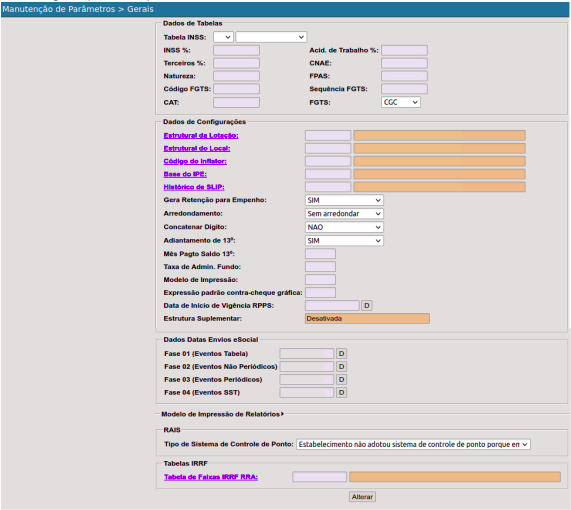](https://wiki.ecidade.org/uploads/images/gallery/2024-09/1Ra4PVVSsRfpb56p-image.png)
Neste campo deverá ser preenchido com a data de início de obrigatoriedade para a empresa conforme cronograma vigente do eSocial.Este evento processará dados de alteração cadastral, no sistema toda vez que for alterado um campo e clicado no botão “Alterar da Aba”.Segue detalhamento das Abas e dos campos que ao alterar impactam para a geração e processamento do envio deste evento:
##### Dados no Cadastro Geral do Município-CGMCampos :Nome Completo, Nome Social, Documentos e Dados do Endereço (incluindo o campo de dados do Endereço no Exterior).
##### Dados no Cadastro de Servidores-Aba:Dados Pessoais:Campos: Raça/Cor;Estado Civil;Grau de Instrução.
##### Aba: DependentesCampos: Referente a IRF (Sim ou Não).Após as devidas alterações nos campos acima do cadastro de servidores, o último procedimento será efetuar os processamentos e envios para o eSocial, através da rotina no módulo eSocial:
***Menu:***
**DB:RECURSOSHUMANOS > eSocial > Procedimentos > Envio de eventos para o eSocial**
Selecionar o Arquivo: S-2205 - Alteração de Dados Cadastrais do Trabalhador
#### OPÇÕES DE PROCESSAMENTOS E ENVIOS-Existem duas opções de envio, por matrícula ou por seleção:**Tela 01:**
[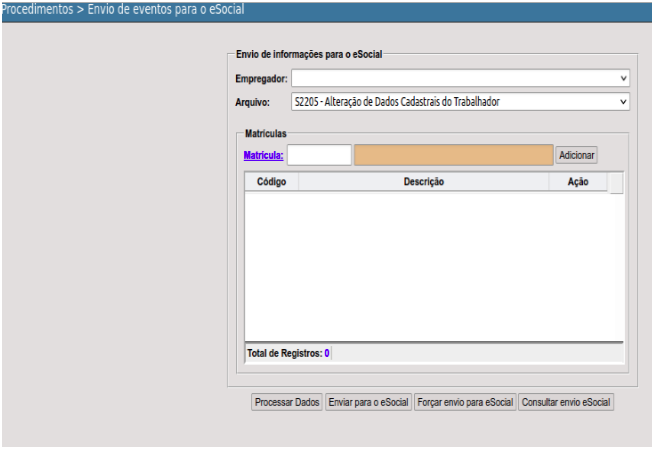](https://wiki.ecidade.org/uploads/images/gallery/2024-09/LIgPswIKJBhjipDs-image.png)
Após Clicar em no botão “Processar Dados”, após o processamento concluído, o sistema irá emitir uma mensagem (pop up) informando a conclusão do processamento e deverá ser clicado no botão: “Enviar para o eSocial”, assim que for feito os envios, o sistema retornará uma mensagem (pop up) informando a conclusão do Envio.Para verificar e acompanhar os Envios, deverá acessar a rotina:
***Menu:***
**DB:RECURSOSHUMANOS > eSocial > Consultas > Situação de Eventos**
CONCLUSÕES FINAIS
Com a adaptação de novos campos no sistema para atender o layout do eSocial, não será
mais necessário os preenchimentos dos formulários dentro do módulo eSocial.Seus envios
serão automatizados, buscando os dados e estruturando conforme layout do evento na API
para os envios dos dados via web service,não será mais necessário os preenchimentos dos
formulários dentro do módulo eSocial.O sistema irá efetuar toda vez que for clicado no
botão “Alterar” da rotina de Cadastro de Servidores (DB:RECURSOS HUMANOS > Pessoal
> Cadastros > Servidores) e na rotina: DB:PATRIMONIAL > Protocolo > Cadastros > Geral
do Município - CGM (novo) a validação dos campos mencionados acima se houve alteração
das informações na tabela do banco de dados.Se houver alteração será gerado os dados
para API para o processamento do evento S2205.
# Evento S-2206 - Alteração de Contrato de Trabalho/Relação Estatutária
### Contextualização Geral
Este evento registra as alterações do contrato de trabalho, tais como: remuneração e periodicidade de pagamento, duração do contrato, local, cargo ou função, jornada, entre outros. **Quem está obrigado:** Todo declarante em relação ao vínculo do empregado/servidor, ou a empresa de trabalho temporário em relação ao trabalhador temporário cujo contrato de trabalho seja objeto de alteração.**Prazo de envio:** deve ser transmitido até o dia 15 (quinze) do mês subsequente ao da competência informada no evento ou até o envio dos eventos mensais de folha de pagamento da competência em que ocorreu a alteração contratual quando essa alteração puder ter impacto nos totalizadores. Ou no caso do dia útil seguinte ao da prorrogação de contrato por prazo determinado definido em dias.**Pré-requisitos:** os dados originais do Contrato de Trabalho do vínculo já devem ter sido enviados através do evento S-2200.
### CONFIGURAÇÕES INICIAIS PARA ENVIO NO SISTEMA E-CIDADE
#### **1-Primeira Configuração:**
Configuração de Datas para Envio(Início de Obrigatoriedade) para o eSocial:Para início dos preenchimentos dos formulários para envio do evento em questão, deverá ser feito o preenchimento da Data de Obrigatoriedade do evento para a empresa, através da rotina:
Segue imagem para amparo visual:
[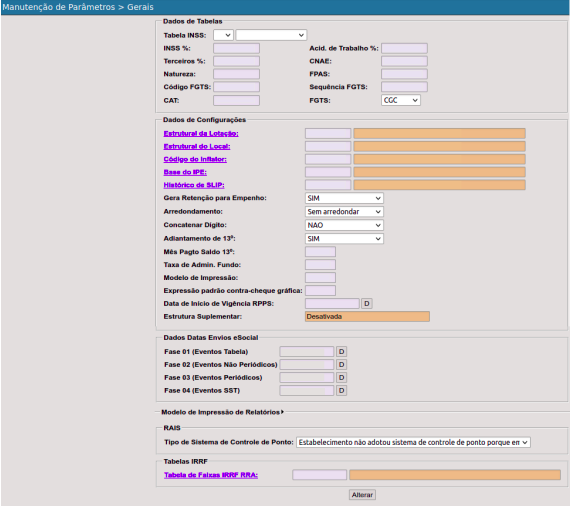](https://wiki.ecidade.org/uploads/images/gallery/2024-09/wr9dHW4rHIAznj1W-image.png)
Neste campo deverá ser preenchido com a data de início de obrigatoriedade para a empresa conforme cronograma vigente do eSocial.Este evento processará dados de alteração contratual, no sistema toda vez que for alterado um campo e clicado no botão “Alterar da Aba”.Segue detalhamento das Abas e dos campos que ao alterar impactam para a geração e processamento do envio deste evento:
##### Aba:Dados Pessoais:Campos: Contrato Emergencial (data término)
#####
Aba:Dados Admissionais:Campos: Temporário (hipótese de contratação temporária).
#####
Aba: Movimentações:Campos: Código Regime;Tipo de Contrato;Tabela de Previdência;Cargo;Função;Salário.
##### Aba: Locais de Trabalho ( todos os campos).
#####
Aba Manutenção de Escala (todos os campos).Após as devidas alterações nos campos acima do cadastro de servidores, o último procedimento será efetuar os processamentos e envios para o eSocial, através da rotina no módulo eSocial:
***Menu:***
**DB:RECURSOSHUMANOS > eSocial > Procedimentos > Envio de eventos para o eSocial**
Selecionar o Arquivo: S-2206 - Alteração de Contrato de Trabalho/Relação Estatutária
##### OPÇÕES DE PROCESSAMENTOS E ENVIOS
-Existem duas opções de envio, por matrícula ou por seleção:
**Tela 01:**
[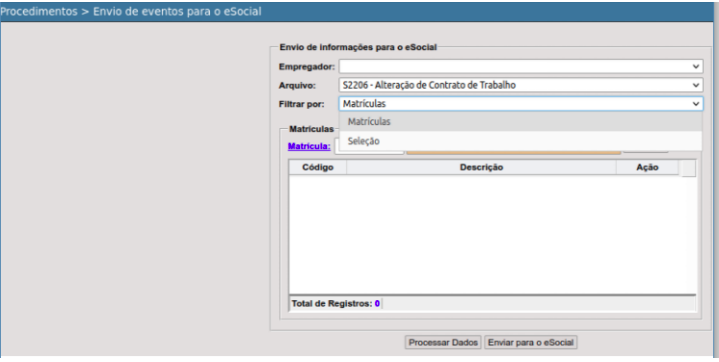](https://wiki.ecidade.org/uploads/images/gallery/2024-09/lrRYRWjGD7yvdpm8-image.png)
**-Envios individuais por Matrícula:** Ao selecionar essa opção no campo:”Filtrar por:” Matrícula, o sistema somente irá processar para envio a(s) matrícula(s) informada(s).**-Envios por seleção:** Ao selecionar essa opção poderá ser selecionado uma seleção cadastrada no sistema para o processamento por exemplo de um regime específico,lotação, local de trabalho, cargo....A opção de seleção é cadastrada na tabela do módulo Pessoal e utilizada em todas as rotinas que possuem esse filtro de link para a seleção.Após selecionar a opção desejada para processamento, deverá clicar no botão “Processar”,após o processamento concluído, o sistema irá emitir uma mensagem (pop up) informando a conclusão do processamento e deverá ser clicado no botão: “Enviar para o eSocial”,assim que for feito os envios, o sistema retornará uma mensagem (pop up) informando a conclusão do Envio.
[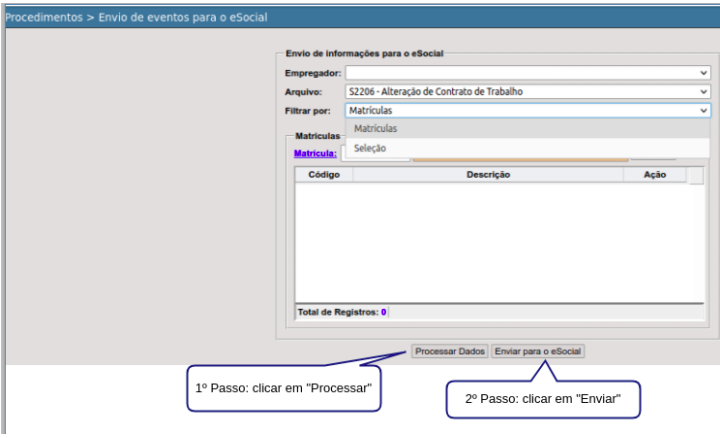](https://wiki.ecidade.org/uploads/images/gallery/2024-09/tdcTDqVm4B4xo1eN-image.png)
Para verificar e acompanhar os Envios, deverá acessar a rotina:
***Menu:***
**DB:RECURSOSHUMANOS > eSocial > Consultas > Situação de Eventos**
CONCLUSÕES FINAIS
Com a adaptação de novos campos no sistema para atender o layout do eSocial, não serámais necessário os preenchimentos dos formulários dentro do módulo eSocial.Seus envios
serão automatizados, buscando os dados e estruturando conforme layout do evento na API
para os envios dos dados via web service,não será mais necessário os preenchimentos dos
formulários dentro do módulo eSocial.O sistema irá efetuar toda vez que for clicado no
botão “Alterar” da rotina de Cadastro de Servidores (DB:RECURSOS HUMANOS > Pessoal
> Cadastros > Servidores) a validação dos campos mencionados acima se houve alteração
das informações na tabela do banco de dados.Se houver alteração será gerado os dados
para API para o processamento do evento S2206.
# Evento S-2230- Afastamento Temporário do eSocial
### Contextualização Geral
O evento é utilizado para informar os afastamentos temporários dos trabalhadores, por quaisquer dos motivos elencados na Tabela 18 – “Motivos de Afastamento”, bem como eventuais alterações e prorrogações. Caso o empregado/servidor possua mais de um vínculo, é necessário o envio do evento para cada um deles. **Pré-requisitos**: envio dos eventos “S-2200 – Cadastramento Inicial do Vínculo e Admissão/Ingresso do Trabalhador” ou S-2300 - Trabalhadores Sem Vínculo de Emprego\\Estatutário - Início.
### CONFIGURAÇÕES INICIAIS PARA ENVIO NO SISTEMA E-CIDADE
#### **1-Primeira Configuração:**
Configuração de Datas para Envio(Início de Obrigatoriedade) para o eSocial:Para início dos preenchimentos dos formulários para envio do evento em questão, deverá ser
feito o preenchimento da Data de Obrigatoriedade do evento para a empresa, através da rotina:
***Menu:***
**DB:RECURSOSHUMANOS > Pessoal > Procedimentos > Manutenção de Parâmetros >Gerais**
Segue imagem para amparo visual:
[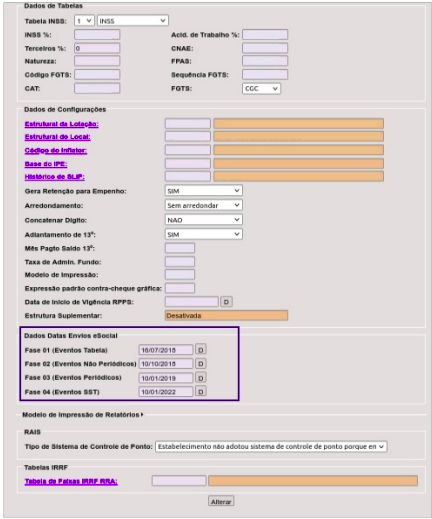](https://wiki.ecidade.org/uploads/images/gallery/2024-09/BdzXRglAoWtoTKEW-image.png)
Neste campo deverá ser preenchido com a data de início de obrigatoriedade para a empresa conforme cronograma vigente do eSocial
#### **2-Segunda Configuração:**
Rotina de Configuração Vínculos de Afastamento
[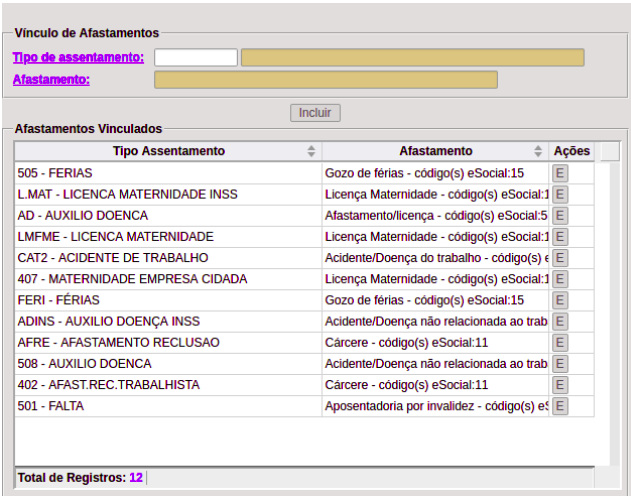](https://wiki.ecidade.org/uploads/images/gallery/2024-09/dRtandKgkvJqUJI3-image.png)
Ao selecionar o tipo de Afastamento e após clicar no link Afastamento, o sistema irá apresentar a seguinte tela para escolher a opção conforme códigos da tabela 18 do eSocial para a vinculação:
[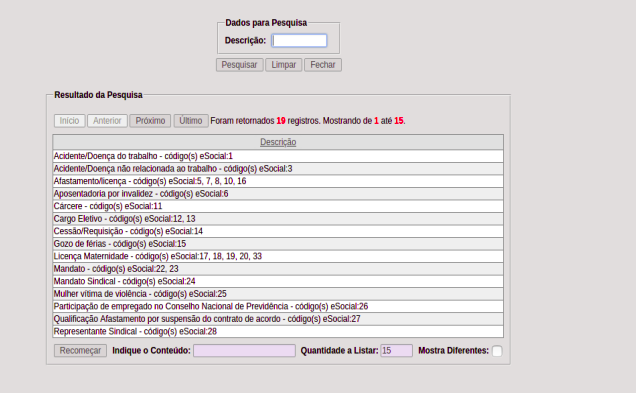](https://wiki.ecidade.org/uploads/images/gallery/2024-09/MfFPz4Xl18nOHdg6-image.png)
Nesta rotina será feita a vinculação dos códigos de assentamentos/afastamentos utilizados para cadastro no módulo RH, com os códigos da tabela 18 do Esocial, de forma genérica,afastamentos da natureza de licença maternidade possui mais de uma opção de código, estes serão selecionados na rotina de cadastro principal e ao selecionar a descrição apresentará todos
os códigos correspondentes.
Essa vinculação irá acrescentar os campos adicionais para preenchimento, de acordo com o tipo do código selecionado e vinculado, atendendo o leiaute do eSocial, nas rotinas de cadastro no módulo RH:
***Menu:***
**DB:RECURSOSHUMANOS > RH > Procedimentos > Manutenção de Assentamentos >
Assentamentos de Efetividade** **e/ou
DB:RECURSOSHUMANOS > RH > Procedimentos > Manutenção de Assentamentos >** **Assentamentos Normais.**
Exemplo Vinculação de Férias, segue conforme imagem abaixo os campos adicionados em tela para preenchimento específico para o eSocial:
[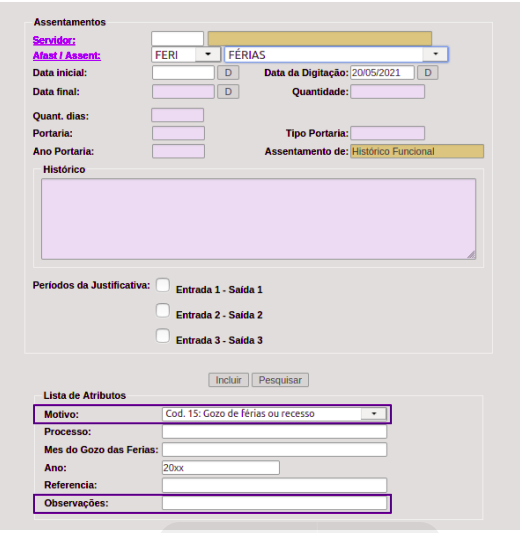](https://wiki.ecidade.org/uploads/images/gallery/2024-09/xMZCyjLX0rITXzT4-image.png)
Ao vincular no módulo eSocial um assentamento/afastamento com o tipo Gozo de férias,relacionado ao código 15 da tabela do eSocial, o sistema incluirá os campos adicionais que deverão ser enviados conforme leiaute da versão vigente do eSocial,incluindo os campos: Motivo e Observações, conforme imagem acima.Exemplo Vinculação de Acidente de Trabalho, segue conforme imagem abaixo os campos adicionados em tela para preenchimento específico para o eSocial:
[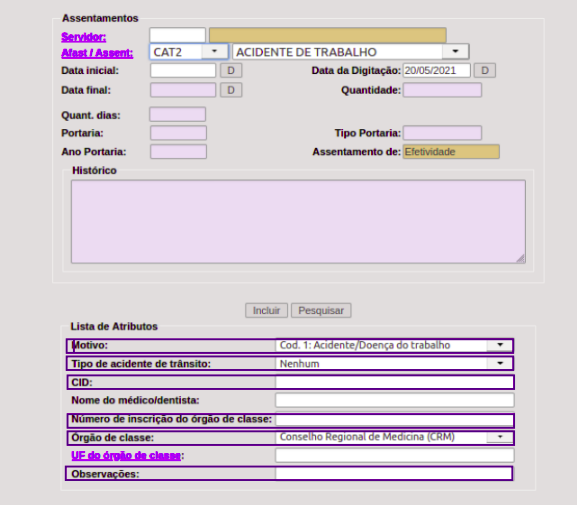](https://wiki.ecidade.org/uploads/images/gallery/2024-09/vVKkoGnDepl2Yu8Q-image.png)
Ao vincular um assentamento/afastamento com o tipo CAT2, relacionado ao código 01 da tabela do eSocial, no módulo eSocial, o sistema incluirá os campos adicionais que deverão ser enviados conforme leiaute do eSocial,incluindo os campos: Motivo, tipo de Acidente de trânsito,CID,Órgão de Classe, Observações, na tela de cadastro no módulo RH.Exemplo Vinculação de Auxílio Doença, segue conforme imagem abaixo os campos adicionados em tela para preenchimento específico para o eSocial:
[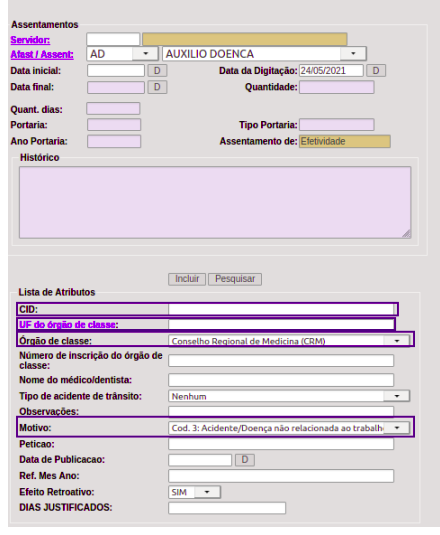](https://wiki.ecidade.org/uploads/images/gallery/2024-09/eFHoq8E01p9XtdLD-image.png)
Na vinculação dos códigos referente aos afastamentos de Auxílio Doença vinculado ao código 03 da tabela 18 do eSocial,no módulo eSocial, irão aparecer os seguintes campos adicionais para preenchimento do eSocial:Motivo,CID, Órgão de Classe, UF do Órgão de Classe entre outros, na tela de cadastro do módulo RH.Exemplo Vinculação de Licença Maternidade, segue conforme imagem abaixo os campos adicionados em tela para preenchimento específico para o eSocial:
[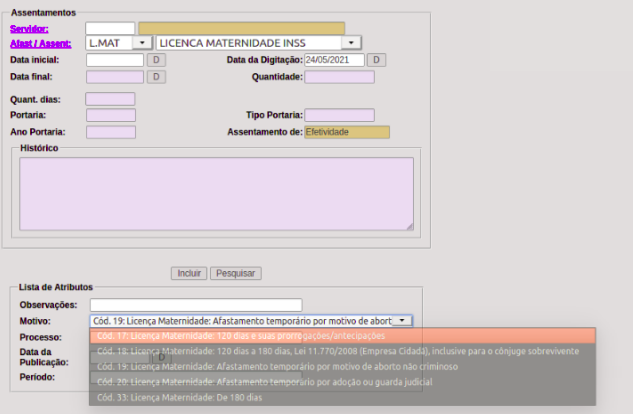](https://wiki.ecidade.org/uploads/images/gallery/2024-09/2tkafY8GtXLSSpn5-image.png)
A vinculação de um afastamento com natureza de Lic. Maternidade irá apresentar mais de um motivo para selecionar para envio do eSocial.Sua vinculação na rotina do módulo eSocial
***Menu:***
**DB:RECURSOSHUMANOS > eSocial >Procedimentos > Configuração > Vínculo de Afastamento**
É genérica, os códigos específicos conforme cada tipo de descrição deverá ser selecionado na rotina:
***Menu:***
**DB:RECURSOSHUMANOS >RH > Procedimentos > Manutenção de Assentamentos > Assentamentos de Efetividade**
Conforme imagem acima.
#### PROCESSAMENTOS E ENVIOS
**Após selecionar a opção desejada para processamento, deverá clicar no botão “Processar”, após o processamento concluído, o sistema irá emitir uma mensagem (pop up) informando a conclusão do processamento e deverá ser clicado no botão: “Enviar para o eSocial”, assim que for feito os envios, o sistema retornará uma mensagem (pop up) informando a conclusão do Envio.**
[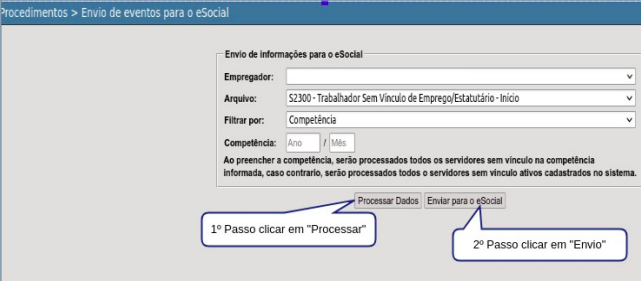](https://wiki.ecidade.org/uploads/images/gallery/2024-09/T27VIOQBSE7xMT93-image.png)
Para verificar e acompanhar os Envios, deverá acessar a rotina:
***Menu:***
**DB:RECURSOSHUMANOS > eSocial > Consultas > Situação de Eventos**
**OBSERVAÇÕES IMPORTANTES:**Deverá ter muita precaução na configuração dos códigos, uma vez que , qualquer informaçãosalva nos campos adicionais após a vinculação, não será possível alterar a vinculação ou excluir,pois haverá dados salvos que impossibilitam tal ação.Os campos adicionais para envio para o eSocial, evento S 2230-Afastamento Temporários, sóirão aparecer na rotina principal do módulo RH, após o procedimento de vinculação no módulo doeSocial. Todos os campos deverão ser preenchidos com atenção, principalmente osafastamentos que ao vincular correspondem a vários tipos de códigos de motivos (tabela 18),esses códigos/motivos, deverão ser selecionados corretamente no campo referente“Motivo”,onde haverá as opções de códigos para a seleção e o cadastro correto.
####
# Evento evento S-2231 - Cessão/Exercício em Outro Órgão
### Contextualização Geral
Este evento é utilizado pelo cedente, declarante do vínculo de origem do trabalhador, para informar o início e término de cessão/exercício de trabalhador em outro órgão e suas eventuais alterações, inclusive mediante requisição. Caso a cessão/exercício em outro órgão abranger mais de um vínculo do trabalhador no declarante, é necessário o envio do evento para cada um deles.**Quem está obrigado:** o declarante cedente do trabalhador, toda vez que o trabalhador for exercer a sua atividade em outro declarante tendo a existência do ato de cessão ou não.**Prazo de envio:** o evento de cessão ou exercício em outro órgão deve ser informado nos seguintes prazos: a) Deve ser enviado até o dia 15 (quinze) do mês subsequente da sua ocorrência; ou b) Para os servidores de regime jurídico estatutário vinculados ao RPPS devem ser observados os prazos previstos na legislação específica.Pré-requisitos: envio do evento S-2200.
### CONFIGURAÇÕES INICIAIS PARA ENVIO NO SISTEMA E-CIDADE
#### **1-Primeira Configuração:**
Rotina de Configuração Vínculos
O servidor deverá ter um vínculo configurado no campo: “Trabalhador com vínculo de emprego:SIM”. Esse evento será feito somente pelo órgão cedente, logo referente aos trabalhadores com vínculo neste órgão que já foram informados no evento de cadastro inicial S2200 pela empresa.
[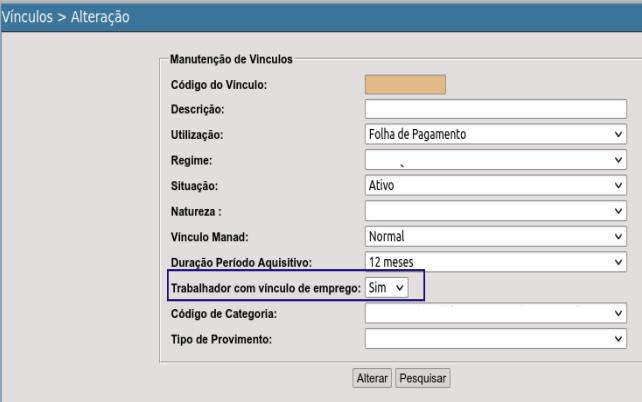](https://wiki.ecidade.org/uploads/images/gallery/2024-09/pZ7g3WG5XKoQLPSK-image.png)
#### **2- Segunda Configuração**
#### Preenchimentos Importantes
**Deverá possuir registros efetuados na Aba Cedidos/Disposição**Efetuar os preenchimentos específicos do Grupo de informações de Cessão , conforme campos obrigatórios solicitados no layout do evento S2231, da versão S1.0, versão simplificada do eSocial. Através da rotina:
**OBSERVAÇÃO:**
Nesta aba haverá campos específicos para envio somente do evento S2300,neste caso deverá somente estar preenchido, os campos da tela:-Data Movimentação (Data Início de cessão em outro órgão);-Cgm Origem/Destino (para extrair o cnpj do empregador/órgão público cessionário/ de destino).-Servidor Cedido será informado no eSocial (S1200/S1202)? (informar se o empregador/órgãopúblico declarante continuará informando remunerações para o eSocial);-Data de Devolução (Preencher data término da cessão/exercício em outro órgão)
Os demais campos não deverão ser preenchidos,pois os mesmos só serão necessário em caso de servidor cedido de outro órgão para a referida empresa (S2300):
[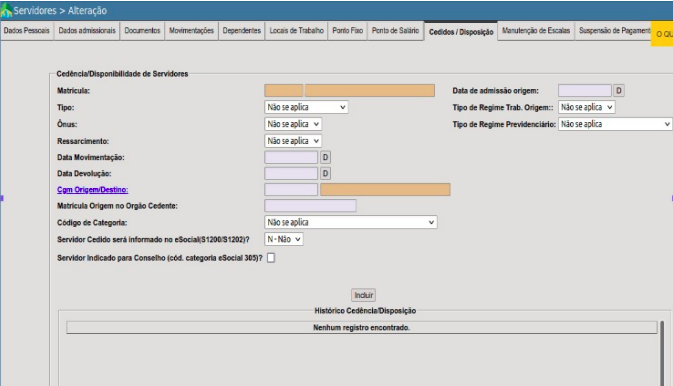](https://wiki.ecidade.org/uploads/images/gallery/2024-09/odfG0AYyhAFGjHa1-image.png)
Após os devidos preenchimentos no cadastro dos servidores, o último procedimento será efetuar os processamentos e envios para o eSocial, através da rotina no módulo eSocial:
***Menu:***
**DB:RECURSOSHUMANOS > eSocial > Procedimentos > Envio de eventos para o eSocial**
-Selecionar o Arquivo: S-2231 - Cessão/Exercício em Outro Órgão
#### OPÇÕES DE PROCESSAMENTOS E ENVIOS-**Envio por competência**: Ao preencher a competência, serão processados todos os servidores cedidos na competência
informada, caso contrario, serão processados todos os servidores cedidos na competência atual.
[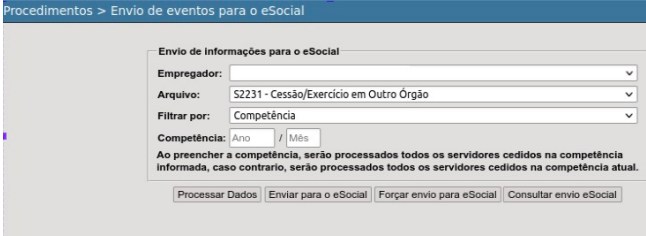](https://wiki.ecidade.org/uploads/images/gallery/2024-09/dqzy9zGF9xNFhBj1-image.png)
**OBSERVAÇÃO:**
Todo mês o órgão deverá efetuar esse procedimento quando houver cessão no mês paraalgum funcionário.
**-Envios individuais por Matrícula:** Ao selecionar essa opção no campo:”Filtrar por:” Matrícula, o sistema somente irá processar para envio a(s) matrícula(s) informada(s).
[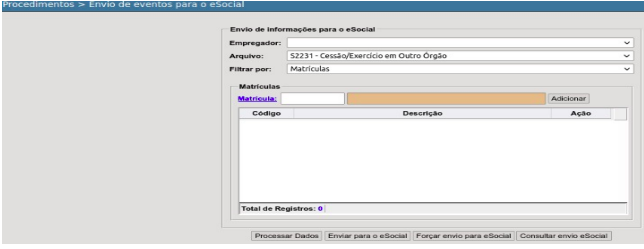](https://wiki.ecidade.org/uploads/images/gallery/2024-09/Ye6JBAHNMSlmhK8r-image.png)
**-Envios por seleção:** Ao selecionar essa opção poderá ser selecionado uma seleção cadastrada no sistema para o processamento por exemplo de um regime específico, lotação, local de trabalho, cargo....
A opção de seleção é cadastrada na tabela do módulo Pessoal e utilizada em todas as rotinas que possuem esse filtro de link para a seleção:
[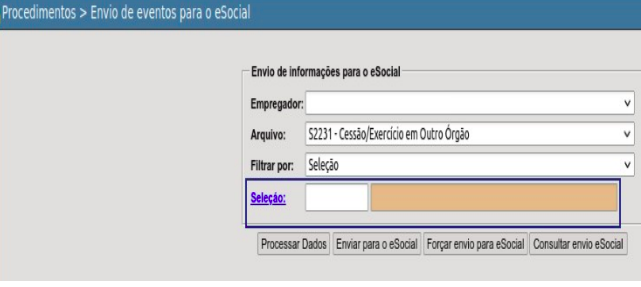](https://wiki.ecidade.org/uploads/images/gallery/2024-09/UTDTuxud90XLaVxt-image.png)
**Após selecionar a opção desejada para processamento, deverá clicar no botão “Processar”, após o processamento concluído, o sistema irá emitir uma mensagem (pop up) informando a conclusão do processamento e deverá ser clicado no botão: “Enviar para o eSocial”, assim que for feito os envios, o sistema retornará uma mensagem (pop up) informando a conclusão do Envio.**
[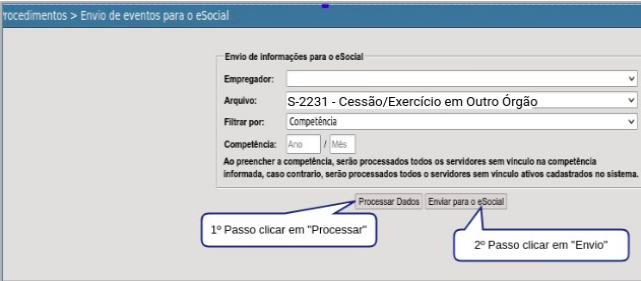](https://wiki.ecidade.org/uploads/images/gallery/2024-09/EDgoJsfZ24lX2J4k-image.png)
Para verificar e acompanhar os Envios, deverá acessar a rotina:
***Menu:***
**DB:RECURSOSHUMANOS > eSocial > Consultas > Situação de Eventos**
**CONCLUSÕES FINAIS**
Com a adaptação de novos campos no sistema para atender o layout do eSocial, não será maisnecessário os preenchimentos dos formulários dentro do módulo eSocial.Seus envios serãoautomatizados, buscando os dados e estruturando conforme layout do evento na API para osenvios dos dados via web service.
# Evento S-2298 – Reintegração/Outros provimentos
#
### Contextualização Geral
São as informações de reintegração, em sentido amplo, de empregado/servidor previamente desligado do declarante. Estão contidos no conceito de reintegração, para fins do eSocial, todos os atos que restabelecem o vínculo, tornando sem efeito o desligamento.
**Quem está obrigado: **Todo declarante que tenha que reativar o vínculo do trabalhador, observados os tipos existentes no leiaute deste evento.
**Prazo de envio: **até o dia 15 (quinze) do mês seguinte a que se refere a reintegração, postergando-se este prazo para o primeiro dia útil quando cair em dia não útil para fins fiscais**Pré-requisitos**: existência do evento S-2299 ou S-2200 com o campo {desligamento} preenchido quando o empregado foi desligado antes da obrigatoriedade dos eventos não periódicos do eSocial.
### CONFIGURAÇÕES INICIAIS PARA ENVIO NO SISTEMA E-CIDADE
####
Este evento deverá ser preenchido através da rotina de Cadastro de Servidores/Aba Dados Admissionais,rotina:
**Ao selecionar no campo:"Tipo de Reintegração:" as seguintes opções conforme layout do eSocial:**
**1-Reintegração por decisão judicial**
**Será aberto o campo: "Número do Processo" para preenchimento.**
**2-Reintegração por anistia legal**
**Será aberto o campo: "Lei da Anistia" para preenchimento.**
**As demais opções não terá campos adicionais para preenchimentos, além dos campos fixos em tela: Portaria da Reintegração,Data do Efetivo Retorno e Data da Reintegração.**
Segue exemplos das telas conforme opções selecionadas acima:
[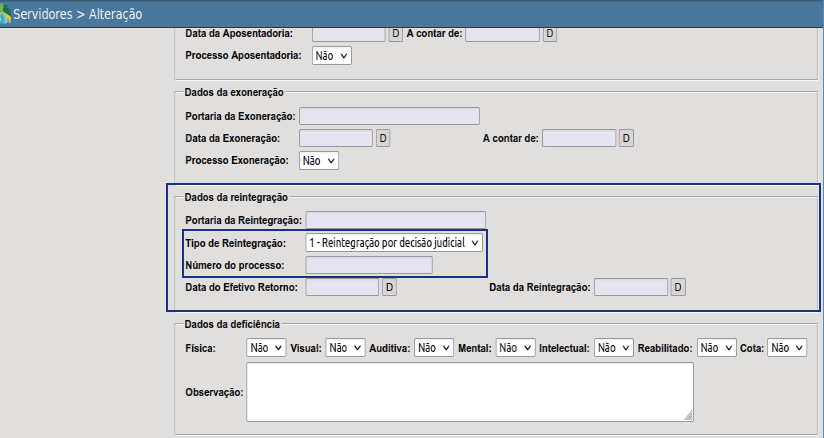](https://wiki.ecidade.org/uploads/images/gallery/2024-09/W2qTsccQ9C6LJtrr-image.png)
[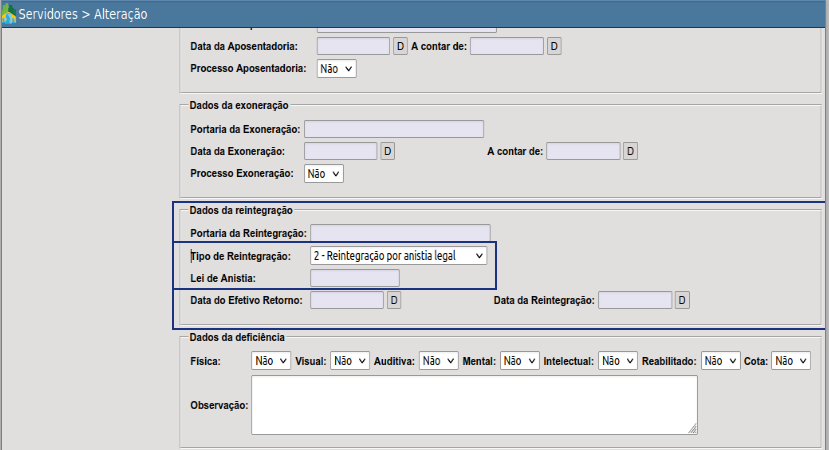](https://wiki.ecidade.org/uploads/images/gallery/2024-09/BWABaQ1G7VwzByYT-image.png)
APÓS AS CONFIGURAÇÕES E PREENCHIMENTOS DO EVENTO, O MESMO DEVERÁ SER ENVIADO NA ROTINA:
***Menu:***
DB:RECURSOSHUMANOS > eSocial > Procedimentos > Envio de eventos para o eSocial
[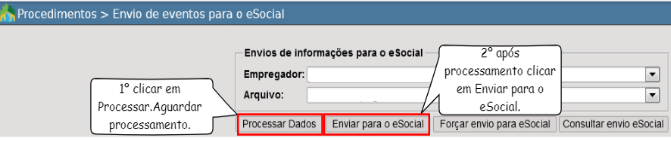](https://wiki.ecidade.org/uploads/images/gallery/2024-08/vR5ZNGazMCVH7aHh-image.png)
Com amparo da imagem, deverá ser realizado os seguintes procedimentos:
- Selecionar o empregador
- Selecionar o arquivo a ser processado: Evento S-2298 – Reintegração/Outros provimentos
Posteriormente clicar em processar, aguardar o processamento dos dados.
Após processado, clique em “Enviar para o eSocial”.
**PARA CONSULTAR STATUS DO ENVIO, COMO RETORNO DE ERROS OU ENVIOS COM SUCESSO(RECIBO), DEVERÁ ACESSAR A ROTINA:**
***Menu:***
DB:RECURSOSHUMANOS > eSocial > Consultas > Situação de Eventos
[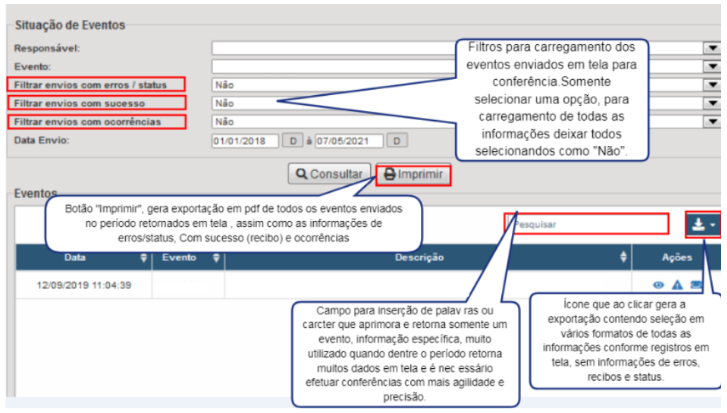](https://wiki.ecidade.org/uploads/images/gallery/2024-08/asmgbpFfAoqtzgnB-image.png)
Com amparo da imagem, deverá ser realizado os seguintes procedimentos:
- Selecionar o empregador
- Selecionar o arquivo a ser consultado: Evento S-2298 – Reintegração/Outros provimentos
Caso desejar selecionar somente um dos filtros:
- Com erros/status:retorno de erros de leiaute feito pelo sistema e-Cidade, não foi enviado para o eSocial.
- Envios com sucesso: processados com recibo no portal
- Com ocorrências: erros retornados após validação das regras do eSocial, feito no recebimento do portal.
Preencher o período desejado para consulta, com data inicial e final dos envios.
Após clique em **“Consultar”.**
# Evento S-2299 – Desligamento
### Contextualização Geral
São as informações destinadas a registrar o desligamento do trabalhador do declarante.**Quem está obrigado:** todo declarante que tenha encerrado o vínculo trabalhista/estatutário com seu empregado/servidor. Este evento também é utilizado para informar a transferência de um trabalhador para outro declarante, com a continuidade do vínculo (exemplos: sucessão trabalhista, grupo econômico).**Prazo de envio:**o prazo é até 10 dias a contar data do desligamento, sendo que na contagem é excluído do dia do desligamento. No caso de desligamento por transferência ou por mudança de CPF do empregado, o prazo é até o dia 15 do mês seguinte à data do desligamento. Em relação aos estatutários, o prazo de envio desse evento é o dia 15 do mês seguinte à data do desligamento.**Informações Adicionais Importantes**: É neste evento que o declarante informa os valores devidos das verbas rescisórias de empregado. Os pagamentos das parcelas declaradas neste evento devem ser informados no evento S1210.A aceitação deste evento está condicionada à existência prévia de término de afastamento (com data no dia anterior a do desligamento), nos casos em que o trabalhador esteja afastado, exceto nos casos de rescisão por encerramento do declarante, transferência ou óbito do empregado/servidor.O código 38 da Tabela de Desligamentos do eSocial só deve ser usado para informação de desligamento de servidor público, empregado público e exercente de cargo em comissão.
**Tabela padrão de rubricas:**
O declarante pode utilizar rubricas constantes na tabela padrão do eSocial, sendo desnecessário seu cadastramento no evento S-1010. Para tanto, no campo {codRubr} deve ser informado um dos códigos existentes na tabela pública de rubricas do eSocial, todas iniciadas com a expressão “esocial” nas primeiras sete posições. Nesse caso, o valor informado no campo {ideTabRubr} é desprezado.O declarante pode utilizar no mesmo evento S-1200 rubricas cadastradas no S-1010 e outras constantes na tabela de rubricas padrão.
### Procedimentos no sistema e-CidadeO preenchimento dos dados de rescisão serão extraídos conforme cadastro efetuado no módulo Pessoal, através da rotina:
[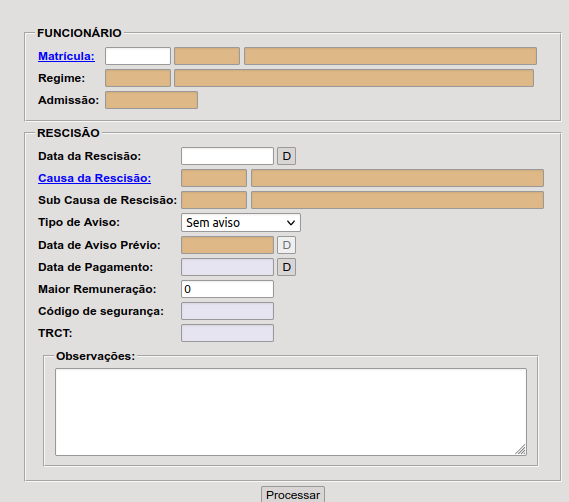](https://wiki.ecidade.org/uploads/images/gallery/2024-09/cRwTLzTrTksiAUyv-image.png)
É importante a verificação das causas de rescisão cadastradas no sistema se constam os códigos corretamente vinculados , conforme tabela 19-Motivos de Desligamento do eSocial, no campo: Motivo para o eSocial, conforme imagem abaixo, rotina:
***Menu:***
**DB:RECURSOSHUMANOS > Pessoal > Procedimentos > Manutenção de Parâmetros > Cadastro de Causas de Rescisão > Inclusão**
Observação: O código do motivo de desligamento é obrigatório, conforme layout do eSocial.
De acordo com o layout do eSocial, o envio do desligamento deverá possuir cálculo de rescisão.
Caso não haja cálculo de rescisão, gerado através da rotina:
O sistema retornará erro de layout , bloqueando o envio,devido a ausência das informações do campo obrigatório, conforme layout do eSocial, referente a linha da imagem abaixo:
[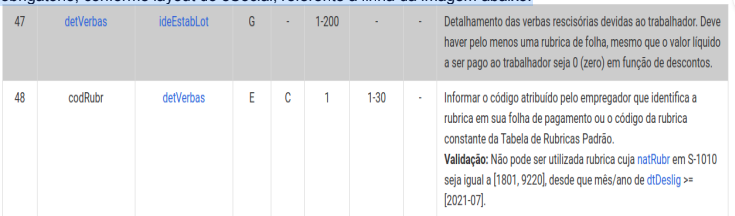](https://wiki.ecidade.org/uploads/images/gallery/2024-09/M0EErAsWbPGzDAEH-image.png)
#### ROTINA PARA PROCESSAMENTO E ENVIO:
Após os devidos cadastros e cálculos de rescisão, deverá efetuar o envio do evento S-2299 para o eSocial, através da rotina no módulo eSocial:
Rotina:
***Menu:***
**DB:RECURSOSHUMANOS > eSocial > Procedimentos > Envio de eventos para o eSocial**
-Selecionar o evento: S-2299 Desligamento, que poderá ser enviado por Matrículas, Seleção ou por Competência (Ao preencher a competência, serão processados todos os servidores rescindidos na competência informada, caso contrario, serão processados todos o servidores rescindidos na competência atual).
[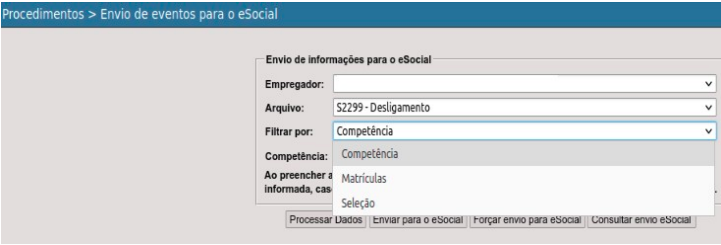](https://wiki.ecidade.org/uploads/images/gallery/2024-09/vf7WXVl8ADr4MSlO-image.png)
Clicar em: **“Processar Dados”**, após o processamento concluído, clicar em **“Enviar para o eSocial”.**Para consultar e acompanhar o(s) envio(s), utilizar a rotina:
***Menu:***
**DB:RECURSOSHUMANOS > eSocial > Consultas > Situação de Eventos**
-Selecionar o evento S2299 e o período que foi efetuado o envio.
Observações Importantes: Não será mais utilizado as rotinas de carga de desligamento e
preenchimento do formulário do evento S2299, do módulo eSocial.Outro ponto importante é verificar se as rubricas que constam no cálculo de rescisão foram processadas e envidas para o eSocial, através do sistema.Caso contrário , elas não serão informadas no arquivo xml do evento S2299 para o devido envio.Caso não tenha recibo, favor conferir as configurações na aba dados eSocial, da rotina de cadastro>tabelas>rubricas e processa-las e envia-las, so após retorno de recibo, poderá ser enviado o S2299
# Evento S-2300-Trabalhador Sem Vínculo de Emprego/Estatutário-Início
### **Contextualização Geral**
Este evento é utilizado para prestar informações cadastrais relativas a trabalhadores que não possuem vínculo de emprego/estatutário com o declarante e a estagiários.**Quem está obrigado:** o empregador/órgão público, órgão gestor de mão de obra, o sindicato de trabalhadores avulsos não portuários e a cooperativa, quando utilizarem mão de obra dos seguintes trabalhadores, sem vínculo de emprego ou estatutário e o concedente de estágio.**Prazo de envio:** deve ser transmitido até o dia 15 (quinze) do mês subsequente ao do início da prestação de serviços/estágio, independentemente do regime previdenciário ao qual o trabalhador esteja vinculado, ou antes da transmissão de qualquer outro evento não periódico relativo a esse trabalhador/estagiário; Observação: devem ser observadas as regras contidas nositens 20.1 e 20.2 do capítulo I deste Manual para o cadastramento inicial e informação de vínculos iniciados entre o início da obrigatoriedade dos eventos não periódicos e o início da obrigatoriedade dos eventos periódico.**Pré-requisitos:** envio do evento S-1000.
### CONFIGURAÇÕES INICIAIS PARA ENVIO NO SISTEMA E-CIDADE
#### **1-Primeira Configuração:**
Configuração de Datas para Envio(Início de Obrigatoriedade) para o eSocial:Para início dos preenchimentos dos formulários para envio do evento em questão, deverá ser
feito o preenchimento da Data de Obrigatoriedade do evento para a empresa, através da rotina:
***Menu:***
**DB:RECURSOSHUMANOS > Pessoal > Procedimentos > Manutenção de Parâmetros >Gerais**
Segue imagem para amparo visual:
[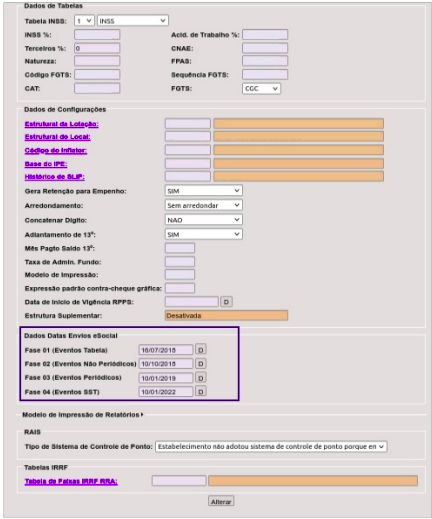](https://wiki.ecidade.org/uploads/images/gallery/2024-09/BdzXRglAoWtoTKEW-image.png)
Neste campo deverá ser preenchido com a data de início de obrigatoriedade para a empresa conforme cronograma vigente do eSocial:
#### **2-Segunda Configuração:**
Rotina de Configuração Vínculos
[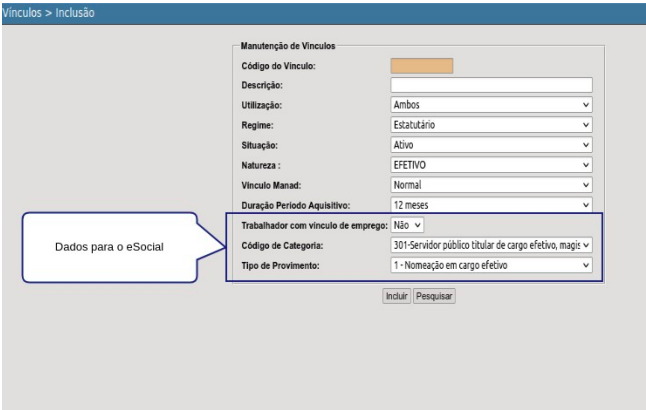](https://wiki.ecidade.org/uploads/images/gallery/2024-09/KF7L3IH8vNF4xLGf-image.png)
● **Campo Trabalhador com Vínculo de Emprego**: é neste campo que é configurado se o servidor cadastrado com este vínculo vai ser gerado para o evento S2200 se estiver configurado para “SIM”, se estiver configurado para “Não”, os servidores cadastrados com este vínculo na aba Movimentação, serão processados no evento S 2300-Trabalhador Sem Vínculo de Emprego/Estatutário - Início.● **Campo Código de Categoria:** este campo possui os códigos referente a tabela 01 do eSocial, o código cadastrado a este vínculo/regime será preenchido nos referidos campos do layout do evento S 2300 com característica de preenchimento obrigatório.
#### **3- Terceira Configuração** (Preenchimentos Importantes em Casos Especiais):Verificar preenchimentos específicos para Estagiários; Agentes Políticos e Cedidos**-Estagiários:**
**1º**: Deverá ser feito a configuração do código de categoria no vínculo “Estagiário” através da rotina:
[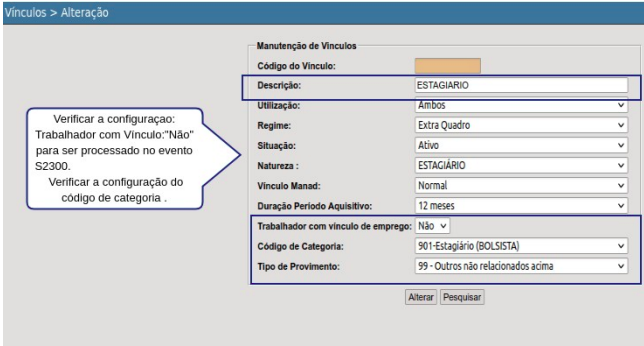](https://wiki.ecidade.org/uploads/images/gallery/2024-09/m8I9HFrxLkrI69Ys-image.png)
**2o**: Deverá ser feito os preenchimentos dos campos referente a dados do Estágio, na rotina de Cadastro de Servidores, Aba Dados Admissionais. Nesta tela estará disponível os dados obrigatórios para envio de dados para o eSocial.
***Menu:***
**DB:RECURSOSHUMANOS > Pessoal > Cadastros > Servidores:Inclusão/Alteração/Exclusão, na
Aba Dados Admissionais
DB:RECURSOSHUMANOS > RH > Cadastros > Servidores:Inclusão/Alteração/Exclusão,na Aba
Dados Admissionais**
[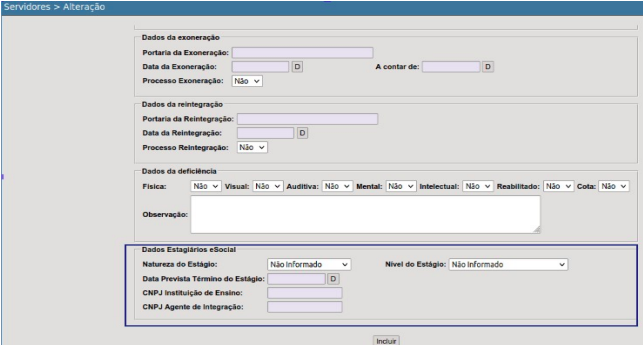](https://wiki.ecidade.org/uploads/images/gallery/2024-09/8rEqZZjFp3gi8dOJ-image.png)
#### **-Cedidos:**
**1o:** Deverá ser feito a configuração do código de categoria no vínculo “Cedido” através da rotina:
[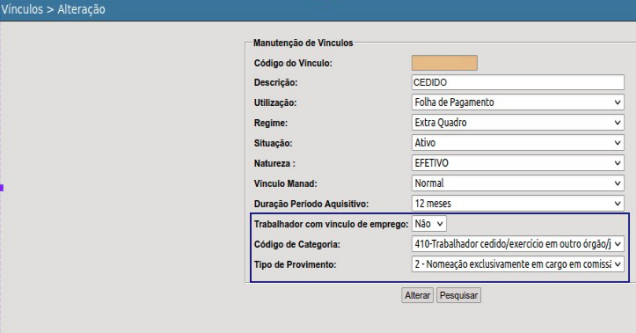](https://wiki.ecidade.org/uploads/images/gallery/2024-09/H26PSdp7OBKk5wXS-image.png)
**2o**: Efetuar os preenchimentos específicos do Grupo de informações de Cessão , conforme campos obrigatórios solicitados no layout do evento S2300, da versão S1.0, versão simplificada do eSocial. Através da rotina:
***Menu:***
**DB:RECURSOSHUMANOS > Pessoal > Cadastros > Servidores:Alteração/Inclusão/Exclusão, na
Aba Dados Admissionais**
**ou**
**DB:RECURSOSHUMANOS > RH > Cadastros > Servidores:Alteração/Inclusão/Exclusão,Na Aba
Dados Admissionais:**
[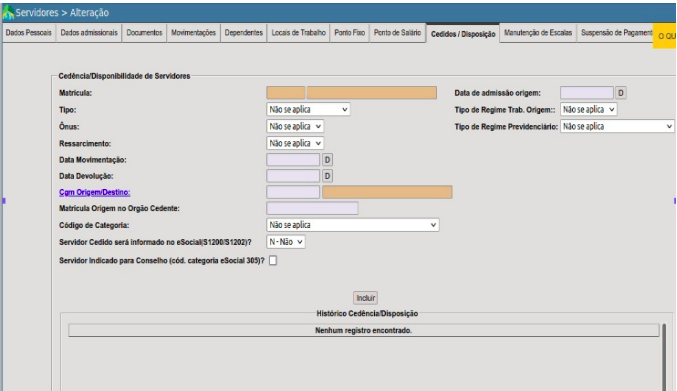](https://wiki.ecidade.org/uploads/images/gallery/2024-09/FkpjHU5vWqnUuEy3-image.png)
Após os devidos preenchimentos no cadastro dos servidores, o último procedimento será efetuar os processamentos e envios para o eSocial, através da rotina no módulo eSocial:
***Menu:***
DB:RECURSOSHUMANOS > eSocial > Procedimentos > Envio de eventos para o eSocial
● Selecionar o Arquivo: S-2300 - Trabalhador Sem Vínculo de Emprego/Estatutário - Início
#### OPÇÕES DE PROCESSAMENTOS E ENVIOS-**Envio de todos os funcionários ativos no sistema:** Essa opção será utilizada n o primeiro envio deste evento para o eSocial. O sistema irá verificar todos os funcionários cadastrados e ativos para envio. Exceto os rescindidos. Para efetuar esse procedimento, deverá ser selecionado em tela no campo: “Filtrar por:” Competência, não informar competência,deixar em
branco **(tela 01-abaixo)**.Clicar em Processar e o sistema emitirá uma mensagem de confirmação se deseja enviar TODOS os funcionários ativos no sistema **(tela 02 abaixo).**
**Tela 01:**
[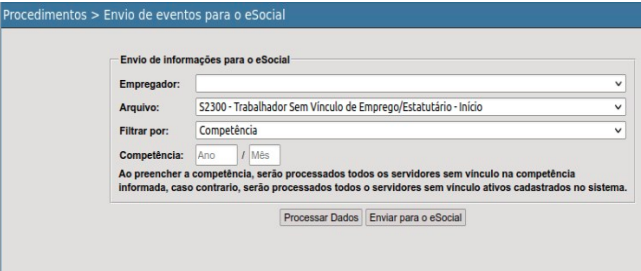](https://wiki.ecidade.org/uploads/images/gallery/2024-09/GjVjrs9Q1unKJn5v-image.png)
**Tela 02:**
[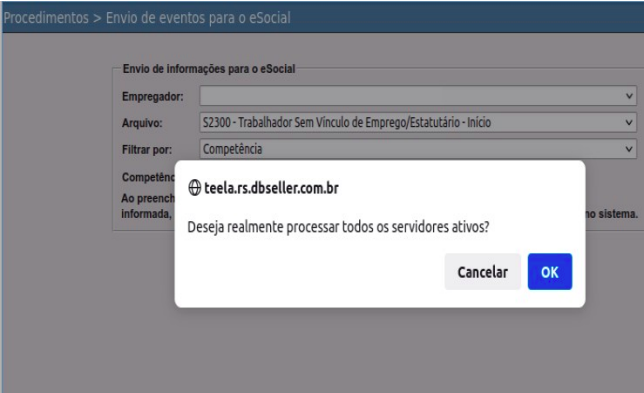](https://wiki.ecidade.org/uploads/images/gallery/2024-09/9xhRTCZRdKWR3arO-image.png)
-**Envio dos Admitidos na Competência:** Essa opção será utilizada após o envio do lote,processamento Geral. Nesta opção deixar selecionado no campo: “Filtrar por:” Competência e informar no campo: “Competência” o Ano e Mês desejado. O sistema irá processar todos os funcionários ativos que possuem data de admissão dentre o período da competência informada
**(tela 03).**
**OBS:** Todo mês o órgão deverá efetuar esse procedimento quando houver nomeações/admissões no mês.**Tela 03:**
[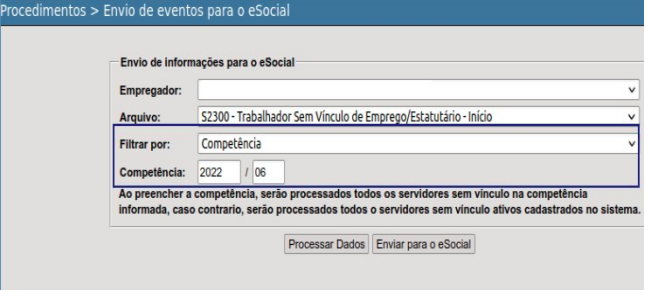](https://wiki.ecidade.org/uploads/images/gallery/2024-09/GcyxRSyDiJ4D3CAG-image.png)
**-Envios individuais por Matrícula:** Ao selecionar essa opção no campo:”Filtrar por:” Matrícula, o sistema somente irá processar para envio a(s) matrícula(s) informada(s).Nesta opção o sistema não irá validar data de admissão e competência, ele obedecerá o preenchimento e enviará a matrícula informada (tela 04 e 05):
**Tela 04:**
[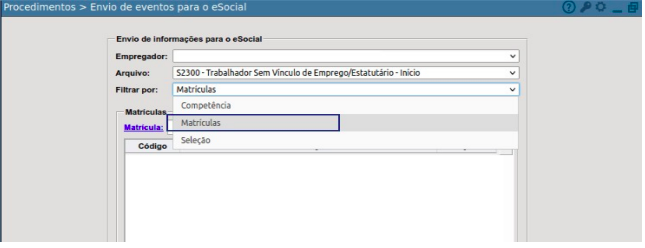](https://wiki.ecidade.org/uploads/images/gallery/2024-09/zGR62e9b6HGR6HiC-image.png)
**Tela 05:**
[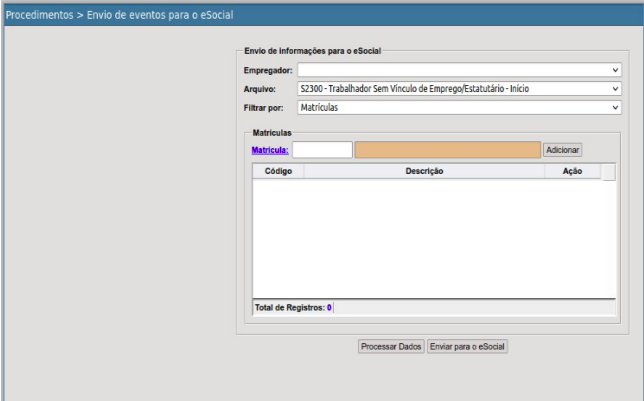](https://wiki.ecidade.org/uploads/images/gallery/2024-09/jjVgDvhWcu95IGPp-image.png)
**-Envios por seleção:** Ao selecionar essa opção poderá ser selecionado uma seleção cadastrada no sistema para o processamento por exemplo de um regime específico, lotação, local de trabalho, cargo....A opção de seleção é cadastrada na tabela do módulo Pessoal e utilizada em todas as rotinas que possuem esse filtro de link para a seleção (tela 06):**Tela 06:**
[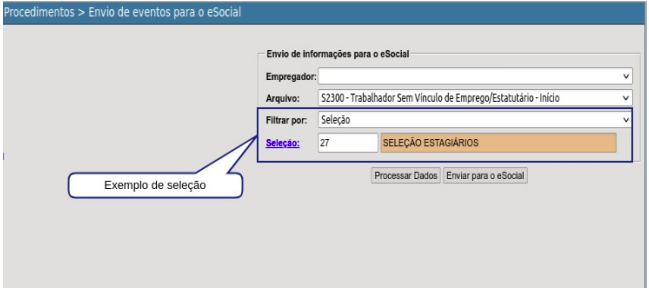](https://wiki.ecidade.org/uploads/images/gallery/2024-09/qEV4bzfYMyEYaKo4-image.png)
**Após selecionar a opção desejada para processamento, deverá clicar no botão “Processar”, após o processamento concluído, o sistema irá emitir uma mensagem (pop up) informando a conclusão do processamento e deverá ser clicado no botão: “Enviar para o eSocial”, assim que for feito os envios, o sistema retornará uma mensagem (pop up) informando a conclusão do Envio.**
[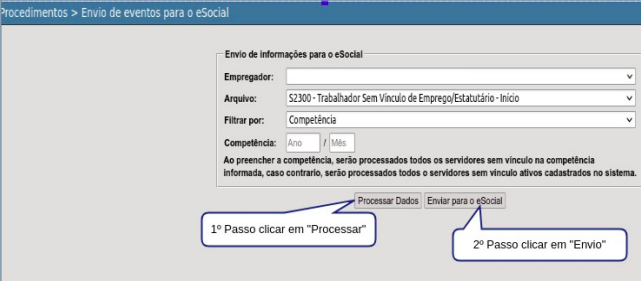](https://wiki.ecidade.org/uploads/images/gallery/2024-09/T27VIOQBSE7xMT93-image.png)
Para verificar e acompanhar os Envios, deverá acessar a rotina:
***Menu:***
**DB:RECURSOSHUMANOS > eSocial > Consultas > Situação de Eventos**
**CONCLUSÕES FINAIS****Com a adaptação de novos campos no sistema para atender o layout do eSocial, não será mais****necessário os preenchimentos dos formulários dentro do módulo eSocial.Seus envios serão****automatizados, buscando os dados e estruturando conforme layout do evento na API para os****envios dos dados via web service,não será mais necessário os preenchimentos dos formulários** **dentro do módulo eSocial**.
# Evento S-2306 - Trabalhador Sem Vínculo de Emprego/Estatutário - Alteração Contratual
### Contextualização Geral
**Conceito:** São as informações utilizadas para a atualização dos dados contratuais relativos aos trabalhadores que não possuem vínculo emprego/estatutário com o declarante.**Quem está obrigado:** o declarante que utiliza mão de obra de trabalhador sem vínculo de emprego/estatutário informando no evento S-2300.**Prazo de envio:** este evento deve ser enviado até o dia 15 (quinze) do mês seguinte à ocorrência da alteração.**Pré-requisitos:** envio do evento S-2300.**Informações adicionais:**Assuntos gerais :Alterações nos dados pessoais do trabalhador devem ser feitas através do evento S-2205.Este evento não deve ser utilizado para corrigir informações enviadas incorretamente no evento S-2300.Nesse caso deve ser enviado arquivo retificador do próprio evento S-2300.As alterações do vínculo de trabalho devem ser transmitidas antes do envio do próximo evento de remuneração desse empregado/servidor, reportando-se à data do fato ocorrido.O declarante deve informar no campo {dtAlteracao} a data de início da validade da alteração registrada.
### Procedimentos no sistema e-CidadePara a geração do processamento dos dados do evento S2306, o sistema irá validar as alterações executadas nos campos que impactam em alterações contratuais, conforme definidas no layout do evento S2306.
Exemplo de campos que o sistema executará uma comparação no banco de dados, disparado ao clicar no botão “Alterar” nas abas da rotina de Cadastro de Servidores:
-Na Aba Dados Pessoais: será verificado ao clicar em “Alterar” se houve modificação de dados nos seguintes campos:
• **Contrato Emergencial- Data término**
-Na Aba Dados Admissionais: será verificado ao clicar em “Alterar” se houve modificação de dados nos seguintes campos:
• **Dados Estagiários eSocial- Data Prevista Término do Estágio**
-Na Aba Movimentações, será verificado ao clicar em “Alterar” se houve modificações de dados nos seguintes campos:
• **Código da Lotação**
**• Código Regime**
**• Cargo**
**• Função**
**• Salário**
-Na Aba Locais de Trabalho
#### ROTINA PARA PROCESSAMENTO E ENVIO:
Após as devidas alterações nos campos específicos e com a validação automática dessas alterações no banco de dados executadas ao clicar no botão “Alterar” do cadastro do servidor. Será gerado dados para envio do evento S2306, com a data em que houve a modificação.
Deverá ser processado e enviado através da rotina:
***Menu:***
DB:RECURSOSHUMANOS > eSocial > Procedimentos > Envio de eventos para o eSocial
-Selecionar o evento: S-2306 - Trabalhador Sem Vínculo de Emprego/Estatutário - Alteração Contratual,que poderá ser enviado por Matrículas ou Seleção.[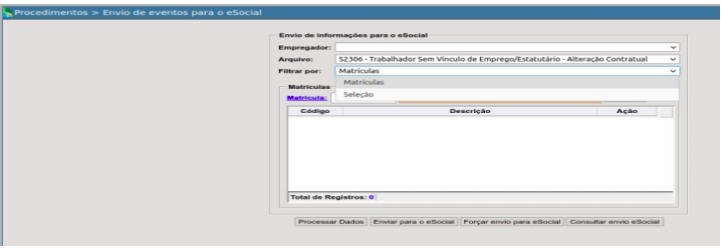](https://wiki.ecidade.org/uploads/images/gallery/2024-09/pMS2mi6jzh26DRE9-image.png)Clicar em: **“Processar Dados”**, após o processamento concluído, clicar em **“Enviar para o eSocial”**.Para consultar e acompanhar o(s) envio(s), utilizar a rotina:
***Menu:***
DB:RECURSOSHUMANOS > eSocial > Consultas > Situação de Eventos
-Selecionar o evento S2306 e o período que foi efetuado o envio.Observações Importantes: Não será mais utilizado as rotinas de preenchimento do formulário do evento S2306, do módulo eSocial.
# Evento S-2399 - Trabalhador Sem Vínculo de Emprego/Estatutário - Término
### Contextualização Geral
**Conceito:**São as informações utilizadas para o encerramento da prestação de serviço do trabalhador sem vínculo de emprego/estatutário.Q**uem está obrigado:** o declarante que deixar de utilizar mão de obra de Trabalhador sem vínculo de emprego/estatuto, cujo envio da informação no evento S-2300 for obrigatório.**Prazo de envio:** para informação de encerramento da prestação de serviço de diretor não empregado (Categoria 721) que gere direito à movimentação do FGTS, o prazo é até 10 dias a contar data do encerramento. Nos demais casos, o prazo é até o dia 15 do mês seguinte à data do desligamento. Em razão de necessidade de cumprimento da obrigação relativa ao recolhimento do FGTS rescisório e/ou da entrega da DCTFWeb, e considerando que o envio das informações ao eSocial é condição para aquele recolhimento/entrega, caso na data término do prazo de envio do evento não haja expediente bancário, deve-se antecipar esse envio para o dia útil imediatamente anterior.**Pré-requisitos:** envio do evento S-2300 e, quando for o caso, os eventos S-1005, S-1010, S-1020 e S1070.**Informações adicionais:**Assuntos gerais :-A informação relativa às verbas rescisórias devidas deve ser prestada, neste evento, no grupo \[verbasResc\] apenas em relação aos diretores não empregados com FGTS - categoria \[721\]. Nos demais casos, as verbas rescisórias devidas devem ser informadas nos eventos S-1200 ou S-1202, conforme o regime previdenciário do trabalhador.- O campo :{mtvDesligTSV} deve ser preenchido apenas no caso de término contratual de diretor não empregado com FGTS - categoria \[721\] e de mudança de CPF.-O pagamento relativo às verbas rescisórias detalhadas neste evento deve ser informado no evento S-1210 com o campo {tpPgto} preenchido com \[3\], correspondente a pagamento de valor apurado em rescisão contratual de trabalhador sem vínculo. No campo {nrRecArq} do evento S-1210 deve ser informado o número do recibo deste evento (S-2399).-Processo judicial do trabalhador : o declarante deve prestar informações sobre a existência de processos judiciais do trabalhador com decisão favorável quanto à não incidência de contribuição previdenciária e/ou Imposto de Renda, no campo {procJudTrab}. Esses processos devem estar cadastrados no evento S1070.**Situações de obrigação e desobrigação do envio deste evento:** os casos em que os trabalhadores informados no evento S-2300, deixam de trabalhar, mas sem caráter definitivo, com expectativa de retorno ao trabalho para o mesmo declarante, não é necessário o envio do evento S-2399. Por exemplo, o empregador, embora não obrigado, informou um trabalhador autônomo no evento S-2300, mas ele não trabalha em todos os meses. O empregador não precisa informar o evento S-2399 a cada
vez que o trabalhador deixar de desempenhar suas atividades. O evento S-2399 só precisa ser informado quando o término do trabalho tiver caráter definitivo e tratar-se de trabalhador sem vínculo, cuja informação do S-2300 for obrigatória (categorias 201, 202, 304, 305, 308, 401, 410, 721, 722, 723, 731, 734, 738, 761, 771, 901 e 902).Este evento só deve ser transmitido em relação aos trabalhadores cujo envio da informação no evento S-2300 for obrigatório. Nos casos em que o declarante enviar o evento S-2300 de forma opcional,apenas para agilizar os procedimentos de informação dos eventos de remuneração não há necessidade de se enviar o S-2399.
**Tabela padrão de rubricas:**
O declarante pode utilizar rubricas constantes na tabela padrão do eSocial, sendo desnecessário seu cadastramento no evento S-1010. Para tanto, no campo {codRubr} deve ser informado um dos códigos existentes na tabela pública de rubricas do eSocial, todas iniciadas com a expressão “esocial” nas primeiras sete posições. Nesse caso, o valor informado no campo {ideTabRubr} é desprezado.
O declarante pode utilizar no mesmo evento S-1200 rubricas cadastradas no S-1010 e outras constantes na tabela de rubricas padrão.**Indicativo de guia (indGuia) :**
Esse campo é destinado a ser informado apenas por empregadores pessoas físicas, que recolhem por meio de DAE
### Procedimentos no sistema e-CidadeO preenchimento dos dados de rescisão serão extraídos conforme cadastro efetuado no módulo Pessoal, através da rotina:
[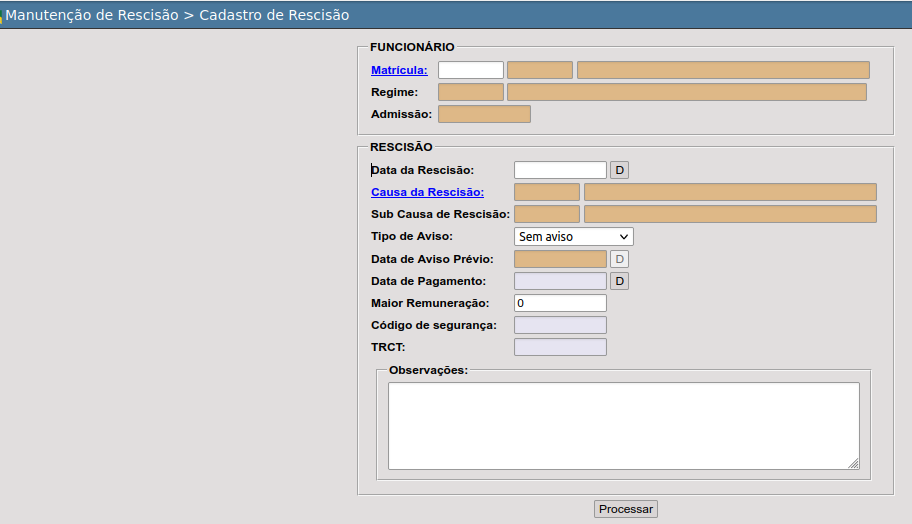](https://wiki.ecidade.org/uploads/images/gallery/2024-09/JBifhZTIxCx6fPW1-image.png)
É importante a verificação das causas de rescisão cadastradas no sistema se constam os códigos corretamente vinculados , conforme tabela 19-Motivos de Desligamento do eSocial, no campo: Motivo para o eSocial, conforme rotina e imagem abaixo:
***Menu:***
**DB:RECURSOSHUMANOS > Pessoal > Procedimentos > Manutenção de Parâmetros >Cadastro de Causas de Rescisão :Inclusão/Alteração**
Observação: O código do motivo de desligamento é obrigatório, conforme layout do eSocial.
De acordo com o layout do eSocial, o envio do desligamento deverá possuir cálculo de rescisão.Caso não haja cálculo de rescisão, gerado através da rotina:
O sistema retornará erro de layout , bloqueando o envio,devido a ausência das informações do campo obrigatório, conforme layout do eSocial, referente a linha da imagem abaixo:
[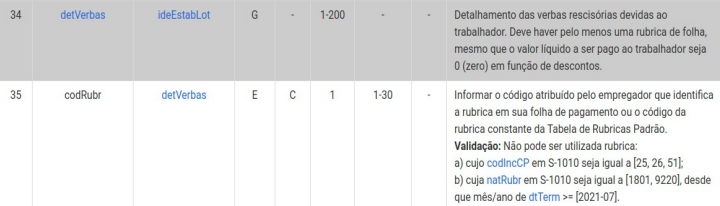](https://wiki.ecidade.org/uploads/images/gallery/2024-09/C9tcoKeT7VPB1OuA-image.png)
#### ROTINA PARA PROCESSAMENTO E ENVIO
Após os devidos cadastros e cálculos de rescisão, deverá efetuar o envio do evento S-2399 para o eSocial, através da rotina no módulo eSocial:
Rotina:
***Menu:***
**DB:RECURSOSHUMANOS > eSocial > Procedimentos > Envio de eventos para o eSocial**
-Selecionar o evento: S-2399 -Trabalhador Sem Vínculo de Emprego/Estatutário-Término, que poderá ser enviado por Matrículas, Seleção ou por Competência (Ao preencher a competência, serão processados todos os servidores rescindidos na competência informada, caso contrario, serão processados todos o servidores rescindidos na competência atual).
[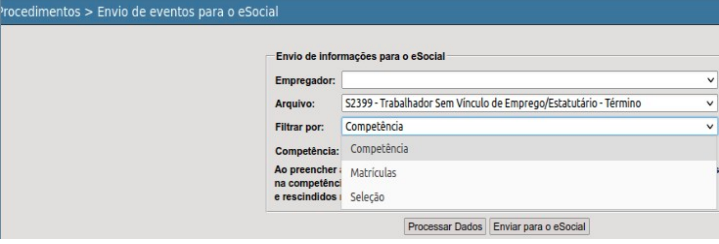](https://wiki.ecidade.org/uploads/images/gallery/2024-09/QL1rpYgDoHUg0eMj-image.png)
Clicar em: “**Processar Dados**”, após o processamento concluído, clicar em **“Enviar para o eSocial”**.
Para consultar e acompanhar o(s) envio(s), utilizar a rotina:
***Menu:***
**DB:RECURSOSHUMANOS > eSocial > Consultas > Situação de Eventos**
-Selecionar o evento S2399 e o período que foi efetuado o envio.
Observações Importantes: Não será mais utilizado as rotinas de carga de desligamento e
preenchimento do formulário do evento S2399, do módulo eSocial.Outro ponto importante é verificar se as rubricas que constam no cálculo de rescisão foram processadas e envidas para o eSocial, através do sistema.Caso contrário , elas não serão informadas no arquivo xml do evento S2399 para o devido envio.Caso não tenha recibo, favor conferir as configurações na aba dados eSocial, da rotina de cadastro>tabelas>rubricas e processa-las e envia-las, so após retorno de recibo, poderá ser enviado o S2399
# Eventos SST eSocial (S2210/S2220 e S2240)
### **Contextualização Geral**
### Informações Gerais Sobre os Eventos de Segurança e Saúde no Trabalho – SSTSão definidos como eventos de Segurança e Saúde no Trabalho – SST os eventosadiante elencados:• S-2210 - Comunicação de Acidente de Trabalho;• S-2220 - Monitoramento da Saúde do Trabalhador;• S-2240 - Condições Ambientais do Trabalho - Agentes Nocivos;Os eventos de SST constituem a nova forma de cumprimento das obrigações tributárias acessórias referentes ao dever de emissão da CAT e da elaboração e atualização do PPP e, por essa razão, substituirão os atuais formulários utilizados para o cumprimento dessas obrigações.Tais eventos estão diretamente relacionados à SST, porém existem dados em outros eventos que são utilizados para compor as informações exigidas pelos formulários substituídos. Os eventos de SST estão estruturados na forma adiante descrita:
• **Evento S-2210:** utilizado para o envio da CAT pelo empregador/tomador de mão-de-obra de trabalhador avulso e empregador doméstico.
• **Evento S-2220:** neste evento é feito o acompanhamento da saúde do trabalhador durante o seu contrato de trabalho, com as informações relativas aos ASO e seus exames complementares.**• Evento S-2240:** são prestadas as informações da exposição do trabalhador aos agentes nocivos, conforme “Tabela 24 – Agentes Nocivos e Atividades - Aposentadoria Especial” do eSocial e identificados os agentes nocivos aos quais o trabalhador está exposto. Deve também ser declarada a 53 existência de EPC instalados, bem como os EPI disponibilizados. A informação relativa aos EPIs não substitui a obrigatoriedade do registro de entrega destes equipamentos conforme disposição normativa.
Importante esclarecer que nos eventos acima elencados é constituído o histórico das exposições a agentes nocivos para fins de aposentadoria especial, sendo que a declaração relativa ao adicional para o financiamento da aposentadoria especial é feita
quando informado o grau de exposição no evento S-1200, utilizando-se dos códigos previstos na “Tabela 02 - Financiamento da Aposent. Especial e Redução do Tempo de Contrib. do eSocial”. Destaca-se que a “Tabela 24 – Agentes Nocivos e Atividades -
Aposentadoria Especial" inclui somente os agentes nocivos e atividades elencados no anexo IV do Decreto nº 3.048, de 1999.
**OBSERVAÇÕES IMPORTANTES:**Ressalta-se ainda que, para os estagiários, não é obrigatório o envio dos eventos de SST.
As informações são obrigatórias só para segurados vinculados ao RGPS, mas é possível a informação relativa a servidores vinculados a RPPS, para fins de cumprimento do que dispõe a Nota Técnica 2/2014/CGNAL/DRPSP/SPPS/MPS. Resumo da
obrigatoriedade de envio das informações de SST, por categoria.
[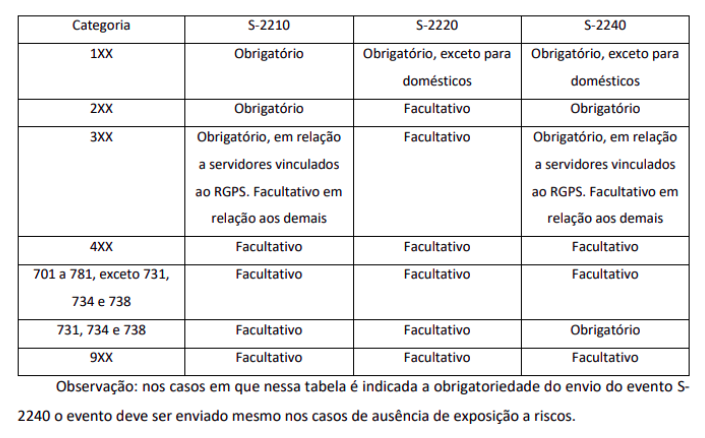](https://wiki.ecidade.org/uploads/images/gallery/2024-09/j0zipdyE7KRnlqmS-image.png)
#### **Eventos de SST no âmbito dos órgãos públicos** As regras acima explicitadas são gerais, no entanto, no caso dos órgãos públicos,algumas particularidades devem ser observadas, pois existem diferentes modalidades de contratação e de Regimes de Previdência coexistindo em um mesmo período, motivo pelo qual esses contribuintes devem atender às seguintes regras:• Órgão público que contrata pelas regras da CLT (emprego público) e que,consequentemente, possui empregados vinculados ao RGPS: nessa hipótese o envio de todas as informações de segurança e saúde no trabalho é obrigatório;• Órgão público no qual seus servidores, embora sejam estatutários, encontram-se vinculados ao RGPS: devem ser enviados todos os eventos de SST, exceto o evento S-2220;• Órgão público que instituiu RPPS, mas possuía servidores obrigatoriamente vinculados ao RGPS: nesse caso aplica-se a mesma regra de obrigatoriedade do item anterior.• Órgão público cujos servidores estatutários estejam vinculados a um RPPS: não há obrigatoriedade de envio dos eventos de SST.As regras elencadas nos itens acima aplicam-se aos servidores conforme o seu regime de contratação (ex.: celetista ou estatutário) e o seu regime de previdência (RGPS ou RPPS), sendo que diferentes regimes e combinações podem coexistir em um mesmo órgão público.
Assim, para conhecer a regra de obrigatoriedade do envio dos eventos de SST, deve ser analisado o regime de contratação e de previdência de cada servidor, e não do órgão como um todo.Para exemplificar o acima exposto, podemos citar o caso de um órgão público que instituiu o Regime Estatutário e o RPPS e que possui 2 servidores em cargo em comissão sem vínculo efetivo, ou seja, vinculados ao RGPS. Nesse caso, somente é
necessário enviar os eventos S-2210 e S-2240 desses dois servidores vinculados ao RGPS.
Para os demais servidores, vinculados ao RPPS, não há obrigatoriedade de enviar os eventos de SST. Tais especificidades existem, pois, o PPP e a CAT, obrigações previdenciárias/tributárias que são substituídas pelo eSocial, somente se aplicam para
segurados vinculados ao RGPS.Ainda sobre órgãos públicos, é importante esclarecer que para os casos em que há cessão de servidor/empregado público vinculado ao RGPS para outro órgão, seja ele celetista ou estatutário, a obrigação de comunicar os acidentes de trabalho (S-2210) e de registrar as condições ambientais do trabalho (S-2240) permanece com o cedente, por ausência de previsão normativa que permita repassar tal ônus ao cessionário.
Isso porque, no âmbito do RGPS, os órgãos e entidades da administração pública direta, indireta ou fundacional são considerados empresas por força do art. 14 da Lei nº. 8.213, de 1991, possuindo as mesmas obrigações que as demais empresas. Assim, considerando que o instituto jurídico da cessão não rompe o vínculo com o cedente e que o vínculo com o cessionário possui natureza diversa do que enseja a vinculação ao RGPS, não há respaldo jurídico para orientação diversa da acima apresentada.
### **PROCEDIMENTOS E PASSO A PASSO PARA ENVIOS NO SISTEMA E-CIDADE**
### **Evento S-2210 – Comunicação de Acidente de Trabalho**
Conceito:** O evento a ser utilizado para comunicar acidente de trabalho pelo declarante,ainda que não haja afastamento do trabalhador de suas atividades laborais. **Quem está obrigado:** o empregador, o OGMO, ou sindicato de trabalhadores avulsos e órgãos públicos em relação aos seus empregados e servidores vinculados ao RGPS. No caso de servidores vinculados ao RPPS o envio da informação não é obrigatório.
**Prazo de envio**: a comunicação do acidente de trabalho deve ser registrada até o primeiro dia útil seguinte ao da ocorrência e, em caso de morte, de imediato.
**Pré-requisitos:** envio do evento S-2190 (ou, alternativamente, do S-2200) ou do S-2300
#### **Procedimentos no sistema e-Cidade**
**1º Passo:** Cadastrar um assentamento/afastamento, no sistema para registros no histórico funcional do funcionário.
Rotina:
***Menu:***
DB:RECURSOSHUMANOS > RH > Procedimentos > Manutenção de Assentamentos > Assentamentos de Efetividade > Inclusão
Segue imagem com os preenchimentos que deverão ser efetuados e sugestão de código e descrição.[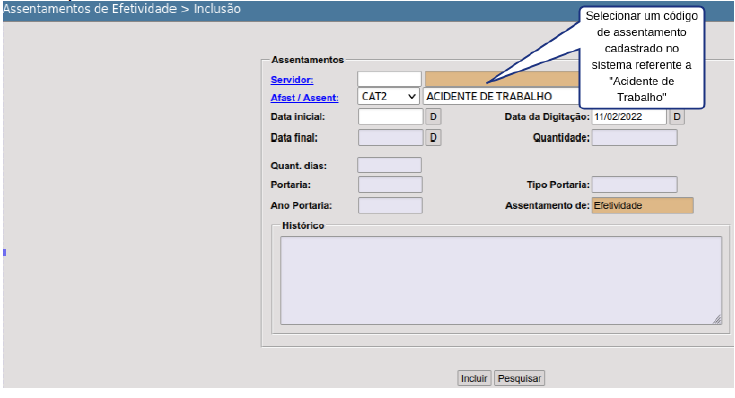](https://wiki.ecidade.org/uploads/images/gallery/2024-09/RMMeAzNlGzXpR9os-image.png)**2º Passo:** Efetuar o preenchimento do formulário, conforme campos contidos no layout da versão S1.0 vigente do eSocial, através da rotina:
***Menu:***
DB:RECURSOSHUMANOS > eSocial > Procedimentos > Preenchimento >
Segurança e Saúde do Trabalho (SST) > Comunicação de Acidente de Trabalho (CAT)
[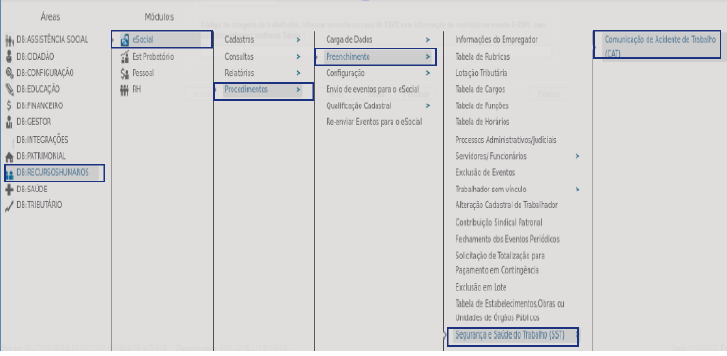](https://wiki.ecidade.org/uploads/images/gallery/2024-09/GjS6Uc4TBIuuXgCZ-image.png)Segue abaixo a imagem referente a tela do sistema ao selecionar o tipo de assentamento (natureza controle médico) para cadastrar/vincular ao servidor.[](https://wiki.ecidade.org/uploads/images/gallery/2024-09/YmvyBrFM9N9JRvAn-image.png)**3º Passo:** Após o cadastro das informações referente aos Evento S 2210,no formulário, deverá ser feito o envio dos dados para o eSocial, na rotina do módulo eSocial:
***Menu:***
DB:RECURSOSHUMANOS > eSocial > Procedimentos > Envio de eventos para o eSocial
Selecionar o evento S2210, inserir o mês/ano e a(s) matrícula(s), caso não preencha o campo matrícula será processado todos os assentamentos com natureza de controle médico, cadastrados com data inicial no mês/ano informado.[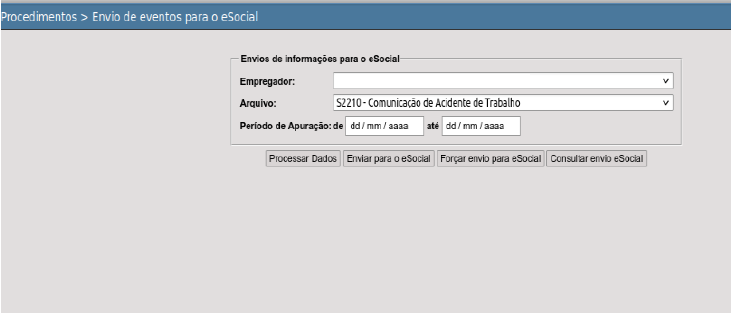](https://wiki.ecidade.org/uploads/images/gallery/2024-09/FGWfC6FrPpV1WBuQ-image.png)**4º Passo:** Após o processamento e envio do evento, deverá ser feito o acompanhamento e consulta do(s) envios do evento S 2210, para verificar se foi recebido com sucesso no portal (retorno de recibo) e se houver ocorrências, verificar através dos códigos de erros e mensagens o motivo para as devidas correções no cadastro e reenvio dos dados.Rotina:
***Menu:***
DB:RECURSOSHUMANOS > eSocial > Consultas > Situação de Eventos
[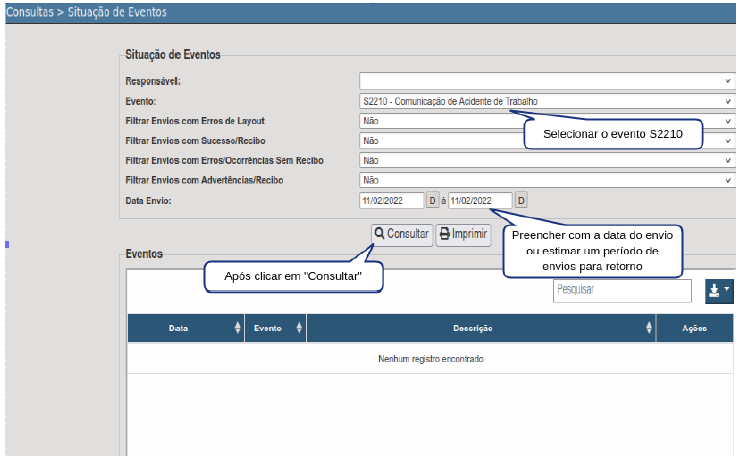](https://wiki.ecidade.org/uploads/images/gallery/2024-09/ACZsWL1wc2QzNdVX-image.png)
### **Evento S 2220-Monitoramento da Saúde do Trabalhador****Conceito**:O evento detalha as informações relativas ao monitoramento da saúde do trabalhador (avaliações clínicas), durante todo o vínculo laboral com o declarante, por trabalhador, bem como os exames complementares aos quais foi submetido, comrespectivas datas e conclusões. **Quem está obrigado:** o empregador, o Órgão Gestor de Mão de Obra, o sindicato de trabalhadores avulsos não portuários e os órgãos públicos em relação aos seus empregados contratados pelo regime da CLT. No caso de servidores públicos nãoceletistas, o envio da informação não é obrigatório. **Prazo de envio:** o evento deve ser enviado até o dia 15 (quinze) do mês subsequente ao da realização do correspondente exame (ASO). Essa regra não altera o prazo legal para a realização dos exames, que deve seguir o previsto na legislação, sendo que somente o registro da informação no eSocial é permitido até o dia 15 (quinze) do mês subsequente.São informados neste evento os exames médicos referentes à monitoração da saúde do trabalhador conforme o disposto nas Normas Regulamentadoras (NRs), bem como os demais exames complementares solicitados a critério médico.
Não integram este evento as informações constantes em atestados médicos, nos casos de afastamento do trabalhador por doença ou acidente. Devem ser informados neste evento os exames previstos como obrigatórios na legislação
Trabalhista e aqueles indicados no PCMSO, de acordo com o risco ao qual o trabalhador está exposto, bem como os demais exames obrigatórios previstos na legislação. A informação da avaliação ou do exame realizado é registrada por meio do código a ele atribuído na “Tabela 27 – Procedimentos Diagnósticos” do eSocial.
**Observação:**Não há necessidade de “carga inicial” das informações do S-2220, haja vista que somente serão registrados os ASOS com data de emissão posterior ao início da obrigatoriedade deste evento.
No caso dos exercentes de cargos exclusivamente em comissão de órgãos públicos que contratam por meio de lei específica (e não pela CLT) não há obrigatoriedade de envio deste evento, pois a eles não se aplica a NR-7.
### **Procedimentos no sistema e-Cidade****1º Passo:** Cadastrar um assentamento, vinculado a natureza tipo: “Controle Médico” para
cadastros das informações.
O tipo de natureza quando for selecionado e cadastrado como controle médico, irá fazer
com que apareça na tela (interface) os campos conforme versão do layout S1.0, do evento S 2200 para os devidos preenchimentos.Rotina:
***Menu:***
DB:RECURSOSHUMANOS > RH > Cadastros > Tipos de Assentamento >Inclusão
Segue imagem com os preenchimentos que deverão ser efetuados e sugestão de código e descrição:[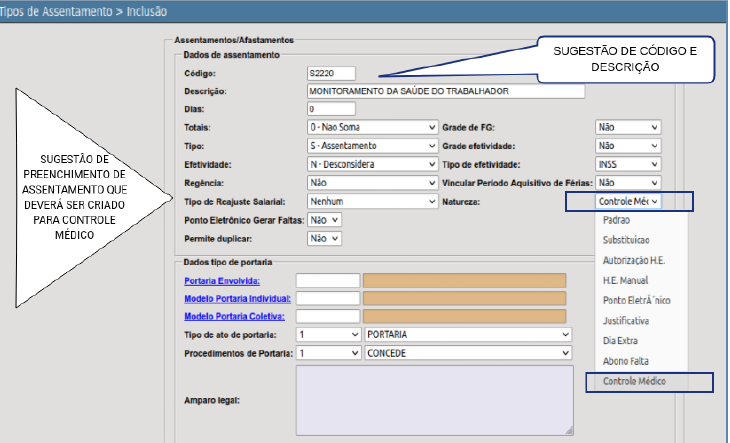](https://wiki.ecidade.org/uploads/images/gallery/2024-09/fHTINWcZZ9BYXSye-image.png)
**2º Passo:** Efetuar um preenchimento de controle médico referente ao evento S 2220 Monitoramento da Saúde do Trabalhador para um funcionário que deverá ser enviado(informado) ao eSocial após a data de obrigatoriedade.Rotina:
DB:RECURSOSHUMANOS > RH > Procedimentos > Manutenção de Assentamentos >Assentamentos de Efetividade > Inclusão
Segue abaixo a imagem referente a tela do sistema ao selecionar o tipo de assentamento (natureza controle médico) para cadastrar/vincular ao servidor.
[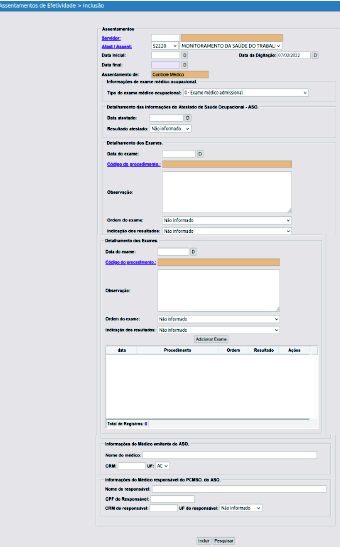](https://wiki.ecidade.org/uploads/images/gallery/2024-09/nLcpwtMJynTTLQtU-image.png)
**3º Passo:** Após o cadastro das informações referente aos ASO- Evento S 2220 na rotina de cadastro de assentamento, deverá ser feito o envio dos dados para o eSocial, na rotina do módulo eSocial:
***Menu:***
DB:RECURSOSHUMANOS > eSocial > Procedimentos > Envio de eventos para o eSocial
Selecionar o evento S 2220, inserir o mês/ano e a(s) matrícula(s), caso não preencha o campo matrícula será processado todos os assentamentos com natureza de controle médico, cadastrados com data inicial no mês/ano informado.
[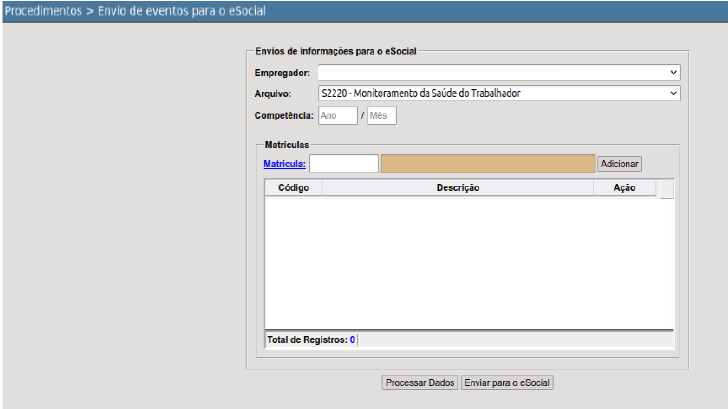](https://wiki.ecidade.org/uploads/images/gallery/2024-09/fEW0B3svZtgfNV33-image.png)
**4º Passo:** Após o processamento e envio do evento, deverá ser feito o acompanhamento e consulta do(s) envios do evento S 2220, para verificar se foi recebido com sucesso no portal (retorno de recibo) e se houver ocorrências, verificar através dos códigos de erros e mensagens o motivo para as devidas correções no cadastro e reenvio dos dados.
***Menu:***
DB:RECURSOSHUMANOS > eSocial > Consultas > Situação de Eventos
[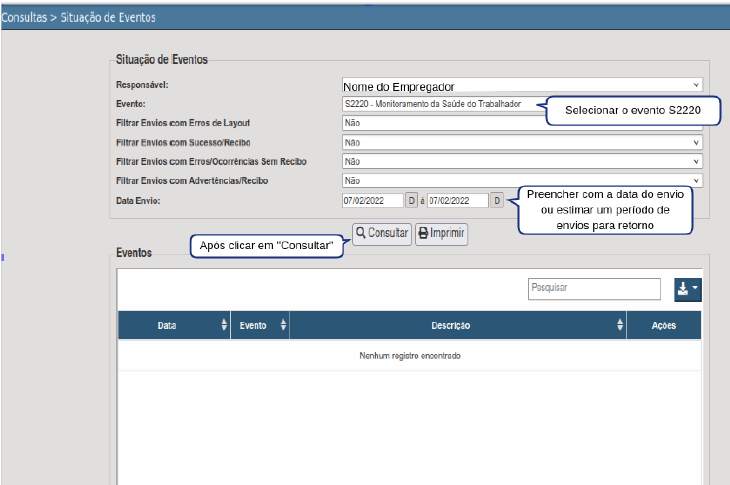](https://wiki.ecidade.org/uploads/images/gallery/2024-09/4bJjNTU2TnU0GxpL-image.png)
### **S-2240 – Condições Ambientais do Trabalho - Agentes Nocivos**
**Conceito:** este evento é utilizado para registrar as condições ambientais de trabalho pelo declarante, indicando as condições de prestação de serviços pelo trabalhador, bem como para informar a exposição a agentes nocivos e o exercício das atividades descritos na “Tabela 24 – Agentes Nocivos e Atividades – Aposentadoria Especial” do eSocial. **Quem está obrigado:** o empregador, a cooperativa, o OGMO, ou sindicato de trabalhadores avulsos e órgãos públicos em relação a todos seus empregados e servidores vinculados ao Regime Geral de Previdência Social - RGPS. No caso de
servidores vinculados ao Regime Próprio de Previdência Social - RPPS o envio da informação não é obrigatório. **Prazo de envio:** até o dia 15 (quinze) do mês subsequente ao início da obrigatoriedade dos eventos de SST ou do ingresso/admissão do trabalhador, observado o disposto nos itens 12.2 e 12.4. No caso de alterações da informação inicial, deve ser enviado até o dia 15 (quinze) do mês subsequente à ocorrência da alteração. **Pré-requisitos:** envio do evento S-2190 (ou, alternativamente, do S-2200) ou do S-2300.
**Informações adicionais:**Assuntos gerais: a exposição a qualquer dos agentes nocivos previstos no anexo IV do Regulamento da Previdência Social, aprovado pelo Decreto nº 3.048, de 1999, observado o disposto no item 3.5, deve ser informada. Caso não haja exposição a risco, deve ser informado o código 09.01.001 (Ausência de fator de risco ou de atividades previstas no Anexo IV do Decreto 3.048/1999) da Tabela 24.
#### **Procedimentos no sistema e-Cidade**
Para o envio do Evento S2240, se faz necessário preenchimento de informações nas tabelas referente a Local de Trabalho, Cargo/Função e Cadastro Servidores>Aba Local de Trabalho.**1º Passo:**Preenchimento de informações na tabela Local de Trabalho (foi incluído campos novos conforme o layout do eSocial)**Rotina:**
***Menu:***
DB:RECURSOSHUMANOS > Pessoal > Cadastros > Tabelas > Locais de Trabalho > Alteração
[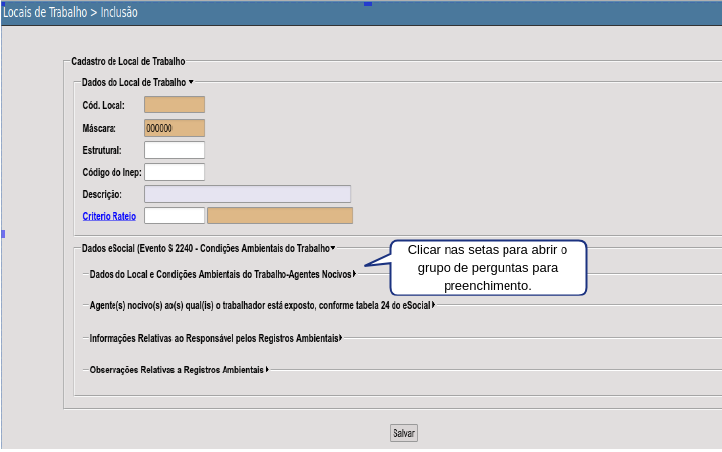](https://wiki.ecidade.org/uploads/images/gallery/2024-09/dU6kwpxUEaGJPs61-image.png)
Tela com campos abertos:
[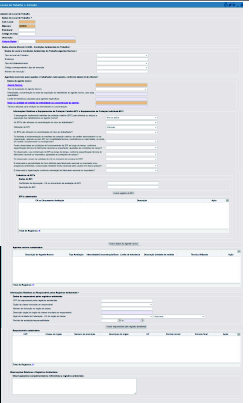](https://wiki.ecidade.org/uploads/images/gallery/2024-09/COuuc0irmTpioZUc-image.png)
**2º Passo:** (Optativo, conforme explicação abaixo):Preenchimento de informações na tabela Cargos (foi incluído campos novos conforme o layout do eSocial),essa tabela só se faz necessário o preenchimento quando a Instituição não tiver preenchimento na tabela de Função, pois a tabela principal para o preenchimento e envio de informaçõesserá feita pela tabela de Função, caso não haja preenchimento será feito conforme atabela de Cargos. Se a Instituição utilizar (preencher) as duas tabelas, não se faz necessário o preenchimento na tabela de Cargos, somente preencher na tabela de Função.
**Rotina:**
[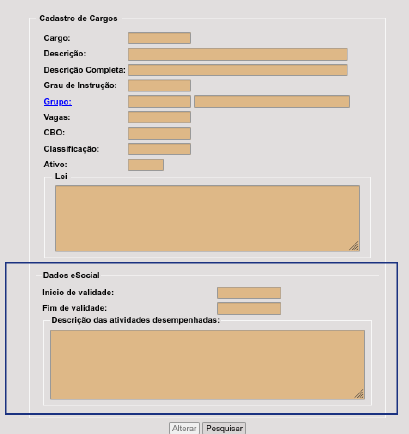](https://wiki.ecidade.org/uploads/images/gallery/2024-09/AGKLzI36Xz4P2Y6V-image.png)
**3º Passo:**Preenchimento de informações na tabela Funções (foi incluído campos novos conforme o layout do eSocial),essa tabela é a principal para o preenchimento do campo novo referente a "Descrição das atividades desempenhadas".
**Rotina:**
[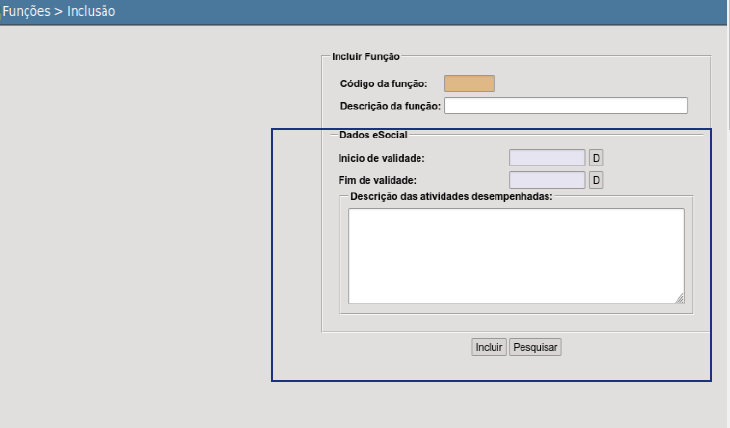](https://wiki.ecidade.org/uploads/images/gallery/2024-09/mFcH0ksJFjtmsWkE-image.png)
**4º Passo:**Preenchimento de informações no cadastro de Servidores, Aba Locais de Trabalho (foi incluído campos novos conforme o layout do eSocial), não se faz necessário o preenchimento da informação nos campos novos referente a Data Inicial e Data Fim. O primeiro envio (lote) feito para o eSocial deverá ir com a data de início de obrigatoriedade (Grupo 02-início 10/01/2022).O preenchimento só se faz necessário quando a partir do primeiro envio, o funcionário houver a mudança de local de trabalho, pois a nova data que será informada no envio do evento do funcionário.O sistema irá fazer as seguintes validações: não possui preenchimento no campo novo, o evento será gerado com a data início de obrigatoriedade.Possui preenchimento no campo, o sistema irá fazer a seguinte validação: é maior que a data de início deobrigatoriedade, então preenche com a data informada, não é maior, é menor, então é informado a data de início de obrigatoriedade.**Rotina:**
DB:RECURSOSHUMANOS > Pessoal > Cadastros > Servidores > Alteração:
ABA LOCAIS DE TRABALHO.
[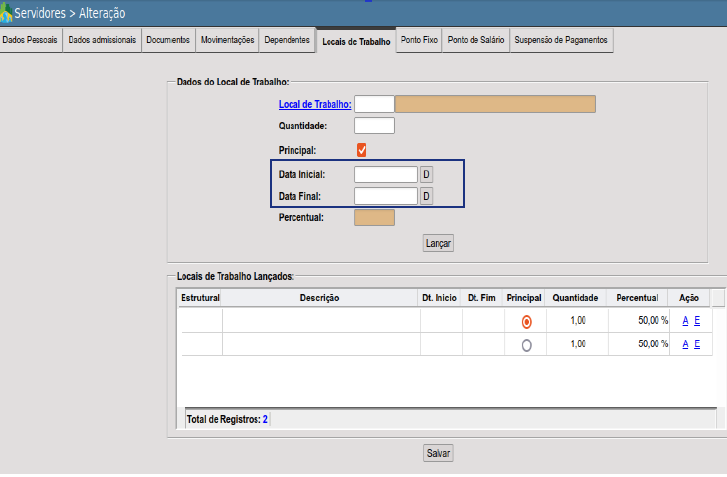](https://wiki.ecidade.org/uploads/images/gallery/2024-09/0eraalY0PWS65dwT-image.png)
**5º Passo**:Após os preenchimentos acima, o envio deverá ser feito na rotina do móduloeSocial, da seguinte forma:Em Lote, informando a competência referente ao mês início de obrigatoriedade e posterior (será gerado informações de todos os funcionários que possuem no cadastro as informações preenchidas nas tabelas acima. Se o funcionário pertencer a um local de trabalho marcado como principal e este não tiver tido os preenchimentos dos campos novos, logo este funcionário não será processado no lote.Poderá ser feito também o envio individual, por matrícula.**Rotina:**
***Menu:***
DB:RECURSOSHUMANOS > eSocial > Procedimentos > Envio de eventos para o eSocial, selecionar o arquivo S 2240
conforme imagem abaixo:
[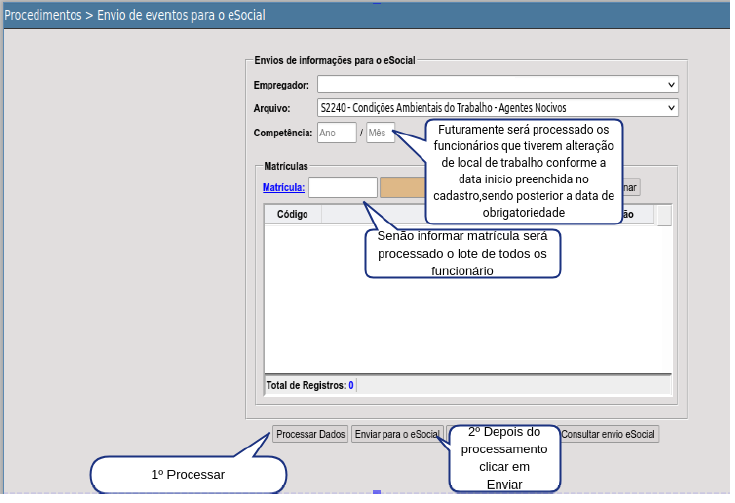](https://wiki.ecidade.org/uploads/images/gallery/2024-09/wDE6Odvu7qg0a0MJ-image.png)
# Evento S-2221 – Exame Toxicológico do Motorista Profissional Empregado
### Contextualização Geral
Registrar as informações relativas ao exame toxicológico realizado pelo motorista profissional.**Quem está obrigado:** O empregador que mantém empregado exercendo cargo de motorista profissional de transporte rodoviário de cargas ou de passageiros.**Prazo de envio:** até o dia 15 (quinze) do mês subsequente ao da realização do exame, salvo para o relativo ao exame toxicológico pré-admissional, hipótese em que o evento deve ser enviado até o dia 15 (quinze) do mês subsequente ao da admissão. Esse prazo é postergado para o primeiro dia útil quando cair em dia não útil para fins fiscais. Essa regra não altera o prazo legal para a realização do exame, que deve seguir o previsto na legislação, sendo que somente o registro da informação no eSocial é permitido até o dia 15 (quinze) do mês subsequente.
#### PREENCHIMENTOS PARA ENVIO NO SISTEMA E-CIDADE
#### Rotina de Preenchimento:
***Menu:***
**DB:RECURSOSHUMANOS > eSocial > Procedimentos > Preenchimento > Segurança e Saúde do Trabalho (SST) > S-2221 - Exame Toxicológico do Motorista Profissional Empregado**
[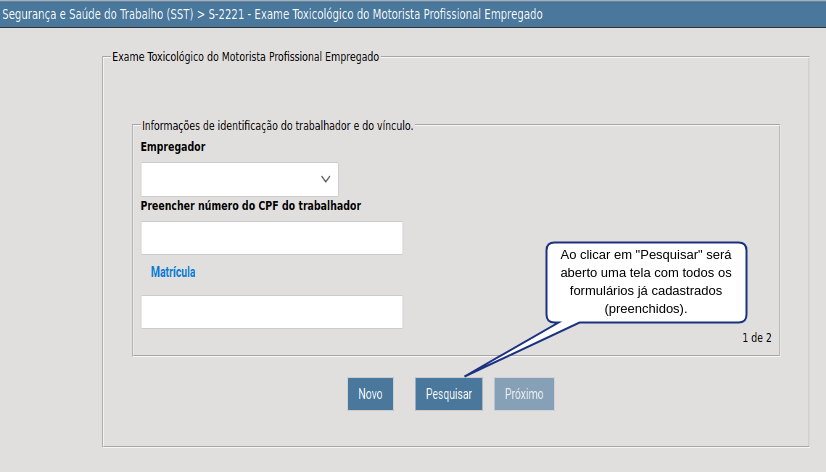](https://wiki.ecidade.org/uploads/images/gallery/2024-12/PAbpJdSZhxxR7qaH-image.png)
APÓS AS CONFIGURAÇÕES E PREENCHIMENTOS DO EVENTO, O MESMO DEVERÁ SER ENVIADO NA ROTINA:
***Menu:***
DB:RECURSOSHUMANOS > eSocial > Procedimentos > Envio de eventos para o eSocial
[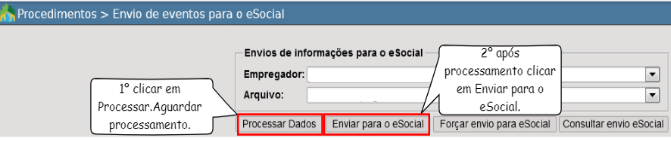](https://wiki.ecidade.org/uploads/images/gallery/2024-08/vR5ZNGazMCVH7aHh-image.png)
Com amparo da imagem, deverá ser realizado os seguintes procedimentos:
- Selecionar o empregador
- Selecionar o arquivo a ser processado: S-2221 –Exame Toxicológico do Motorista ProfissionalEmpregado Posteriormente clicar em processar, aguardar o processamento dos dados.Após processado, clique em “Enviar para o eSocial”.**PARA CONSULTAR STATUS DO ENVIO, COMO RETORNO DE ERROS OU ENVIOS COM SUCESSO(RECIBO), DEVERÁ ACESSAR A ROTINA:**
***Menu:***
DB:RECURSOSHUMANOS > eSocial > Consultas > Situação de Eventos
[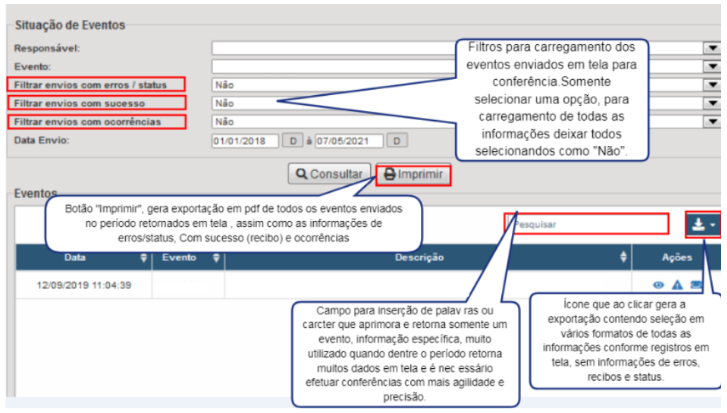](https://wiki.ecidade.org/uploads/images/gallery/2024-08/asmgbpFfAoqtzgnB-image.png)
Com amparo da imagem, deverá ser realizado os seguintes procedimentos:
- Selecionar o empregador
- Selecionar o arquivo a ser consultado:S-2221 –Exame Toxicológico do Motorista ProfissionalEmpregadoCaso desejar selecionar somente um dos filtros:
- Com erros/status:retorno de erros de leiaute feito pelo sistema e-Cidade, não foi enviado para o eSocial.
- Envios com sucesso: processados com recibo no portal
- Com ocorrências: erros retornados após validação das regras do eSocial, feito no recebimento do portal.Preencher o período desejado para consulta, com data inicial e final dos envios.Após clique em “Consultar”.
# Procedimentos e configurações para Adiantamento do 13º Salário em virtude do eSocial
## **Adaptação do Sistema para o Adiantamento 13º Salário devido ao eSocial**Conforme regras de validação contidas no layout S1.0 Simplificado e MOS (Manual de Orientação do eSocial) vigente.O adiantamento de 13º salário deve ser realizado até novembro e informado em rubrica específica na folha mensal (AAAA-MM), referente ao mês em que o adiantamento for pago.
**Observações Importantes:**Ressalte-se que o FGTS, ao contrário da contribuição previdenciária e imposto de renda retido na fonte, incide sobre a parcela do adiantamento do 13º salário no mês em que for paga.
Por exemplo, um adiantamento feito em novembro tem incidência de FGTS, mas não de
contribuição previdenciária ou IRRF. Assim, o FGTS incidente sobre a folha do 13º salário é
calculado apenas sobre a diferença entre o valor da gratificação natalina e a primeira parcela (no exemplo, o adiantamento feito em novembro). Caso haja ajustes de 13º salário decorrentes do recebimento de remuneração variável (comissões sobre vendas, por exemplo), o complemento deve ser pago até o dia 10 de janeiro e informado na folha mensal da respectiva competência (dezembro ou janeiro), em rubrica e specífica (natureza de rubrica 5005 – 13º salário complementar) previamente cadastrada no evento S-1010 com as incidências de 13º para codIncCP, codIncFGTS, e codIncIRRF
Essa adaptação é decorrente aos envios do evento S1010-Tabela de Rubricas onde as rubricas referente a adiantamento de 13º salário devem possuir incidências e códigos de natureza das rubricas pagas na parcela final (saldo do 13º salário).O sistema foi adaptado em duas lógicas para a substituição de rubricas que eram utilizadas em todos os cálculos de 13º salário (adiantamento e parcela final).**1ª lógica**: Vinculação individual para cada rubrica de 13º salário , substituindo uma a uma por uma de adiantamento. Foi incluído na tabela de rubricas um novo campo para preenchimento (vinculação) da rubrica que será criada como adiantamento para a substituição.**2ª lógica:** Vinculação de uma única rubrica que computará o somatório (aglutinação) de todas as rubricas de 13º salário já cadastradas, existentes, no sistema. Foi incluído na rotina de manutenção de parâmetros , no menu: rubricas especiais, novo campo para a inclusão desta rubrica que fará a substituição e somatório no cálculo do adiantamento de 13º salário.Segue o detalhamento dos procedimentos no sistema de cada lógica:
### Opção da substituição Individual de cada rubrica de 13º salário para uma de adiantamento (regra 1 por 1)**1º Passo**: Criar uma rubrica com o padrão de código (4000 a 5999), esse padrão é referente a natureza de pagamento de 13º salário no sistema,que não esteja sendo utilizada.Rotina:
Verificar a fórmula e configurações da rubrica que será substituída para preencher com as mesmas especificações na rubrica criada. Exemplo 4000/Salário Base 13º sal , criando a 5000/Salário Base Adiant. 13º sal para a substituição, deverá conter a mesma fórmula e configurações para cálculo da 4000.**2º Passo**:Após a criação e configuração, será feito a vinculação na mesma rotina, conforme imagem abaixo:
[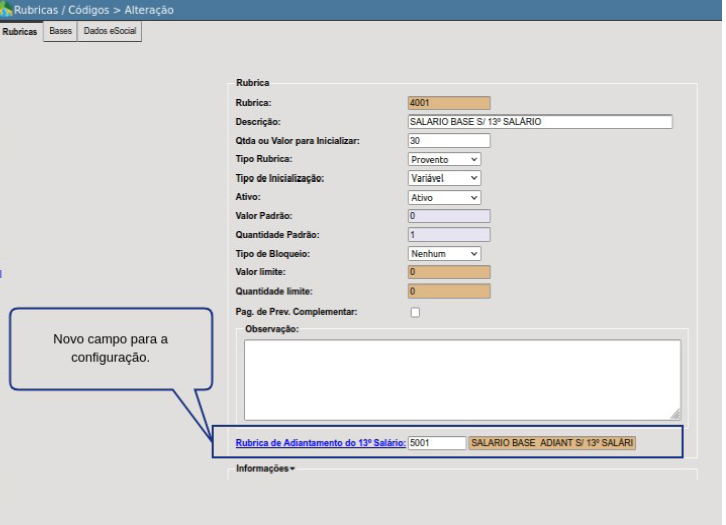](https://wiki.ecidade.org/uploads/images/gallery/2024-09/LIFyMLFdbdoaKvPw-image.png)
Não esquecer de efetuar os preenchimentos para o eSocial na Aba Dados eSocial da tabela de rubricas, conforme imagem abaixo:
[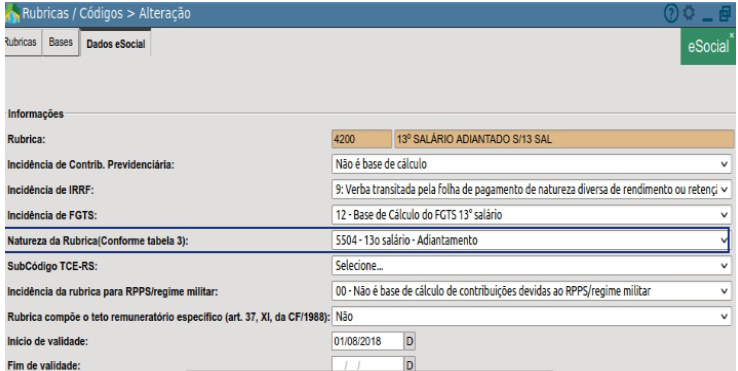](https://wiki.ecidade.org/uploads/images/gallery/2024-09/5Dtmrl0gUsnSIGJu-image.png)
**3º Passo:**Ao clicar em “Salvar”, será aberto uma caixa de diálogo para a opção “Salvar/Enviar para o eSocial” para processamento e envio imediato da rubrica em questão no evento S 1010-Tabela de Rubricas, conforme imagem abaixo para amparo visual:
[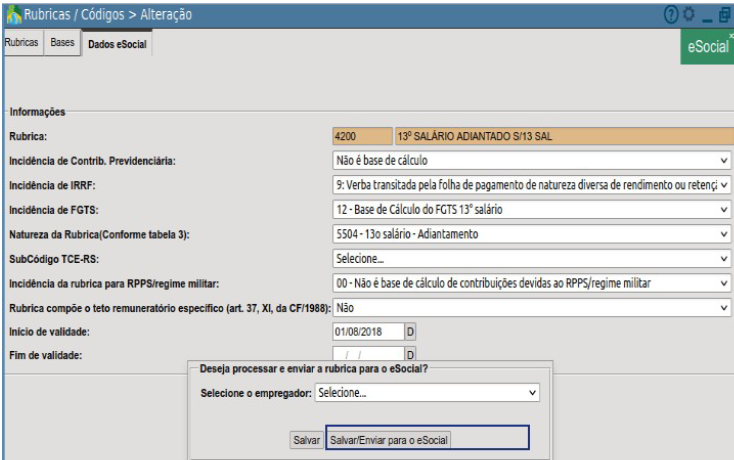](https://wiki.ecidade.org/uploads/images/gallery/2024-09/kCe0vaIoAresJBKP-image.png)
Caso não seja feito a seleção para envio imediato, deverá ser clicado somente em “Salvar” e posteriormente efetuar seu envio para o eSocial, através da rotina:
***Menu:***
DB:RECURSOSHUMANOS > eSocial > Procedimentos > Envio de eventos para o eSocial
Selecionar o evento: S1010-Tabela de Rubricas, clicar em Processar e depois em Enviar para o eSocial.**4º Passo:** Após as configurações realizadas, efetuar a manutenção do 13º salário, através da rotina:
***Menu:***
DB:RECURSOSHUMANOS > Pessoal > Procedimentos > Manutenção do 13o
Selecionar a opção: Adiantamento 13º, conforme imagem abaixo:
[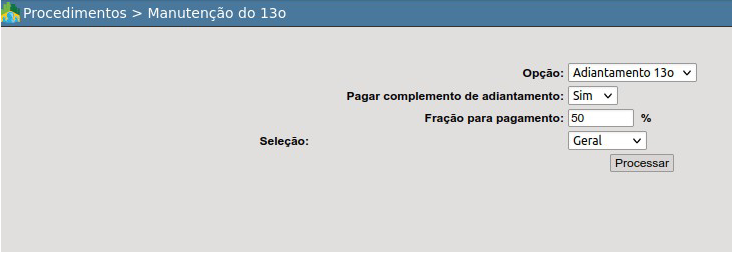](https://wiki.ecidade.org/uploads/images/gallery/2024-09/GJe51e0RPNCkuR3d-image.png)
**5º Passo:** Após realizar a manutenção do 13º salário, efetuar o cálculo do 13º salário, através da rotina:
Selecionando o **Tipo de folha**: 13 º e **Tipo de Resumo:** Geral e após o processamento do cálculode 13º efetuar o cálculo do **Tipo de folha:** Salário e **Tipo de Resumo:** Geral.
[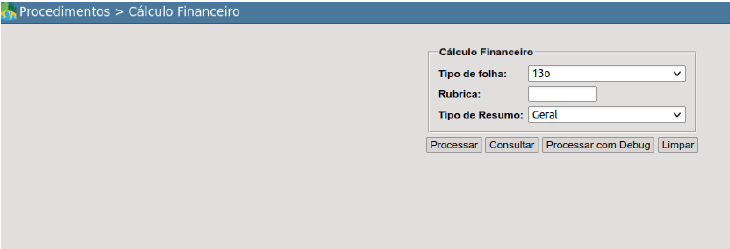](https://wiki.ecidade.org/uploads/images/gallery/2024-09/IPh6sm5PflpQQj9E-image.png)
Visualização da rubrica de adiantamento no cálculo de 13º :
[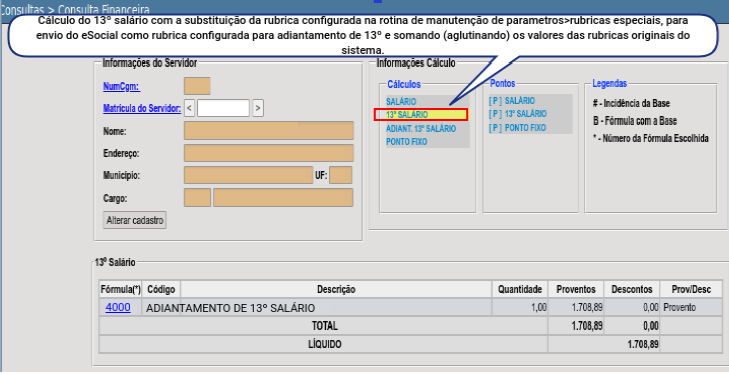](https://wiki.ecidade.org/uploads/images/gallery/2024-09/4q0cOoylDUezwKOc-image.png)
Visualização das rubricas originais de 13º que compõem o cálculo e que serão substituídas,sem visualização de cálculo:
[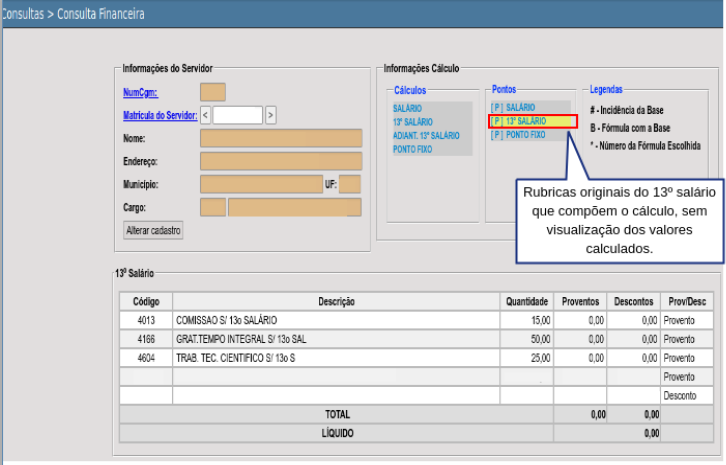](https://wiki.ecidade.org/uploads/images/gallery/2024-09/F3KRirtBCTUQNuM8-image.png)
Visualização do link incluído para espelho cálculo do adiantamento do 13º salário, para a visualização dos valores calculados individualmente em cada rubrica original do 13º salário, para base de conferências:
[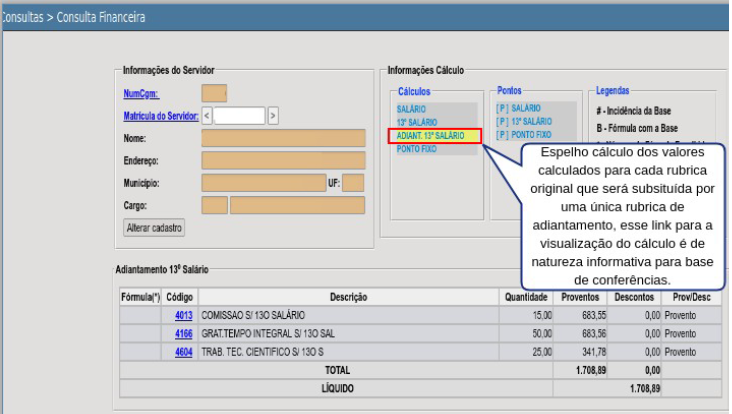](https://wiki.ecidade.org/uploads/images/gallery/2024-09/CCgiEEK4uttJM1vJ-image.png)
# Evento S-2500 - Processo Trabalhista
### Contextualização Geral
*Este Manual não versa sobre a interpretação de leis, quando deve ser aplicado determinado direito ou dever na relação de trabalho, dentre outros. Mostra apenas como utilizar as funcionalidades do sistema e-Cidade para transmissão dos eventos previstos na documentação do eSocial.***Conceito:** Este evento registra as informações decorrentes de processos trabalhistas perante a Justiça do Trabalho e de acordos celebrados no âmbito das Comissões de Conciliação Prévia – CCP e dos Núcleos Intersindicais – Ninter. Neste evento são prestadas informações cadastrais e contratuais relativas ao vínculo, as bases de cálculo para recolhimento de FGTS e da contribuição previdenciária do RGPS e os valores consolidados das verbas de natureza remuneratória ou indenizatória.**Quem está obrigado:** Todo declarante que em processos trabalhistas ou em demandas submetidas à CCP ou Ninter for obrigado a reconhecer ou alterar informações relativas a vínculo trabalhista, pagar verbas de natureza remuneratória ou indenizatória ou recolher FGTS, contribuição previdenciária ou Imposto de Renda correspondentes.**Prazo de envio:** até o dia 15 (quinze) do mês subsequente à data: a) do trânsito em julgado da decisão líquida proferida no processo trabalhista; b) da homologação de acordo judicial; c) do trânsito em julgado da decisão homologatória dos cálculos de liquidação da sentença; d) da celebração do acordo celebrado perante CCP ou Ninter; oue) da determinação judicial para cumprimento antecipado da decisão, ainda que parcial.Esse prazo pode ser antecipado para fins de cumprimento de obrigações decorrentes de decisão judicial.**Pré-requisitos:** envio do evento S-1000.**Assuntos gerais:** Este evento não deve ser utilizado para prestação de informação relativa a processos de trabalhadores vinculados ao RGPS ou ao RPPS, que sejam da competência da Justiça Comum ou 287 Justiça Federal. As informações relativas a esses processos devem ser prestadas mediante o envio/retificação dos eventos não periódicos e periódicos do eSocial.
**INFORMAÇÕES IMPORTANTES:**Este evento deve ser utilizado para prestar informações relativas a processos trabalhistas de trabalhadores vinculados ao Regime Geral de Previdência Social (RGPS),independentemente do período abrangido pelas decisões/acordos em:a) processos trabalhistas cujas decisões transitaram em julgado do dia 1o de abril de
2023 em diante;
b) acordos judiciais homologados a partir desta mesma data;
c) processos cuja decisão homologatória dos cálculos de liquidação foi proferida a partir
dessa mesma data, mesmo que seu trânsito em julgado tenha ocorrido em data anterior;
d) acordos no âmbito de CCP ou Ninter celebrados também dessa data em diante.O prazo de envio do evento é até o dia 15 (quinze) do mês subsequente à data do
trânsito em julgado da decisão, da homologação de acordo judicial, da decisão
homologatória dos cálculos de liquidação da sentença ou do termo de acordo celebrado
perante CCP ou Ninter.
Esse prazo pode ser antecipado para fins de cumprimento de obrigações decorrentes da
decisão judicial.
**ANTES DE INICIAR OS CADASTROS DEVERÁ VERIFICAR SE O(S) FUNCIONÁRIO(S) QUE CONSTA(M) NO PROCESSO JÁ POSSUEM CADASTRO NO SISTEMA.** **CASO SEJA UMA INDENIZAÇÃO INDIRETA POR EXEMPLOI DEVERÁ EFETUAR O CADASTRO DESTE(S) FUNCIONÁRIOS ANTES DE INICIAR OS PREENCHIMENTOS PARA O EVENTO.**Este evento deverá ser preenchido através de formulários no sistema,na rotina:
***Menu:***
DB:RECURSOSHUMANOS > Pessoal > Cadastros > Servidores > Processos Judiciais da Folha / Trabalhista
eSocial > Informações Processo Trabalhista (S-2500)
Ao selecionar a rotina na 1a Aba referente a “Dados do Processo”, o usuário poderá consultar os processos já cadastrados ou incluir um NOVO clicando no botão “NOVO”, conforme imagem abaixo:
[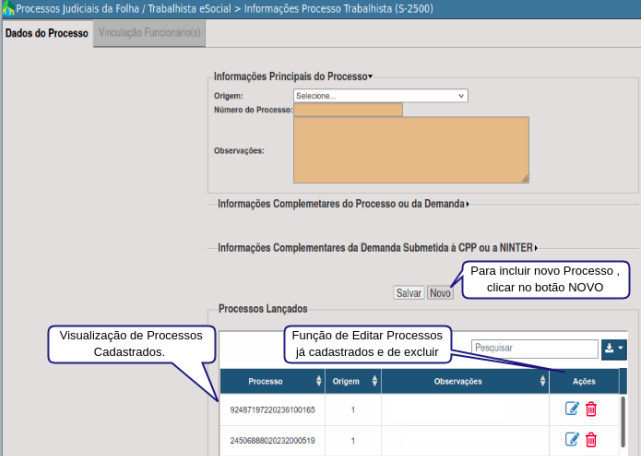](https://wiki.ecidade.org/uploads/images/gallery/2024-09/Qy2pdCfhgCjRVASF-image.png)
Nesta Aba será preenchido os dados de Processos conforme o tipo de **Origem** selecionado.Se for selecionado: 1-Processo Judicial, será aberto para edição o grupo de Informações referente a : I**nformações Complementares do Processo ou da Demanda** Se for selecionado: 2-Demanda submetida à CCP ou ao NINTER , será aberto para edição o grupo de Informações referente a : **Informações Complementares da Demanda Submetida à CPP ou a NINTER**Após o cadastro dos dados principais do processo conforme seu tipo de origem, deverá clicar na Aba Vinculação Funcionário(s).Nesta Aba de Vinculação de Funcionários, poderá ser feito o lançamento pelo filtro no campo: **Selecione o Filtro** por matrícula ou por seleção.Ao selecionar a matrícula ou seleção, preencher os campos referente aos Grupos de Perguntas:
**-Informações Adicionais ref. ao Contrato de trabalho (grupo obrigatório):**
[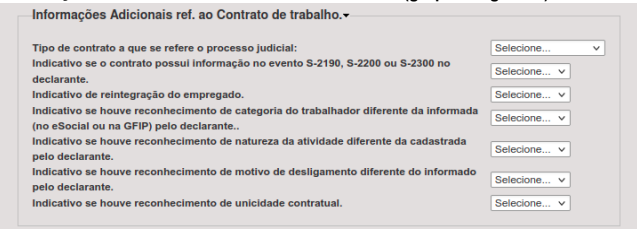](https://wiki.ecidade.org/uploads/images/gallery/2024-09/mKW8hQ1YTSnSNGCi-image.png)
**-Informações de Novo Código de Categoria Reconhecido Judicialmente(grupo não obrigatório):**
[](https://wiki.ecidade.org/uploads/images/gallery/2024-09/HeBaKxDv0s5Wg9Ww-image.png)
**-Informações dos Vínculos/Contratos Incorporados por Reconhecimento de Unicidade Contratual (grupo não obrigatório):**
[](https://wiki.ecidade.org/uploads/images/gallery/2024-09/XD8xoPRptE6sahrw-image.png)
**-Informações dos períodos e valores decorrentes de processo trabalhista e ainda não declarados no eSocial (grupo obrigatório com exceção de alguns campos):**
[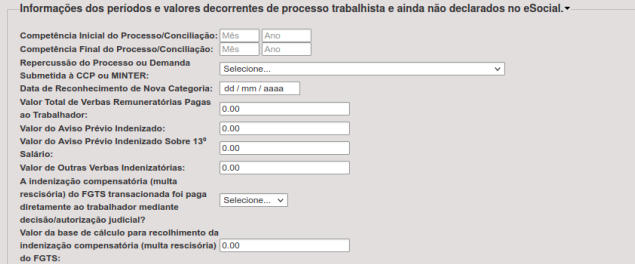](https://wiki.ecidade.org/uploads/images/gallery/2024-09/OgGYtNyJj46PJybw-image.png)
**-Lançamentos/Para fins previdenciários:**
[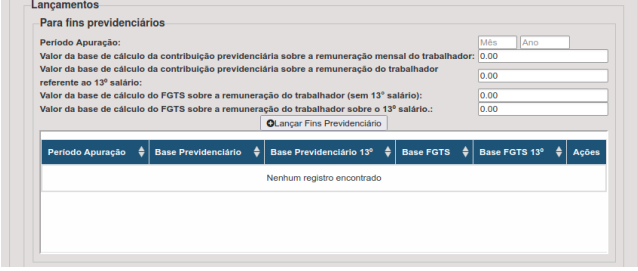](https://wiki.ecidade.org/uploads/images/gallery/2024-09/tpJO2oc5XJ8tgUK2-image.png)
**-Lançamentos/Para fins do FGTS:**
[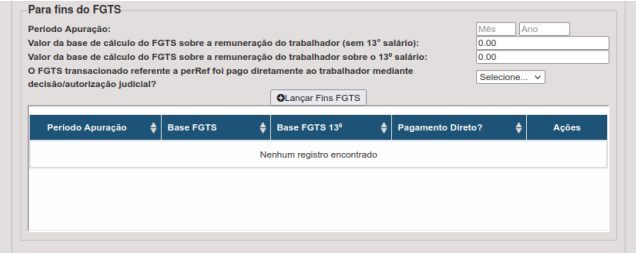](https://wiki.ecidade.org/uploads/images/gallery/2024-09/wGEWGbJwpkix80DJ-image.png)
**-Informações de Base de Cálculo de Contribuição Previdenciária Informados em GFIP ou S-1200 sendo (TSVE), com Reconhecimento de Mudança de Código de Categoria:**
[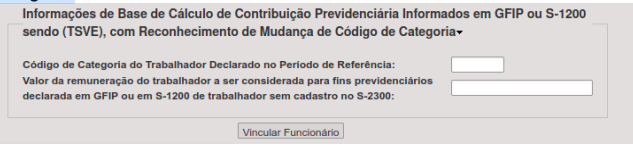](https://wiki.ecidade.org/uploads/images/gallery/2024-09/73tUY8ZDn94Sp5qI-image.png)
Após efetuar os devidos preenchimentos conforme informações contidas no processo e clicar no botão “Vincular Funcionário”.O MESMO DEVERÁ SER ENVIADO NA ROTINA:
***Menu:***
DB:RECURSOSHUMANOS > eSocial > Procedimentos > Envio de eventos para o eSocial
[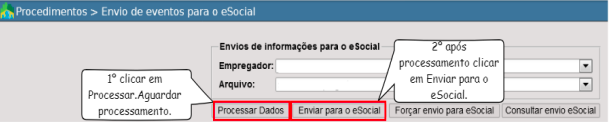](https://wiki.ecidade.org/uploads/images/gallery/2024-09/DsCy0cSdLLit2ccO-image.png)
Com amparo da imagem, deverá ser realizado os seguintes procedimentos:-Selecionar o empregador
-Selecionar o arquivo a ser processado: S 2500- Processo Trabalhista
Posteriormente clicar em processar, aguardar o processamento dos dados.
Após processado, clique em “Enviar para o eSocial”.PARA CONSULTAR STATUS DO ENVIO, COMO RETORNO DE ERROS OU ENVIOS COM SUCESSO(RECIBO), DEVERÁ ACESSAR A ROTINA:
***Menu:***
**DB:RECURSOSHUMANOS > eSocial > Consultas > Situação de Eventos**
[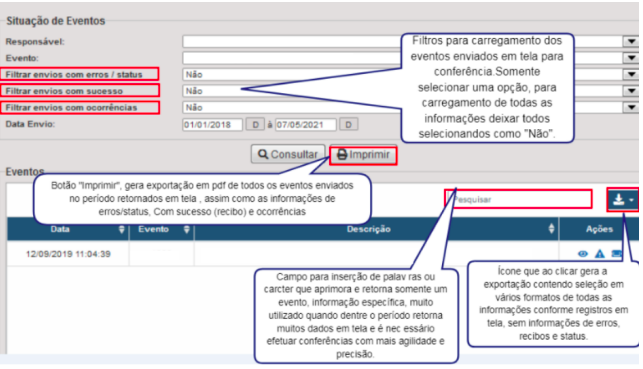](https://wiki.ecidade.org/uploads/images/gallery/2024-09/b9zjIylzuUO0rbMu-image.png)
Com amparo da imagem, deverá ser realizado os seguintes procedimentos:- Selecionar o empregador- Selecionar o arquivo a ser consultado: S 2500-Processo Trabalhista-Caso desejar selecionar somente um dos filtros:\*Com erros/status:retorno de erros de leiaute feito pelo sistema e-Cidade, não foi enviado para oeSocial.\*Envios com sucesso: processados com recibo no portal\*Com ocorrências: erros retornados após validação das regras do eSocial, feito no recebimento do portal.Preencher o período desejado para consulta, com data inicial e final dos envios.Após clique em “Consultar”.
# Eventos Processos trabalhistas (S-2500,S-2501 e S-3500)
### Contextualização Geral
São definidos como eventos de Processo Trabalhista, os eventos adiante elencados:• S-2500 - Processo Trabalhista;• S-2501 - Informações de Tributos Decorrentes de Processo Trabalhista;• S-3500 - Exclusão de Eventos - Processo Trabalhista; A partir do dia 1o de outubro de 2023, tem início o novo evento do eSocial: Processo Trabalhista. Por meio dele, o empregador lançará as informações relativas aos acordos e decisões proferidas nos processos que tramitam na Justiça do Trabalho. Devem ser informados os processos que tenham decisões condenatórias ou homologatórias de acordo, que se tornem definitivas (decisões contra as quais não cabe mais recurso) a partir de 1o de outubro de 2023, ainda que o processo tenha se iniciado antes. Os eventos de Processo Trabalhista estão estruturados na forma adiante descrita:
**• Evento S-2500: Neste evento são prestadas informações cadastrais e contratuais relativas ao vínculo, as bases de cálculo para recolhimento de FGTS e da contribuição previdenciária do RGPS.**
**• Evento S-2501: este evento deve ser utilizado para informar os valores devidos e as bases de cálculo do imposto sobre a renda da pessoa física e das contribuições sociais previdenciárias, inclusive as destinadas a Terceiros, constantes das decisões condenatórias e homologatórias de acordo proferidas nos processos trabalhistas previamente informados no evento S-2500.**
**• Evento S-3500: utilizado para tornar sem efeito um evento S-2500 ou S-2501 enviado indevidamente.**
#### PROCEDIMENTOS E PASSO A PASSO PARA ENVIOS NO SISTEMA
E-CIDADE
##### **Evento S-2500 - Processo Trabalhista**
**Conceito:** este evento registra as informações decorrentes de processos trabalhistas perante a Justiça do Trabalho e de acordos celebrados no âmbito das Comissões de Conciliação Prévia – CCP e dos Núcleos Intersindicais – Ninter.**Prazo de envio:** até o dia 15 (quinze) do mês subsequente à data:a) do trânsito em julgado da decisão líquida proferida no processo trabalhista; b) da homologação de acordo judicial; c) do trânsito em julgado da decisão homologatória dos cálculos de liquidação da sentença; d) da celebração do acordo celebrado perante CCP ou Ninter; oue) da determinação judicial para cumprimento antecipado da decisão, ainda que parcial.Esse prazo pode ser antecipado para fins de cumprimento de obrigações decorrentes de decisão judicial.**Pré-requisitos:** envio do evento S-1000.
#### Procedimentos no sistema e-Cidade**1o Passo:** Cadastrar informações de processo trabalhista, para vinculação de funcionário.Rotina:
***Menu:***
*DB:RECURSOSHUMANOS > Pessoal > Cadastros> Servidores >
Processos Judiciais da Folha/ Trabalhista eSocial > Informações Processo Trabalhista (S-2500)*
Ao acessar a rotina, clicar no botão “Novo” e realizar o preenchimento das informações principais do processo. Após o preenchimento, clicar no botão “Salvar”.
[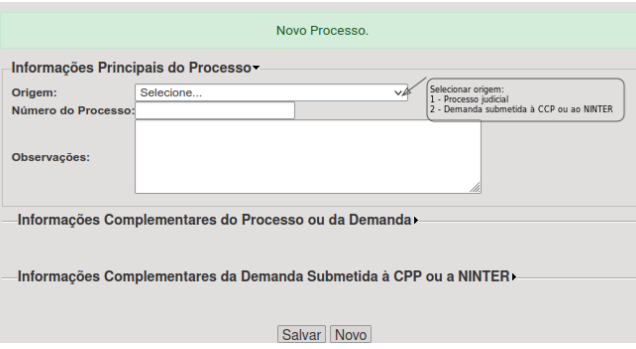](https://wiki.ecidade.org/uploads/images/gallery/2024-09/UtrQj873cbQSEMbS-image.png)
**2o Passo:** Após o processo realizado acima. Deve vincular o funcionário, clicando no grupo de informações de Processos lançados, no botão “Editar” e alterando para a aba “Vinculação de Funcionário” realizando o preenchimento dos campos conforme layout vigente e clicar no botão “Vincular Funcionário”
[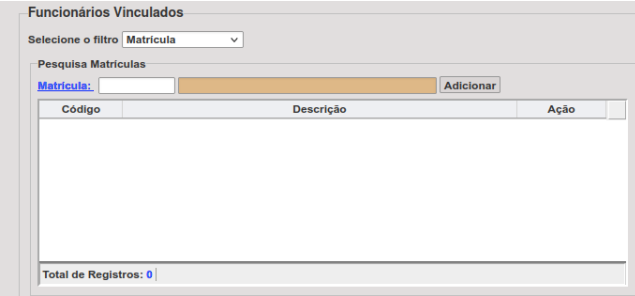](https://wiki.ecidade.org/uploads/images/gallery/2024-09/UTC09RKEutwxa6ak-image.png)
[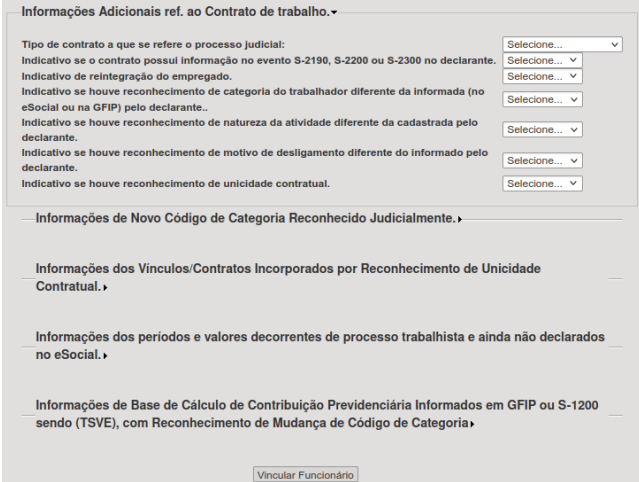](https://wiki.ecidade.org/uploads/images/gallery/2024-09/FtxailuAMV9dpEwF-image.png)
**3o Passo:**Após o cadastro das informações referente ao Evento S 2500, deverá ser feito o envio dos dados para o eSocial, na rotina do módulo eSocial:
***Menu:***
*DB:RECURSOSHUMANOS > eSocial > Procedimentos > Envio de eventos para o eSocial*
Selecionar o evento S2500, inserir o filtro desejado com as opções em tela:Ano/ Mês decisão, matrículas ou seleção.
[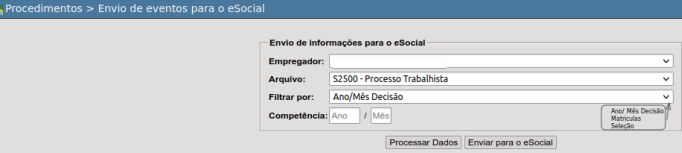](https://wiki.ecidade.org/uploads/images/gallery/2024-09/XPFrXpuZFXs0Bb4L-image.png)
**4o Passo:** Após o processamento e envio do evento, deverá ser feito o acompanhamento e consulta do(s) envios do evento S 2500, para verificar se foi recebido com sucesso no portal (retorno de recibo) e se houver ocorrências, verificar através dos códigos de erros e mensagens o motivo para as devidas correções no cadastro e reenvio dos dados.
***Menu:***
*DB:RECURSOSHUMANOS > eSocial > Consultas > Situação de Eventos*
[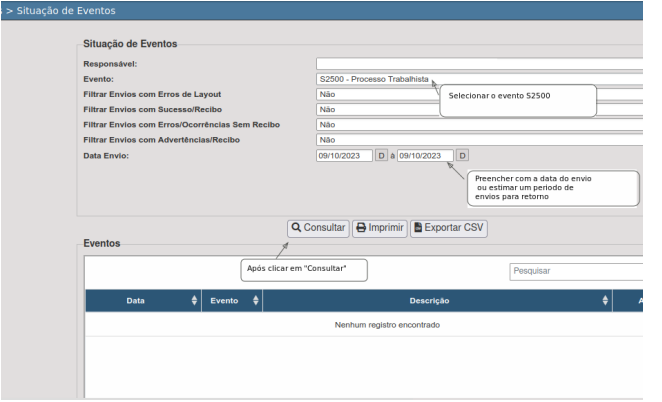](https://wiki.ecidade.org/uploads/images/gallery/2024-09/QSlxpdB8HpByHgo8-image.png)
##### **Evento S 2501 - Informações dos Tributos decorrentes de Processos Trabalhistas**
**Conceito:** este evento deve ser utilizado para informar os valores do imposto sobre a renda da pessoa física e das contribuições sociais previdenciárias, inclusive as destinadas a Terceiros, incidentes sobre as base de cálculo constantes das decisões
condenatórias e homologatórias de acordo proferidas nos processos trabalhistas perante a Justiça do Trabalho e nos acordos celebrados no âmbito das Comissões de Conciliação Prévia – CCP e dos Núcleos Intersindicais – Ninter, que foram informados no
evento S-2500.
**Quem está obrigado:** todo declarante que, em função do decidido nos processos trabalhistas ou nas demandas submetidas à CCP ou aos Ninter, for obrigado a recolher as contribuições sociais previdenciárias e as destinadas a Terceiros e/ou o imposto sobre a renda retido da pessoa física.**Prazo de envio**: até o dia 15 (quinze) do mês subsequente ao do pagamento referido na decisão/acordo proferida no processo trabalhista ou no acordo celebrado perante a CCP ou Ninter. Esse prazo pode ser antecipado para fins de cumprimento de obrigações decorrentes da decisão judicial.
**Pré-requisito:** envio do evento S-2500.
#### Procedimentos no sistema e-Cidade**1o Passo:** Selecionar a matrícula previamente cadastrada no evento S2500 e o processo e clicar em “Salvar”Rotina:
***Menu:***
*DB:RECURSOSHUMANOS > Pessoal > Cadastros > Servidores > Processos
Judiciais da Folha / Trabalhista eSocial > Informações de Tributos de Processos
trabalhistas (S-2501)*
[](https://wiki.ecidade.org/uploads/images/gallery/2024-09/bRfJ6WG1kFWhqvzb-image.png)
**2o Passo:** Efetuar o preenchimento dos tributos decorrentes de processo trabalhista,realizando o preenchimento dos campos, conforme o layout da versão S1.1 vigente do eSocial. Após o preenchimento, clicar no botão “Salvar”.
[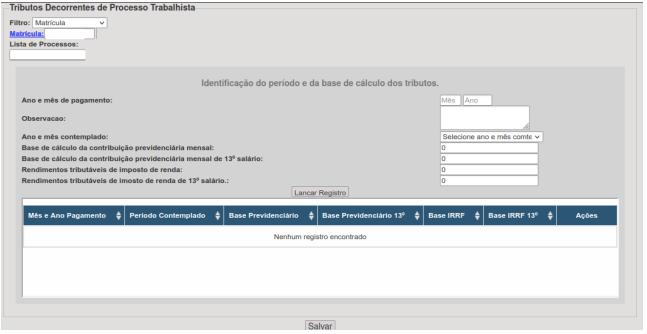](https://wiki.ecidade.org/uploads/images/gallery/2024-09/UqBN9uz5oFueM2ub-image.png)
**3o Passo:** Após o cadastro das informações referente ao Evento S 2501, deverá ser feitoo envio dos dados para o eSocial, na rotina do módulo eSocial:Rotina:
***Menu:***
*DB:RECURSOSHUMANOS > eSocial > Procedimentos > Envio de eventos para o eSocial*
Selecionar o evento S2500, inserir o filtro desejado com as opções em tela:Ano/ Mês Contemplado, matrículas ou seleção.
[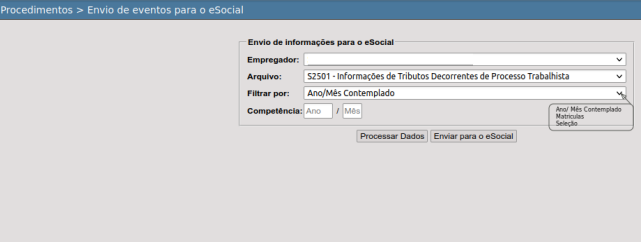](https://wiki.ecidade.org/uploads/images/gallery/2024-09/FQ2Vyg6yxqkIDItQ-image.png)
**4o Passo:** Após o processamento e envio do evento, deverá ser feito o acompanhamento e consulta do(s) envios do evento S 2501, para verificar se foi recebido com sucesso no portal (retorno de recibo) e se houver ocorrências, verificar através dos códigos de erros e mensagens o motivo para as devidas correções no cadastro e reenvio dos dados.Rotina:
***Menu:***
*DB:RECURSOSHUMANOS > eSocial > Consultas > Situação de Eventos*
[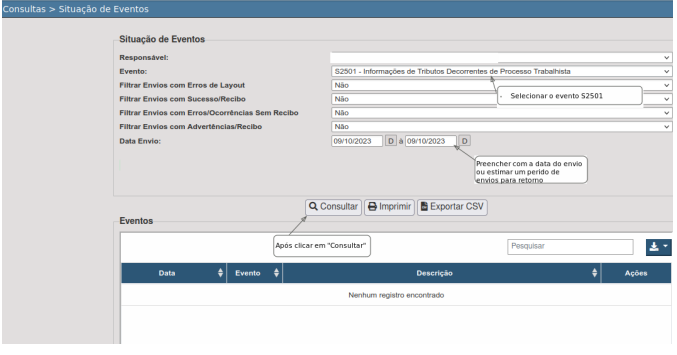](https://wiki.ecidade.org/uploads/images/gallery/2024-09/tL6v1VKFnJ8dzC3k-image.png)
##### **S-3500 - Exclusão de Eventos – Processo Trabalhista****Conceito:** utilizado para tornar sem efeito um evento S-2500 ou S-2501 enviadoindevidamente.**Quem está obrigado:** o declarante quando necessitar tornar sem efeito um determinadoevento S-2500 ou S-2501.**Prazo de envio:** sempre que necessária a exclusão de algum evento S-2500 ou S-2501enviado indevidamente.**Pré-requisitos:** envio anterior do evento a ser excluído.
**Informações adicionais:**
Assuntos gerais: 1- A exclusão implica a perda dos efeitos jurídicos relativos ao cumprimento da obrigação de prestar informações ao eSocial, dentro dos prazos estabelecidos.2- Para a exclusão de um evento deve-se informar o número de seu recibo de entrega. O número informado no campo {nrRecEvt} deve existir no Ambiente Nacional do eSocial;o evento a ele correspondente não pode estar marcado como “excluído” e nem ter sido objeto de retificação, e o seu tipo deve ser o mesmo indicado no campo {tpEvento}. Casoo evento a ser excluído já tenha sido retificado, o número do recibo a ser informado deve ser o do último evento retificador e não o do evento original.3- O evento de exclusão exige, além dos dados indicados no item anterior, outros dados, a depender do tipo de evento a ser excluído:a) para o evento S-2500, o número do CPF do trabalhador;b) para o evento S-2501, o campo {perApurPgto}; ec) para os dois tipos de evento, o campo {nrProcTrab}.4-A exclusão de evento retificador não implica restauração do evento retificado. Por exemplo, foi enviado um evento S-2500 informando o reconhecimento de um vínculo de um trabalhador com data de admissão em 24/05/2022. Posteriormente, foi enviado um evento para retificar a data de admissão para 20/05/2022. Em seguida, foi verificado que a correta de admissão era a informada no evento original, ou seja, 24/05/2022. Se for enviado um evento S-3500 para excluir o evento retificador, o empregado deixará de constar no RET, uma vez que o evento original não é restaurado.O procedimento correto é o envio de um novo evento retificador, constando a data de admissão 24/05/2022.Restrição à exclusão de eventoA exclusão de um evento S-2500 não pode ser efetuada se houver um evento S-2501 que faça referência a ele. Ou seja, para a exclusão do evento S-2500 deve-se excluir, primeiramente, o(s) evento(s) S-2501 a ele vinculado(s). Mais informaçõesrelativas às regras de extemporaneidade.
#### Procedimentos no sistema e-CidadePara o envio do Evento S3500, se faz necessário o preenchimento das informações de exclusão de evento processual.
1o Passo: Preenchimento de informações na Rotina:
***Menu:***
*DB:RECURSOSHUMANOS >
Pessoal > Cadastros > Servidores > Processos Judiciais da Folha / Trabalhista eSocial >
Exclusão de Eventos - Processo Trabalhista (S-3500)*
Selecionando o tipo de filtro: Processo ou Matrícula, número do processo e o Layout a ser excluído e clicar no botão “Excluir Processos”
[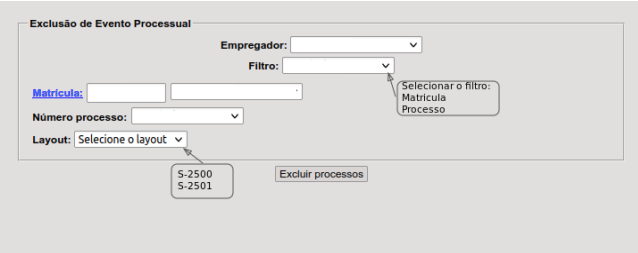](https://wiki.ecidade.org/uploads/images/gallery/2024-09/KvHzD95ER7fLDHFt-image.png)
**2o Passo:** Após o preenchimento das informações referente ao Evento S 3500, deverá ser feito o envio dos dados para o eSocial, na rotina do módulo eSocial:Rotina:
***Menu:***
* DB:RECURSOSHUMANOS > eSocial > Procedimentos > Envio de eventos para o eSocial*
Selecionar o evento S3500 e inserir a data de preenchimento das informações.
[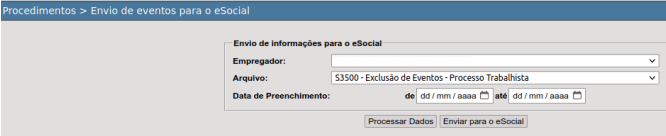](https://wiki.ecidade.org/uploads/images/gallery/2024-09/BufqAurSCvT76b4N-image.png)
**3o Passo:** Após o processamento e envio do evento, deverá ser feito o acompanhamento e consulta do(s) envios do evento S 3500, para verificar se foi recebido com sucesso no portal (retorno de recibo) e se houver ocorrências, verificar através dos códigos de erros e mensagens o motivo para as devidas correções no cadastro e reenvio dos dados.Rotina:
***Menu:***
*DB:RECURSOSHUMANOS > eSocial > Consultas > Situação de Eventos*
[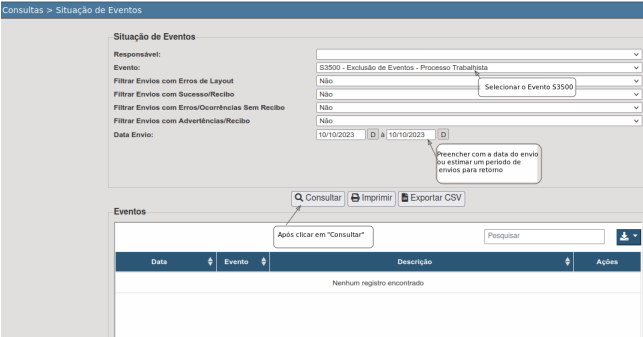](https://wiki.ecidade.org/uploads/images/gallery/2024-09/oObFd1OkPwYHEJ7p-image.png)
# eConsignado eSocial
### Procedimentos e Configurações do eConsignado para o eSocial
#### O que é eConsignado?É um novo sistema criado pelo governo brasileiro que visa facilitar a contratação de crédito consignado para trabalhadores do setor privado.A principal mudança que ele traz é a **automatização e digitalização** desse processo, eliminando a necessidade de convênios específicos entre empresas e bancos, o que torna a contratação mais acessível e menos burocrática.
#### Quem tem direito ao eConsignado privado?O eConsignado privado é destinado a trabalhadores com **carteira assinada**, que têm seus salários descontados diretamente na [folha de pagamento](https://www.senior.com.br/blog/software-folha-de-pagamento-tudo-que-voce-precisa-saber). Isso inclui profissionais do setor privado em geral, independentemente da área de atuação, **exceto o trabalhador doméstico**.Diferente do consignado tradicional, que exige convênios entre empresas e bancos, o eConsignado permite que qualquer trabalhador formal tenha direito ao crédito, sem depender de acordos específicos entre o empregador e a instituição financeira.Isso **amplia o acesso ao crédito** para uma maior parcela da população trabalhadora e facilita o processo para quem busca empréstimos com **condições mais vantajosas**.
#### Como o eConsignado vai funcionar? O eConsignado vai funcionar por meio de um **sistema digital que integra as informações dos trabalhadores formais com as instituições financeiras**. Assim, permitirá a contratação de crédito consignado de forma 100% online. Os trabalhadores poderão acessar o eConsignado por meio da **Carteira de Trabalho Digital**. Nela, será possível visualizar:
- Instituições financeiras diversas e as opções de crédito disponíveis
- Taxas de juros e parcelas
- Prazos para pagamento e quitação do empréstimo
- Além de poder fazer simulaçõesAo escolher uma opção, **o colaborador será direcionado ao banco. A instituição fará todos os trâmites de negociação e fechamento do contrato**. Em seguida, as informações do empréstimo consignado contratado ficarão disponíveis na CTPS Digital. Dessa forma, o colaborador terá total **controle** sobre o seu crédito consignado.
####
#### O que muda para o Departamento Pessoal e os Empregadores?Os profissionais do departamento pessoal terão que mensalmente consultar as informações de empréstimo de seus colaboradores no site da Emprega Brasil e deverá baixar o arquivo de empréstimo para lançamento na folha e envio ao eSocial.
### eConsignado X eSocialAs informações do eConsignado serão informadas mediante processamento e envio desta informação nos eventos S-1200 – Remuneração de trabalhador vinculado ao Regime Geral de Previdência Social e S-2299 – Desligamento e identificadas nestes eventos conforme rubrica informada no evento S-1010 – Tabela de Rubricas.
####
##### **Configurações da Rubrica**
A informação de desconto referente a parcela do eConsignado deve ser feita medianteutilização de rubrica com **código de natureza \[9253\]**. O campo{**codIncFGTS**},deverá ser preenchido com o código "**31**".O campo {**codIncCP**}, deverá ser preenchido com o código "**00**".O campo {**codIncIRRF**}, deverá ser preenchido"**9**". Com esse procedimento, o valor descontado irá constar no evento S-5003 e será incluído na guia de recolhimento do FGTS Digital.
#### Informações Importante no envio do eConsignado no evento S-1200: Registre-se que não haverá o efeito de inclusão dos valores do eConsignado na guia do FGTS Digital em algumas situações,como por exemplo, quando este evento for:a) enviado após o vencimento mensal do consignado, que segue o vencimento mensal do FGTS, relativo àcompetência do referido evento;b) retificado após o vencimento mensal do consignado, que segue o vencimento mensal do FGTS, relativoà competência do referido evento para inclusão/retificação dos dados constantes no grupo relativo ao eConsignado;c) enviado após o pagamento de parcela do consignado do trabalhador referente à competência doreferido evento; oud) retificado após o pagamento de parcela do consignado do trabalhador referente à competência do referido evento para inclusão/retificação dos dados constantes no grupo relativo ao eConsignado.As informações relativas ao eConsignado devem ser enviadas a partir do início da operação dessa modalidade de empréstimo, conforme disposição em ato normativo específico.
### **Configurações e Cadastros no Sistema eCidade**
#### Configurações da RubricaRotina:
***Menu:***
DB:RECURSOSHUMANOS > Pessoal > Cadastros > Tabelas > Rubricas / Códigos > Inclusão/Alteração> Aba Dados eSocial
Após a criação e/ou configuração, será feito os preenchimentos das configurações para o eSocial na Aba: "Dados eSocial".
#### Cadastros de Empréstimos no SistemaRotina:
***Menu:***
DB:RECURSOSHUMANOS > Pessoal > Procedimentos > Manutenção de Empréstimos Consignados > Gestão de Consignados > Manutenção de Contratos
[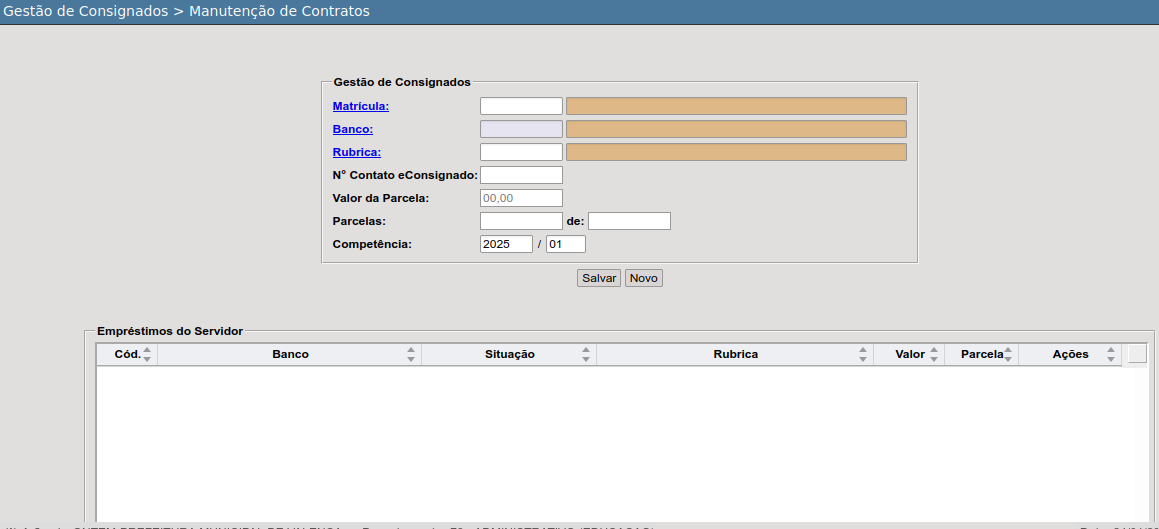](https://wiki.ecidade.org/uploads/images/gallery/2025-01/OGVhhtVODRQt6CBv-image.png)
Para Geração de Relatórios, conferências de dados:Rotina:
***Menu:***
DB:RECURSOSHUMANOS > Pessoal > Procedimentos > Manutenção de Empréstimos Consignados > Gestão de Consignados > Conferência de Dados
[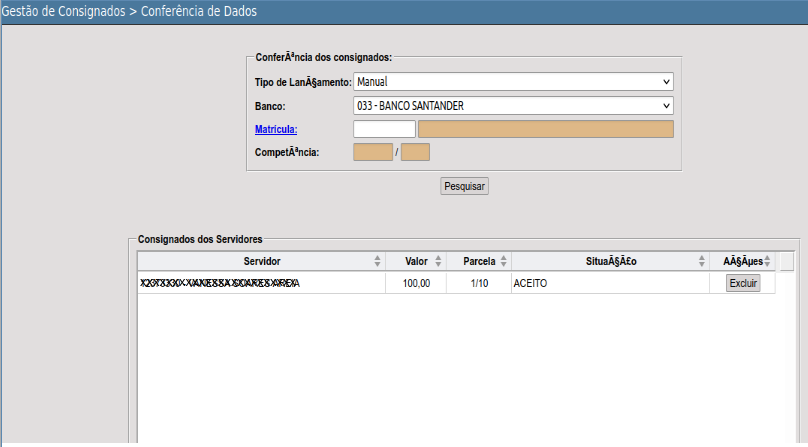](https://wiki.ecidade.org/uploads/images/gallery/2025-01/FcmIetgzOrw8AL8L-image.png)
#### Processamento/Lançamento para a Folha de PagamentoRotina:
***Menu:***
DB:RECURSOSHUMANOS > Pessoal > Procedimentos > Manutenção do Ponto > Processamento de Dados do Ponto
##### Após a conclusão do Processamento de Dados do Ponto, se faz necessário o cálculo Geral da Folha Salário.
**Após o primeiro cadastro, não será necessário a manutenção mensal do mesmo.A rotina continuará fazendo o controle das parcelas, sempre que for feito o fechamento de uma competência e abertura de outra.**
**Somente será necessário a alteração dos dados caso seja necessário por questões contratuais.Exemplo: Liquidação das parcelas antes do término do contrato.Neste caso se faz necessário a alteração no cadastro.**
**Somente será necessário o procedimento de Processamento de Dados do Ponto mensalmente e após esse processamento o recalculo da folha Salário.Para que a rubrica do desconto seja lançado na competência em aberto.**
# Estágio Probatório
###
# Ponto Eletrônico (com marcações do relógio ponto)
### **Contextualização Geral**
Configuração do Ponto Eletrônico quando há marcações do relógio ponto.
#### 1º Procedimento:
#### **Compilação dos Arquivos de Marcações do Relógio**
***Menu:***
**RH > Procedimentos > Ponto Eletrônico > Importação de Arquivos por Relógio**
Essa rotina compila todos os arquivos do relógio em somente um arquivo para se fazer a importação para o sistema.Na rotina proceda da seguinte maneira .Na aba Importação vá em “Arquivos do Ponto Eletrônico” e clique em Selecionar Arquivos e selecione os arquivos .txt.
**Clique em Importar**
**Obs: O sistema só permite importar 10 arquivos por vez**
[](https://wiki.ecidade.org/uploads/images/gallery/2024-09/JBsvnrhXnTyNU5mm-image.png)
No término da importação irá aparecer a seguinte mensagem, clique em OK
[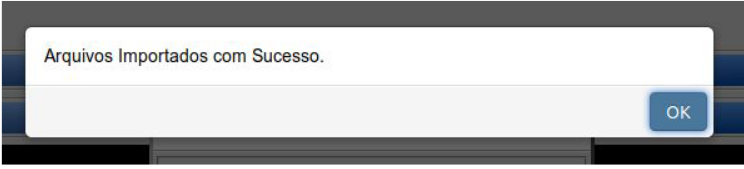](https://wiki.ecidade.org/uploads/images/gallery/2024-09/xfNfJjanVi1JYHZ2-image.png)
Logo em seguida o sistema gerou um arquivo de Log de Inconsistências, como servidores com PIS inválido por exemplo, clique em Log de Importação para visualizar ou baixar o arquivo.
[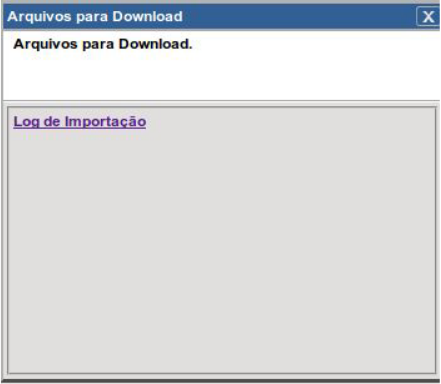](https://wiki.ecidade.org/uploads/images/gallery/2024-09/shuj0BfMQMZEnJ4p-image.png)
Clique em Abrir com o: Para visualizar ou em Salvar Arquivo para baixar o arquivo depois clique em OK:
[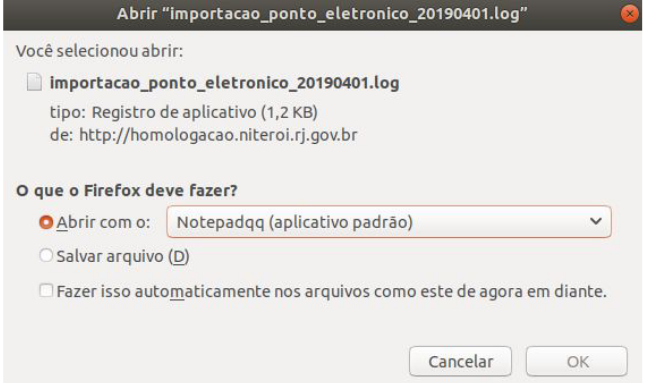](https://wiki.ecidade.org/uploads/images/gallery/2024-09/IHCJ6B3Qokl4ytdj-image.png)
Agora com todos os arquivos importados agora vá na aba Compilação
[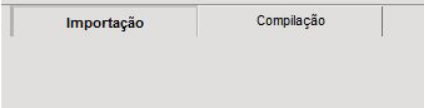](https://wiki.ecidade.org/uploads/images/gallery/2024-09/8DSOdLIZYNJDR6WW-image.png)
Selecione o período a ser compilado e depois clicar em Processar.
[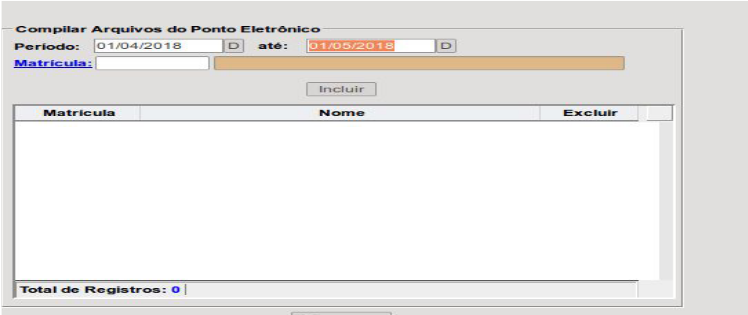](https://wiki.ecidade.org/uploads/images/gallery/2024-09/aujurXbBStU6m5j0-image.png)
Depois de processado baixe o arquivo gerado para uma pasta de sua preferência.
[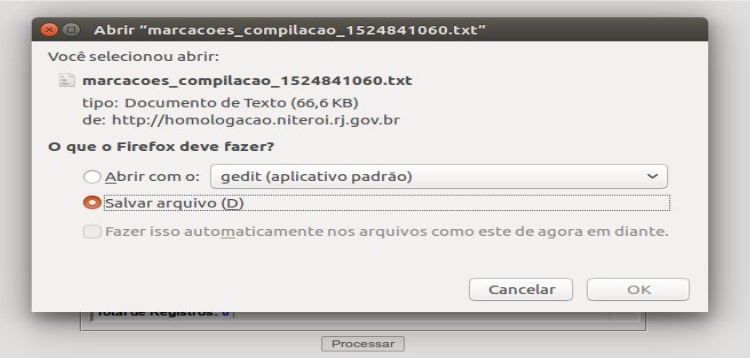](https://wiki.ecidade.org/uploads/images/gallery/2024-09/ZfUeC9ndZ1SePlMS-image.png)
#### 2º Procedimento:
#### **Importação dos arquivos do relógio**
***Menu:***
**RH > Procedimentos > Ponto Eletrônico > Importar Arquivo**
Essa rotina importa para o sistema o arquivo que foi compilado na rotina anterior.Proceda da seguinte maneira, exemplo a seguir
**Período:** coloque a data do arquivo a ser importado
**Sobrescrever Marcações:** “Não”
**Arquivo:** clique no botão Selecionar Arquivo e selecione o arquivo que foi baixado para oseu computador.
**Clique em Importar**
Espere aparecer a mensagem de OK e pronto arquivo importado com sucesso
[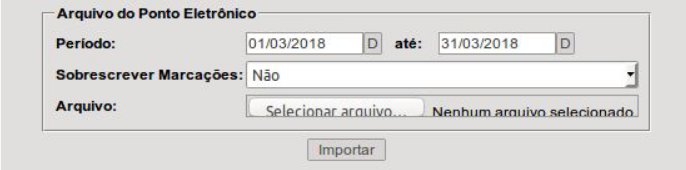](https://wiki.ecidade.org/uploads/images/gallery/2024-09/1HtxQm010xbvCDif-image.png)
#### 3º Procedimento:
#### **Processamento do Ponto Eletrônico**
***Menu:***
**RH > Procedimentos > Ponto Eletrônico > Processamento do Ponto Eletrônico**
Esta rotina processa todas as marcações do relógio ponto que foram importadas para o sistema. **Período**: digite a data em que será feito o processamento.
**Reinicializar marcações**: marque a opção Não,
**Seleção:** digite **3** que é a seleção dos funcionários com Ponto Eletrônico
**Clique em Processar**
[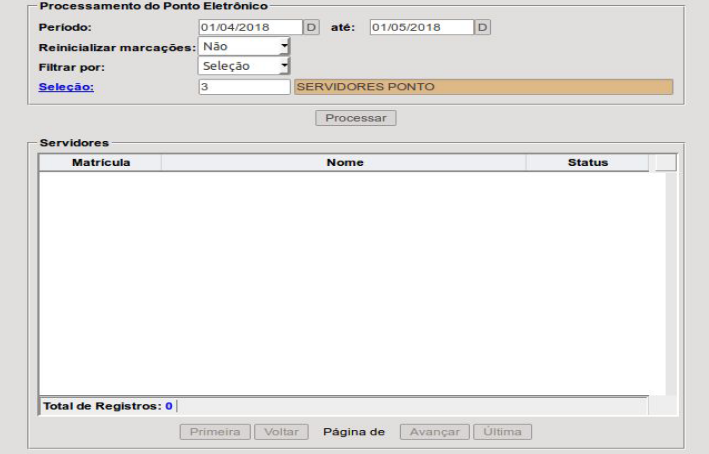](https://wiki.ecidade.org/uploads/images/gallery/2024-09/Wt9Br4ZjfbhRfT3C-image.png)
#### 4º Procedimento:
#### **Manutenção Individual**
***Menu:***
**RH > Procedimentos > Ponto Eletrônico > Manutenção Individual**
Nesta rotina encontra-se as marcações do relógio de cada funcionário, nela é possível ver se as marcações estão corretas (ex: marcações da entrada, saída e intervalo, de horas extras, de faltas e atrasos, de adicional noturno), podem ser feitas alterações de jornadas,pode-se também mover marcações do dia (futuramente será possível também mover marcações de um dia para outro), visualização da jornada do funcionário,depois de realizar os acertos necessários vá no botão Salvar e depois em Imprimir para visualizar o Espelho Ponto do funcionário.Para visualizar as marcações dos funcionários, selecione o período desejado e a matrícula do funcionário. Ex: 01/03/2024 à 31/03/2024 Mat.: 1111111111 e clique em Pesquisar
[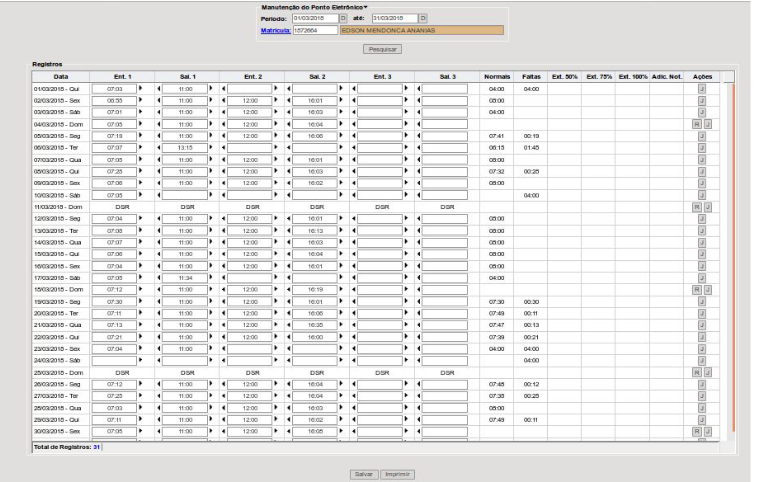](https://wiki.ecidade.org/uploads/images/gallery/2024-09/UnJvLzCK7HHO7OJ2-image.png)
#### 5º Procedimento:
#### **Lançamento de Abonos, de Suspensão e de Autorizações de Horas Extras**
Nas próximas rotinas será mostrado como é feita o lançamento de abonos, de autorizações de horas extras e demais ajustes no espelho ponto do funcionário, tanto individual como em lote.
**Lançamentos Individuais**
***Menu:***
RH > Procedimentos > Manutenção de Assentamentos > Assentamentos de Efetividade > Inclusão - Alteração - Exclusão
Nesta rotina é feita o lançamento de assentamentos Abonos, Licenças Médicas, Atestados, Autorizações de Hora Extra,Suspensão.Por exemplo para se fazer um lançamento de Abono Parcial (403), segue tela do exemplo:
[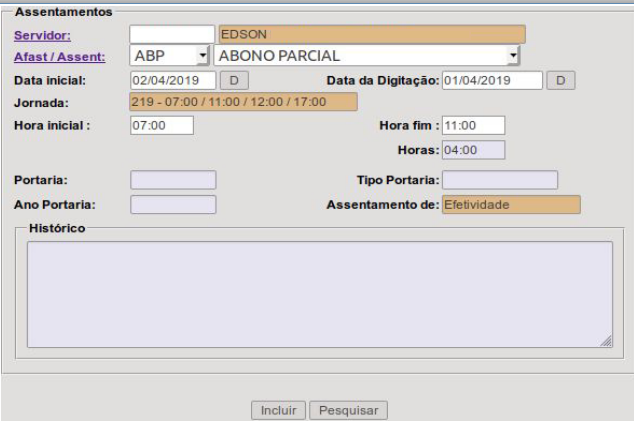](https://wiki.ecidade.org/uploads/images/gallery/2024-09/INkAiATuHNofnnrR-image.png)
Terminado o preenchimento vá em Incluir e espere aparecer a mensagem de OK. Por exemplo para se fazer um lançamento de Abono Total, segue tela do exemplo:
[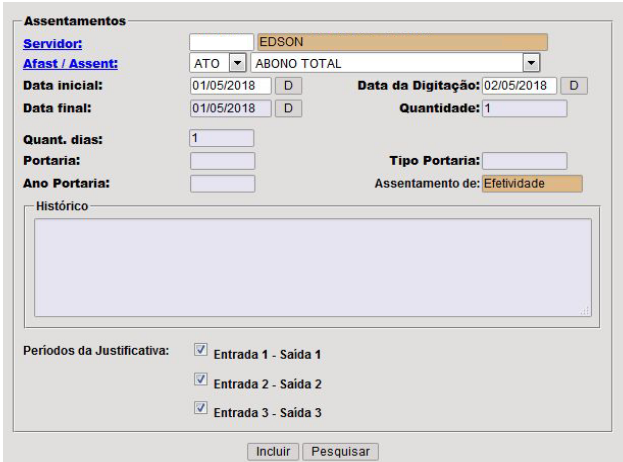](https://wiki.ecidade.org/uploads/images/gallery/2024-09/G15fyUncaJ1prWSb-image.png)
Terminado o preenchimento vá em Incluir e espere aparecer a mensagem de OK.
**Lançamentos Em Lote**
***Menu:***
RH > Procedimentos > Ponto Eletrônico > Lançamento de Justificativas em Lote
***Menu:***
RH > Procedimentos > Ponto Eletrônico > Lançamento de Autorização de HE em Lote
***Menu:***
RH > Procedimentos > Ponto Eletrônico > Lançamento de Assentamento de Abono em Lote
Nestas rotinas são efetuadas os lançamentos de Abonos Parciais, Acertos, Ponto Facultativo e Autorizações em Lote para funcionários que tenham o mesmo dia e horário a ser abonado ou de autorização de hora extra.
**Lançamento de Justificativas em Lote (Ponto Facultativo), segue tela de exemplo de lançamento por funcionário:**
Depois da inclusão dos funcionários clique em Adicionar, marque os períodos em que você quer abonar, se for o período da manhã marque somente Entrada 1 - Saída 1, se for o período da tarde marque somente Entrada 2 - Saída 2, se for o dia inteiro marque essas duas opções, não é necessário marcar a opção Entrada 3 - Saída 3, você pode ignorá-la.
Para incluir uma Seleção é o mesmo procedimento, no filtro de Filtrar Por: troque a opção de Matrícula por Seleção, escolha a Seleção que deseja incluir.
[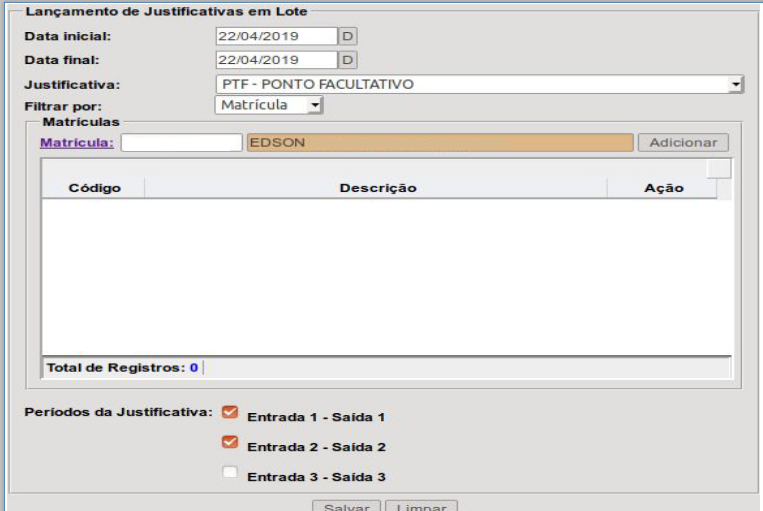](https://wiki.ecidade.org/uploads/images/gallery/2024-09/ZCVf32LecGfTskTa-image.png)
Terminado o preenchimento vá em Salvar e espere aparecer a mensagem de OK.
**Lançamento de Autorização de Hora Extra em Lote, segue tela de exemplo de lançamento por funcionário: **
Para incluir uma Seleção é o mesmo procedimento, no filtro de Filtrar Por: troque a opção de Matrícula por Seleção, escolha a Seleção que deseja incluir.
[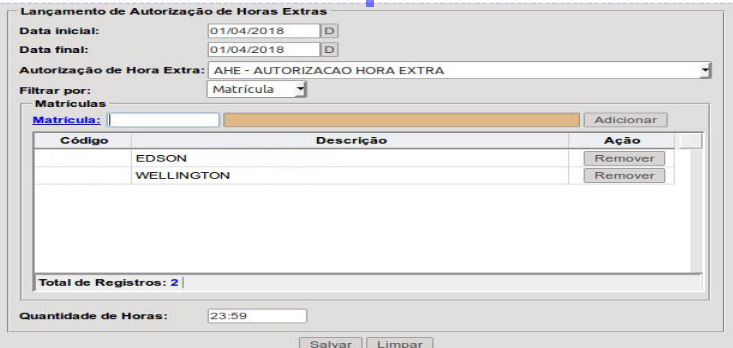](https://wiki.ecidade.org/uploads/images/gallery/2024-09/4JWusXR5zvFgjyVW-image.png)
Terminado o preenchimento vá em Salvar e espere aparecer a mensagem de OK.
**Lançamento de Assentamento de Abono em Lote, segue tela de exemplo de lançamento por funcionário:**
Depois da inclusão dos funcionários clique em Adicionar
Para incluir uma Seleção é o mesmo procedimento, no filtro de Filtrar Por: troque a opção de Matrícula por Seleção, escolha a Seleção que deseja incluir.
[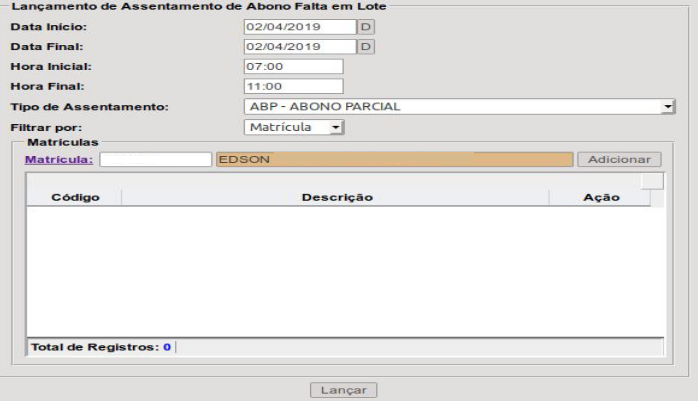](https://wiki.ecidade.org/uploads/images/gallery/2024-09/US3hnbHO3kkiJvVH-image.png)
#### 6º Procedimento:
#### ** Dia do Pagamento**
***Menu:***
RH > Procedimentos > Ponto Eletrônico > Dia do Pagamento
Esta rotina foi criada com intuito de abonar um dia específico do servidor em que ele é liberado pela chefia mais cedo para receber o pagamento.Basta digitar a data em que quer abonar e clicar em Salvar, por dentro dessa rotina já existe a regra de quais funcionários podem ser abonados.Uma das regras é a Seleção 22 que está cadastrado no sistema no seguinte menu:
***Menu:***
RH >Cadastro > Seleções > Alteração
[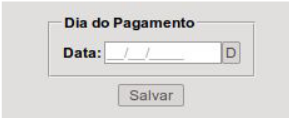](https://wiki.ecidade.org/uploads/images/gallery/2024-09/XdKsTsrIHiT0MeLw-image.png)
Depois de clicar em Salvar espere aparecer a mensagem a seguir, clique em OK para gerar o relatório com os servidores que por algum motivo não tiveram o dia abonado, o relatório é gerado em PDF.
[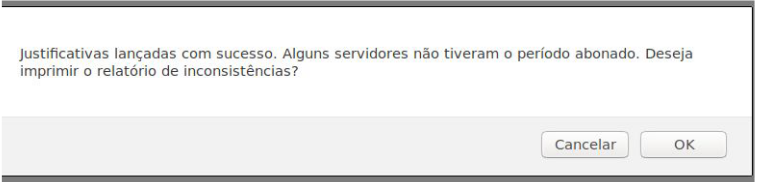](https://wiki.ecidade.org/uploads/images/gallery/2024-09/blSFHx2zQ2LWjpsu-image.png)
Depois de clicar em OK, vá na rotina:
***Menu:***
RH > Procedimentos > Ponto Eletrônico >Processamento Ponto Eletrônico
E processe com a opção de Reinicializar Marcações com Não.
#### 7º Procedimento:
#### **Manutenção de Eventos**
***Menu:***
RH > Procedimentos > Ponto Eletrônico > Manutenção de Eventos
Nesta rotina será lançados os assentamentos referentes ao regime de tarefa, que é quando o funcionário ganha 100% de hora extra independente do total de horas trabalhadas.Na rotina proceda da seguinte maneira, segue exemplo:
**Título:** “REGIME DE TAREFA”
**Data:** 01/04/2018**Filtrar por**: “Seleção” ou ‘Matrícula”**Horários:** Como essa rotina será sempre autorizado Hora Extra de 100% o ideal é colocar o
horário de 07:00 - 11:00 - 12:00 - 16:00 que assim sempre será autorizado 08:00 horas
Hora Extra 1 (100%)
**Matrícula ou Seleção:** Digite a matrícula ou a seleção.
Depois de incluídos vá em **Salvar**
[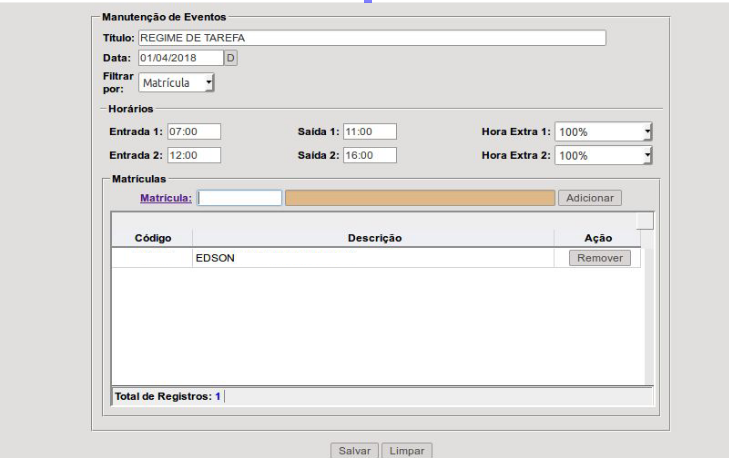](https://wiki.ecidade.org/uploads/images/gallery/2024-09/2VlztHMxVmMh8vhQ-image.png)
**Obs: Nesta rotina aparece os eventos criados, podendo assim ser feitas alterações ou
exclusões de eventos se assim necessário.**
[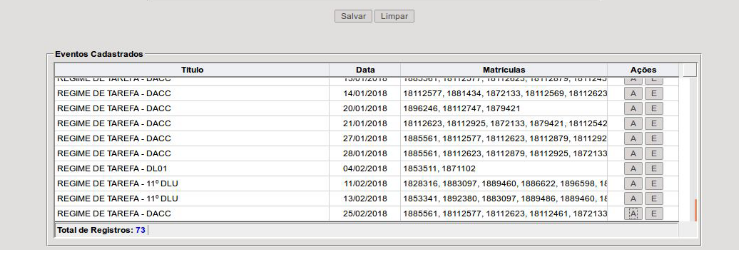](https://wiki.ecidade.org/uploads/images/gallery/2024-09/BkCYvckklyYfSkZo-image.png)
Depois de incluídos os funcionários vá na rotina:
***Menu:***
RH > Procedimentos > Processamento Ponto Eletrônico
Deverá ser preenchida a data que foi lançado no regime de tarefa, em reinicializar Marcações marque a opção “Não” e selecionar como deseja processar:“seleção” ou “matrícula”, depois de lançado clique em Processar e aguarde o processamento terminar.
[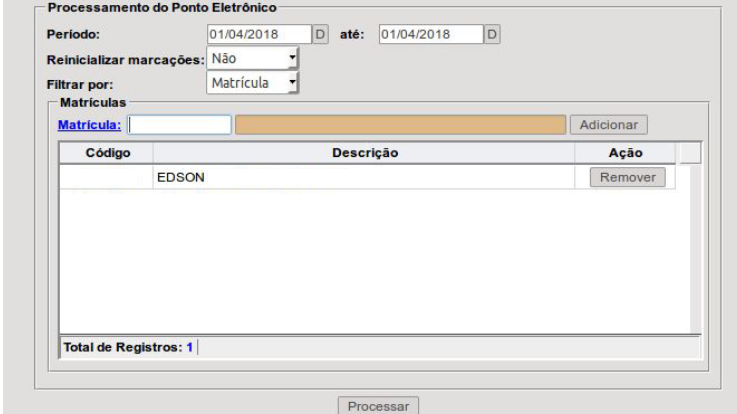](https://wiki.ecidade.org/uploads/images/gallery/2024-09/co9BMOCE0AXPVdzO-image.png)
Terminado o preenchimento vá em Salvar e espere aparecer a mensagem de OK
#### 8º Procedimento:
#### **Registrar Horário Manual**
***Menu:***
RH > Procedimentos > Ponto Eletrônico > Registrar Horário Manual
Nesta rotina é possível incluir horário manualmente para o funcionário que não teve marcação por causa de quebra ou falta de relógio em que o funcionário registra horário manualmente, segue tela de exemplo:
[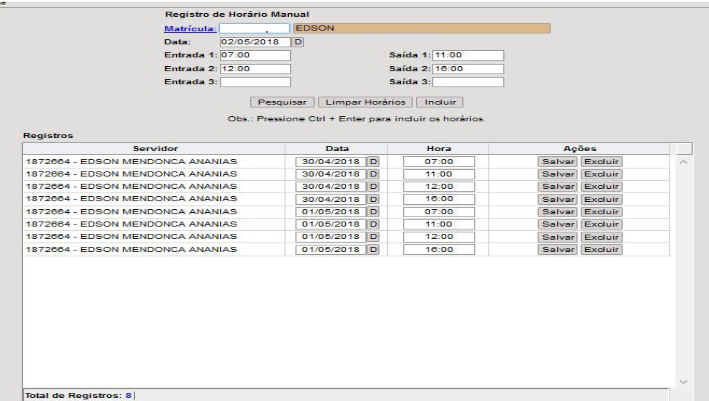](https://wiki.ecidade.org/uploads/images/gallery/2024-09/qEN07zeiAQGq9HTH-image.png)
Depois de incluídos os horários dos funcionários vá na rotina:
***Menu:***
RH > Procedimentos >Processamento Ponto Eletrônico
deverá ser preenchida as datas que foram lançadas na rotina de Registrar Horário Manual, em reinicializar Marcações marque a opção “SIM” e selecionar como deseja processar neste caso “matrícula”, depois de lançado clique em Processar e aguarde o processamento terminar.
#### 9º Procedimento:
#### **Manutenção de Escala**
***Menu:***
RH > Procedimentos > Efetividade > Manutenção de Escala de Funcionários
Nesta rotina será efetuada a troca da escala do funcionário temporariamente ou permanente, segue tela de exemplo:
[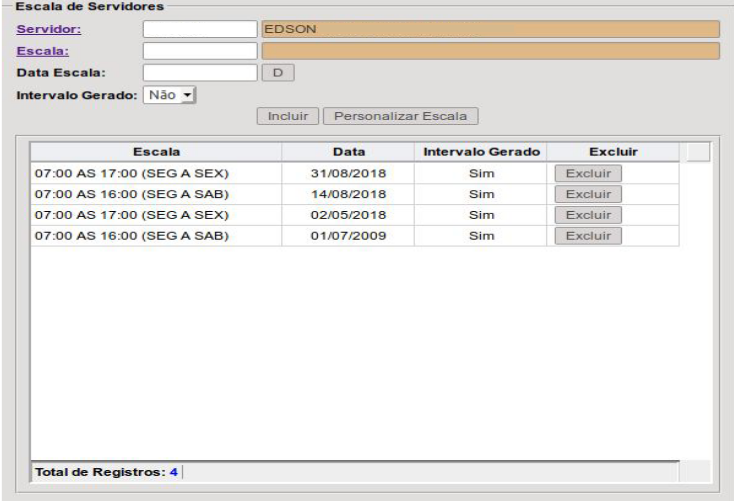](https://wiki.ecidade.org/uploads/images/gallery/2024-09/Ovc6XG1GROoEbtV2-image.png)
Para trocar a escala basta lançar a matrícula, a nova escala, a data de início da escala e se esta escala gera ou não intervalo, depois só clicar em incluir.Depois de incluída a nova escala do funcionário vá na rotina:
***Menu:***
RH > Procedimentos >Processamento Ponto Eletrônico
Preencha com a data, em reinicializar Marcações,marque a opção “SIM” e selecionar como deseja processar neste caso “matrícula”, depois de lançado clique em Processar e aguarde o processamento terminar.
#### 10º Procedimento:
#### ** Manutenção de Jornadas**
***Menu:***
RH > Procedimentos > Efetividade > Manutenção de Jornada de Funcionários
Nesta rotina será efetuada a troca de jornadas dos funcionários.Primeiramente clique em novo como segue exemplo a seguir
[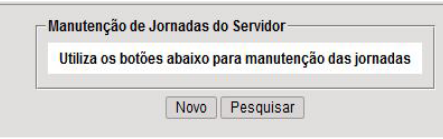](https://wiki.ecidade.org/uploads/images/gallery/2024-09/dJpUGv9k40ftXuf5-image.png)
Depois coloque os dados conforme tela a seguir
[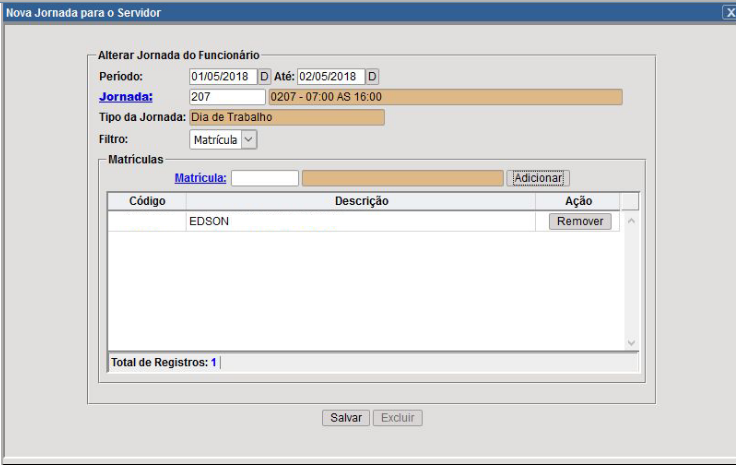](https://wiki.ecidade.org/uploads/images/gallery/2024-09/QcIq09NoLIavQc7B-image.png)
Com os dados preenchidos, clique em Salvar e aguarde o processamento, nesta tela também você pode trocar a escala de vários funcionários ao mesmo tempo ou colocar o Filtro de Seleção e trocar a jornada de um distrito inteiro se quiser.
#### 11º Procedimento:
#### **Criação de Jornada**
***Menu:***
RH > Cadastro > Efetividade > Jornadas
Nesta rotina serão criadas novas jornadasSegue exemplo de cadastro de nova jornada, depois de incluída a descrição da escalaclique em “Salvar”.
[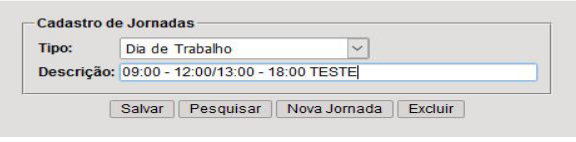](https://wiki.ecidade.org/uploads/images/gallery/2024-09/696A4V1a7lGcSgXC-image.png)
Depois de clicar irá aparecer a seguinte tela e clique em OK.
[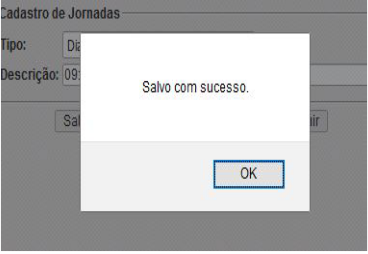](https://wiki.ecidade.org/uploads/images/gallery/2024-09/rlwAkcaEdOVgKw8O-image.png)
Depois de salvo coloque os horários de entradas e saídas da nova jornada Em Tipo irá aparecer “Entrada 1” - “Saída 1” - “Entrada 2” - “Saída 2” e em “Hora” irá colocar as respectivas horas de entrada e saída, como no exemplo a seguir:
[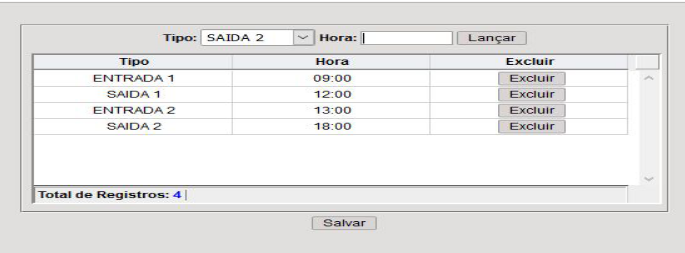](https://wiki.ecidade.org/uploads/images/gallery/2024-09/y33ewBolFAcbfMZ5-image.png)
Depois de incluídos os horários clique em “Salvar”.
#### 12º Procedimento:
#### **Criação de Escalas**
***Menu:***
RH > Cadastro > Efetividade > Escala de Trabalho
Nesta rotina serão criadas novas escalas de trabalho.Segue exemplo de cadastro de nova escala, depois de incluída os dados da nova escala clique em “Salvar”.
[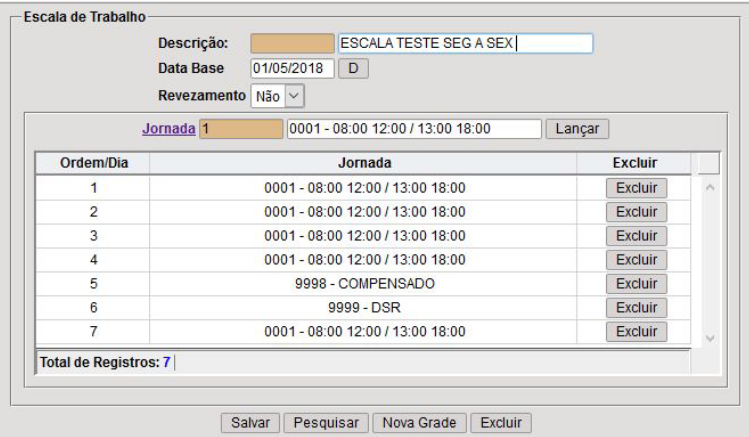](https://wiki.ecidade.org/uploads/images/gallery/2024-09/RKImtcIs5yy1f3Dq-image.png)
#### 13º Procedimento:
#### ** Encerrar Período (Fechamento de Efetividade)**
***Menu:***
RH > Procedimentos > Efetividade > Encerrar Período
Nesta rotina será feito o fechamento do período depois de lançados todos os acertos nos espelhos ponto e frequências dos funcionários.Sempre deixar marcado a opção Gerar Assentamentos ”SIM” e depois só clicar no mês que deseja fechar o período e clicar em Salvar.
[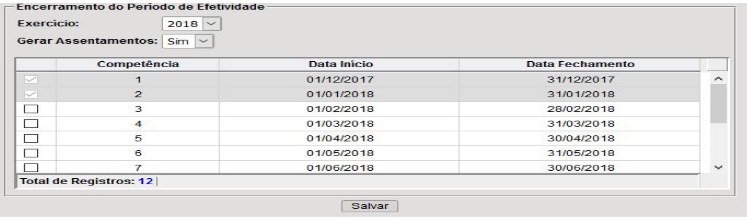](https://wiki.ecidade.org/uploads/images/gallery/2024-09/ZxxMEPbfMroNphYJ-image.png)
#### 14º Procedimento:
#### **Reabrir Período (Reabrir Efetividade)**
***Menu:***
RH > Procedimentos > Efetividade > Reabrir Período
Nesta rotina será reaberto o período caso precise fazer algum acerto de Horas Extras,Devolução de Faltas e Atrasos, etc.Só clicar no mês que deseja reabrir.
[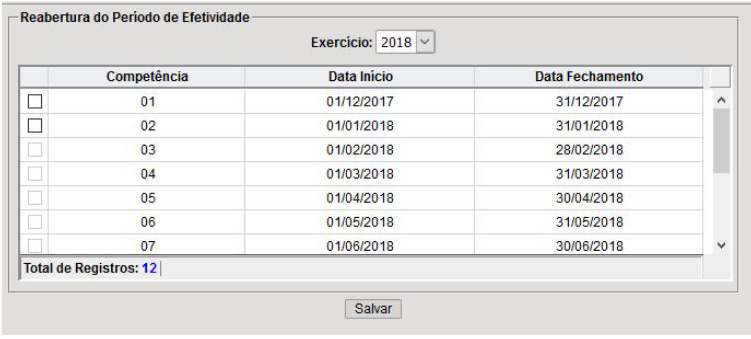](https://wiki.ecidade.org/uploads/images/gallery/2024-09/57XwtnqiBdI5lfUs-image.png)
#### 15º Procedimento:
#### **Lançamento dos Assentamentos na Folha**
***Menu:***
Pessoal > Procedimentos > Manutenção do Ponto > Lançamentos de Assentamentos no Ponto
Nesta rotina será feito o lançamento de Adicional Noturno, Hora Extra... no cálculo do salário do funcionário.
[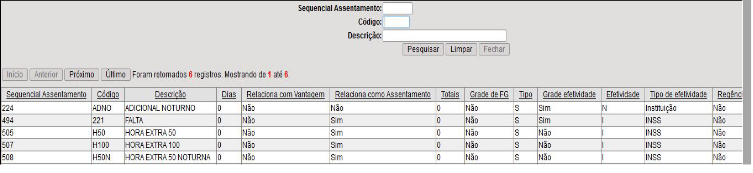](https://wiki.ecidade.org/uploads/images/gallery/2024-09/vrgV7ydQSXTnTOPo-image.png)
Clique na descrição que deseja lançar na folha de salário (Adicional Noturno, Hora Extra...),Depois de aberta a outra tela em Comportamento marque a opção “Substituir”, clique em “Incluir” e logo em seguida em “Processar”.Ex: Lançamentos de Hora Extra 50%
[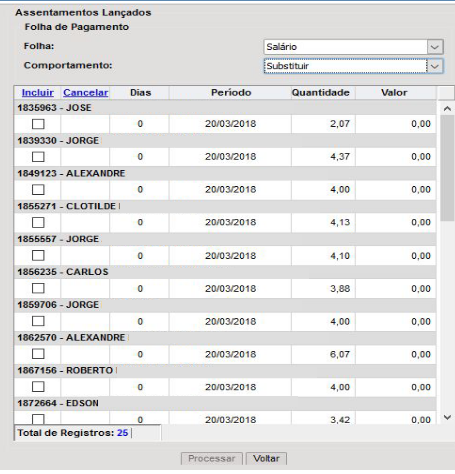](https://wiki.ecidade.org/uploads/images/gallery/2024-09/1i62nJpYuBA2PzCB-image.png)
Aguarde o processamento terminar e pronto só efetuar o cálculo da folha.
# Rotina Plano de Saúde
### Contextualização Geral
##### Rotina para cadastro e manutenção de operadora de saúde e desconto dos funcionários e dependentes, adaptada para processamento e envio das informações no evento S-1210 - Pagamentos de Rendimentos do Trabalho.
***No grupo \[planSaude\] do eventoS-1210 - Pagamentos de Rendimentos do Trabalho. é(são) identificada(s) a(s) operadora(s) de plano privado coletivo empresarial de assistência à saúde e informados os valores descontados. Os valores descontados do empregado relativos ao plano de saúde incluem todo o montante (custo mensal somado a eventual cota de participação), tanto para o titular quanto para os dependentes.***
### Procedimentos de cadastros
### 1º cadastro: Cadastro das Operadoras de Plano de Saúde
##### Rotina:
Menu:
DB:RECURSOSHUMANOS > Pessoal > Cadastros > Tabelas > Operadora de Plano de Saúde
[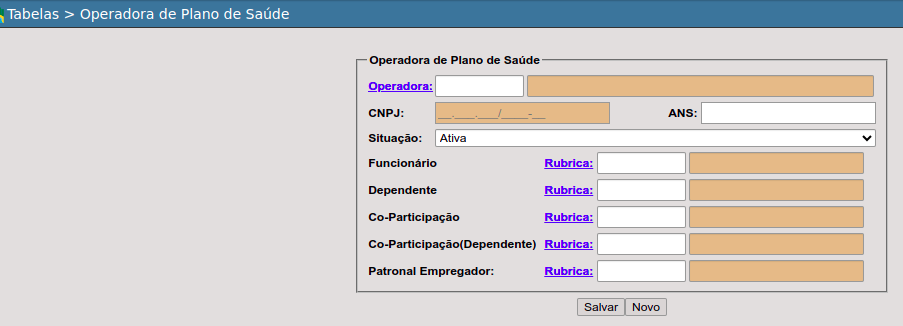](https://wiki.ecidade.org/uploads/images/gallery/2025-11/3yX98o7RkEQm1ug6-image.png)
##### Esta rotina tem como finalidade cadastrar e manter atualizadas as informações das **operadoras de planos de saúde** utilizadas pela empresa, incluindo dados cadastrais e rubricas relacionadas.
##### Campos da tela:
##### 1. **Operadora**
- **Descrição:** Nome da operadora do plano de saúde (ex.: Unimed, Bradesco Saúde, etc.).
- **Como preencher:** Digite o nome completo da operadora.
- **Obrigatório:** Sim.
##### 2. **CNPJ**
- **Descrição:** Número do Cadastro Nacional de Pessoa Jurídica da operadora.
- **Formato:** 00.000.000/0000-00
- **Como preencher:** Digite apenas números; o sistema formata automaticamente.
- **Obrigatório:** Sim.
##### 3. **ANS**
- **Descrição:** Número de registro da operadora na Agência Nacional de Saúde Suplementar (ANS).
- **Como preencher:** Informe o número fornecido pela ANS.
- **Obrigatório:** Não obrigatório, mas recomendável.
##### 4. **Situação**
- **Descrição:** Indica se a operadora está **ativa** ou **inativa** no sistema.
- **Como preencher:** Selecione a opção desejada na lista suspensa.
- **Padrão:** “Ativa”.
#### 💰 Campos de Rubricas e Valores
Esses campos permitem vincular as rubricas utilizadas na folha de pagamento para os valores de plano de saúde.
Exemplos:
Campo
Descrição
Instrução de Configuração da Rubrica **(IMPORTANTE)**
**Funcionário**
Valor pago pela empresa para o titular (funcionário).
Na tabela de rubricas, no campo: **"Tipo de Inicialização",** deverá estar como **fixa**, para que os valores sejam inicializados e repassados todos os meses.
**Dependente**
Valor pago ou descontado referente aos dependentes.
Na tabela de rubricas, no campo: **"Tipo de Inicialização",** deverá estar como **fixa**, para que os valores sejam inicializados e repassados todos os meses.
No cadastro de desconto para dependentes, será somado todos os valores cadastrados e lançados nesta única rubrica.Não sendo necessário criar rubricas para cada dependente.Porém para o esocial os valores serão descriminados no evento S1210 conforme CPF do dependente e seu respectivo valor de desconto.
**Co-Participação**
Percentual ou valor pago por utilização (consultas, exames etc.).
Na tabela de rubricas, no campo: **"Tipo de Inicialização",** deverá estar como **Variável,** para que os valores NÃO sejam inicializados e repassados todos os meses.Tendo em vista que a co-participação não é um desconto fixo , somente cobrado nos casos de utilização de serviços. Os valores de co-particpção serão somados com o valor de desconto do plano de sáude para o processamento do evento S1210, conforme regras e layout do eSocial.
**Co-Participação (Dependente)**
Valor de coparticipação referente aos dependentes.
Na tabela de rubricas, no campo: **"Tipo de Inicialização",** deverá estar como **Variável,** para que os valores NÃO sejam inicializados e repassados todos os meses.Tendo em vista que a co-participação não é um desconto fixo , somente cobrado nos casos de utilização de serviços.No cadastro de desconto de co-participação para dependentes, será somado todos os valores cadastrados e lançados em uma única rubrica.Não sendo necessário criar rubricas para cada dependente.Porém para o esocial os valores serão descriminados no evento S1210 conforme CPF do dependente e seu respectivo valor de desconto.Os valores de co-particpção serão somados com o valor de desconto do plano de sáude de cada dependente para o processamento do evento S1210, conforme regras e layout do eSocial.
**Patronal Empregador**
Valor pago pela empresa (parte patronal).
Na tabela de rubricas, no campo: **"Tipo de Inicialização",** deverá estar como **fixa**, para que os valores sejam inicializados e repassados todos os meses.
#### ⚙️ Botões de Ação
**Salvar**
Grava as informações inseridas ou alteradas.
**Novo**
Limpa todos os campos, permitindo um novo cadastro.
Importante:
- Sempre verifique se o **CNPJ** e o **número ANS** estão corretos antes de salvar.
- Utilize rubricas previamente cadastradas no sistema.
- Caso a operadora não seja mais utilizada, altere a **Situação** para *Inativa* em vez de excluí-la.
**Não utilizar os mesmos códigos de rubricas em operadoras distintas.Se utilizou a rubrica 0001 para Unimed para desconto de funcionário, não poderá utilizar para outros tipos de descontos e lançamentos dentro da mesma operadora e de outra operadora também não.**
**As rubricas terão lançamento automático para a folha de pagamento, portanto não poderá ser utilizada a mesma rubrica para tipos distintos de descontos(cadastros) e operadoras (CNPj's)**
### 2º cadastro: Cadastro das Operadoras de Plano de Saúde do Servidor
##### Rotina:
Menu:
DB:RECURSOSHUMANOS > Pessoal > Cadastros > Servidores > Plano de Saúde
[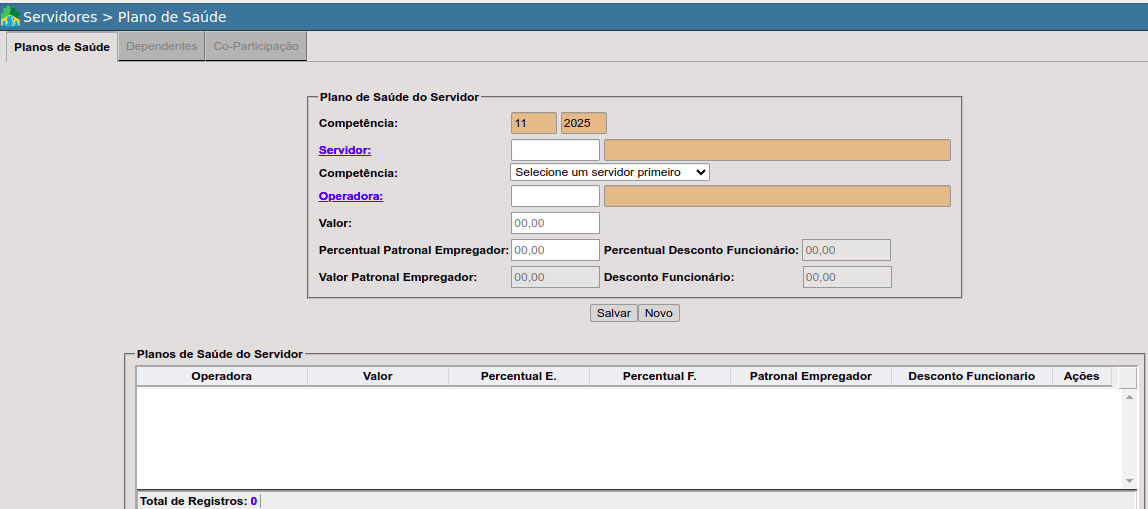](https://wiki.ecidade.org/uploads/images/gallery/2025-11/NYxN7bMhbWQMqnh0-image.png)
##### Esta rotina tem como finalidade cadastrar, consultar e gerenciar as informações referentes ao **plano de saúde dos servidores**, incluindo valores, percentuais de desconto e participação do empregador.
##### 📋 Estrutura da Tela
A tela está dividida em duas seções principais:
Formulário de Cadastro/Atualização – Onde o usuário insere ou altera os dados do plano de saúde do servidor.
Tabela de Planos de Saúde do Servidor – Exibe todos os planos cadastrados para o servidor selecionado.
#### Campos da Tela
##### 1. Competência
- **Descrição:** Mês e ano de referência do plano de saúde.
- **Como preencher:** O campo já vem preenchido automaticamente com o mês e ano atual (exemplo: `11/2025`).
- **Pode alterar:** Sim, caso deseje registrar outro período, tem outro campo em tela com a mesma referência de Competência para a seleção de competências anteriores que existem cadastros.
##### 2. Servidor
- **Descrição:** Indica o servidor público ao qual o plano será vinculado.
- **Como preencher:**
- Clique no campo **Servidor** ou use a lista suspensa “Selecione um servidor primeiro”.
- Escolha o servidor desejado.
- **Obrigatório:** Sim.
##### 3. Operadora
- **Descrição:** Nome da operadora de plano de saúde cadastrada previamente no sistema.
- **Como preencher:**
- Selecione a operadora da lista disponível (ex.: Unimed, Bradesco Saúde etc.).
- **Obrigatório:** Sim.
##### 4. Valor
- **Descrição:** Valor total do plano de saúde referente à competência selecionada.
- **Formato:** Numérico (ex.: `350,00`).
- **Obrigatório:** Sim.
##### 5. Percentual Patronal Empregador
- **Descrição:** Percentual do valor do plano pago pela empresa/prefeitura (parte patronal).
- **Formato:** Percentual (ex.: `50,00` = 50%).
- **Obrigatório:** Não, mas recomendado se houver coparticipação.
##### 6. Valor Patronal Empregador
- **Descrição:** Valor efetivo que será pago pela empresa/prefeitura.
- **Preenchimento:** Pode ser calculado automaticamente com base no percentual informado, ou digitado manualmente.
##### 7. Percentual Desconto Funcionário
- **Descrição:** Percentual do valor que será descontado do servidor.
- **Formato:** Percentual (ex.: `50,00` = 50%).
- **Obrigatório:** Não, mas deve ser informado quandonão somente o desconto do funcionário , ou seja quando parte do valor dos serviços da prestadora de saúde também são pagos pelo empregador.E os dois valores: de desconto do funcionário + o pago do empregador, soma o valor total a ser repassado para a operadora de plano de saúde.
##### 8. Desconto Funcionário
- **Descrição:** Valor monetário correspondente ao desconto do servidor.
- **Preenchimento:** Pode ser calculado automaticamente com base no percentual, ou informado manualmente.Poderá ser também o mesmo valor do preenchimento do Campo "Valor" referente ao Valor Total.
#### Botões de Ação
Botão
Função
**Salvar**
Grava os dados informados no sistema. Após salvar, o registro aparecerá na tabela abaixo.
**Novo**
Limpa todos os campos do formulário, permitindo iniciar um novo cadastro.
Após salvar o registro, ele aparecerá na tabela inferior com as seguintes colunas:
Coluna
Descrição
**Operadora**
Nome da operadora do plano de saúde.
**Valor**
Valor total do plano.
**Percentual E.**
Percentual pago pelo empregador.
**Percentual F.**
Percentual descontado do funcionário.
**Patronal Empregador**
Valor pago pela empresa.
**Desconto Funcionário**
Valor descontado do servidor.
**Ações**
Permite editar ou excluir o registro.
Na parte inferior da tabela, há a linha **“Total de Registros”**, que exibe o número total de planos cadastrados para o servidor selecionado.
Importante:
- Sempre **selecione o servidor antes de preencher os valores**.
- Verifique se a **operadora** já está cadastrada no sistema (menu *Tabelas > Operadora de Plano de Saúde*).
- Caso o plano tenha **divisão de custos entre servidor e empregador**, preencha os percentuais de forma que a soma seja 100%.
- Use o botão **Novo** antes de cadastrar outro plano, evitando sobrescrever dados existentes.
Para a inclusão de informações de dependentes, após o preenchimento da tela principal (Aba Plano de Saúde) para o cadastro do servidor , será habilitado a aba superior dependentes para as devidas vinculações(cadastros):
Esta aba permite **registrar, visualizar e gerenciar os dependentes** vinculados ao plano de saúde do servidor.
Nela são informados os valores e percentuais de participação tanto do empregador quanto do servidor referentes a cada dependente.
#### Estrutura da Tela
A tela é dividida em duas partes principais:
1. **Formulário de Cadastro/Atualização de Dependente** – para inclusão ou alteração de informações.
2. **Tabela de Dependentes do Servidor** – onde são listados todos os dependentes cadastrados para o plano de saúde selecionado.
[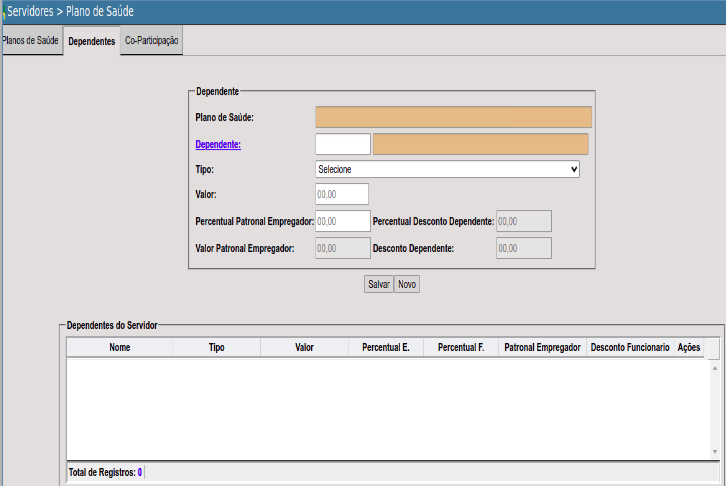](https://wiki.ecidade.org/uploads/images/gallery/2025-11/xUNN3btqfZZ5Mrwf-image.png)
#### Campos da Tela
##### 1. Plano de Saúde
- **Descrição:** Exibe o nome da operadora de plano de saúde que já foi vinculada ao servidor.
- **Preenchimento:** Campo automático (não editável).
- **Exemplo:** *"Unimed"*.
##### 2. Dependente
- **Descrição:** Nome do dependente vinculado ao servidor (ex.: cônjuge, filho etc.).
- **Como preencher:**
- Clique no campo **Dependente**.
- Escolha o dependente cadastrado no sistema (normalmente vinculado ao servidor).
- **Obrigatório:** Não, somente se tiver desconto (adesão) para dependente.
- 3. Tipo
- **Descrição:** Define o tipo de dependente.
- **Exemplos:** Cônjuge, Filho, Filha, Enteado etc.
- **Como preencher:** Selecione uma das opções disponíveis na lista suspensa.
- **Obrigatório:** Sim, se tiver selecionado o dependente.
##### 4. Valor
- **Descrição:** Valor total do plano de saúde referente ao dependente.
- **Formato:** Numérico (exemplo: `150,00`).
- **Obrigatório:** Sim.
##### 5. Percentual Patronal Empregador
- **Descrição:** Percentual do valor do plano pago pela empresa/prefeitura (parte patronal).
- **Formato:** Percentual (exemplo: `50,00` = 50%).
- **Obrigatório:** Não, mas deve ser preenchido quando houver divisão do pagamento com o empregador.
##### 6. Valor Patronal Empregador
- **Descrição:** Valor efetivo pago pela empresa/prefeitura para o dependente.
- **Como preencher:** Pode ser calculado automaticamente pelo sistema com base no percentual informado, ou digitado manualmente.
##### 7. Percentual Desconto Dependente
- **Descrição:** Percentual de desconto aplicado ao servidor em relação ao valor do dependente.
- **Formato:** Percentual (exemplo: `50,00` = 50%).
- **Obrigatório:** Não, mas recomendável se houver desconto compartilhado.
##### 8. Desconto Dependente
- **Descrição:** Valor descontado do servidor referente ao dependente.
- **Como preencher:** Pode ser calculado automaticamente pelo sistema com base no percentual, ou inserido manualmente.Poderá ser também o mesmo valor do preenchimento do Campo "Valor" referente ao Valor Total.
##### Botões de Ação
Botão
Função
**Salvar**
Grava as informações inseridas ou alteradas no cadastro do dependente.
**Novo**
Limpa todos os campos do formulário para permitir novo cadastro.
Após salvar o cadastro, os dependentes aparecerão listados na tabela inferior com as seguintes colunas:
Importante:
- - O **plano de saúde** exibido na parte superior é herdado do servidor e não pode ser alterado diretamente nesta tela.
- Sempre verifique se o **dependente** está previamente cadastrado no sistema.
- Caso o valor do plano seja dividido entre servidor e empregador, **informe corretamente os percentuais** (devem somar 100%).
- Utilize o botão **Novo** antes de cadastrar outro dependente, para não sobrescrever informações anteriores.
Aba de Co-Participações:
Esta aba tem como objetivo registrar e controlar as **despesas mensais de co-participação** relacionadas ao plano de saúde do servidor e seus dependentes — ou seja, valores pagos por consultas, exames, internações e outros serviços médicos que não estão totalmente cobertos pelo plano.
#### Estrutura da Tela
A aba é dividida em duas seções principais:
1. **Formulário de Despesas Mensais** – onde são inseridas as informações de co-participação.
2. **Tabela “Despesas / Co-Participação”** – exibe os registros já cadastrados para o servidor e seus dependentes.
[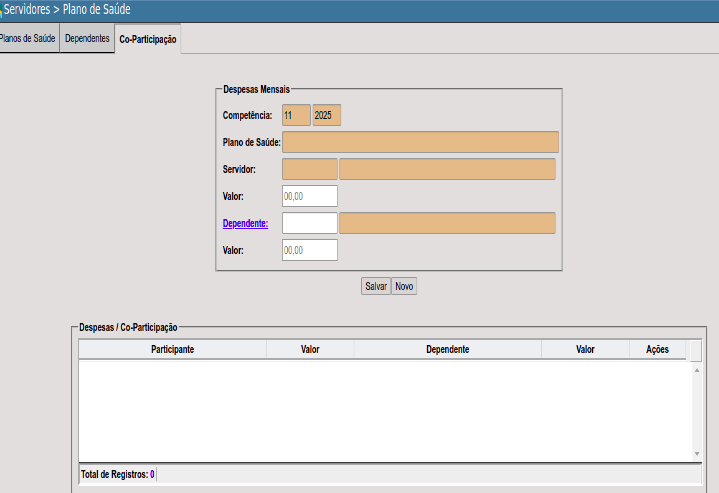](https://wiki.ecidade.org/uploads/images/gallery/2025-11/srF0NkqpeHMcTCjY-image.png)
#### Campos da Tela
##### 1. Competência
- **Descrição:** Mês e ano de referência da despesa de co-participação.
- **Preenchimento:** O sistema preenche automaticamente com a competência atual (exemplo: `11/2025`).
- **Obrigatório:** Não, semente se houver despesas médicas na competência.
##### 2. Plano de Saúde
- **Descrição:** Nome da operadora de plano de saúde vinculada ao servidor.
- **Preenchimento:** Automático (não editável).
- **Exemplo:** "Unimed".
##### 3. Servidor
- **Descrição:** Nome do servidor ao qual a co-participação está associada.
- **Como preencher:**
- Clique no campo e selecione o servidor desejado.
- O campo não é obrigatório para registrar a despesa do funcionário.Exemplo pode ter co-participação somente para o dependente e/ou vice e versa.
##### 4. Valor (Servidor)
- **Descrição:** Valor monetário da despesa de co-participação do **servidor titular**.
- **Formato:** Numérico (exemplo: `80,00`).
- **Obrigatório:** Sim, quando existir no mês a despesa para o servidor.
##### 5. Dependente
- **Descrição:** Caso a co-participação seja referente a um **dependente** do servidor, informe o nome do dependente.
- **Como preencher:**
- Clique no campo **Dependente** e selecione o nome na lista disponível.
- Campo opcional — preencha somente se a despesa for do dependente.
##### 6. Valor (Dependente)
- **Descrição:** Valor monetário da despesa de co-participação do dependente.
- **Formato:** Numérico (exemplo: `60,00`).
- **Obrigatório:** Sim, quando a despesa se refere ao dependente.
##### Botões de Ação
Botão
Função
**Salvar**
Registra as informações inseridas no sistema. Após salvar, o registro aparecerá na tabela inferior.
**Novo**
Limpa os campos para permitir a inclusão de uma nova despesa.
Após salvar, os registros aparecem listados na tabela inferior, com as seguintes colunas:
Coluna
Descrição
**Participante**
Nome do servidor ou dependente que gerou a despesa.
**Valor**
Valor monetário da co-participação.
**Dependente**
Indica se o valor é referente a um dependente.
**Ações**
Permite editar ou excluir o registro.
Na parte inferior da tabela, é exibido o campo **“Total de Registros”**, que mostra a quantidade total de lançamentos cadastrados.
Após clicar em **Salvar**, a tabela “Despesas / Co-Participação” exibirá duas linhas, uma para cada participante, com os respectivos valores.
Importante:
- Registre separadamente as despesas do **servidor** e de cada **dependente**, quando houver.
- Utilize a **competência correta** (mês/ano) para garantir que os valores sejam contabilizados no período certo.
- Verifique se o **plano de saúde** e os **dependentes** estão previamente cadastrados nas abas anteriores antes de inserir dados aqui.
- Use o botão **Novo** para iniciar um novo lançamento, evitando sobrescrever informações já salvas.